在 Tekla Structures 模型中协作
|
|
|
- 霸 喻
- 4 years ago
- Views:
Transcription
1 Tekla Structures 2019 共享模型和文件 4 月 Trimble Solutions Corporation
2 内容 1 在 Tekla Structures 模型中协作 什么是 Tekla Model Sharing... 8 Tekla Model Sharing 的先决条件... 9 Tekla Model Sharing 许可证... 9 Tekla Model Sharing 如何使用共享服务... 9 了解 Tekla Model Sharing 基本工作方式 使用 Tekla Model Sharing 在 Tekla Model Sharing 中共享模型 开始共享模型...13 Tekla Model Sharing 中的用户角色...14 Tekla Model Sharing 中用户和共享操作的相关信息...16 在 Tekla Model Sharing 中加入共享模型 加入共享模型...17 Tekla Model Sharing 中有关共享模型的信息...18 在 Tekla Model Sharing 中共享模型更改 输出...19 读入...19 保留下次写出...20 自动共享模型更改...21 查看 Tekla Model Sharing 中的共享更改和共享历史记录 共享发现改变...22 共享历史记录...24 Tekla Model Sharing 中的对象锁定 图纸锁定和权限 对象锁定...25 图纸锁定...26 权限...27 在 Tekla Model Sharing 中创建模型的基线 Tekla Model Sharing 设置 在 Tekla Model Sharing 中从共享服务中排除模型 将共享模型转换为 Tekla Model Sharing 中的多用户模型 Tekla Model Sharing 中共享的内容 共享数据的方式 从 Tekla Model Sharing 中排除文件和文件夹 如何共享目录更新 如何共享 管理器 数据 不同对象类型在共享模型中的工作方式 Tekla Model Sharing 最佳方法 在 Tekla Model Sharing 中收集模型历史记录 在共享模型中对象 ID 的运作方式 备份共享模型 恢复共享模型 Tekla Model Sharing 的缓存服务 如果在写出后未保存模型, 则需要重新加入该模型 如何就共享问题获得相关支持 多用户模式
3 多用户系统 作为服务用的 Tekla Structures 多用户服务器...47 将 Tekla Structures 多用户服务器安装为一项服务...47 更改多用户模型的服务器...47 将多用户模型转换为单用户模型...48 将单用户模型转换为多用户模型...48 多用户模式如何工作 多用户模式中模型锁定...50 多用户模式下保存...50 在多用户模式下自动保存...51 多用户模式下的模型历史记录...52 在多用户模式下关闭模型...53 复制多用户模型...53 显示活动中的多用户...54 多用户模式下的错误消息...54 多用户设置建议...55 从一个多用户数据库删除不一致...55 在多用户模式下建模 多用户模式下的编号设置...60 与主模型同步编号...60 多用户模式下的图纸 多用户图纸指导准则...61 多用户模式下的图纸锁定...62 在多用户模式下删除不必要的图纸文件...63 多用户模式下的访问权限 更改 privileges.inp 文件的访问权限...63 privileges.inp 文件中的选项...64 用户定义属性锁定...65 控制锁定与解锁多用户模型中对象的权限...66 控制多用户模型中的编号权限...66 在多用户模型中控制保存标准文件的权限...67 控制从多用户模型中移除用户的权限 Trimble Connector 从 Trimble Connect 中下载及上传参考模型 通过功能区或快速启动来启动 Trimble Connect 和 Trimble Connector 将 Tekla Structures 模型链接到 Trimble Connect 工程 从 Trimble Connect 工程将参考模型下载到 Tekla Structures 模型中 从 Trimble Connect 工程将参考模型更新下载到 Tekla Structures 模型中 将 Tekla Structures 参考模型上传到 Trimble Connect 工程 将 Tekla Structures 参考模型更新上传到 Trimble Connect 工程 将 Tekla Structures 模型对象作为.ifc 参考模型输出到 Trimble Connect 工程...72 使用基点而不是对齐偏移 ToDo 与桌面版 Trimble Connect 协作 开始使用输入和输出格式 行业标准 兼容格式 兼容软件 从 Tekla Structures 中输入和输出 转换文件 创建转换文件
4 双截面转换文件 参考模型和兼容格式 插入参考模型 查看参考模型 修改参考模型细部 锁定参考模型 检测参考模型修订之间的更改 定义比较集以进行参考模型更改检测 创建新的比较集 比较属性设置中的属性 定义属性比较容许误差 输出更改检测结果到 Excel 查询参考模型内容 参考模型对象 检查参考模型层次并修改参考模型对象 参考模型构件 IFC IFC 互操作性概念 IFC 插入 将 IFC 对象转换为本机 Tekla Structures 对象 检查和更改 IFC 对象转换设置 一次性转换选定的 IFC 对象 使用转换更改管理转换 IFC 对象 - 第一个转换 使用转换更改管理转换 IFC 对象 - 更新转换 用于选择已转换 IFC 对象的宏 等级值 IFC 对象转换中的截面转换逻辑 示例 : 一次性将 IFC 对象转换为 Tekla Structures 对象 IFC 对象转换中的限制 IFC 输出 定义用于 IFC 输出的附加属性设置 将 Tekla Structures 模型或所选模型对象输出到 IFC 文件 检查输出的 IFC 模型 输出的 IFC 模型中的 IFC 基础数量 IFC 输出中使用的属性设置配置文件 DWG 和 DXF 输入 2D 或 3D DWG 或 DXF 文件 将模型输出到 3D DWG 或 DXF 文件 将图纸输出到 2D DWG 或 DXF 文件 启动 DWG/DXF 输出 定义输出设置并输出到 DWG/DXF 层级规则示例 提示 如需使用 DWG/DXF 早期版本输出 将图纸输出到 2D DWG 或 DXF( 旧输出 ) 输出的 DWG/DXF 图纸中的层 ( 旧输出 ) 在 DWG/DXF 文件中创建用于图纸输出的层 ( 旧输出 ) 将对象分配到图纸输出中的层 ( 旧输出 ) 示例 : 创建规则以将梁标记输出到图纸输出中梁标记层 ( 旧输出 ) 将输出层设置复制到另一个工程 ( 旧输出 ) 定义图纸输出中的自定义线类型映射 ( 旧输出 ) 图纸中的默认线型 ( 旧输出 ) 示例 : 设置层并输出到 DWG( 旧输出 ) DGN
5 插入 DGN 文件 输出到 3D DGN 文件 LandXML PDF SketchUp 点云 将点云附加到模型中 从模型中分离点云 设置视图中默认的最大点数 仅切割点云和参考模型 点云示例 与其他用户共享点云 布置管理器 在布置管理器中设置组 布置管理器中的基点 定义组的默认坐标系统 定义组的编号设置 在布置管理器中创建组 创建布置点 创建布置线 从布置管理器输出布置数据 输出布置数据 定义默认输出设置 定义图纸比例 将布置数据输入到布置管理器 输入布置数据 定义点文件列 布置管理器中的测量点 示例 : 在布置管理器中使用基点 分析和设计系统 分析和设计直接链接 Tekla Structural Designer Tekla Structures 与 Tekla Structural Designer 间的示例集成工作流 输入自 Tekla Structural Designer 从 Tekla Structural Designer 重新输入 输出到 Tekla Structural Designer Robot SAP STAAD.Pro ISM S-Frame FEM 输入 FEM FEM 输出 支持的 DSTV 实体 STAAD 表类型规范 钢结构 NC 文件 以 DSTV 格式创建 NC 文件 NC 文件设置 在 NC 文件中创建 Pop 标记 在 NC 文件中创建轮廓标记 NC 文件中的接合和线切割
6 DSTV 文件描述 使用将 DSTV 文件转换为 DXF 宏, 以 DXF 格式创建 NC 文件 使用 tekla_dstv2dxf.exe 以 DXF 格式创建 NC 文件 tekla_dstv2dxf_<env>.def 文件描述 创建管 NC 文件 MIS 列表 CIS 和 CIMSteel 模型 输入 CIMSteel 模型 输出到 CIMsteel 分析模型 输出到 CIMsteel 设计 / 制造模型 CIMSteel 转换文件 FabTrol XML 文件 PDMS/E3D ASCII 文件 用 ASCII 格式输入模型 将模型输出为 ASCII 格式 ASCII 文件描述 混凝土制造 Unitechnik 输出为 Unitechnik 格式 Unitechnik 输出限制 Unitechnik 输出 : 主要的 选项卡 Unitechnik 输出 : TS 配置 选项卡 Unitechnik 输出 : 埋件 选项卡 Unitechnik 输出 : 钢筋 选项卡 Unitechnik 输出 : 验证选项卡 Unitechnik 输出 : 钢筋数据规格 选项卡 Unitechnik 输出 :HEADER 块数据规格选项卡 Unitechnik 输出 :SLABDATE 块数据规格 Unitechnik 输出 : 安装零件数据规格选项卡 Unitechnik 输出 : 线属性 选项卡 Unitechnik 输出 : 托板 选项卡 Unitechnik 输出 : 日志文件 选项卡 BVBS 输出为 BVBS 格式 输出设置 BVBS 输出中的钢筋长度计算 ELiPLAN 输出 EliPLAN 数据文件 输入 ELiPLAN 状态数据文件 EliPLAN 用户定义属性 Eliplan 输出设置 HMS 输出为 HMS 格式 HMS 输出设置 CAD CAD 输入和输出格式 Tekla Warehouse 免责声明
7 1 在 Tekla Structures 模型中协作 要在 Tekla Structures 模型中进行协作, 您可以从以下不同的方法中选择 : Tekla Model Sharing ( 网 8 页 ) 多用户模式 ( 网 45 页 ) Trimble Connector ( 网 68 页 ) 使用 Tekla Model Sharing, 全球团队可以在一个模型中高效地工作, 而不受团队所在位置和时区的限制 团队成员可以同步工作也可以异步工作 每个用户都会在其计算机上保存该模型的本地版本 模型数据通过 Internet 进行共享和同步, 并存储到基于云的 Tekla Model Sharing 服务中 还可以脱机工作 仅当您希望共享您的模型更改时才需要 Internet 连接 Tekla Model Sharing 需要许可证 多用户模式也允许多个用户同时访问同一模型 多用户模式适用于团队成员不一定有 Internet 连接的本地项目团队 在多用户模式下, 服务器计算机运行多用户服务器, 文件服务器计算机包含多用户主模型, 客户端计算机运行 Tekla Structures 多用户模型在文件服务器计算机上有一个主模型, 在每个用户的计算机上有一个主模型的本地视图, 称为工作模型 通过将工作模型保存到主模型来完成模型同步 Trimble Connector 可将自动文件同步功能添加到 Trimble Connect 云 您可以用其交换文件和信息, 例如参考模型和评注 Trimble Connect 支持各种不同的产品和文件格式, 因此可以在整个工程中顺利进行协作 如果不需要与其他用户同时使用同一模型, 或者只需为其他用户提供对模型的访问权限, 则还可以将 Tekla Structures 模型 ( 或其部分 ) 同步到 Trimble Connect 此方法不适用于不同的人在同一 Tekla Structures 模型中同时进行更改的情况, 因为用户可能会很容易覆盖彼此的更改 注 Tekla Model Sharing 与多用户模式不能一起使用 当您希望进行协作时, 您需要选择使用哪一种方法 在 Tekla Structures 模型中协作 7
8 1.1 什么是 Tekla Model Sharing Tekla Model Sharing 支持在一个 Tekla Structures 模型中有效地进行全球协作建模 Tekla Model Sharing 可让用户在不同的位置和时区同时使用相同的模型 使用 Tekla Model Sharing, 可以在本地处理模型, 然后全球共享模型更改内容 例如, 一个 Tekla Model Sharing 用户团队可以在纽约工作, 一个用户团队可以在伦敦, 另一个用户团队可以在曼谷 他们可以在全球各地工作, 在不同时区的办公时间处理同一模型, 全天候地构建此模型 使用 Tekla Model Sharing 时, 每个用户的计算机或网络驱动器上都有模型的本地版本, 并且他们会使用 Microsoft Azure 云共享服务通过 Internet 共享和同步模型数据 在共享模型时, 其会连接到基于云的共享服务 您可以随时查看服务状态 要轻松共享模型更改内容, 请将这些内容写出到共享服务 当您希望使用其他用户所做的更改来更新您的模型时, 可从共享服务读入这些更改内容 即使是通过 Internet 共享更改内容, 也不需要始终连接共享服务 仅在要写出或读入更改内容时才需要联机 因此, 您可以在 Internet 连接不可用时进行脱机工作 注 Tekla Model Sharing 需要单用户模型 不能在多用户模式 ( 网 49 页 ) 下同时共享和使用一个模型 如果您希望开始使用多用户模式作为共享模型的方式, 而不使用 Tekla Model Sharing, 则需要首先从共享服务中排除模型的本地版本, 然后将其转换 ( 网 31 页 ) 为多用户模型 排除的模型不会连接到共享服务中的原始共享模型 这意味着, 如果您从共享服务中排除模型的本地版本并在多用户模式下开始使用此模型, 则您以后不能合并原始共享模型和多用户模型 在 Tekla Structures 模型中协作 8 什么是 Tekla Model Sharing
9 Tekla Model Sharing 的先决条件 在开始使用 Tekla Model Sharing 和共享模型之前, 需要满足以下先决条件 : Internet 连接 需要建立与 Tekla Model Sharing 服务的连接, 才能执行任意模型共享操作 必须打开 TCP 出站端口 443( 默认 HTTPS) 如果使用 HTTP 代理, 则该代理必须支持 HTTP 1.1 Trimble Identity 所有共享操作都需要身份验证, 将使用 Trimble Identity 的用户名和密码来完成身份验证 如果您没有 Trimble Identity, 请转到 Tekla Online services, 然后单击登录 许可证 所有共享操作均需要一个有效的 Tekla Model Sharing 许可证 Tekla Model Sharing 许可证与用户的 Trimble Identities 紧密关联 贵组织的管理员在 Tekla Online Admin Tool 中分配和管理许可证 Tekla Structures 同一共享模型的用户需要使用同一 Tekla Structures 版本, 而且最好都使用同一最新服务包 Tekla Model Sharing 许可证 Tekla Model Sharing 需要一个有效的 Tekla Model Sharing 许可证 Tekla Model Sharing 许可证是在 Tekla Online Admin Tool 中进行分配和管理的 要获得 Tekla Model Sharing 许可证, 请与贵组织的管理员联系 有关 Model Sharing 许可证的详细信息, 请参见管理 Trimble Identity 和 Tekla Online 许可证 Tekla Model Sharing 使用企业类型许可证, 可按年度订阅形式进行购买 许可证使用限制为并发用户的最大数目 当用户开始在共享模型中读入或写出时, 会保留许可证 该许可证将在此用户通过关闭 Tekla Structures 来注销 Tekla Structures 后的三个小时内发布 请注意, 用户可以离线使用共享模型, 无需保留许可证 可以将许可证临时分配给贵组织外的任意用户 Tekla Structures 许可证的配置 类型和维护状态对您的 Tekla Model Sharing 许可证没有影响 请跟踪许可证和用户的数量以及许可证到期日期, 以确保持续的服务 Tekla Model Sharing 如何使用共享服务使用 Tekla Model Sharing 开始共享模型时, 该模型连接到基于云的共享服务 在 Tekla Structures 模型中协作 9 什么是 Tekla Model Sharing
10 要将模型更改内容发送到共享服务, 您需要写出 ( 网 19 页 ) 此内容 要从共享服务获取其他用户的模型更改内容, 您需要读入 ( 网 19 页 ) 此内容 在读入其他用户的更改内容时, 系统会以增量包的形式为您提供共享模型本地版本更新 这意味着, 在您读入数据时, 从共享服务获取的数据将与您计算机上的数据合并 您需要读入所有共享更改内容, 才能将自己的更改内容写出到共享服务 请注意, 在共享服务中没有中心模型, 因此, 只有一个包含模型基线和增量更新的模型实例 您不能在共享服务中打开模型或访问任何文件 下图显示了模型数据如何存储到共享服务 每个用户在读入时从共享服务获取模型数据, 然后存储到其模型的本地版本中 用户根据 Trimble Identity 进行身份验证 注您可以安装单独的 Tekla Model Sharing 缓存服务 ( 网 39 页 ), 该服务会代表 Tekla Structures 客户端工作站下载并缓存模型更改 缓存服务可提高工作流的速度, 因为用户可以从 LAN 而不是 Tekla Model Sharing 共享服务获取模型本地版本的更改 缓存服务尤其适用于在同一办公室中至少有两个 Tekla Model Sharing 用户的情况以及下载速度有限的区域 在 Tekla Structures 模型中协作 10 什么是 Tekla Model Sharing
11 了解 Tekla Model Sharing 基本工作方式 Tekla Model Sharing 在 Tekla Structures 的所有配置中均可用 您可以使用文件 --> 共享找到所有 Tekla Model Sharing 命令 要开始使用 Tekla Model Sharing, 您需要 : 安装 Tekla Structures 设置与公司帐户关联的个人 Trimble Identity 为共享和下载更改内容建立 Internet 连接 有效的 Tekla Model Sharing 许可证 Tekla Model Sharing 使用企业类型许可证, 可按年度订阅形式进行购买 公司管理员可在 Tekla Model Sharing Admin Tool 中为用户分配 Tekla Online 许可证 Tekla Model Sharing 的工作方式? Tekla Model Sharing 需要使用单用户模型进行共享 在共享模型时, 该模型会连接到基于云的共享服务 其每个用户的计算机或网络驱动器上都有模型的本地版本 在处理共享模型时, 可以脱机建模和编辑 在要共享模型的更改内容以及下载其他用户对此模型所作的更改时, 需要建立 Internet 连接 通常, 每天可能需要联机几次才能让每个人都有最新数据 系统会将模型更改内容收集到可快速下载和上传的数据包中 共享模型的基线包含整个模型 模型具有一个或多个所有者, 他们通常会每星期创建一次基线 对于加入已经做出许多更改的模型的用户, 加入基线是比较有利的 我如何加入共享模型? 您可以加入某用户与您共享的模型, 也可以开始共享自己的模型 共享模型的所有者可邀请其他用户加入此模型 所有者可以向受邀请的用户发送电子邮件通知 没有电子邮件通知, 您也可以加入受邀请加入的模型 如果您已被添加为模型用户, 则可在文件 --> 共享 --> 浏览共享模型下找到您可使用的所有共享模型 只需从列表中选择模型, 然后单击加入 下载模型后, 即可开始处理模型 我如何更新模型? 在希望更新以及接收其他用户对模型做出的更改时, 您可以从共享服务读入这些更改 内容 您可以转到文件 --> 共享 --> 读入, 或者单击快速访问工具栏上的 读入图标将显示可读入的数据包的数量 仅读入更改的数据 每个数据包都包含其他用户提供的一个或多个更改内容 读入所有数据包后, 屏幕底部的表格中会列出这些更改内容 这些更改内容的颜色编码如下 : 红色表示已删除对象 黄色表示修改的对象 绿色表示新对象 在 Tekla Structures 模型中协作 11 什么是 Tekla Model Sharing
12 我如何共享我的更改内容? 在更改本地模型后, 可以与此模型的其他用户共享您的更改内容, 只需将这些更改内容写出到共享服务即可 如果其他用户已更改此模型, 在写出之前, 您始终需要先读入这些更改内容 这样可解决与其他用户的更改产生冲突的问题 在读入数据后, 您会看到写出图标的更改内容 上有一个绿色箭头 您可以立即写出自己 在写出时, 系统仅将您所更改的内容发送到共享服务 这些更改内容随后可供其他用户读入 我如何共享我的模型? 除了加入其他用户共享的模型以外, 您也可以开始共享自己的模型 打开您希望共享的单用户模型, 或者创建一个新单用户模型 在 Tekla Model Sharing 中开始共享模型之前, 您需要在 Trimble Identity 中使用您的 Tekla Structures 登录 如果您尚未登录, 系统会随即打开 Trimble Identity 登录对话框 转到文件 --> 共享 --> 开始共享以打开开始共享对话框 您可以邀请其他用户加入模型并向他们发送电子邮件通知, 也可以稍后添加用户 在开始共享时, 您已成为该模型的所有者 在开始共享您的模型时, 系统会将模型基线上传到共享服务 基线是模型当前状态的截屏 谁可以使用共享模型? 使用 Tekla Model Sharing 时, 可以毫无限制地为您的共享模型添加新用户 Tekla Model Sharing 有四个角色, 用于定义用户可对共享模型执行的操作 在共享您的模型时, 您自动获得所有者角色 您可以邀请多个用户, 并为他们分配适当的角色 通常, 您可以设置一两个所有者, 他们可以控制此共享模型的所有相关操作 模型的用户及其角色已在文件 --> 共享 --> 用户中列出 所有者可在需要时更改这些角色 编辑者可以执行所有建模和图纸任务 浏览器角色是针对想要跟进项目的用户 项目查看器适用于使用模型信息且需要更新制造状态等信息的用户 每个角色的权限如下表所示 : 所有者编辑者浏览器项目查看器 读入是是是是 写出是是否是 修改对象和图纸 是是否否 修改 UDA 是是否是 邀请 / 删除用 是 否 否 否 户, 更改角色 在 Tekla Structures 模型中协作 12 什么是 Tekla Model Sharing
13 基线, 从共享中排除 所有者编辑者浏览器项目查看器 所有者拥有所有权限, 编辑者拥有除模型管理以外的所有权限, 浏览器只能读入, 而项目查看器可以读入和写出, 但不能修改对象或图纸, 只能修改不影响编号的 UDA 除了所有者以外, 公司管理员也可以列出组织和用户的所有共享模型及其在基于 Web 的 Management Console for Tekla Model Sharing 中的角色 管理员可以在 Management Console 中更改这些角色而无需打开 Tekla Structures 参看 使用 Tekla Model Sharing ( 网 13 页 ) Tekla Model Sharing 中共享的内容 ( 网 32 页 ) Tekla Model Sharing 最佳方法 ( 网 39 页 ) 1.2 使用 Tekla Model Sharing 本部分将说明如何使用 Tekla Model Sharing 单击下面的链接可以了解更多信息 : 在 Tekla Model Sharing 中共享模型 ( 网 13 页 ) 在 Tekla Model Sharing 中加入共享模型 ( 网 16 页 ) 在 Tekla Model Sharing 中共享模型更改 ( 网 19 页 ) 查看 Tekla Model Sharing 中的共享更改和共享历史记录 ( 网 22 页 ) Tekla Model Sharing 中的对象锁定 图纸锁定和权限 ( 网 24 页 ) 在 Tekla Model Sharing 中创建模型的基线 ( 网 27 页 ) Tekla Model Sharing 设置 ( 网 28 页 ) 在 Tekla Model Sharing 中从共享服务中排除模型 ( 网 30 页 ) 将共享模型转换为 Tekla Model Sharing 中的多用户模型 ( 网 31 页 ) 在 Tekla Model Sharing 中共享模型在 Tekla Model Sharing 中开始共享模型之前, 您需要在 Tekla Structures 中使用您的 Trimble Identity 登录 如果您尚未登录, 系统会随即打开 Trimble Identity 登录对话框 可以邀请其他用户加入您的共享模型 开始共享模型 1. 打开您希望共享的单用户模型 在 Tekla Structures 模型中协作 13 使用 Tekla Model Sharing
14 2. 在文件菜单中, 单击共享 --> 开始共享 将会打开开始共享对话框 3. 从服务列表中选择服务 若首次使用 Tekla Model Sharing, 且已启用本地共享服务, 则需要从服务列表中选择相关服务 您可以建立一个本地服务连接以供使用, 或者使用 Tekla 服务 Tekla Model Sharing 本地服务器需要获得单独的许可证, 然后才可安装 4. 如果需要, 可以为该模型输入规范和描述 例如, 规范可以为工地编号 工程编号或帐号 依据贵公司惯例添加描述 5. 通过在邀请用户框中输入其他用户的电子邮件地址来邀请他们共享您的模型, 并将他们的用户角色设置为编辑者 所有者 项目查看器或浏览器 您可以一次性添加多个用户 使用分号分隔电子邮件地址 如果您一次性添加多个用户, 则他们将具有相同的用户角色 之后可以更改该角色 6. 单击添加按钮, 将用户添加至模型 7. 选中向用户发送电子邮件通知 复选框, 以向受邀用户发送通知电子邮件并撰写发送给这些用户的消息 8. 单击开始按钮, 开始共享您的模型 将保存该模型并将其写出到共享服务 ( 网 8 页 ) 下次打开模型时, 您可以使用两种方法 : 当您打开 Tekla Structures 时, 在 Tekla Structures 开始屏幕中 : 1. 转到共享模型选项卡, 然后使用您的 Trimble Identity 登录 2. 单击继续打开共享模型对话框 3. 选中显示此计算机上的共享模型复选框列出模型 4. 单击加入 您也可以在最新或所有模型选项卡上打开共享模型 使用您的 Trimble Identity 登录以读入和写出 在文件 --> 打开 --> 浏览共享模型中 : Tekla Model Sharing 中的用户角色用户角色定义用户对模型的权限等级 Tekla Model Sharing 中有四种不同用户角色 : 所有者 编辑者 项目查看器和浏览器 当您在 Tekla Model Sharing 中开始共享您的模型时, 您就成为该模型的所有者 所有者可以邀请其他用户, 并为其赋予四种不同角色之一 在 Tekla Structures 模型中协作 14 使用 Tekla Model Sharing
15 下表中有四种不同用户角色权限级别的相关说明 : 角色 权限级别 所有者 读入其他用户的更改, 并将自己的更改写出到共享服务 邀请新用户 列出其他用户并更改其角色 从模型中删除用户 从共享服务中删除模型实例和与该模型相关的所有数据 更改模型代码和描述属性 作为所有者, 您可以在邀请用户加入共享模型或在工程的任何时间选择角色 如果在文件 --> 共享 --> 用户中更改用户的角色, 您可以向该用户发送通知电子邮件 如果您在电子邮件中包括简短消息, 所有受邀用户和角色已经更改的用户都会收到相同的简短消息 多个用户可以在一个模型中具有所有者角色 开始共享模型的所有者可以将所有者角色指派给任何所选用户 编辑者 读入其他用户的更改, 并将自己的更改写出到共享服务 编辑模型 列出其他用户 项目查看器 读入其他用户的更改, 并将自己的更改写出到共享服务 查看模型, 但无法修改模型对象 列出其他用户 具有项目查看器角色, 您无法 修改用户定义的属性, 否则会影响编号 插入并修改轴线 输入和更新将会创建的模型 ( 例如, 梁和其他对象 ) 请注意, 当您以项目查看器角色打开模型时, 需要重新启动 Tekla Structures 共享模型中项目查看器角色的权限等级与项目查看器配置中可用的功能组相对应 浏览器 读入其他用户的更改, 但不能将任何更改写出到共享服务 在 Tekla Structures 模型中协作 15 使用 Tekla Model Sharing
16 角色 权限级别 能查看模型, 但不能修改模型对象和使用输出命令 请注意, 当您以浏览器角色打开模型时, 需要重新启动 Tekla Structures 请注意, 您访问共享模型的权限已删除, 如果要从共享中分离模型, 请使用以下方法 : 使用命令从共享中排除模型 ( 网 30 页 ) 升级到下一个 Tekla Structures 版本 使用另存为命令保存模型 Tekla Model Sharing 中用户和共享操作的相关信息 当您希望检查 Tekla Model Sharing 用户和模型上的基本共享操作, 或邀请新用户加入共享模型时, 请在文件 --> 共享 --> 用户中打开用户对话框 选项名称电子邮件任务已加入日期由最后读入 最后写出 用户名称 用户电子邮件地址 描述 用户角色 : 所有者 编辑者 项目查看器或浏览器 在开始共享模型时, 您将成为模型的所有者, 并可以设置其他用户的角色 如有需要, 之后可更改角色 使用不同的角色控制对模型的权限级别 请注意, 一个模型中可以有多个所有者 指示受邀用户是否已加入该模型 用户加入该模型的日期 邀请用户或最后更改用户角色的人员 用户最后读入的日期 带向下箭头的数字指示共享服务中可用的更新数据包总数 箭头旁边的数字指示用户读入数据包的数量 用户最后写出的日期 带向上箭头的数字指示共享服务中可用的更新包总数 箭头旁边的数字指示用户写出的最终数据包数 删除所选用户对模型的权限 只有所有者可以从共享服务中删除其他用户 在 Tekla Structures 模型中协作 16 使用 Tekla Model Sharing
17 在 Tekla Model Sharing 中加入共享模型当某个使用 Tekla Model Sharing 的人邀请您加入共享的 Tekla Structures 模型时, 您将收到邀请电子邮件 该电子邮件包含有关模型 使用环境和用户角色的信息 用户角色是指您对模型的权限等级 您可以在任何共享阶段加入模型, 而且次数不限 加入共享模型 1. 在文件菜单中, 单击共享 --> 浏览共享模型 将会打开共享模型对话框 2. 从服务列表中选择服务 若首次使用 Tekla Model Sharing, 且已启用本地共享服务, 则需要从服务列表中选择相关服务 您可以设置并使用本地服务连接, 也可以使用 Tekla 服务 Tekla Model Sharing 本地服务器需要单独的许可证, 然后才可安装 3. 在保存在中, 浏览至想要保存该模型本地版本的位置 如果您想要之后再次加入同一模型, 则需要在您的计算机上保存该模型新的本地版本 如果您将模型命名为同一名称, 则模型的本地版本需要保存在计算机上的不同位置, 因为在同一文件夹中不能存在相同名称的两个或更多模型 4. 在共享模型列表中选择您已获得邀请的模型 您可以在邀请电子邮件中找到该模型的名称 5. 单击加入按钮 当您加入模型时 : Tekla Structures 会检查所选文件夹中是否已经存在该模型的本地版本 如果所选文件夹中已经包含该模型, 则会显示一条警告消息 在此情况下, 您需要浏览其他文件夹来保存该模型 Tekla Structures 会检查您正在使用的环境, 如果使用的环境与共享模型的环境不同, 则会显示一条消息 我们建议同一共享模型中的所有用户使用相同的环境 将会打开可用更新列表 6. 从可用更新列表中, 选择您想加入的更新或基线 ( 网 27 页 ) 您可以选择任何基线而不仅是最新的更新, 可能是某个特定日期下模型状态的截屏, 或者是要加入的更新 如果在对模型进行了大量更改之后加入该模型, 则选择基线很有好处 而且加入基线而不是进行更新也更快一些 通过加入较早的基线或更新, 您可以转到模型历史记录, 例如, 可以检查某个特定日期的模型状态 7. 开始使用模型并共享模型更改 ( 网 19 页 ) 当读入时, 只有增量更新数据包是从共享服务获取的 在 Tekla Structures 模型中协作 17 使用 Tekla Model Sharing
18 Tekla Model Sharing 中有关共享模型的信息 当您希望加入 Tekla Model Sharing 中的共享模型时, 可以在文件 --> 共享 --> 浏览共享模型的共享模型对话框中选择要加入的模型 服务 保存在 共享模型 选项 也显示隐藏对象 显示此计算机上的共享模型 规范 名称 描述 环境 从 日期 您的任务 此计算机上所选模型的本地副本 已编辑 共享正在使用的服务 描述 模型的本地版本在您的计算机上的本地保存位置 如果希望保存到其他位置, 请单击浏览按钮 您已共享或已与您共享的模型列表 如果您在共享模型列表中隐藏了某些模型, 选中也显示隐藏对象复选框可查看您已共享或已与您共享的模型的完整列表 选中显示此计算机上的共享模型复选框可查看已在您的计算机上本地保存的模型 单击可隐藏共享模型列表中的模型 如果列表中有许多模型, 则隐藏不经常使用的模型可能很有用 模型代码 例如, 代码可以为工地编号 工程编号或帐号 模型名称 模型描述 模型环境 邀请您加入共享模型或最后更改您的角色的人员 开始共享模型的日期 您的角色以及对模型的访问级别 选项包括 : 所有者 编辑者 项目查看器或浏览器 只有所有者可以更改其他用户的角色 如果您是所有者, 则可以编辑模型的规范和描述 如果您是所有者, 则可以邀请新用户加入模型, 或删除现有用户 如果您是编辑者, 则可以查看哪些用户已经受到邀请或者已经加入到共享模型 如果您是所有者, 则可以从共享服务中删除模型 这将中断共享, 而且使用该共享模型的用户将无法再共享更改 当您从共享模型列表中选择模型后, 此处将显示模型信息 编辑模型的本地版本的日期 模型的本地版本在您的计算机上的位置 在 Tekla Structures 模型中协作 18 使用 Tekla Model Sharing
19 选项 模型 描述 单击打开所选模型的本地版本 单击以从计算机中删除所选模型的本地版本 在 Tekla Model Sharing 中共享模型更改当您修改了共享模型的本地版本之后, 则可以与使用该模型的其他用户共享更改 要与其他用户共享更改, 请通过输出更改将其发送到共享服务 要使用其他用户的更改更新您的模型时, 可以通过读入更改从共享服务获取 您始终需要读入模型的最新更改, 然后才可以输出 要确保当您在模型中进行更改时其他用户不会写出, 您可以保留下次写出 输出 1. 在文件菜单中, 单击共享 --> 写出, 或者在快速访问工具栏中单击 如写出前没有要读入的数据包, 写出图标会显示一个绿色箭头即写出更改 您可以立 如写出更改前, 有要读入的数据包, 写出图标会显示一个灰色箭头 当您写出时,Tekla Structures 会保存模型, 创建模型更改包, 将更改写出到共享服务并再次保存该模型 仅写出新的或更改的数据 如果尝试写出您的更改, 但先前其他用户已经共享了某些更改, 并且您尚未读入所有可用更新, 则会要求您首先进行读入 如果没有需要读入的新数据,Tekla Structures 会将更改立即写出到共享服务 如果共享模型的某位用户已选择了共享设置 ( 网 28 页 ) 对话框中的启用输出修订注释选项, 则可以为即将写出的更新内容输入代码或评注 如果您要删除对象并将删除选项共享到共享服务, 该删除将与其他用户共享, 且无法恢复删除的对象 2. 继续使用模型 请注意, 如果多个用户同时修改相同的对象, 则模型将包含首先输入更改的用户所做的更改 读入 1. 在文件菜单中, 单击共享 --> 读入, 或者在快速访问工具栏中单击 在 Tekla Structures 模型中协作 19 使用 Tekla Model Sharing
20 读入图标会显示可读入数据包的数量 如果共享模型的某位用户已选择了共享设置 ( 网 28 页 ) 对话框中的在读入更改时显示可用更新选项, 则在单击读入图标后, 将打开可用更新列表 该对话框会列出所有可用的数据包 如果想校核各状态中的模型更改, 则您可以逐数据包读入更改 如果要立即接收所有更新, 您可以选择最新的数据包, 所有以前的数据包也会同时读入 在读入时, 对共享模型的更新将作为增量包交付, 增量包中仅包括更改的数据 您需要读入所有共享更改, 然后才可以将自己的更改再次输出到共享服务 如您已选择了共享设置 ( 网 28 页 ) 对话框中的显示读入后的更改... 选项, 待系统读入已选数据包后, 底部窗格处会出现共享更改列表 该列表根据更改对模型的影响显示更改 2. 继续使用模型 注如果您遇到共享问题, 请在当前模型文件夹和..\Users\<user>\AppData\Local \Tekla DataSharing 中查看与日志文件相关的共享来排除故障 如果 Tekla Model Sharing 检测到在读入后不应出现在模型本地版本中的更改,Tekla Structures 将显示一条消息, 并在 modelsharing.log 中记录这些更改 我们建议您联系当地的支持部门来解决问题 保留下次写出 1. 在文件菜单中, 单击共享 --> 保留下次输出 2. 在保留下次输出对话框中, 写下关于您为何要保留下次写出的注释 3. 单击保留 当您保留下次写出后, 快速访问工具栏上的写出图标会为模型的所有用户显示一 个黄色箭头 将鼠标指针放在该图标上, 可显示在保留下次输出对话框中保留了下次写出和写下的注释的用户 当您保留下次写出后, 其他用户无法写出 如果另一个用户在您保留下次写出时已开始写出, 则仅在数据传输尚未开始的情况下, 才会取消另一个用户的写出 如果取消写出, 另一个用户将收到通知 4. 要写出您所做的更改, 请在文件菜单上, 单击共享 --> 写出 请注意, 您可能需要读入, 之后才能写出 5. 在保留下次输出对话框中, 输入有关您所做更改的注释 6. 单击释放 在 Tekla Structures 模型中协作 20 使用 Tekla Model Sharing
21 当您写出后, 快速访问工具栏上写出图标中的箭头再次变为绿色户现在可以正常写出 其他用 您还可以发布写出保留而不写出 为此, 请在文件菜单上, 单击共享 --> 无输出版本保留 请注意, 如果您在 24 小时内未写出或发布保留,Tekla Structures 将自动发布保留 管理员也可以随时在 Tekla Model Sharing 管理控制台中发布写出保留 自动共享模型更改如果您希望自动共享模型, 则可以使用共享自动工具目录中的应用程序和组件 共享自动工具首先会读入数据, 然后尝试写出更改直至成功 如果您需要读入很多数据包并想确保完成写出, 或如果您希望数据包在您到达办公室之前已读入, 那么这个工具就非常有用 您还可以仅仅是为了实现自动读入而使用此工具, 从而使您的本地模型保持更新, 以含有模型其他用户所做的更改 您可以选择日期并设置读入时间 1. 单击侧窗格中的应用程序和组件按钮打开应用程序和组件目录 2. 定义要使用的设置 : 选项 立即写出直到成功 创建基线 成功写出后, 关闭 Tekla Structures 代码 评注 延迟读入时间 描述 选择此选项可立即写出更改 请注意, 此工具在写出之前会读入其他用户的更改 如果您是共享模型的所有者, 则可在写出时选择该选项来创建基线 ( 网 27 页 ) 写出后, 选择关闭 Tekla Structures 关闭 Tekla Structures 可发行许可证, 并可能有助于管理许可证 例如, 输入模型代码 如有需要, 输入评注 选择日期并设置需要读入的时间 如果您未选择立即写出直到成功, 则工具仅进行读入 如果您选择了立即写出直到成功, 该工具首先会读入并写出, 然后在设置的日期和时间开始等待读入 如果您不想共享对本地模型所做的更改, 但是想获取他人的更改时, 则使用该工具仅进行读入会非常有用 3. 单击确定开始使用工具 参看 Tekla Model Sharing 中共享的内容 ( 网 32 页 ) 查看 Tekla Model Sharing 中的共享更改和共享历史记录 ( 网 22 页 ) 在 Tekla Structures 模型中协作 21 使用 Tekla Model Sharing
22 Tekla Model Sharing 最佳方法 ( 网 39 页 ) 查看 Tekla Model Sharing 中的共享更改和共享历史记录要查看模型更改的方式和共享模型更改的用户, 请使用共享发现改变和共享历史记录, 以查看模型中包含的更改类型 共享发现改变 在从共享服务 ( 网 19 页 ) 中读入 ( 网 8 页 ) 模型更改后, 您可以更详细地查看数据包中包含的更改 共享更改列表显示在屏幕底部 列表和模型中的更改用不同的颜色显示 如需 打开更改列表执行以下某一操作 : 查看列表中的更改 查看模型中的更改 操作步骤 在快速访问工具栏上, 单击显示读入更改图标 单击文件 --> 共享 --> 显示读入更改 要在每次读入之后自动显示列表, 请在文件 --> 共享 -- > 共享设置中选择显示读入后的更改... 选项 单击单独选项卡以根据更改影响模型的方式查看更改 这些更改被划分到以下选项卡 : 实际对象 其它对象 图纸 选项 属性定义 模型文件夹文件和 UDA 变更 列表中的更改还采用不同的颜色显示 删除的对象会在更改列表中列出, 但在名称列中没有任何与其相关的可用信息 UDA 变更选项卡包括用户定义的属性, 该属性定义包含在 environment.db 文件中 如果有实际或重大更改, 参考对象会检测为已更改 如果选项卡上没有项目, 则选项卡不会存在 如果由于过滤而使选项卡内容为空, 则不会显示该选项卡 选中选择模型中的对象复选框和列表中的某个行, 以高亮显示模型中已更改的对象 模型中的更改采用不同的颜色显示 已删除对象不会在模型中显示 已添加的对象 = 绿色 已修改的对象 = 黄色 冲突的对象 = 橙色 现有对象未经其他用户修改 = 灰色 在 Tekla Structures 模型中协作 22 使用 Tekla Model Sharing
23 如需 操作步骤 查看图纸中的变动 您可以在冲突情形下列出同一图纸的不同版本, 显示其截屏并更改当前图纸版本 您还可以查看已修改的图纸及其截屏 当用户在其本地版本的模型中修改相同的图纸并且一个用户写出时, 变更列表将在其他用户读入时在其本地版本的模型中显示冲突 您可以从变更列表中打开图纸版本对话框 选择已更改的图纸, 右键单击并选择打开版本, 以查看图纸版本以及对图纸所做的更改 过滤列表中的更改 编辑过滤 缩放模型中已更改的对象 在图纸版本对话框中, 您可以选择图纸版本, 右键单击并打开所选版本 您可以保存图纸版本并写出以使其成为所有用户的当前版本 在每个选项卡上, 您可以在每个列中过滤更改 单击滤图标并选择过滤更改的方式 单击过滤图标并从过滤列表中选择过滤 选定的过滤名称在列表的左下角可见 如果您右键单击 过滤图标, 可以对列进行排序等操作 要编辑过滤, 请右键单击过滤图标并选择编辑过滤 过滤编辑者对话框将会打开, 您可以根据需要创建或编辑过滤 选中缩放到选中的对象复选框和列表中的某个行, 以缩放到模型中已更改的对象 过 在 Tekla Structures 模型中协作 23 使用 Tekla Model Sharing
24 如需 搜索特定更改 操作步骤 在列表右下角的搜索框中键入搜索词 将更改列表移动到屏幕上的其它位置 您可以 在屏幕周围移动列表 将列表拖动到第二个屏幕 将列表停靠到屏幕底部的侧窗格 该列表在侧窗格中有一个按钮 如果您将列表拖动到第二个屏幕, 则单击该按钮会将列表返回到主屏幕 共享历史记录 在您读入和写出 ( 网 19 页 ) 模型更改后, 您可以查看模型的共享历史记录 正在共享历史记录对话框会显示您的所有读入和写出事件及每个事件中包含的数据包 您可以逐个事件地查看共享历史记录, 并查看该模型如何按照其他用户所做的更改进行演变 如需 操作步骤 打开共享历史记录在文件菜单中, 单击共享 --> 正在共享历史记录 检查读入和写出操作单击全部折叠按钮可以查看所有读入或写出事件及其日期和时间 检查数据包信息 查看单个事件中包含的模型更改 单击全部展开按钮可以查看每个读入或写出事件中的所有数据包 将会显示数据包编号 输出该数据包的用户以及数据包上传的日期和时间 选择事件, 然后单击显示变更按钮 模型更改列表显示在 Tekla Structures 的底部窗格 撤消历史记录对话框可列出您已运行的所有命令以及您在模型的本地版本中所做的修改 在您读入或写出时, 会清除撤消历史记录列表 参看 Tekla Model Sharing 中共享的内容 ( 网 32 页 ) Tekla Model Sharing 最佳方法 ( 网 39 页 ) Tekla Model Sharing 中的对象锁定 图纸锁定和权限您可以使用对象锁定 图纸锁定和权限来控制用户对共享模型对象和共享图纸的访问及编辑权限 在 Tekla Structures 模型中协作 24 使用 Tekla Model Sharing
25 对象锁定您可以锁定构件和浇筑体以及模型对象, 以防止对象被意外修改和编号 如果有多个组织使用同一共享模型, 并且这些组织希望防止更改他们创建的构件 浇筑体和模型对象, 则此功能很有用 组织锁定意味着构件 浇筑体和模型对象被锁定, 特定组织员工之外的用户将无法对它们进行修改 这些构件 浇筑体和模型对象在对象锁定对话框 ( 管理 > 锁定 ) 中标记为对于其他人是锁定的 建议您使用构件锁定选项, 因为这样还能防止在构件中编辑对象 注组织信息基于 Windows 用户帐户, 而不是基于 Trimble Identity 建议您使用 XS_OBJECTLOCK_DEFAULT 高级选项将默认锁定状态设置为 ORGANIZATION, 这样, 在创建构件 浇筑体和模型对象时, 它们会自动地对于其他人锁定 设置默认组织锁定状态 在创建新的构件和浇筑体时, 可以为所有这些新构件和浇筑体自动设置默认锁定状态 可使用 XS_OBJECTLOCK_DEFAULT 高级选项设置默认锁定状态 默认锁定状态可以是 ORGANIZATION 或 NO 当您开始共享模型时, 将为所有尚不具有任何锁定状态的构件和浇筑体设置默认锁定状态 设置默认组织锁定状态 : 1. 在文件菜单上, 单击设置 --> 高级选项 --> 建模属性 2. 将 XS_OBJECTLOCK_DEFAULT 高级选项设置为 ORGANIZATION 3. 单击确认 所有新的构件和浇筑体将为您的组织锁定, 它们在对象锁定对话框中的锁定状态为对于其他人 您的组织中的用户可以修改构件和浇筑体中的对象 请注意, 组织之外的用户看到的锁定状态是对于我们 更改锁定状态 更改锁定状态 : 1. 在管理选项卡上, 单击锁定 将会打开对象锁定对话框 2. 在模型中选择对象 您可以选择构件级和浇筑体级或模型级对象 可使用构件和所有对象类型选项以及子对象复选框来定义选择级别 3. 单击添加对象按钮, 将构件 浇筑体或对象添加到列表中 将对象添加到列表中后, 您可查看其对象类型 名称和已锁定状态 4. 要更改锁定状态, 可从列表或模型中选择构件或对象, 并从对话框底部的列表中选择一个新的锁定值, 然后单击设置 锁定状态已更改 在 Tekla Structures 模型中协作 25 使用 Tekla Model Sharing
26 如何设置对象锁定 构件设置为组织 ( 已锁定状态为对于其他人 ), 并且构件中的对象设置为否 构件设置为是, 并且构件中的对象设置为否 构件设置为否, 并且构件中的对象设置为否 锁定的内容 构件和构件中的对象为您的组织锁定, 您的组织中的用户可以修改构件或构件中的对象 其他组织中的用户无法修改构件或构件中的对象 构件和构件中的对象在模型中显示为绿色 针对所有用户锁定了构件和构件中的对象, 并且没有任何人可以修改这些对象 构件和构件中的对象在模型中显示为红色 无法删除 修改构件或对象, 或者对其进行编号 未对构件或构件中的对象进行任何锁定, 任何人都可以修改这些对象 构件和构件中的对象在模型中显示为绿色 如果要清除该列表, 请单击重置数据按钮 可使用报告模板中的以下模板字段报告锁定状态 :ASSEMBLY.OBJECT_LOCKED ASSEMBLY.OWNER_ORGANIZATION 和 ASSEMBLY.LOCK_PERMISSION 此外, 您还可以使用对象表示渲染锁定 当您共享对象表示时, 工程中的其他成员可以目视检查锁定状态 图纸锁定您可以锁定图纸以防止他人意外修改图纸以及保留要编辑的图纸 如果图纸被锁定并共享了该锁定, 则其他用户无法对该图纸进行任何更改 1. 读入 ( 网 19 页 ) 所有模型更改 2. 打开文档管理器, 启用直接编辑, 然后单击图纸旁的锁定列 锁定者中的文档管理器列显示锁定图纸的用户 3. 写出 ( 网 19 页 ) 以共享图纸锁定信息 4. 要编辑该图纸, 请打开图纸锁定 5. 根据需要编辑图纸 6. 写出以共享更新的图纸 在 Tekla Structures 模型中协作 26 使用 Tekla Model Sharing
27 权限 创建模型的用户或者同一组织的任何人都可以使用特权 ( 网 63 页 ) 来控制对模型的某些访问权 实际上, 模型的特权通过 privileges.inp 文件来控制 所有用户都可以更改锁定状态, 除非访问权限在 privileges.inp 中受到限制 通过修改 privileges.inp 文件, 您可以控制以下访问权限 : 修改用户定义的属性 ( 网 63 页 ) 修改编号设置 ( 网 63 页 ) 保存标准文件 ( 网 63 页 ) 要更改访问权限, 请执行以下操作 : 1. 关闭模型 2. 在任何文本编辑器中打开 privileges.inp 文件 3. 更改所需设置并将 privileges.inp 文件保存到您的模型文件夹 4. 重新打开模型 5. 写出 ( 网 19 页 ) 以共享权限信息 参看 在 Tekla Model Sharing 中共享模型 ( 网 13 页 ) 在 Tekla Model Sharing 中创建模型的基线在 Tekla Model Sharing 中, 如果您是某个模型的所有者, 并且您希望保留模型当前进度的记录或者让新用户更快地加入模型, 您可以在共享服务中为模型创建一个新的起始点 这个新的起始点就是基线 基线是模型当前状态的截屏 在创建基线时, 完整模型始终写出到共享服务 在邀请新用户加入模型时, 我们建议所有者创建新基线 1. 在文件菜单上, 单击共享 --> 创建基线 2. 如果在共享设置 ( 网 28 页 ) 对话框中已启用输入修订注释功能, 请输入代码或注释 一个完整的模型已输出 ( 网 19 页 ) 到共享服务 基线中不包含从共享中排除的文件和文件夹 如果需要在创建基线时进行读入, 您需要在读入其他用户的更改之后重复创建基线命令 3. 如果需要 : 邀请某用户加入 ( 网 16 页 ) 模型 当新用户加入模型时, 可用更新列表会打开 然后用户可以选择要加入的基线或更新 可用更新列表显示所有基线以及最新基线后的更新 您可以选择加入任何基线或更新, 而不只是最新的基线或更新 通过加入较早的基线或更新, 您可以转到模型历史记录, 例如, 可以检查某个特定日期的模型状态 在 Tekla Structures 模型中协作 27 使用 Tekla Model Sharing
28 对于加入已经做了许多更改的模型的用户, 加入基线是比较有利的 而且加入基线而不是进行更新也更快一些 在加入模型后, 仅有新增的更新包从共享服务 ( 网 8 页 ) 读入 提示您还可以使用应用程序和组件目录中的共享自动工具 ( 网 21 页 ) 来创建基线 参看 在 Tekla Model Sharing 中共享模型 ( 网 13 页 ) Tekla Model Sharing 设置要修改基础的 Tekla Model Sharing 设置, 可使用文件 --> 共享 --> 共享设置中的共享设置对话框中的选项 选项 模型文件夹文件共享 Tekla Model Sharing 缓存 名称和端口 描述 单击排除按钮可以定义模型文件夹中您不想共享的文件或文件夹 您可以设置用于 Tekla Model Sharing 服务的独立 Tekla Model Sharing 缓存服务 使用 Tekla Model Sharing 缓存服务, 将模型数据存储到共享服务, 然后缓存在 LAN 中 此设置在同一位置有多个 Tekla Model Sharing 用户, 或者 Internet 带宽有限的情况下尤为有用 使用缓存可以减少下载负荷 从共享服务读入数据包的第一个用户将数据包加载到缓存中, 第二个用户从 LAN 内的缓存中获取数据比通过 Internet 从共享服务获取数据的速度更快一些 此缓存不用于写出数据包 名称是安装缓存的计算机名称 要查看计算机名称, 请单击 Windows 控制面板 -- > 系统和安全 --> 系统 端口是指安装缓存服务时设置的缓存服务端口号 默认值为 9998 单击设置按钮连接至缓存 此外, 您也可以将高级选项 XS_CLOUD_SHARING_PROXY 设置为 服务器名称 端口 ( 在.ini 文件中 ) 此高级选项适用于特定用户 要想将对话框中的缓存设置重置为.ini 文件中定义的设置, 单击重置按钮 如果任何.ini 文件 在 Tekla Structures 模型中协作 28 使用 Tekla Model Sharing
29 选项 描述具有已定义的高级选项, 则这些设置会显示在对话框中 在连接模型时显示可用更新选中此复选框可以启用一个列表, 其中显示要加入模型的所有可用基线和更新 ( 网 27 页 ) 可用更新列表显示所有基线以及最新基线后的更新 您可以选择任意可用基线或更新加入模型, 而不只是最新的基线或更新 通过加入较早的基线或更新, 您可以转到模型历史记录, 例如, 可以检查某个特定日期的模型状态 此外, 您也可以将高级选项 XS_SHARING_JOIN_SHOW_AVAILABLE_UPDATES 设置为 TRUE ( 在.ini 文件中 ) 以便能够显示更新 此高级选项适用于特定用户 在读入更改时显示可用更新选中此复选框可以启用一个列表, 其中显示要读入模型更改时的所有可用更新 ( 网 19 页 ) 显示读入后的更改... 仅当存在冲突时 启用输出修订注释 将工程文件夹文件复制到模型文件夹 将公司文件夹文件复制到模型文件夹 可用更新列表显示所有可用更新 您可以选择要读入的任意可用更新, 而不只是最新的更新 通过读入较早的更新, 您可以转到模型历史记录, 例如, 可以检查某个特定日期的模型状态 此外, 您也可以将高级选项 XS_SHARING_READIN_SHOW_AVAILABLE_VERSIONS 设置为 TRUE ( 在.ini 文件中 ) 以便能够显示更新 此高级选项适用于特定用户 在您读入后, 选中该复选框以启用显示模型更改 ( 网 19 页 ) 的列表 如果您选择仅当存在冲突时选项, 则仅在读入后模型中存在冲突时才会显示该列表 此外, 您也可以将高级选项 XS_SHARING_READIN_SHOW_CHANGEMANAGER 和 XS_SHARING_READIN_SHOW_CHANGEMANAGER_CONFLICTSO NLY 设置为 TRUE ( 在.ini 在文件中 ), 以便能够显示模型更改 这些高级选项为用户特有 选中此复选框可以启用修订注释的输入 在写出时, 您可以在 注释 对话框中输入一个修订注释和代码 如果启用修订注释, 注释 对话框将对所有模型用户显示 此外, 您也可以将高级选项 XS_SAVE_WITH_COMMENT 设置为 TRUE ( 在.ini 在文件中 ), 以启用修订注释 此高级选项模型特定 选择是否将项目或公司文件夹文件复制到您要共享的模型文件夹 选中复选框, 然后单击复制文件按钮 我们建议您复制项目和公司文件夹文件 在 Tekla Structures 模型中协作 29 使用 Tekla Model Sharing
30 选项 描述 覆盖模型文件夹文件 您还可以选择复制的项目或公司文件夹文件是否替换 模型文件夹中现有的同名文件 可以随时将个别文件复制到模型文件夹 下次写出时, 它们将共享给所有模型用户 参看 Tekla Model Sharing 最佳方法 ( 网 39 页 ) 在 Tekla Model Sharing 中从共享服务中排除模型如果需要, 您可以从共享服务中排除您自己和模型的本地版本 在排除一个模型时, 模型的本地版本将不再能够连接到共享服务, 并且您不能再共享您的更改 但是, 模型实例在共享服务中仍然存在, 并且其他用户可以继续正常使用该模型 注在从共享服务排除模型的本地版本后, 无法将排除的模型合并回最初的共享模型 排除的模型是全新的, 它没有与共享服务中的模型连接 所有用户, 无论他们的用户角色 ( 网 13 页 ) 如何 ( 所有者 编辑者 项目查看器 浏览器 ), 都可以从共享服务中排除该模型的本地版本 1. 在文件菜单上, 单击共享 --> 从共享中排除 将显示一条确认消息 2. 单击继续 该模型的本地版本将断开与共享服务的连接, 且您不再能够输出或读入 ( 网 19 页 ) 更改 模型会自动变为单用户模型 在从共享服务排除您的本地版本模型后, 您可以 继续在单用户模式下使用该模型 在多用户模式 ( 网 31 页 ) 中使用该模型 开始在 Tekla Model Sharing 中再次使用该模型 如果重新使用 Tekla Model Sharing 中排除的模型, 则您可以 开始共享 ( 网 13 页 ) 模型并邀请其他用户加入该模型 如果您开始共享模型, 则该模型就是一个全新的模型, 并且它与共享服务中的以前模型无任何联系, 即使该模型保留其原来的名称 在 Tekla Structures 模型中协作 30 使用 Tekla Model Sharing
31 在文件 --> 共享 --> 浏览共享模型的共享模型对话框中, 重新加入 ( 网 16 页 ) 同一模型 在加入模型时, 您可以选择要加入的基线或更新 ( 网 27 页 ) 如果重新加入该模型, 您需要在您的计算机上保存该模型的新本地版本 如果未更改模型的名称, 则多个模型在共享模型对话框中可以有同一名称 模型所有这些本地版本需要保存在计算机上的不同位置, 因为在同一文件夹中不能有两个或多个同名模型 将共享模型转换为 Tekla Model Sharing 中的多用户模型如果需要, 可以在 Tekla Model Sharing 中停止使用共享模型, 并将模型的本地版本转换为多用户模型 不能在多用户模式 ( 网 49 页 ) 下同时共享和使用一个模型 如果您希望开始使用多用户模式作为共享模型的方式, 而不使用 Tekla Model Sharing, 则需要首先从共享服务中排除模型的本地版本, 然后将其转换为多用户模型 注排除的模型没有连接到共享服务中的原始共享模型 这意味着, 如果您从共享服务中排除一个模型的本地版本并在多用户模式中开始使用该模型, 则您以后不能合并原始共享模型和多用户模型 1. 从共享服务中排除共享模型的本地版本, 使其成为单用户模型 : a. 打开要转换为多用户模型的共享模型 b. 在文件菜单上, 单击共享 --> 从共享中排除 将显示一条确认消息 c. 单击继续 模型会自动变为单用户模型 该模型的本地版本将断开与共享服务的连接, 且您不再能够写出或读入更改 但是, 模型实例在共享服务中仍然存在, 并且其他用户可以继续正常使用该模型 2. 将当前的单用户模型转换为多用户模型 : 参看 a. 在文件菜单中, 单击共享 --> 转换为多用户模型 b. 输入多用户服务器名称, 或从转换为多用户模型对话框中的列表中选择名称 c. 单击转换 当前模型转换为多用户模型, 您可以在多用户模式下开始使用该模型 在 Tekla Model Sharing 中共享模型 ( 网 13 页 ) 在 Tekla Structures 模型中协作 31 使用 Tekla Model Sharing
32 1.3 Tekla Model Sharing 中共享的内容 默认情况下, 当您在 Tekla Model Sharing 中共享模型时, 所有模型数据均会共享 Tekla Model Sharing 中共享数据的方式取决于共享数据的类型 一些数据以递增方式共享 这意味着仅共享新的和更改的数据 在读入时, 从共享服务中获取的数据合并到计算机上的数据 注您无法以递增方式删除或替换共享数据库 打开模型时, 系统会检查以递增方式共享的数据库的兼容性 一些数据可进行共享, 但不能以递增方式更新 在读入时, 从共享服务中获取的数据将覆盖计算机上的数据 一些数据不共享 不会共享模型文件夹下的空文件夹 默认情况下, 不共享管理器数据 但是, 您可以将管理器输入和输出功能与 Tekla Model Sharing 结合使用以共享管理器更改 注开始共享时, 位于环境文件夹 (rebar_database.inp, assdb.db, screwdb.db, matdb.bin, profdb.bin) 中的一些目录文件会复制到模型文件夹中 共享数据的方式 如果要在读入时检查已覆盖的文件, 请单击文件 --> 共享 --> 打开文件备份文件夹打开模型文件夹下的 \ModelSharing\BackUpEnv 文件夹 该文件夹包含来自三个最新读入的覆盖文件 然后, 您可以将文件复制回模型或校核文件以检测更改 注建议您不要删除或更换任何数据库 如果您删除或更换数据库, 则必须创建模型的新基线 然后, 所有其他用户必须加入此新基线, 然后继续读入数据包 数据库 模型数据库 编号数据库 描述 模型数据库.db1 以递增方式共享 编号数据库.db2 可进行共享, 但不能以递增方式更新 如果您修改了系列编号设置并进行了读入, 而另一用户更改了系列编号设置并进行了写出, 则更改将会丢失 在 Tekla Structures 模型中协作 32 Tekla Model Sharing 中共享的内容
33 描述 注我们建议一个用户更新编号设置, 并通过写出与其他用户共享 如果用户需要在写出编号更新之前进行读入, 则在开始共享这些设置之前务必检查它们是否保持原样 编号时, 我们建议您使用为所选对象的序列编号选项卡上的图纸和报告命令 模型历史记录数据库 计划数据库 分析模型数据库 自定义组件和勾画横截面草图 标准零件模型数据库 成功输出后, 创建您的模型输出, 如图纸 报告 NC 文件和 IFC 文件 模型历史记录数据库 history.db 以递增方式共享 计划数据库.db3 可共享, 但不能以递增方式更新 如果您输入了 CIS/2 或 SDNF 模型并进行了读入, 而另一用户输入了相同的 CIS/2 或 SDNF 模型并进行了写出, 则会丢失计划数据库更改 分析模型数据库.db6 和分析结果模型数据库.db5 可共享, 但不能以递增方式更新 如果您修改了分析模型并进行了读入, 而另一用户更改了相同的分析模型并进行了写出, 则会丢失分析模型更改 自定义组件和勾画横截面草图数据库 xslib.db1 以递增方式共享 模型零件模型.db1 则可共享, 如果您将标准零件模型保存在模型文件夹下的单独文件夹中 确保已设置好相对于模型文件夹的 XS_STD_PART_MODEL, 并指向正确的标准零件模型, 例如,XS_STD_PART_MODEL=. \StandardParts\. 目录 描述 型材目录共享模型包含型材目录 ( 网 36 页 ) 文件 profdb.bin 钢筋目录 当您在共享模型中添加并使用新的型材定义时, 该定义会在您下次写出时共享 如果另一用户读入此新定义, 则位于用户模型文件夹中的 profdb.bin 文件将更新, 以包括添加的定义 您还可以使用新的型材定义更新型材目录, 而无需创建任何新对象或更改已在模型中使用的型材的现有型材定义 共享模型包含钢筋数据库 rebar_database.inp. 当您在共享模型中添加并使用新的钢筋定义时, 该定义会在您下次写出时共享 如果另一用户读入此新定义, 则位于用 在 Tekla Structures 模型中协作 33 Tekla Model Sharing 中共享的内容
34 螺栓目录 螺栓构件目录 材料目录 描述户模型文件夹中的 rebar_database.inp 文件将更新, 以包括添加的定义 您也可以使用新的钢筋定义更新钢筋目录, 不需要创建任何新的对象 共享模型包含螺栓目录文件 screwdb.db 和螺栓构件目录文件 assdb.db. 当您在共享模型中添加并使用新的螺栓或螺栓构件定义时, 该定义会在您下次写出时共享 当另一用户读入这一新定义时, 用户模型文件夹中的 screwdb.db 和 assdb.db 文件将更新, 以包括添加的定义 您还可以使用新的螺栓或螺栓构件定义更新螺栓目录和螺栓构件目录, 不需要创建任何新的对象 共享模型包含材料目录文件 matdb.bin. 当您在共享模型中添加并使用新的材料定义时, 该定义会在您下次写出时共享 当另一用户读入这一新定义时, 用户模型文件夹中的 matdb.bin 文件将更新, 以包括添加的定义 您还可以使用新的材料定义更新材料目录, 不需要创建任何新的对象 UDA 选项 视图 浇筑体 用户定义的属性 (UDA) 定义 选项 描述 创建模型后, 可以从 objects.inp 文件读取用户定义的属性定义, 并且将定义存储至 environment.db 数据库 修改和添加的新属性定义以递增方式共享 打开模型时, 新的属性定义会自动添加到数据库中 如果当前的 objects.inp 文件与 environment.db 定义不同, 可以通过单击文件 --> 校核和修正 --> 校核和更改属性定义获取要使用的更改 如果 objects.inp 文件在模型文件夹中, 则作为文件来共享, 并在读入时覆盖本地 objects.inp 文件 创建模型后, 可从 options.ini 文件读取选项, 并且将模型特有的选项存储至 options_model.db 和 options_drawings.db 数据库 可以通过选项和高级选项对话框修改模型特有的选项 可以以递增方式共享模型特定选项的更改 一些选项属于 SYSTEM(ROLE) 类型 这些选项可从.ini 文件读取, 且不共享 可以将 SYSTEM(ROLE) 模型选项更改为 MODEL(ROLE) 选项, 并将图纸选项更改 在 Tekla Structures 模型中协作 34 Tekla Model Sharing 中共享的内容
35 模型文件夹中的其他重要文件 视图共享 浇筑体信息 描述为 DRAWINGS(ROLE) 选项 然后将选项保存在模型文件夹中的 options_model.db 或 options_drawings.db 数据库中, 并以递增方式共享这些值 一些选项属于 USER 类型 这些选项为用户特有, 因此不会共享 一些选项属于 SYSTEM 类型 这些选项为用户特有, 因此不会共享 可以将 SYSTEM 选项更改为 MODEL(SYSTEM) 选项 如果您将 SYSTEM 选项更改为 MODEL(SYSTEM), 则更改的值仅在当前模型中起作用 系统不会共享这些选项 数据库 ID 范围映射器文件 db.idrm 和库数据库 ID 范围映射器文件 xslib.idrm 与 ID 的处理有关 例如, 当打开在单用户或多用户模式下创建的图纸时需要这些文件 plotdev.bin 文件包含您在打印目录 ( 旧打印 ) 中创建的打印设备定义 当文件位于模型文件夹中时, 该文件处于共享状态 默认情况下, 系统不会共享视图 如果视图已有名称, 且共享 : 对话框中的视图属性选项设置为共享的, 则可共享视图 请注意, 加入某个模型时, 您将获得所有模型视图 ; 但是, 如果共享 : 选项设置为未共享, 则不会共享视图更改 系统不会共享对象至浇筑体的自动分配 计算浇筑体命令必须在共享模型的本地版本中运行以更新浇筑体 如果将 XS_CALCULATE_POUR_UNITS_ON_SHARING 设置为 TRUE ( 默认值 ),Tekla Structures 会在写出和读入期间自动计算并更新浇筑体 如果将 XS_CALCULATE_POUR_UNITS_ON_SHARING 设置为 FALSE, 每位用户都必须在他们共享模型的本地版本中运行计算浇筑体命令, 以更新浇筑体 可共享通过添加到浇筑体和从浇筑体中删除命令创建的手动分配 从 Tekla Model Sharing 中排除文件和文件夹默认情况下, 在 Tekla Model Sharing 中共享某个模型时, 将共享模型文件夹中的文件和文件夹 如果您不希望共享所有模型文件夹文件或文件夹, 可以选择从共享中排除其中一部分 在 Tekla Structures 模型中协作 35 Tekla Model Sharing 中共享的内容
36 注 Tekla Model Sharing 仅当模型对所有用户都相同时才会起作用 Tekla Structures 负责模型特有的数据共享 您只能排除对模型没有影响的文件 例如, 您无法排除模型文件夹 xslib.db1 下的任何数据库 自动排除模型文件夹下的空文件夹和某些文件 1. 在文件菜单上, 单击共享 --> 共享设置 将会打开共享设置对话框 2. 单击排除按钮可查看从共享中排除了模型文件夹中的哪些文件和文件夹, 并可排除更多文件或文件夹 (x.x) (x.*) (*.x) 一些文件和文件夹会自动从共享中排除 这些文件和文件夹显示在已排除的模型文件夹文件和目录列表中, 并且无法从列表中删除 a. 如果希望排除更多文件夹或文件, 请单击目录或文件按钮 b. 选择要排除的文件夹或文件 选项 排除的文件夹和文件会添加到已排除的模型文件夹文件和目录列表中 如果您排除某个文件夹, 其所有子文件夹和子文件也会从 Tekla Model Sharing 中排除 您可以通过多种方式排除文件 例如, 如果您有一个名为 TeklaStructures.bbb 的文件, 则可以使用以下设置排除该文件 : 描述 TeklaStructures.bbb 从共享中排除 将所有带有 TeklaStructures. 的文件从共享中排除 将所有带有.bbb 的文件从共享中排除 (*.*) 将属于该文件夹 ( 但不属于其子文件夹 ) 的所有文件从共享中排除 c. 如果希望从排除文件列表中删除添加的文件夹或文件, 请单击删除 您无法删除已经自动排除的文件夹或文件 3. 完成排除的文件的选择后, 单击确认 如何共享目录更新有时您可能需要利用新定义更新目录, 例如新的截面, 并且可以在未利用新的定义创建任何对象的情况下共享更改 1. 确保共享模型的所有用户写出 ( 网 19 页 ) 他们的更改 2. 读入 ( 网 19 页 ) 所有模型更改 3. 更新所需的目录 4. 创建新基线 ( 网 27 页 ) 在 Tekla Structures 模型中协作 36 Tekla Model Sharing 中共享的内容
37 5. 确保所有用户已加入 ( 网 16 页 ) 创建的基线 在用户加入基线之后 : a. 确保用户会在文件 --> 共享 --> 共享设置 --> 排除中检查已排除的文件和文件夹的相关设置为最新, 或者他们会从.. \TeklaStructuresModels\<model>\ModelSharing\Settings 中该模型的以前本地版本复制 FileSharing.ini 文件 b. 确保用户删除了模型之前的本地版本 如何共享 管理器 数据默认情况下, 不共享管理器数据 但是, 您可以将管理器输入和输出功能与 Tekla Model Sharing 结合使用以共享管理器更改 1. 选择负责管理器数据的用户 此处为用户 A 2. 用户 A 创建管理器数据并将数据输出到某个模型子文件夹 请注意, 所选文件夹不能是默认的 ProjectOrganizer 文件夹 3. 用户 A 写出 ( 网 19 页 ) 4. 用户 B 读入 ( 网 19 页 ) 并发现有新的可用数据 5. 用户 B 打开管理器并输入用户 A 输出的数据 6. 用户 B 删除旧管理器数据并保存该模型 7. 用户 A 更新管理器数据, 输出更新并写出数据 8. 用户 B 读入数据并将更新的数据输入到管理器 该数据在管理器中显示为新数据 用户 B 删除旧数据 不同对象类型在共享模型中的工作方式当多个用户同时在 Tekla Model Sharing 中修改模型时, 可能会发生冲突 通常, 所有对象类型的工作方式在 Tekla Model Sharing 中都是类似的 在读入时, 读入数据包中的更改将覆盖对同一对象的本地更改 换句话说, 如果多个用户修改同一对象, 首先向共享服务写出更改的用户会在冲突中取胜 在开始共享模型之前, 请商定共同的工作方式 例如, 您可以同意用户在模型的不同区域工作 模型对象 组编号 对象 / 属性 描述 对对象属性的共享修改将覆盖任何其他对象属性修改 例如, 一个用户修改了梁截面并写出 另一用户修改了同一横梁的材料并读入 修改梁材料的用户将丢失更改, 因为共享更改将覆盖同一对象的本地更改 检查组编号设置 在 Tekla Structures 模型中协作 37 Tekla Model Sharing 中共享的内容
38 对象 / 属性轴线目录用户定义的属性 (UDA) 零件和相关组件自定义组件图纸浇筑 描述组编号设置是共享的, 但无法以递增方式更新 我们建议一个用户首先读入所有数据包, 通过写出更改进行更新并共享这些设置 如果用户需要在写出之前进行读入, 则在开始共享这些设置之前务必检查它们是否保持原样 起始编号的范围应足够大, 以免编号序列中的编号用完, 而且任何编号序列不得与其他编号序列重叠 编号时, 我们建议您使用为所选对象的序列编号选项卡上的图纸和报告命令 如果共享轴线中存在冲突, 则使用已在轴线属性中设置的原始值重建轴线 所有手动添加的轴线已丢失 例如, 如果两个用户通过添加额外轴线来修改轴线并写出, 当他们读入时, 添加的轴线将从模型中消失 检查目录, 以使其包括所有需要的定义 从 Tekla Structures 2018 开始,.xml 格式的形状几何图形文件在共享模型中自动转换为.tez 格式 对用户定义的属性 (UDA) 的共享更改仅覆盖对同一 UDA 的更改 例如, 评注 UDA 中的更改将覆盖评注 UDA 中的更改, 但不覆盖减短 UDA 中的更改 对零件的共享更改不会覆盖 UDA 更改, 反之亦然 对零件的共享更改不会覆盖组件更改, 反之亦然 如果用户在共享模型的本地版本中删除了应用程序和组件中的自定义组件, 读入会导致自定义组件的实例出现在模型中, 即使在模型中并未使用该组件也是如此 您无法在模型中编辑组件实例 如果您需要编辑组件, 请先分解组件 可以是来自同一零件的复制图纸 例如, 当两个用户处理共享模型的本地版本时, 他们会从同一零件创建图纸 当两个用户写出更改时, 两个图纸会出现在文档管理器中 Tekla Structures 不会删除任何一个图纸, 也不会合并图纸的更改 您需要以可视的方式检查图纸并决定删除哪些图纸, 或者使用图纸锁定 ( 网 24 页 ) 以阻止其他用户修改图纸 同意浇筑管理是否要用在模型中, 并相应地设置 XS_ENABLE_POUR_MANAGEMENT 在某些情况下, 即使尚未修改浇筑体, 在读入时浇筑管理也会导致冲突 这些冲突可能会导致从浇筑体中删除对象 如果在模型中已启用浇筑管理, 请不要使用 XS_ENABLE_POUR_MANAGEMENT 禁用浇筑管理, 特别是在工程中途 因为如果您的图纸包含浇筑对象, 并且您正在共 在 Tekla Structures 模型中协作 38 Tekla Model Sharing 中共享的内容
39 对象 / 属性 用于编号设置的标准文件 描述享模型, 则这样做可能会导致问题 模型和图纸中的浇筑对象和浇筑中断点可能会变得无效, 您可能会丢失所有与浇筑相关的建模工作 系统不会共享对象至浇筑体的自动分配 必须运行计算浇筑体命令以更新浇筑体 如果将 XS_CALCULATE_POUR_UNITS_ON_SHARING 设置为 TRUE( 默认值 ),Tekla Structures 会在写出和读入期间自动计算并更新浇筑体 如果将 XS_CALCULATE_POUR_UNITS_ON_SHARING 设置为 FALSE, 并且如果每个用户都需要最新的浇筑体信息, 则他们必须在其共享模型的本地版本中运行计算浇筑体命令 例如, 用户 1 移动一根钢筋使其接触到浇筑对象, 然后运行计算浇筑体命令, 将该钢筋添加到浇筑体中, 最后再写出数据 用户 2 读入时, 则会看见钢筋已被移动, 但尚未添加到浇筑体中 可共享手动分配 对浇筑对象及附加到浇筑对象的对象所做的其他更改 ( 如几何形状更改和位置更改 ) 浇筑体分配中共享的手动更改会覆盖本地更改 例如, 用户 1 使用添加到浇筑体命令将埋件添加到浇筑体中, 然后写出数据 但用户 2 之前已使用添加到浇筑体命令将同一埋件添加到另一个浇筑体中 则用户 2 读入时, 会看见埋件已添加至用户 1 操作的浇筑体中 在您读入时, 不会自动加载用于编号设置的标准文件 如果您要使用这些文件, 则需要在读入后重新加载它们 警告 如果对象删除已写出到共享服务, 则在您读入时模型中将删除该对象 无论您在读入之前是否修改了该对象都会删除 如果删除已经共享, 删除的对象将保持删除状态 在您读入时, 删除的对象将不显示 1.4 Tekla Model Sharing 最佳方法 要保持共享模型处于良好状态并成功共享您的更改, 请遵循 Tekla Model Sharing 最佳方法 注同一共享模型的用户需要使用同一 Tekla Structures 版本, 而且最好都使用同一最新服务包 在 Tekla Structures 模型中协作 39 Tekla Model Sharing 最佳方法
40 请注意, 在某些情况下, 即使尚未修改浇筑体, 在读入时浇筑管理 ( 网 37 页 ) 也会导致冲突 这些冲突可能会导致从浇筑体中删除对象 对于一般 Tekla Model Sharing 故障排除说明, 请参阅 Tekla Model Sharing 故障排除 在 Tekla Model Sharing 中收集模型历史记录 Tekla Model Sharing 在共享模型的操作中收集模型历史记录 模型历史记录显示模型的更改时间 更改方式和更改人 1. 在文件菜单上, 单击设置 --> 高级选项 --> 速度和准确度 2. 确保 XS_COLLECT_MODEL_HISTORY 已设置为 TRUE. Tekla Structures 自动将 XS_COLLECT_MODEL_HISTORY 设置为 TRUE, 当模型共享时 3. 将 XS_CLEAR_MODEL_HISTORY 设置为 FALSE. 4. 单击确认 5. 要查看模型历史记录, 请执行下列操作之一 : 在功能区上, 单击并在模型中选择一个对象 模型历史记录显示在查询目标对话框中 如果已选择启用输出修订注释对话框中的共享设置选项, 则也会显示修订评注 创建模型历史记录报告 a. 在图纸和报告选项卡上, 单击报告 b. 选择用于显示模型历史记录的报告模板 不同环境下的报告模板名称可能各不相同 在默认环境中, 报告模板称为 Q_Model_History_Report. c. 单击从全部的... 中创建 (A), 以在模型中创建所有对象的报告, 或者在模型中选择一个或多个对象, 然后单击从已选定的... 中创建 (S), 以便从所选对象创建报告 离线使用历史记录根据 Windows 域用户帐户进行存储 请注意, 在 Tekla Model Sharing 模型中, 当您将更改写出到共享服务时, 系统将使用您的 Trimble Identity 存储这些更改 在共享模型中对象 ID 的运作方式 Tekla Structures 对象有一个显示为对象 GUID( 全局标识 ) 的标识符, 该标识符也用于 Tekla Model Sharing 中 在 Tekla Structures 模型中协作 40 Tekla Model Sharing 最佳方法
41 这意味着需要更改不使用 GUID 的功能以使用 GUID: 互操作性读入 / 写出操作 : FabTrol XML ASCII 依赖于静态 ID 的所有其他应用程序 宏和报告处理 备份共享模型 我们建议您备份 Tekla Model Sharing 中使用的模型 如果共享模型出现问题, 可以选择任意用户的本地版本模型或已备份的模型, 并使用该模型继续工作 请确保已对正在使用的模型进行了完整备份, 例如, 模型文件夹包括图纸和不同的数据库 这样可以确保模型正常运行, 并且您不会丢失任何数据 如果模型的备份版本较旧, 则读入所有更改可能需要较长时间 根据您的公司惯例备份您的模型, 例如使用 Windows 备份 您还可以使用文件 --> 另存为 --> 保存并创建备份副本命令创建该模型的备份 备份副本与原始模型的 GUID 相同 请注意 : 另存为命令不能用于备份模型 如果使用另存为, 该模型将获取新的 ID, 且与原始模型无任何关系 如果使用另存为命令, 模型历史记录不会与保存的模型一起复制 恢复共享模型如果共享模型存在问题并可能会导致工作时间丢失, 则公司管理员可以使用 Management Console for Tekla Model Sharing 删除有问题的模型版本 共享模型的用户可以在 Tekla Structures 中恢复该模型以前的版本, 且该模型可用于 Tekla Model Sharing Management Console for Tekla Model Sharing 可为管理员提供联网访问权限, 以供其管理组织的所有共享模型 管理员可以锁定模型, 并命名一位用户为锁定模型所有者, 锁定模型所有者可以检查 Tekla Structures 中的相关模型 如锁定模型所有者发现问题, 管理员可以删除出现问题的相关模型版本, 然后解锁模型, 以便再次正常使用 模型锁定时, 可使用 Tekla Structures 中的以下共享命令 : 读入和写出图标带有黄色箭头 但这些命令仅限锁拥有者使用 文件菜单中的读入 写出 创建基线和用户命令可供锁定模型所有者使用 锁拥有者可使用共享模型对话框中的编辑模型 管理用户和从云删除模型命令, 此外, 锁拥有者还可加入特定模型 其他用户不可使用以上共享命令 在 Tekla Structures 模型中协作 41 Tekla Model Sharing 最佳方法
42 如果共享模型的用户已经读入或写出管理员已删除的任一模型版本, 则 Tekla Structures 会为该用户显示带有红色箭头菜单中的共享命令不可用 该用户需重新加入模型 如果用户并未使用任何已删除的模型版本, 则不需要重新加入 的写出和读入图标 文件 请注意 : 也可能在没有进行进一步调查前就将模型恢复到以前的版本 管理员可以在 Management Console for Tekla Model Sharing 中锁定该模型, 删除不需要或存在错误的版本, 然后再解锁该模型 之后, 用户需要重新加入有效的模型版本 请注意 : 如果模型版本被删除, 那么在这些模型中所做的更改会随之丢失 模型中原本包含的更改需再次加入并读入相关数据 还有一种方案可以恢复使用以前版本的模型, 即共享模型用户执行下列操作 : 1. 再次加入 ( 网 16 页 ) 该模型 2. 读入 ( 网 19 页 ) 数据包, 直到您在模型历史记录中达到了首选级别 3. 从共享中排除 ( 网 30 页 ) 模型 4. 开始共享 ( 网 13 页 ) 并邀请其他用户再次加入该模型 确保模型中的所有用户开始使用模型的恢复版本 Tekla Model Sharing 的缓存服务 Tekla Model Sharing 缓存服务从 Tekla Model Sharing 服务下载模型数据, 并将数据缓存在 LAN 内部的文件系统中 使用缓存服务可以降低 Internet 的使用率, 从而缩短在多次请求相同数据时的下载时间 请注意, 此缓存不用于写出数据包 该缓存服务需要有 Internet 连接才能从共享服务下载模型数据 用户第一次获取一个数据包时, 该数据包将被加载到缓存服务中 然后, 对该数据包的任何随后的请求都能得到来自 LAN 内部缓存服务的快速回应 该缓存服务非常有用, 即便是同一个办公室只有一个 Tekla Model Sharing 用户 例如, 重新加入模型的速度更快, 因为模型数据在缓存服务中提供 此外, 模型数据始终作为小数据块加载 这一点很有用处, 例如当下载因故中断之时, 因为缓存服务稍后只下载缺失的数据块 如果同一个办公室有多个 Tekla Model Sharing 用户, 我们强烈建议您安装单独的 Tekla Model Sharing 缓存服务 在下载速度受限的区域, 我们特别建议您安装缓存服务 下图显示模型数据如何存储到共享服务并与 Tekla Model Sharing 缓存服务配合使用 在 Tekla Structures 模型中协作 42 Tekla Model Sharing 最佳方法
43 缓存安装的软件和系统要求 : Windows Server 2008 R2 或更高版本.NET Framework 按照以下步骤安装缓存服务 : 1. 确保您拥有具有充足磁盘空间的活动 Windows 计算机或服务器, 来存储缓存的模型数据 2. 从 Tekla Downloads 下载 Tekla Model Sharing 缓存服务安装文件 3. 运行该安装文件并按照安装快捷方式中的步骤完成安装 默认缓存文件夹为 C:\TeklaModelSharingCache 如有需要, 您可以更改文件夹目标 确保目标文件夹具有足够的磁盘空间, 以满足该服务估计的使用空间 所需磁盘空间从数 GB 到数 TB 不等, 具体取决于 Tekla Model Sharing 的用户数量和模型大小 缓存服务的默认 TCP/IP 端口号为 在配置 Tekla Structures 客户端工作站以使用缓存时使用此端口号 此端口是缓存服务的主要通信和控制渠道 内部通信的默认 TCP/IP 端口号为 9001 此端口是从缓存服务自动获取, 用于实际数据传输 在 Tekla Structures 模型中协作 43 Tekla Model Sharing 最佳方法
44 网络访问 您需要允许缓存服务主机的 TCP/IP 端口 ( 默认为 9001 和 9998) 的入站通信 如果由于其他服务或防火墙而导致端口产生冲突或其他问题, 您可以将端口更改为某些其他端口 该缓存服务需要有 Internet 连接才能从共享服务下载模型更改 注如果以后需要修改安装, 请重新运行 TeklaModelSharingCacheService.exe 安装文件, 并选择修复 然后可以更改以前设置的缓存文件夹或端口号 要使用以前的缓存文件夹中的内容, 请将所需的内容复制或移动到新文件夹中 4. 检查 Tekla Model Sharing 缓存服务是否已启动 从 Windows 服务中找到 Tekla Model Sharing 缓存, 例如, 使用计算机管理控制台 compmgmt.msc 或服务管理控制台 services.msc. 使用 Windows 事件查看器验证服务中没有错误, 并且有显示服务已启动的信息性消息 5. 配置 Tekla Structures 客户端工作站以使用该缓存 在 Tekla Structures 中的文件菜单上, 单击共享 --> 共享设置 在共享设置对话框中 : 名称是安装缓存的计算机名称 要查看计算机名称, 请单击 Windows 控制面板 --> 系统和安全 --> 系统 端口是指安装缓存服务时设置的缓存服务端口号 默认值为 解决缓存服务安装问题 如果您无法从 Tekla Structures 连接到服务 : 确保 Tekla Model Sharing Windows 服务正在运行 确保防火墙不会阻止 Tekla Structures 的 TCP/IP 端口配置, 例如当您使用默认端口 9001 或 9998 时 如果服务未启动 : 检查 Windows 事件查看器的应用日志中是否有错误 如果在写出后未保存模型, 则需要重新加入该模型如果在将更改写出至共享服务时出错, 则您可能需要重新加入该模型 如果该写出错误可能导致数据库不一致并损坏模型数据, 则 Tekla Structures 会向您显示一条错误消息 在写出时,Tekla Model Sharing 会执行以下操作 : 1. 保存模型 2. 准备增量数据包 模型文件夹中的数据尚未被更改 在 Tekla Structures 模型中协作 44 Tekla Model Sharing 最佳方法
45 3. 将增量数据包上传到共享服务 4. 如果成功上传增量数据包, 则再次保存该模型 将使用所需信息更新本地模型数据 如果步骤 4 之前的任何步骤出错, 则 Tekla Structures 不会向您显示错误消息 共享服务尚未收到模型更新 您可以尝试再次写出, 因为模型文件夹不包含将阻止写出的任何数据 如果有可用于模型的新更新, 则首先读入这些更新, 然后尝试再次写出 如果在步骤 4 出错,Tekla Structures 将向您显示一条错误消息, 建议您重新加入模型 加入后, 您可以从共享历史记录 ( 网 22 页 ) 中检查是否已将写出上传到共享服务 在步骤 4 出错意味着模型可能未正确保存, 模型数据可能已损坏或丢失 该模型具有多个不同的 Tekla Structures 数据库, 其中每个数据库都具有它们自己的基线 如果存在错误,Tekla Structures 模型将不包含已共享内容的所有必需信息 如何就共享问题获得相关支持 您可以联系 Tekla Structures 支持来解决 Tekla Model Sharing 问题 当您将模型交付给当地支持以供调查时, 请确保您已满足以下条件 : 模型 压缩该模型, 并待交付后再保存 将浏览器权限授予 Tekla Structures 支持人员, 方法为邀请 tms-supportno-reply@tekla.com 加入该模型 检查完模型后, 记得从用户中删除 Tekla Structures 支持 相关问题的详细描述 如可能, 请提供重现问题的具体步骤 相关图片和截屏 您使用的 Tekla Structures 版本 Tekla Structures 的使用环境及您的角色 1.5 多用户模式 您可以在单用户或多用户模式下使用 Tekla Structures 模型 多用户模式允许多个用户同时访问同一模型 多个用户可以共同参与同一个工程并且了解相互的进度 这样就无需复制和合并模型 优势 没有需要管理 追踪或存储的重复模型 使用单个模型可减少现场错误 基于单个主模型的安装计划 在 Tekla Structures 模型中协作 45 多用户模式
46 从单个主模型生成螺栓和材料列表 能够在多个用户间共享大型工程的工作量 能够收集模型历史记录 ( 请参见 XS_COLLECT_MODEL_HISTORY) 其它注意事项 与规划所有工程一样, 您需要仔细地规划多用户工程 一些注意事项 : 每次只有一位用户能够保存至主模型 使用编号计划 在使用多用户模型时, 请始终使用编号设置对话框中的与主模型同步 ( 保存 - 编号 - 保存 ) 选项, 以避免保存时发生冲突 适当安排编号会话时间 ( 对较大的模型进行编号需要较长时间 ) 如果可能, 请为每个用户分配不同的模型区域, 以避免多个用户在同一区域操作时可能发生的冲突 请勿在一个工程中混合使用单用户和多用户两种设置 在单用户模式下保存一个多用户模型将删除使用该模型的其他用户所作的修改, 并且有可能破坏这个模型 有关如何在多用户模式下保存工作, 请参见多用户模式下保存 ( 网 50 页 ) 注 Tekla Structures 多用户模式只能在基于 TCP/IP 协议的网络中运行 参看多用户系统 ( 网 46 页 ) 多用户模式如何工作 ( 网 49 页 ) 多用户模式下保存 ( 网 50 页 ) 在多用户模式下自动保存 ( 网 51 页 ) 在多用户模式下关闭模型 ( 网 53 页 ) 复制多用户模型 ( 网 53 页 ) 多用户模式下的错误消息 ( 网 54 页 ) 多用户设置建议 ( 网 55 页 ) 多用户系统 Tekla Structures 多用户系统可在 TCP/IP 网络中运行, 其中包括 : 一台运行多用户服务器的服务器计算机 一台包含主模型的文件服务器计算机 若干运行 Tekla Structures 的客户端计算机 在 Tekla Structures 模型中协作 46 多用户模式
47 作为服务用的 Tekla Structures 多用户服务器作为一种服务运行的 Tekla Structures 多用户服务器, 可在您启动计算机时自动启动 您不需要再登录服务 Tekla Structures 多用户服务器能够执行以下主要任务 : 在保存模型或为模型编号时锁定模型 识别客户端计算机 跟踪活动中的多用户 为整体布置图和多件图分配编号 如果另一个用户已经编辑或正在编辑图纸或同一模型对象, 则显示警告 要优化多用户系统的性能, 应尽可能减少 Tekla Structures 多用户服务器上运行的其它程序 服务器关闭 在 Tekla Structures 多用户服务器停止前, 用户应将其工作模型保存至主模型 如果在保存工作模型之前服务已停止 ( 例如因为服务器计算机需要重启 ), 则只需重启服务, 然后再让用户将其工作模型保存至主模型 将 Tekla Structures 多用户服务器安装为一项服务 Tekla Structures 多用户服务器安装程序能够将多用户服务器安装为一项服务 安装服务器后, 该服务将始终可用, 并在启动服务器计算机时自动启动 每次启动计算机时无需登录, 也无需手动启动服务器 Tekla Structures 多用户服务器允许多用户同时在同一模型上工作 无论您使用何种版本的 Tekla Structures, 我们都建议您使用可用的最新多用户服务器版本 1. 从 Tekla Downloads 下载多用户服务器软件安装文件 2. 双击安装文件以运行安装 3. 按照安装向导中的步骤完成安装 服务器默认安装到 : c:\program Files (x86)\tekla Structures Multiuser Server 您不能在安装过程中更改安装路径 如果您在自己的计算机上安装多用户服务器, 则服务器名称是您的计算机的名称 多用户服务器使用 TCP/IP 端口 1238 安装日志会写入 xs_server.log 文件, 该文件位于 c:\programdata \TeklaStructuresServer 更改多用户模型的服务器您可以更改多用户模型的 Tekla Structures 服务器 在 Tekla Structures 模型中协作 47 多用户模式
48 1. 在文件菜单上, 单击共享 --> 更改多用户服务器 2. 输入新服务器名称或从列表中选择名称 3. 单击更改 如果无法与新服务器建立连接, 则会恢复旧的连接 注文件.This_is_multiuser_model 位于模型文件夹, 它定义了模型是单用户还是多用户模型 该文件还包含服务器的名称 使用任何标准文本编辑器均可打开该文件 参看 将多用户模型转换为单用户模型 ( 网 48 页 ) 将单用户模型转换为多用户模型 ( 网 48 页 ) 将多用户模型转换为单用户模型您可以将多用户模型转换为单用户模型, 并且在单用户模型中打开它 目的 转换当前打开的模型 操作步骤 在文件菜单上, 单击共享 --> 转换为单用户模型 当前模型转换为单用户模型 转换当前模型以外的某些其它模型 1. 在文件菜单上, 单击打开 --> 所有 模型 2. 从模型列表中选择要转换的多用户模型, 然后单击转换为单用户模型 3. 在转换为单用户模型对话框中, 单击转换 参看 将单用户模型转换为多用户模型 ( 网 48 页 ) 将单用户模型转换为多用户模型您可以将单用户模型转换为多用户模型, 并且在多用户模型中打开它 目的 操作步骤 转换当前打开的模型 1. 在文件菜单上, 单击共享 --> 转换 为多用户模型 2. 输入多用户服务器名称, 或从转换为多用户模型对话框的列表中选择名称 在 Tekla Structures 模型中协作 48 多用户模式
49 目的 操作步骤 3. 单击转换 当前模型将转换为多用户模型 转换当前模型以外的某些其它模型 1. 在文件菜单上, 单击打开 --> 所有 模型 2. 从模型列表中选择要转换的单用户模型, 然后单击转换为多用户模型 3. 输入多用户服务器名称, 或从转换为多用户模型对话框的列表中选择名称 4. 单击转换 参看 将多用户模型转换为单用户模型 ( 网 48 页 ) 多用户模式如何工作 多用户模型是由单个主模型组成的 每个用户都可以访问这个模型, 并可以打开该模型的本地视图 该本地视图称为工作模型 上图显示了多用户系统的一种可能配置 用户对其工作模型所作的任何更改只在本地起作用, 在将该工作模型保存到主模型之前其他用户看不到这些更改 在 Tekla Structures 模型中协作 49 多用户模式
50 多用户系统可以包含多个客户端计算机, 用户可以在这些计算机上使用其工作模型 可以将主模型放置在网络中的任何位置, 包括任何一台客户端计算机 当您在客户端计算机上打开多用户模型时,Tekla Structures 会将主模型复制到客户端计算机 ( 即工作模型 ) 的内存中 当您单击保存将工作模型保存回主模型时,Tekla Structures 将执行以下操作 : 1. 重新复制主模型并将其与您的工作模型进行比较 2. 将您工作模型中所作的更改保存到主模型的副本 ( 本地 ) 3. 将此副本保存回主模型 ( 当其他用户保存其工作模型时, 他们现在就可以看到您所做的更改 ) 4. 重新复制主模型并将其保存为您的本地工作模型 ( 现在您可以看到自己所作的和其他用户上传的更改 ) 多用户模型在打开 保存和编号时处于锁定状态 当某个用户执行任何一种上述操作时, 其他用户此时无法执行这些操作 多用户模式中模型锁定 为了保护多用户模型的完整性, 在用户执行以下操作时,Tekla Structures 将锁定主模型 : 打开多用户模型 将工作模型保存到主模型 运行编号 当您尝试保存锁定的模型时,Tekla Structures 将向您提供一个排队等候解锁以进行保存的选项 Tekla Structures 将每隔 15 秒重试一次保存, 直到操作完成或直到您取消操作 参看 多用户模式下保存 ( 网 50 页 ) 多用户模式下保存 即使有多个用户修改相同的模型对象,Tekla Structures 仍然能够保持模型的完整性 如果两个用户修改同一对象, 然后保存到主模型, 则主模型将只包含最后将工作模型保存到主模型的用户所作的更改 提示 为避免潜在的保存冲突, 应要求用户使用不同的模型区域 即使其他用户移动了某个零件,Tekla Structures 仍然能够创建指向正确零件的连接 请注意, 如果您使用另存为命令保存模型, 模型历史记录不会随保存的模型复制 在 Tekla Structures 模型中协作 50 多用户模式
51 加快保存过程 以下建议可能有助于加快保存过程 : 检查网络连接速度, 因为它可能会显著减慢保存过程 保存前关闭所有模型视图 设置高级选项 XS_PROJECT 和 XS_FIRM, 使之指向本地驱动器, 并将大部分系统文件移到那里 如果网络驱动器中有许多系统文件, 那么保存过程的速度可能比使用您自己本地硬盘上的系统文件时要慢 每个用户都应使用相同的文件以确保获得相似的结果 删除任何不再需要的隐藏参考模型 参看 多用户模式如何工作 ( 网 49 页 ) 在多用户模式下自动保存 自动保存只保存工作模型, 不保存主模型 执行了自动保存以后, 其他用户并不能看到您所作的修改 在多用户模式下, 这一特点使得自动保存命令的执行比保存命令的执行快得多 保存命令将更新主模型 默认情况下,Tekla Structures 以文件名 <model>.db1_<user> 在主模型文件夹中保存自动保存文件 如果有几个用户使用相同的用户名, 就会发生冲突 为避免网络流量导致的冲突和问题, 请在本地存储自动保存文件, 而不要存储在网络驱动器的模型文件夹中 例如, 将高级选项 XS_AUTOSAVE_DIRECTORY 设置为 XS_AUTOSAVE_DIRECTORY=C:\TeklaStructuresModels\autosave 通过在本地保存自动保存文件, 可以确保在网络流量出现问题时仍然可以保存自己的工作 1. 在文件菜单上, 单击设置 --> 选项, 在通用设置中为图纸和模型中执行的操作定义自动保存间隔 2. 请定期手动自动保存模型 为此, 请为自动保存命令创建快捷方式 单击文件菜单 --> 设置并自定义区域选择快捷键 注 记得定期单击保存将修改内容保存到主模型 参看多用户模式下的错误消息 ( 网 54 页 ) 复制多用户模型 ( 网 53 页 ) 多用户模式如何工作 ( 网 49 页 ) 在 Tekla Structures 模型中协作 51 多用户模式
52 多用户模式下的模型历史记录 Tekla Structures 收集多用户模型中不同用户操作的模型历史记录 模型历史记录显示模型的更改时间 更改方式 更改人以及模型版本注释 在多用户模式中收集模型历史记录 1. 在文件菜单中, 单击设置 --> 高级选项 2. 转到速度和准确度选项卡 3. 将 XS_COLLECT_MODEL_HISTORY 设置为 TRUE 4. 将 XS_CLEAR_MODEL_HISTORY 设置为 FALSE 5. 可选 : 转到多用户选项卡 将 XS_SAVE_WITH_COMMENT 设置为 TRUE 这使您可以保存模型版本注释 在多用户模式下查看模型历史记录 要查看模型历史记录, 请执行下列操作之一 : 在功能区上, 单击并在模型中选择一个对象 模型历史记录显示在查询目标对话框中 创建模型历史记录报告 1. 在图纸和报告选项卡上, 单击报告 2. 从列表中选择用于显示模型历史记录的报告模板 不同环境下的报告模板名称可能各不相同 默认环境下, 报告模板名称为 Q_Model_History_Report 3. 单击从全部的... 中创建 (A), 以在模型中创建所有对象的报告, 或者在模型中选择一个或多个对象, 然后单击从已选定的... 中创建 (S), 以便从所选对象创建报告 在多用户模式下保存模型版本注释您可以在使用多用户模型时保存模型版本注释 这意味着在最后保存时间间隔内更改的所有对象均包含修订信息 您可以将此信息用于过滤和报告 您也可以使用它来检查修改对象的用户 所有者是指将对象添加到模型中的用户 历史记录能够显示模型的更改时间 更改方式 更改人和模型版本注释 在您保存模型版本注释之前, 请检查以下内容 : 将高级选项 XS_SAVE_WITH_COMMENT 设置为 TRUE 高级选项位置为文件 --> 设置 --> 高级选项 --> 多用户 在 Tekla Structures 模型中协作 52 多用户模式
53 将高级选项 XS_COLLECT_MODEL_HISTORY 设置为 TRUE 高级选项位置为文件 -- > 设置 --> 高级选项 --> 速度和准确度 1. 如果您将上述高级选项设置为 TRUE, 在您保存模型时,Tekla Structures 会显示模型版本注释对话框 在模型版本注释和模型修改代码框中, 输入所需版本注释和代码 2. 单击确认 Tekla Structures 会将此对话框的值应用于上次保存之后发生更改的零件 查询对象时, 可以在查询目标对话框中查看模型的修订信息 您还可将此信息用于选择和视图过滤 在多用户模式下关闭模型 当其他用户正在使用工作模型时, 不要关闭主模型所在的计算机 否则他们将无法将所作的修改保存到主模型 如果一旦发生这种情况, 为避免丢失所作更改, 请执行以下的步骤 : 1. 让客户计算机上的工作模型保持打开 2. 重新启动包含主模型的计算机 3. 在包含主机模型的计算机上打开该主机模型, 并自动保存该模型 4. 在客户端计算机上单击保存, 将工作模型保存到主模型 参看 多用户模式下保存 ( 网 50 页 ) 在多用户模式下自动保存 ( 网 51 页 ) 复制多用户模型 1. 让所有用户保存并关闭其工作模型 2. 在文件菜单上, 单击打开 --> 所有模型 3. 从模型列表中, 选择多用户模型, 然后单击转换为单用户模型 --> 转换 4. 使用另存为复制该模型 5. 退出 Tekla Structures, 然后在多用户模式下重新打开并继续使用该模型 在 Tekla Structures 模型中协作 53 多用户模式
54 显示活动中的多用户可以显示在同一台服务器上工作的用户的相关信息 要显示活动中的多用户, 请单击文件菜单 --> 共享 --> 活动中的多用户 活动中的多用户对话框显示以下信息 : 选项锁定模型名称用户最近登录最近连接到服务器编辑的图纸编辑图纸 描述锁定模型的时间 模型的名称 使用服务器上的模型的当前用户 用户登录的时间 最后一次访问服务器的时间 当前正在编辑的图纸 已经编辑好并保存到服务器上的图纸 提示 活动中的多用户对话框每 30 秒刷新一次 您可以单击刷新立刻将其刷新 多用户模式下的错误消息 错误消息问题解决方法 发现数据库写入冲突多个用户更改了一个对象 检查 conflict.log 此文件列出了多个用户已更改的对象的 GUID 编号 这通常不是一个严重问题 无需使用校核数据库工具 另请参见多用户模式下保存 ( 网 50 页 ) 不能保存模型 可能的原因有 : - 磁盘已满或被写保护 - 在模型目录中存在被锁定的.tmp 文件 Database locked cannot open model 您试图将多用户模型保存到您无法访问的计算机或文件夹 在保存模型时计算机停止响应, 这将锁定模型 检查您是否拥有写入该模型文件夹的权限 检查是否有足够空间保存该模型 重新启动要保存该模型的计算机 再次尝试保存该模型 从模型目录中删除.tmp 文件 要解锁该模型, 操作系统停止响应的用户应在多用户模式下打开该模型并保存 在 Tekla Structures 模型中协作 54 多用户模式
55 错误消息问题解决方法 无法在多用户模式下将自动保存的模型作为标准模型进行读取 在单用户模式下禁止打开多用户自动保存文件, 以防止读取错误的文件类型 不要重命名或移动自动保存文件 不要在多用户模式下打开单用户模型的自动保存文件, 反之亦然 多用户设置建议 下面是一些有关如何优化多用户设置的建议 更多信息, 请参见 Hardware recommendations 服务器计算机 Tekla Structures 服务器不会承担很高的工作负荷, 可以在配置相对较低的计算机上运行 您不需要使用商业网络文件服务器 它的主要任务是处理对象 ID 号网络请求 有关更多信息, 请参见多用户系统 ( 网 46 页 ) 客户计算机 使用尽可能大的内存 (4 Gb 或更大 ) 这样可以提高多用户模式下的存储速度 请参见多用户模式下保存 ( 网 50 页 ) 以了解有关多用户保存过程的更多信息 我们还建议您使用快速的多核处理器, 特别是对于那些运行编号的计算机 LVD(Low Voltage Differential, 低电压差分传动 ) 驱动器可以提高保存和打开模型的速度 网络 确保正确设置 TCP/IP 协议 : 同一网络中的每台 PC 具有唯一的 ID 号 同一网络中的每台 PC 具有一致的子网掩码 提示要查找一台计算机的 IP 地址, 请在 DOS 提示符下输入命令 ipconfig 注某些网络操作系统可能阻止用户历史数据, 这意味着像查询目标这样的对话框将不显示用户名称 从一个多用户数据库删除不一致 为保持多用户模型的完整性, 您需要定期删除多用户数据库中的所有不一致的内容, 例如每天进行一次 这还可以修正无主零件的构件和未知 (U) 类型的图纸 建议在单用户模式下检查多用户数据库 1. 让其他所有用户退出多用户模型 2. 保存模型以接受其他用户所做的修改 3. 退出该模型 在 Tekla Structures 模型中协作 55 多用户模式
56 4. 在单用户模式下打开该模型 5. 在文件菜单中, 单击校核和修正, 在模型区域中, 单击修正模型 6. 保存模型 7. 退出模型 在多用户模式下建模 在开始一项工程之前, 请为每个用户分配一个模型区域 为防止出现潜在的保存冲突, 必须避免让多个用户使用相同的或相邻的模型对象 另请参见多用户模式下保存 ( 网 50 页 ) 示例 如果三个用户为一个工程建模, 用户 #1 可以为柱建模, 用户 #2 可以为一层的楼板梁建模, 而用户 #3 可以为二层的楼板梁建模 在下面的示例中, 三个用户在使用同一模型 您可以在实践中看到建模和保存的工作原理 如图所示, 主模型中包括柱和栅格 每一位用户都在多用户模式下打开模型 现在所有用户都在本地使用工作模型 在工作模型上 : 用户 #1 在梁上添加了基础底板 : 在 Tekla Structures 模型中协作 56 多用户模式
57 用户 #2 添加并连接了一层的楼板钢梁 : 用户 #3 添加并连接了二层的楼板钢梁 : 在 Tekla Structures 模型中协作 57 多用户模式
58 用户 #1 单击保存将模型保存到主模型 现在该用户的工作模型显示其添加的底板, 如下所示 : 用户 #2 单击保存将模型保存到主模型 现在该用户的工作模型显示其添加的一层的楼板框架和用户 #1 的底板 : 在 Tekla Structures 模型中协作 58 多用户模式
59 用户 #3 单击保存将模型保存到主模型 现在该用户的工作模型显示所有三个用户的工作 : 要查看更新的主模型, 用户 #1 和用户 #2 需要再次保存到主模型以更新其工作模型 在 Tekla Structures 模型中协作 59 多用户模式
60 参看 多用户模式下的编号设置 ( 网 60 页 ) 与主模型同步编号 ( 网 60 页 ) 多用户模式下的编号设置 请按照以下方式定义编号设置 : 1. 在图纸和报告选项卡中, 单击编号设置 --> 编号设置 2. 在编号设置对话框中, 选中与主模型同步 ( 保存 - 编号 - 保存 ) 复选框 当您选择此复选框时, 在最后保存之前, 可以取消编号 在某些情况下, 比如在您想检查编号结果却发现有些东西仍需更改时, 此功能很有用 注 在使用多用户模型时, 请始终使用此选项以避免保存冲突 3. 根据需要修改其他属性 4. 单击确认 在对所有零件或修改的零件进行编号之前和之后,Tekla Structures 现在会保存模型 当在图纸和报告选项卡中单击执行编号 --> 对修改的对象编号来运行编号时, Tekla Structures 将显示一个编号进度列表 编号完成后, 列表中会高亮显示发生变化的编号结果 当您在列表中选择一项时,Tekla Structures 会在模型中高亮显示相应的对象 如果在选择项目时按住 F 键, 则 Tekla Structures 会调整对象周围的当前视图的工作区 如果编号结果是正确的, 请单击保存编号进行第二次保存 要在第二次保存之前取消编号, 请单击取消 如果您取消编号, 模型将返回到编号之前的状态, 并且所有对话框将读取标准文件 要进一步检查编号结果, 请单击停止计时器 要更改 Tekla Structures 进行第二次保存的时段, 请使用高级选项 XS_NUMBERING_RESULTS_DIALOG_DISPLAY_TIME 注我们建议您运行校核和修正编号 : 全部命令 ( 在文件菜单 --> 校核和修正 ) 定期从多用户数据库删除任何不一致的编号, 例如每天进行一次 参看 多用户模式下的访问权限 ( 网 63 页 ) 与主模型同步编号 如果您想查看由其他用户建模的模型区域的编号信息, 请执行以下操作 : 1. 要求所有用户保存其工作模型 这样将更新主模型 在 Tekla Structures 模型中协作 60 多用户模式
61 2. 为模型编号 确保在编号设置对话框中选中了与主模型同步 ( 保存 - 编号 - 保存 ) 复选框 ( 请参见多用户模式下的编号设置 ( 网 60 页 )) 这样会将您的工作模型更新到主模型, 为主模型进行编号, 然后保存编号的主模型供所有用户访问 注如果您在编号后创建了图纸和 ( 或 ) 报告, 您需要将它们再次保存到主模型, 以便其他用户可以看见它们 多用户模式下的图纸当多个用户同时编辑图纸时, 多用户环境非常有用 Tekla Structures 将每个图纸保存到唯一的文件 这些图纸文件位于主模型文件夹的图纸文件夹中 该文件的格式为 D dg dg 文件是模型的一部分, 因此只能使用 Tekla Structures 打开这些文件 dg 文件中包含视图位置 对图纸所作的任何编辑的详细信息以及尺寸位置 零件标记和文本 dg 文件名不包含构件 零件或多件图编号的任何参考信息 如果两个用户在他们的工作模型中打开并保存同一图纸, 然后将更改保存到主模型, 则一组更改会丢失 主模型将只包含保存工作模型到主模型时间最近的用户所作的更改 请参见多用户模式下保存 ( 网 50 页 ) Tekla Structures 多用户服务器自动分配整体布置图编号 这意味着每张图纸都会获得可用的第一个自由编号 如果用户 A 和用户 B 都在同一时间创建整体布置图, 将自动为其分配不同的编号 此操作同样适合多件图编号 参看 多用户图纸指导准则 ( 网 61 页 ) 多用户模式下的图纸锁定 ( 网 62 页 ) 多用户图纸指导准则 当您编辑或检查图纸时, 下面的指南可能对您有所帮助 : 操作 建议 保存图纸定期将工作模型保存到主模型 ( 每 5 10 张图纸保存一次 ) 编辑图纸 为每一个用户指定不同范围的图纸进行编辑 锁定最后的图纸 在 Tekla Structures 模型中协作 61 多用户模式
62 检查图纸 打印图纸 创建整体布置图 操作 建议 如果 Tekla Structures 显示消息发现数据库写入冲突和一个图纸 ID 号, 表明有两个或更多用户打开并保存了同一图纸 请参见多用户模式下的图纸 ( 网 61 页 ) 只检查锁定的图纸 确保没有其他人在使用同一图纸 如果您打印图纸时, 其他人正在编辑此图纸, 然后保存模型, 则另一用户的更改将丢失, 尽管您没有打开 修改或保存此图纸 您可以使用高级选项 XS_DISABLE_DRAWING_PLOT_DATE 禁用打印日期 在工程开始时创建一组空白的整体布置图, 并为每个用户分配这些预先创建的空白图纸的某一范围 ( 例如, 用户 A 为 GA1 - GA10, 用户 B 为 GA11 - GA20 等 ) 这可以防止工程中整体布置图编号重叠 参看 在多用户模式下删除不必要的图纸文件 ( 网 62 页 ) 多用户模式下的图纸锁定 在即将打开某一图纸时,Tekla Structures 会在图纸状态中显示通知 选项有 : 有人正在编辑 已有人编辑 ( 图纸已保存到计算机, 但还未保存到服务器 ) 图纸已保存, 服务器上有可用的较新版本 注图纸锁定只用于手动编辑图纸, 不用于以下情况, 例如通过复制自动编辑图纸 请注意, 要锁定编辑图纸, 必须将 XS_COLLECT_MODEL_HISTORY 高级选项设置为 TRUE 在 Tekla Structures 模型中协作 62 多用户模式
63 在多用户模式下删除不必要的图纸文件 每次更新图纸时,Tekla Structures 都将在模型的 drawings 子文件夹中创建新的图纸 (.dg) 文件 之后便不再使用以前的图纸文件 您可以在多用户模式下删除不必要的图纸文件 使用高级选项 XS_DELETE_UNNECESSARY_DG_FILES 可在最后一个用户退出并保存模型时自动删除不必要的图纸文件 默认情况下, 所有不必要的图纸文件将在七天后自动删除 使用高级选项 XS_DELETE_UNNECESSARY_DG_FILES_SAFETY_PERIOD 可定义在多长时间后删除不必要的图纸文件 多用户模式下的访问权限您可以使用特权以控制访问权限 模型的创建者或同一组织中的任何人, 都可以使用特权来控制模型的访问权限 实际上, 模型的特权通过 privileges.inp 文件控制 通过修改 privileges.inp 文件, 您可以控制 修改用户定义属性的权限 修改对象属性的权限 通过锁定和解锁对象来实现 修改编号设置的权限 删除多用户服务器上用户的权限 保存标准文件的权限 若要保护您的模型和图纸免遭意外修改, 请使用锁定用户定义属性 (UDA) 或图纸锁定, 或状态管理器的锁定功能 通过将已锁定 UDA 与特权组合使用, 您甚至可以限制某些用户或组织修改您的模型 例如, 您可以限制模型的访问权限, 这样校核仅能够更改状态属性 或者可以阻止特定用户更改用于待审核或制造的用户定义属性和安装状态 更改 privileges.inp 文件的访问权限 特权运作方式 : privileges.inp 文件会作为更新模型特权的一个用户界面 特权可从 privileges.inp 文件中加载并存储在模型中 只有当允许当前用户从 privileges.inp 文件加载特权时, 才会执行此操作 如果 privileges.inp 文件不存在或无法加载该文件, 则将使用已存储在模型中的特权 ( 如果有 ) 如果您不设置任何特权, 则所有用户都拥有完整权限 在 Tekla Structures 模型中协作 63 多用户模式
64 当您创建模型以及每次打开模型时,Tekla Structures 会检查 privileges.inp 文件中的默认特权设置 Tekla Structures 首先在当前模型文件夹中搜索该文件, 然后在高级选项 XS_INP 定义的文件夹中搜索该文件 注只有模型的创建者或同一组织内的人员, 能够通过 privileges.inp 文件修改模型的特权 更改访问权限 : 1. 关闭模型 2. 在任何文本编辑器中打开 privileges.inp 文件 ( 位于..\ProgramData \Trimble\Tekla Structures\<version>\environments\common \inp 文件夹中 ) 3. 更改所需的设置并保存文件 4. 重新打开模型 示例 下面是 privileges.inp 的示例文件 斜线 (/) 或反斜线 (\) 可分隔用户名与组织 ( 比如 <organization>/<user>) 如果未输入用户名, 则意味着可以是公司中的任何人 每行包含三列, 由制表符分隔 如果希望仅为某个用户或某些用户授予特权, 则必须首先排除所有用户, 然后再包含要授予特权的用户 注意组织名称和用户名区分大小写 例如,COMPANYA 与 companya 不相同 privileges.inp 文件中的选项 privileges.inp 文件包含以下命令 : 修改所有用户定义属性 (UDA) 的权限 - attribute:uda_name 修改对象属性的权限 - attribute:object_locked 修改编号设置的权限 - action:partnumbersoptions 执行编号的权限 - action:performnumbering 在多用户模型中移除用户的权限 - action:allowmultiuserkick 保存标准文件的权限 - action:savestandard 在 Tekla Structures 模型中协作 64 多用户模式
65 在打印图纸中添加水印的权限 - action:drawingwatermark 若您仅希望为某个用户或某些用户授予权限时, 必须首先排除所有用户, 然后再包含要授予权限的用户 受保护的用户定义属性 或者 柱选项描述 attribute: name 影响受保护的用户定义属性 "name" 请在 objects.inp 中检查名称的拼写是否正确 操作 action: name 影响操作 "name" 可用操作 : 用户 everyone 所有用户 domain/ PartnumbersOptions: 控制编号设置的权限 限制 : 仅限完全 / 无 PerformNumbering: 控制执行编号的权限 AllowMultiuserKick: 控制从多用户模型中移除用户的权限 限制 : 仅限完全 / 无 SaveStandard: 控制保存标准文件的权限 限制 : 仅限标准 DrawingWatermark: 控制在打印图纸中添加水印的权限 影响网络域 "domain" 中的所有用户 domain/nn 影响网络域 "domain" 中的用户 "nn" nn 影响用户 "nn" 权限 full 此用户可以更改用户定义属性 view 此用户可以查看用户定义属性, 但无法更改 用户的此选项显示为灰色 none 此用户的用户定义属性会处于隐藏状态 用户定义属性锁定要保护对象免遭意外修改, 您可以使用已锁定用户定义属性 (UDA) 您可以将其应用于 : 零件 ( 分别用于梁 柱等 ) 螺栓 焊缝 在 Tekla Structures 模型中协作 65 多用户模式
66 特定图纸类型 工程属性 状态属性 已锁定用户定义属性 (UDA) 具有三个值, 即是 否以及组织 如果设置为是, 该对象将处于锁定状态并且无法修改其属性 您只能更改对编号没有影响的用户定义属性 如果您试图修改已锁定对象,Tekla Structures 将显示以下警告消息 : 存在锁定的对象, 请查看报告 无法执行操作 objects.inp 文件中的 OBJECT_LOCKED 属性定义了已锁定用户定义的属性 (UDA) 在 Tekla Structures 用户界面中是否可见 注 在锁定对象前, 请确保其编号是最新的 控制锁定与解锁多用户模型中对象的权限在 privileges.inp 文件中使用 OBJECT_LOCKED 属性, 设置用户对已锁定用户定义的属性 (UDA) 的访问权限, 从而防止用户锁定和解锁对象 示例 只有用户 man 和 man2, 具有锁定和解锁对象的完全权限 此属性对于其他人来说处于隐藏状态 : 注若要保护其它用户定义属性, 您需要在 privileges.inp 文件中列出这些属性 控制多用户模型中的编号权限在 privileges.inp 文件中使用 PartnumbersOptions, 限制用户对编号属性的访问权限, 从而防止未授权用户修改编号设置 注 即使用户没有修改编号设置的特权, 他们仍可运行编号 如果无权修改编号设置对话框中属性的用户尝试访问该对话框,Tekla Structures 将显示警告信息, 指出该用户没有所需特权 示例 只有 admin 能够修改编号设置对话框中的属性 : 在 Tekla Structures 模型中协作 66 多用户模式
67 在多用户模型中控制保存标准文件的权限在 privileges.inp 文件中使用 SaveStandard 操作, 以控制用户保存标准文件的权限 示例 只有 admin 有权在网络域 ORGANIZATION 中保存标准文件 : 控制从多用户模型中移除用户的权限在 privileges.inp 中使用 AllowMultiuserKick 操作, 以限制从多用户模型中移除用户的权限 您可以定义从活动中的多用户对话框中的用户列表, 移除不需要活动的多用户 这很有用, 例如, 如果用户计算机发生了应用错误, 需要通过移除此用户以解锁已锁定对象 在 privileges.inp 文件中定义 AllowMultiuserKick 操作, 并向您希望其能够从模型中移除其他用户的用户授予完整权限 示例 仅用户 jsmith 具有移除用户的完整权限 : 若要移除用户 : 1. 在文件菜单中, 单击共享 --> 活动的多用户 2. 右键单击您要移除的用户, 然后选择解除锁定 3. 单击刷新以移除该用户 同时会移除为该用户及其所有对象设置的锁定 在 Tekla Structures 模型中协作 67 多用户模式
68 1.6 Trimble Connector Trimble Connector 启用 Tekla Structures 和 Trimble Connect for Desktop 或 Trimble Connect for Web 之间的节点以共享参考模型 借助 Trimble Connector, 您可以 将 Tekla Structures 模型附加到 Trimble Connect 工程和工程文件夹 创建新 Trimble Connect 工程 从 Trimble Connector 工程将参考模型下载到 Tekla Structures 模型中 将 Tekla Structures 参考模型上传到 Trimble Connector 工程 将 Trimble Connect 模型对象作为.ifc 参考模型输出到 Trimble Connect 工程 注您需要拥有 Trimble Identity, 才可开始使用 Trimble Connector 注 Trimble Connect 相关元数据和所有参考模型位于.. \TeklaStructuresModels\<model>\TConnect 文件夹中 输出的参考模型设置会保存至..\TeklaStructuresModels\<model>\Links 文件夹中 手动修改这些文件夹中的文件将导致 Trimble Connector 无法正常使用 从 Trimble Connect 中下载及上传参考模型 如需将参考模型从 Trimble Connect 工程下载到 Tekla Structures 模型中, 请单击文件 --> 输入 > Trimble Connect 如需将 Tekla Structures 参考模型上传到 Trimble Connect 工程, 请单击文件 --> 输出 > Trimble Connect 将会打开 Trimble Connect 对话框 使用您的 Trimble Identity 登录, 之后您便可以开始使用 Trimble Connector 通过功能区或快速启动来启动 Trimble Connect 和 Trimble Connector 您可以从功能区或快速启动打开 Trimble Connector, 而无需通过文件菜单打开它 您还可以从这两个位置打开 Trimble Connect for Desktop 和 Trimble Connect for Web 在 Tekla Structures 模型中协作 68 Trimble Connector
69 您可以使用 Trimble Connect 功能区选项卡命令启动 Trimble Connect for Desktop Trimble Connect for Web 和 Trimble Connector: 您也可以使用快速启动启动这些应用程序 : 登录 Trimble Connector 时需要使用您的 Trimble Identity 启动 Trimble Connect for Web 后 : Trimble Connect for Web 会打开附加到 Trimble Connect 模型的 Tekla Structures 工程 若您已附加工程, 则将打开工程活动页面 : web.connect.trimble.com/#/project/projectid/activity 若您未附加工程, 则将显示该页面 : 启动 Trimble Connect for Desktop 后 : Trimble Connect for Desktop 会打开附加在当前 Tekla Structures 模型上的桌面工程 若您未附加工程, 将打开 Trimble Connect 工程页面 若您尚未安装 Trimble Connect for Desktop, 将打开下载 Trimble Connect for Desktop 的网页 启动 Trimble Connector 后 : 会打开 Trimble Connector; 如果您先前未附加工程, 则现在可以进行附加 您还可以在此创建一个新工程 将 Tekla Structures 模型链接到 Trimble Connect 工程 1. 在 Trimble Connector 中, 单击 将会打开选择工程对话框 在 Tekla Structures 模型中协作 69 Trimble Connector
70 2. 选择 Trimble Connect 服务中的工程地理位置 显示可用工程的列表 3. 选择一个工程, 然后单击确认 您还可以通过输入工程名称并单击 Create 来创建新工程 所选工程的名称会显示在对话框顶部 现在您可以将文件夹附加到工程 4. 单击 将会打开选择文件夹对话框 显示先前所选的工程 5. 双击工程以查看工程内部的文件夹 6. 双击根文件夹以查看子文件夹 显示可用文件夹的列表 您可以选择多个文件夹, 创建新文件夹并从列表中删除现有文件夹 若您创建了一个新文件夹, 请在框中输入文件夹名并单击创建 7. 选择要将模型链接到的文件夹, 然后单击确认 Trimble Connect 对话框中会显示所选文件夹 8. 双击该文件夹将其打开 9. 单击将新模型输出到 Trimble Connect 并指定输出详细信息 : 为模型输入名称 模型名称对于工程是唯一的 选择要链接的内容 : 过滤 全部或已选择 如已选择过滤, 请选择相应的过滤 如已选择已选择, 请选择 Tekla Structures 模型中的对象 如有必要, 可指定 IFC 输出设置文件 请注意, 如果您不定义指定要输出的对象类型 ( 例如钢筋 ) 的设置文件, 则只输出表面几何 单击确认 从 Trimble Connect 工程将参考模型下载到 Tekla Structures 模型中 1. 双击所选的文件夹 显示该文件夹中的参考模型列表 在 Tekla Structures 模型中协作 70 Trimble Connector
71 2. 尚未下载到 Tekla Structures 模型的参考模型具有图标 选择参考模 型并单击 会将参考模型下载到 Tekla Structures 模型子文件夹并插入 Tekla Structures 模型中 如果要查看参考模型版本的列表, 请单击模型参考模型名称前面的箭头 您可以选择 模型的任何先前版本并通过单击 将它插入 Tekla Structures 模型中 当参考模型版本已插入 Tekla Structures 模型中时, 该版本会获得图标 如果有存在于 Tekla Structures 模型子文件夹中, 但尚未插入 Tekla Structures 模型中的参考模型版本, 则该版本会获得图标 如果参考模型版本在 Tekla Structures 和 Trimble Connect 中相同, 则该模型会 获得 图标 从 Trimble Connect 工程将参考模型更新下载到 Tekla Structures 模型中 如果 Trimble Connect 工程文件夹包含对已下载到 Tekla Structures 的参考模型 的更新, 则该参考模型会获得 图标 单击该图标下载模型的最新版本 将 Tekla Structures 参考模型上传到 Trimble Connect 工程 如果 Tekla Structures 模型拥有的已插入参考模型尚未上传到 Trimble Connect 工程, 则该模型会获得图标 Trimble Connect 对话框底部会列出模型 您可以通过单击到 Trimble Connect 工程 将参考模型上传 将 Tekla Structures 参考模型更新上传到 Trimble Connect 工程 如果 Tekla Structures 模型包含已插入参考模型的相关更新, 且该模型已发布至 Trimble Connect 工程, 则该参考模型会获得新版本标签 您可以通过单击 将参考模型更新上传到 Trimble Connect 工程 在 Tekla Structures 模型中协作 71 Trimble Connector
72 将 Tekla Structures 模型对象作为.ifc 参考模型输出到 Trimble Connect 工程 您可以从 Tekla Structures 模型对象创建.ifc 坐标视图 2.0 文件并将其输出到 Trimble Connect 工程 您可以从选中的模型对象或所有模型对象创建文件 1. 单击开始输出 将会打开配置 IFC 输出对话框 2. 为输出的模型输入一个名称 模型名称对于工程是唯一的 3. 选择输出全部或已选择, 或选择过滤 如果选择了已选择, 请选择对象 如果选择了过滤, 请从下面的列表中选择过滤 4. 选择 IFC 输出设置文件 您可以在输出到 IFC 对话框中创建并保存 IFC 输出设置 设置文件需要位于模型 \attributes 文件夹中 如果不选择设置文件,IFC 模型仅创建零件, 而不是构件 请注意, 如果您不定义指定要输出的对象类型 ( 例如钢筋 ) 的设置文件, 则只输出表面几何 5. 单击确认 您可以将参考模型下载到 Tekla Structures 模型中 在 Trimble Connector 中选 择参考模型并单击 输出成功后, 模型将标记为 如果 Tekla Structures 模型具有输出的参考模型的更新版本, 请单击参考模型的更新版本 以输出 如果不指定设置文件, 则.ifc 文件仅包括零件和轴线.ifc 文件不包括构件信息, 也就是说, 您只可以输出主零件 可以通过文件 --> 输出 --> IFC 保存属性设置, 从而添加附加属性设置, 并使用文件名 ifc.xml 使用基点而不是对齐偏移 如果 Trimble Connect 工程文件夹名称与现有基点名称相同, 或者, 如果工程文件夹名称以 ( 现有基点名称 ) 结尾, 则会使用基点而非对齐偏移 如果使用基点, 则会忽略偏移 以 ( 现有基点名称 ) 结尾的工程文件夹名称示例为文件夹名称 Architectural (EK840), 其中存在具有表示坐标系名称的名称 EK840 的基点 在 Tekla Structures 模型中协作 72 Trimble Connector
73 ToDo Trimble Connector 中的任务列表会显示添加到工程的任务注释 您可以添加任务注释并回复其他工程成员的注释 默认情况下, 会与所有工程成员共享任务注释, 但您可以选择要向其分配任务的用户或用户组及需要处理该任务的到期日 打开和查看 ToDo 列表 1. 在 Trimble Connector 中, 打开一个工程 如果没有打开工程, 则无法查看或创建任务注释 2. 单击任务按钮 3. 您可以 : 根据作者 被分配者 到期日 状态和优先级对列表排序 您可以使用搜索搜索具体的 ToDo 您可以根据作者 状态 优先级 类型 标签 创建日期和最后修改日期分组 4. 要关闭 ToDo 列表, 请单击关闭按钮 创建 ToDo 注释 1. 在 Trimble Connector 中, 单击任务按钮 2. 要创建包含视图和截屏的 ToDo, 请选择本机 Tekla Structures 对象 只选择一个视图 当您创建视图时, 会创建所选本机对象的 IFC 文件, 并将其上传到工程文件夹 root\teklastructures-todos 坐标系遵循已在工作平面处理程序中设置的要求 不要一次创建大量对象的视图, 因为创建 ToDo 可能需要很长时间 要创建不含视图和截屏的 ToDo, 请不要选择任何对象 3. 单击 Create 任务按钮, 将打开一个新窗格, 您可以在这里填写任务详细 信息 填写标题和描述 描述信息为必要项 您无法保存不含描述的 ToDo 要定义被分配者, 请单击 Assignee 旁的 Select, 并从列表中选择工程成员或用户组, 或者开始输入用户或用户组的名称以过滤用户列表 已共享工程后, 即可将任务分配给其他用户 从日历中选择到期日, 然后根据需要设置优先级 类型 状态和完成百分比 要添加附件, 请单击添加附件, 然后执行以下一项或两项操作 : 在 Tekla Structures 模型中协作 73 Trimble Connector
74 单击和以浏览计算机上的文件并将该文件添加到所选的文件夹, 然后单击确认 单击以浏览计算机上的文件, 单击从我的计算机添加并将该文件附加到当前的任务注释, 然后单击确认 如果 Windows 与文件扩展名相关联, 双击附件会打开该文件 不会打开模型文件 4. 单击保存按钮保存任务 保存的任务会立即同步到 Trimble Connect 在将任务推送到 Trimble Connect 后, 它将收到由缩写的工程名称以及运行编号组成的唯一名称 可在 Trimble Connect 中的任务和 Activity 选项卡中查看创建的任务 查看 ToDo 注释 1. 在 Trimble Connector 中, 单击任务按钮 将会打开任务列表 2. 双击要查看的任务 将会打开任务属性窗格 您可以通过单击 关闭按钮关闭任务属性窗体 为 ToDo 注释添加评注 工程中的所有用户都可以评注任何 ToDo 1. 在 Trimble Connector 中, 单击 任务按钮 将会打开任务列表 2. 双击要评注的 ToDo 注释 3. 在打开的属性窗体中, 将您的评注添加到评注框中 4. 通过单击添加评注保存您的评注 工程管理员和任务创建者还可以通过单击评注框旁边的 删除按钮删除评注 在 ToDo 注释中创建标注 您可以在 Trimble Connector 中创建任务标记,Tekla Structures 和 Trimble Connect 中将会显示这些标记 1. 在 Trimble Connector 中, 选择现有工程或创建新工程 在 Tekla Structures 模型中协作 74 Trimble Connector
75 2. 使用标注工具在当前模型中添加标注 : 表示将所有切割面从所有模型视图中移除 表示将所有标注从模型中移除 表示创建测量标注 在模型中选取两个点, 之后再选取一个点作为测量点 您可以选择点 边缘或面 表示创建云标注 在模型中, 选择云中心和云边缘上的一个位置 Tekla Structures 创建一个云, 需垂直于由所选中心位置定义的视图平面 表示创建行标注 在模型中, 选取起点和终点 在起点处创建箭头 表示创建一个包含文本或 UDA/ 报告属性和引出线的文本标注 在标注文本框中输入文本或前缀, 从列表中选择一个 UDA 或报告属性, 选取引出线的起始点, 然后再选择一个文本位置 在下面的示例中, 务核者已输入为文本,UDA:Approved by 已从可用属性列表中被选取出来 如要在可用属性列表中添加更多的 UDA 或报告属性, 或将新属性添加至文本标记属性选项列表中以便选取之用, 请单击右下角的维护文本标注属性选项按钮 会显示文本标记属性选项对话框 : 在 Tekla Structures 模型中协作 75 Trimble Connector
76 此处您可以 : 选择想要添加至可用属性列表的 UDA 或报告属性 使用顶部选项添加新属性 您需要选择属性是否为 UDA 或报告, 选择属性类型 ( 整数 双或串 ), 并输入属性名称 如要添加构件属性, 请记得要选择构件复选框 点击加号 (+) 按钮可将所定义的属性添加至列表 将创建铅笔或手绘标记 在模型中选择起始点, 移动鼠标指针创建您想要的形状 ( 请勿按住鼠标左键 ), 然后选取终点 利用 Tekla Structures 创建标记, 且需垂直于由所选起点定义的视图平面 3. 在 Trimble Connector 中, 单击任务按钮 4. 从 Tekla Structures 模型中选择所需的模型对象 在 Tekla Structures 模型中协作 76 Trimble Connector
77 5. 单击 Create ToDo 按钮, 将打开新窗格, 您可以在这里填写 ToDo 信息 至少填写标题和说明, 请参见上文创建 ToDo 注释 6. 确保 ToDo 与 Trimble Connect 同步 分配现有任务注释 共享工程后, 即可将任务分配给其他用户 只有当您是工程管理员或者您已创建任务的情况下才可分配任务 您只能分配在 Trimble Connector 中创建的任务 1. 在 Trimble Connector 中, 单击任务按钮 将会打开任务列表 2. 双击要分配的 ToDo 注释 3. 单击编辑按钮 4. 在被分配者框中, 单击选择并从列表中选择工程成员或用户组, 或开始键入用户名或用户组以过滤用户列表 5. 从日历中选择到期日 6. 根据需要设置任务的优先级 类型和状态 7. 单击保存按钮保存更改 同步 ToDo 注释 如果另一位工程成员在 Trimble Connector 中创建或评注了任务注释, 则会立即自动同步任务 或者, 您可以单击同步按钮以将任务同步至 Trimble Connect 调整 ToDo 设置 1. 在 Trimble Connector 中, 单击设置按钮 2. 选择双击任务视图 : 设置以供使用 : 这些设置可以影响 ToDo 注释中的截屏视图 调整相机和视图投影 : 如果您不希望由于坐标系统不同而使截屏视图发生变化, 则需要此选项, 例如保持当前视图不变 如果您选择此选项, 若 Tekla Structures 视图投影与 ToDo 注释截屏视图投影不同, 视图投影也将发生变化 删除和添加剖视面 : 删除 Tekla Structures 视图中的切割面, 并将 ToDo 视图中的切割面添加到 Tekla Structures 视图中 仅在选中调整相机和视图投影选项时, 该选项才可用 选择对象 : 如果在 ToDo 视图中选择了相应的对象, 此选项则选择 Tekla Structures 本机对象 如果坐标系不同, 则可以选择对象并缩放至所选对象 3. 如要关闭设置窗格, 请单击关闭按钮 在 Tekla Structures 模型中协作 77 Trimble Connector
78 与桌面版 Trimble Connect 协作 Tekla Structures - Trimble Connect for Desktop 中的互操作性工具允许在 Trimble Connector 中的 Trimble Connect for Desktop 和 Tekla Structures 之间展开协作 该工具允许通过共享对象选择和相机位置来与 Trimble Connect for Desktop 进行协作 先决条件是安装 Trimble Connect for Desktop 有效许可证和 Trimble Identity 有关更多信息, 请参见 Tekla Structures - 桌面版 Trimble Connect 互操作性 在 Tekla Structures 模型中协作 78 Trimble Connector
79 2 开始使用输入和输出格式 Tekla Structures 具有高度的互操作性 如果需要与其他软件或系统的用户交换模型信息, 您可以采用多种标准文件格式输入和输出信息, 甚至可以建立与其它几个产品的直接链接 在大多数情况下, 用于交换的格式是由许多不同工具支持的通用行业标准格式 ( 网 79 页 ) 输入和 / 或输出支持多种格式 请参见兼容格式 ( 网 79 页 ) 获取列表 支持的软件表格 ( 网 81 页 ) 列出了用于与许多常用工具共享数据的选项 当您准备交换数据时, 请参见从 Tekla Structures 中输入和输出 ( 网 98 页 ) 您可以从 ( 网 347 页 ) 安装新功能, 例如新的输入和输出格式或者其它软件的直接链接 如果您的组织有一位能力很强的程序员, 您甚至可以使用 Tekla Open API 添加自己的自定义输入和输出格式, 或者其它软件和系统的直接链接 2.1 行业标准 有许多种行业标准文件传递格式 Tekla Structures 支持的主要格式有 IFC CIS/2 DSTV SDNF DGN DXF DWG IGES 和 STEP 还包括早期格式 为了实现更紧密的集成, 您可以使用 Tekla Open API 技术链接到 Tekla Structures 文件扩展名通常可以向用户表明所基于的格式 如果您不知道文件是何种格式, 或者文件未输入, 则需要在文本编辑器中打开该文件以查看头信息, 其中通常会注明文件类型以及创作该文件的应用程序 对于 CIS/2 文件, 创作文件的应用程序和版本号有时会写在文件末尾 参看 兼容格式 ( 网 79 页 ) 开始使用输入和输出格式 79 行业标准
80 2.2 兼容格式 您可以在 Tekla Structures 中输入和输出多个格式 下表列出了您可以在 Tekla Structures 中用来输入和输出数据 ( 网 98 页 ) 的多种不同格式 有关与格式关联的软件的信息, 请参见兼容软件 ( 网 81 页 ) 要了解有关各个输入和输出工具的更多信息, 请参见从 Tekla Structures 中输入和输出 ( 网 98 页 ) 要使用某些格式, 您需要从 Tekla Warehouse 下载扩展 格式输入输出 asa (.TEK) X Autodesk (.dwg) X X Autodesk (.dxf) X X Bentley ISM X X BIM 协同格式 (.bcf) X X BTL 输出 (.btl) X BVBS (.abs) X CIS/2 LPM5/LPM6 分析 (.stp.p21.step) X X CIS/2 LPM5/LPM6 设计 (.stp.p21.step) X X CIS/2 LPM6 制造 (.stp.p21.step) X CPIxml X DSTV(.nc.stp.mis) X X EJE X Elematic ELiPLAN ELiPOS (.eli) X X EPC X Fabsuite (.xml) X X FabTrol Kiss 文件 (.kss) X FabTrol MIS Xml (.xml) X X 高级界面文件 (.hli) X X HMS (.sot) X IBB Betsy(.fa.f.ev) X IFC2x2 (.ifc) ** X IFC2x3 (.ifc) ** X X IFC4 (.ifc) ** X IFCXML 2X3 (.ifcxml) ** X X 开始使用输入和输出格式 80 兼容格式
81 格式 输入 输出 IFCZIP 2x3 (.ifczip) ** X X 初始图形交换规范 (IGES)(.iges.igs) X X LandXML (.xml) X Microsoft Project (.xml) X X Microstation (.dgn) X X Oracle Primavera P6 (.xml) X X 工厂设计管理系统 (.pdms) X SAP Oracle ODBC 等 X * X * SketchUp (.skp) X X Staad ASCII 文件 (.std) X X 钢结构深化中性格式 (.sdf.sdnf.dat) X X Steel12000 X STEP AP203(.stp.step) X STEP AP214(.stp.step) X X StruM.I.S X X Tekla 协同文件 (.tczip) X X Tekla-FabTrol 报告 (.xsr) X Tekla Structural Designer 中性文件 (.cxl) X X Tekla Structures 形状 (.tsc) X X Trimble 字段链接.tfl X X Trimble LM80(.txt.cnx) X X TubeNC (.xml) X Unitechnik(.uni.cam) X * 使用 Tekla OpenAPI ** 有关已获得国际智能建筑联盟认证的 IFC 应用程序的列表, 请参见认证软件 2.3 兼容软件 以下表格列出了您可以输入到和输出自 ( 网 98 页 )Tekla Structures 的 Tekla Structures 兼容软件和格式 许多兼容互操作性应用程序 应用程序链接或直接链接均可在 Tekla Warehouse 上获取 有关与软件关联的格式的信息, 请参见兼容格式 ( 网 79 页 ) 开始使用输入和输出格式 81 兼容软件
82 有关已获得国际智能建筑联盟认证的 IFC 应用程序的列表, 请参见认证软件 要了解有关各个输入和输出工具的更多信息, 请参见从 Tekla Structures 中输入和输出 ( 网 98 页 ) 产品 公司 输入到 Tekla Structures 3D+ Trimble Autodesk (.dwg) Autodesk (.dxf) 钢结构深化中性格式 (.sdf.sdnf) 3ds Max Autodesk Autodesk (.dwg) 3ds Max Design/VIZ Autodesk Autodesk (.dxf) IGES(.iges.igs) Autodesk (.dwg) Autodesk (.dxf) IGES(.iges.igs) 从 Tekla Structures 中输出 Autodesk (.dwg) Autodesk (.dxf) Autodesk (.dwg) Autodesk (.dxf) Autodesk (.dwg) Autodesk (.dxf) A+ 软件 ArmaPlus BVBS (.abs) Soulé (.xml) asa (.TEK) Adapt Adapt Corporatio n Autodesk (.dwg) Autodesk (.dxf) Autodesk (.dwg) Autodesk (.dxf) ADConX ADConX Direct Link Advanced Steel Advanced Design/ Engineering Allplan/ Planbar Autodesk Nemetschek CIS/2 LPM5 分析 CIS/2 LPM5 分析 (.stp.p21.step)(.stp.p21.step) IFC2X3 (.ifc) 钢结构深化中性格式 (.sdf.sdnf) Autodesk (.dwg) Autodesk (.dxf) IFC2X3 (.ifc) Microstation (.dgn) IFC2X3 (.ifc) 钢结构深化中性格式 (.sdf.sdnf) Autodesk (.dwg) Autodesk (.dxf) IFC2X3 (.ifc) Microstation (.dgn) ANSYS ANSYS IGES(.iges.igs) IGES(.iges.igs) ArchiCAD Graphisoft / Nemetschek Autodesk (.dwg) Autodesk (.dxf) IFC2X3 (.ifc) IFCXML 2X3 (.xml) Autodesk (.dwg) Autodesk (.dxf) IFC2X3 (.ifc) IFCXML 2X3 (.xml) 开始使用输入和输出格式 82 兼容软件
83 产品 公司 输入到 Tekla Structures IFCZIP (.ifczip) ArchonCAD ArchonCAD Ltd. 协调视图 v1 Autodesk (.dwg) Autodesk (.dxf) IGES(.iges.igs) 从 Tekla Structures 中输出 IFCZIP (.ifczip) 协调视图 v1 Autodesk (.dwg) Autodesk (.dxf) Armaor Ariadis BVBS (.abs) Artube Adige STEP(.stp.step) asa 钢筋 ASI Applied Systems Associates Inc Applied Science Internatio nal LLC AutoCAD Autodesk Autodesk (.dwg) AutoCAD Architecture AutoCAD Civil 3D Autodesk Autodesk Autodesk (.dxf) Autodesk (.dwg) Autodesk (.dxf) IFC2X3 (.ifc) IGES(.iges.igs) Autodesk (.dwg) Autodesk (.dxf) Microstation (.dgn) LandXML 文件 (.xml) AutoCAD MEP Autodesk Autodesk (.dwg) Autodesk (.dxf) IFC2X3 (.ifc) AutoPLANT Bentley Autodesk (.dwg) Autodesk (.dxf) IGES(.iges.igs) IFC (.ifc) asa 钢筋文件 (.TEK) Staad ASCII 文件 (.std) Autodesk (.dwg) Autodesk (.dxf) Autodesk (.dwg) Autodesk (.dxf) IFC2X3 (.ifc) Microstation (.dgn) Autodesk (.dwg) Autodesk (.dxf) Autodesk (.dwg) Autodesk (.dxf) IFC2X3 (.ifc) Microstation (.dgn) Autodesk (.dwg) Autodesk (.dxf) 开始使用输入和输出格式 83 兼容软件
84 产品 公司 输入到 Tekla Structures 从 Tekla Structures 中输出 AutoVue Oracle Autodesk (.dwg) Aveva E3D AVEVA Microstation (.dgn) AviCAD AxisVM Progress/ EBAWE Inter-CAD Kft. Autodesk (.dxf) IFC2X3 (.ifc) STEP AP214 (.stp.step) 钢结构深化中性格式钢结构深化中性格式 (.sdf.sdnf.dat)(.sdf.sdnf.dat) 基于.ifc 的 Tekla 协同文件 (.tczip) Direct Link Microstation (.dgn) 基于.ifc 的 Tekla 协同文件 (.tczip) Unitechnik (.cam) BVBS (.abs) Direct Link IFC2X3 (.ifc) BeamMaster AGT Direct Link Bentley Architecture Bentley Building Electrical Systems Bentley Building Mechanical Systems Bentley Bentley Bentley Direct Link (ISM) Autodesk (.dwg) Autodesk (.dxf) IFC2X3 (.ifc) Microstation (.dgn) STEP AP203/AP214 (.stp.step) Autodesk (.dwg) Autodesk (.dxf) IFC2X3 (.ifc) Microstation (.dgn) STEP AP203/AP214 (.stp.step) Autodesk (.dwg) Autodesk (.dxf) IFC2X3 (.ifc) Direct Link (ISM) Autodesk (.dwg) Autodesk (.dxf) IFC2X3 (.ifc) Microstation (.dgn) STEP AP214 (.stp.step) Autodesk (.dwg) Autodesk (.dxf) IFC2X3 (.ifc) Microstation (.dgn) STEP AP214 (.stp.step) Autodesk (.dwg) Autodesk (.dxf) IFC2X3 (.ifc) 开始使用输入和输出格式 84 兼容软件
85 Bentley Inroads 产品 公司 输入到 Tekla Structures Microstation (.dgn) Bentley Structural Betsy BIM 协同格式 STEP AP203/AP214 (.stp.step) Bentley LandXML 文件 (.xml) Bentley IBB 顾问和工程师 BuildingSM ART Direct Link (ISM) Autodesk (.dwg) Autodesk (.dxf) CIS/2 LPM6 设计 (.stp.p21.step) IFC2X3 (.ifc) Microstation (.dgn) 钢结构深化中性格式 (.sdf.sdnf) STEP AP203/AP214 (.stp.step) BCF 1.0 (.bcf) BCF 2.0 (.bcf) Cadmatic Cadmatic Autodesk (.dwg) CADmep+ CADPipe CADWorx Plant MAP Software/ Autodesk AEC Design Group Intergraph /Hexagon Autodesk (.dxf) IFC2X3 (.ifc) Autodesk (.dwg) Autodesk (.dxf) IFC2X3 (.ifc) IFCXML 2X3 (.xml) IFCZip (.ifczip) Autodesk (.dwg) Autodesk (.dxf) Autodesk (.dwg) Autodesk (.dxf) 从 Tekla Structures 中输出 Microstation (.dgn) STEP AP214 (.stp.step) Direct Link (ISM) Autodesk (.dwg) Autodesk (.dxf) IFC2X3 (.ifc) Microstation (.dgn) STEP AP214 (.stp.step) Betsy.fa Betsy.f Betsy.ev BCF 1.0 (.bcf) BCF 2.0 (.bcf) Autodesk (.dwg) Autodesk (.dxf) IFC2X3 (.ifc) Autodesk (.dwg) Autodesk (.dxf) IFC2X3 (.ifc) IFCXML 2X3 (.xml) IFCZip (.ifczip) Autodesk (.dwg) Autodesk (.dxf) Autodesk (.dwg) Autodesk (.dxf) 开始使用输入和输出格式 85 兼容软件
86 产品 公司 输入到 Tekla Structures 从 Tekla Structures 中输出 CIS/2 LPM6 分析 CIS/2 LPM6 分析 (.stp.p21.step)(.stp.p21.step) CAESAR II Intergraph /Hexagon CIS/2 LPM6 设计 CIS/2 LPM6 设计 (.stp.p21.step)(.stp.p21.step) Autodesk (.dwg) CATIA Dassault Autodesk (.dwg) Concrete Pro ConSteel Corobs LAP Laser GmbH ConSteel Solutions Limited Müller Opladen Autodesk (.dxf) IGES(.iges.igs) 钢结构深化中性格式 (.sdf.sdnf) STEP AP203/AP214 (.stp.step) CYPECAD Cype Direct Link Daystar Software Daystar Software Inc. Autodesk (.dxf) 钢结构深化中性格式 (.sdf.sdnf) Autodesk (.dwg) 钢结构深化中性格式 (.sdf.sdnf) STEP AP214 (.stp.step) Autodesk (.dwg) Autodesk (.dxf) Unitechnik (.cam) ASCII TubeNC (.xml) Autodesk (.dxf) 钢结构深化中性格式 (.sdf.sdnf) DDS-CAD DDS IFC2X3 (.ifc) IFC2X3 (.ifc) Diamonds Buildsoft Direct Link Direct Link Digital Project Gehry Technologi es Autodesk (.dwg) Autodesk (.dxf) IGES(.iges.igs) 钢结构深化中性格式 (.sdf.sdnf) STEP AP203/AP214 (.stp.step) Autodesk (.dwg) Autodesk (.dxf) 钢结构深化中性格式 (.sdf.sdnf) STEP AP214 (.stp.step) 开始使用输入和输出格式 86 兼容软件
87 产品 公司 输入到 Tekla Structures DuctDesigner 3D ebos elcocad QuickPen/ Trimble Progress/ EBAWE Hannappel SOFTWAR E GmbH Autodesk (.dwg) Autodesk (.dxf) IFC2X3 (.ifc) Autodesk (.dwg) Autodesk (.dxf) 从 Tekla Structures 中输出 Autodesk (.dwg) Autodesk (.dxf) IFC2X3 (.ifc) Unitechnik (.cam) Autodesk (.dwg) Autodesk (.dxf) ELiPLAN Elematic ELiPLAN (.eli) ELiPLAN (.eli) ELiPOS Elematic ELiPLAN (.eli) EliteCAD ETABS FabPro Pipe Messerli Informatik Computers &Structure s, Inc UHP Process Piping Inc. IFC2X3 (.ifc) Autodesk (.dxf) Autodesk (.dwg) Autodesk (.dxf) IFC2X3 (.ifc) Autodesk (.dxf) CIS/2 LPM6 分析 CIS/2 LPM6 分析 (.stp.p21.step)(.stp.p21.step) 钢结构深化中性格式 (.sdf.sdnf) Autodesk (.dwg) Autodesk (.dxf) Fabsuite Fabsuite Direct Link KISS (.kss) FabTrol MRP FabTrol FabTrol MIS XML (.xml) FactoryCAD Siemens Autodesk (.dwg) Autodesk (.dxf) Autodesk (.dwg) Autodesk (.dxf) 钢结构深化中性格式 (.sdf.sdnf) STEP AP214 (.stp.step) Autodesk (.dwg) Autodesk (.dxf) Direct Link KISS (.kss) FabTrol MIS XML (.xml) FabTrol KISS 文件 (.kss) Tekla-FabTrol 报告 (.xsr) Autodesk (.dwg) Autodesk (.dxf) 开始使用输入和输出格式 87 兼容软件
88 产品 公司 输入到 Tekla Structures FelixCAD SofTec Autodesk (.dwg) Autodesk (.dxf) FEM Design StruSoft Direct Link Floor Pro FormZ Adapt Corporatio n AutoDesSys, Inc IFC2X3 (.ifc) Autodesk (.dwg) Autodesk (.dxf) Autodesk (.dwg) Autodesk (.dxf) IGES(.iges.igs) STEP AP203/AP214 (.stp.step) 从 Tekla Structures 中输出 Autodesk (.dwg) Autodesk (.dxf) Direct Link IFC2X3 (.ifc) Autodesk (.dwg) Autodesk (.dxf) Autodesk (.dwg) Autodesk (.dxf) STEP AP214 (.stp.step) FXTube Mazak STEP(.stp.step) IGES(.iges.igs) IFC (.ifc) GSA Oasys CIS/2 LPM6 分析 CIS/2 LPM6 分析 (.stp.p21.step)(.stp.p21.step) GT Strudl GT Strudl Direct Link Autodesk (.dxf) CIS/2 LPM6 分析 (.stp.p21.step) Direct Link Autodesk (.dxf) HMS HMS HMS (.sot) HOOPS Tech Soft 3D Inventor Autodesk Autodesk (.dwg) Autodesk (.dxf) IGES(.iges.igs) STEP AP203/AP214 (.stp.step) IronCAD IronCAD Autodesk (.dwg) Autodesk (.dxf) Autodesk (.dwg) Autodesk (.dxf) Autodesk (.dwg) Autodesk (.dxf) STEP AP214 (.stp.step) Autodesk (.dwg) Autodesk (.dxf) STEP AP214 (.stp.step) 开始使用输入和输出格式 88 兼容软件
89 itwo 产品 公司 输入到 Tekla Structures IGES(.iges.igs) Joints For Tekla RIB Software AG Progetto Archimede STEP AP203/AP214 (.stp.step) KeyCreator Kubotek Autodesk (.dwg) Autodesk (.dxf) IGES(.iges.igs) STEP AP203/AP214 (.stp.step) 从 Tekla Structures 中输出 CPIxml (.xml) Direct Link Autodesk (.dwg) Autodesk (.dxf) STEP AP214 (.stp.step) Lantek Lantek Direct Link Direct Link LEIT2000 SAA Unitechnik (.cam) LP-System Lennerts & Partner MagiCAD Progman Autodesk (.dwg) MasterFrame Maxon Cinema 4D MasterSeri es Nemetschek IFC2X3 (.ifc) DSTV96 (.nc.stp.mis) Autodesk (.dwg) Autodesk (.dxf) Maya Autodesk Autodesk (.dxf) Meridian Prolog Mesh Welding IGES(.iges.igs) Trimble Direct Link EVG (Filzmoser ) BVBS (.abs) Autodesk (.dwg) IFC2X3 (.ifc) DSTV96 (.nc.stp.mis) Autodesk (.dwg) Autodesk (.dxf) STEP AP214 (.stp.step) Autodesk Maya Autodesk (.dxf) Unitechnik (.cam) BVBS (.abs) Mesh Welding A.W.M. Unitechnik (.cam) Mesh Welding Microsoft Office Project Progress/ EBAWE Unitechnik (.cam) Microsoft Project (.xml) Project (.xml) 开始使用输入和输出格式 89 兼容软件
90 产品 公司 输入到 Tekla Structures Microstran Engineerin g Systems Pty Limited Autodesk (.dxf) Microstation Bentley Autodesk (.dwg) Autodesk (.dxf) IGES(.iges.igs) Microstation (.dgn) STEP AP203/AP214 (.stp.step) 从 Tekla Structures 中输出 Autodesk (.dxf) Autodesk (.dwg) Autodesk (.dxf) IGES(.iges.igs) Microstation (.dgn) STEP AP214 (.stp.step) Midas Gen MIDAS Direct Link Direct Link ModeSt Tecnisoft Direct Link Direct Link Multiframe Nastran Daystar Software Inc. MSC Software Corporatio n Autodesk (.dxf) 钢结构深化中性格式 (.sdf.sdnf) Autodesk (.dwg) IGES(.iges.igs) Autodesk (.dxf) 钢结构深化中性格式 (.sdf.sdnf) Autodesk (.dwg) IGES(.iges.igs) NavisWorks Autodesk Autodesk (.dwg) NISA Cranes Software Internatio nal Ltd./CSC Direct Link NX (Unigraph) Siemens Autodesk (.dwg) Autodesk (.dxf) IGES(.iges.igs) STEP AP203/AP214 (.stp.step) Autodesk (.dxf) CIS/2 LPM6 分析 (.stp.p21.step) IFC2X3 (.ifc) Microstation (.dgn) Direct Link Autodesk (.dwg) Autodesk (.dxf) STEP AP214 (.stp.step) 开始使用输入和输出格式 90 兼容软件
91 产品 公司 输入到 Tekla Structures PDMS AVEVA Microstation (.dgn) PDS PEMA WeldControl PipeCAD PipeDesigner 3D Intergraph /Hexagon 从 Tekla Structures 中输出 钢结构深化中性格式钢结构深化中性格式 (.sdf.sdnf.dat)(.sdf.sdnf.dat) Tekla 协作文件 (.tczip) Microstation (.dgn) 钢结构深化中性格式 (.dat) Microstation (.dgn) Tekla 协作文件 (.tczip) Microstation (.dgn) 钢结构深化中性格式 (.dat) Pemamek Direct Link Mc4 Software QuickPen/ Trimble Autodesk (.dxf) Autodesk (.dwg) Autodesk (.dxf) IFC2X3 (.ifc) Autodesk (.dxf) Autodesk (.dwg) Autodesk (.dxf) IFC2X3 (.ifc) Pipelabo Maruhide Direct Link Plancal Plant-4D Plancal Ag/Trimble CEA Technology Autodesk (.dwg) Autodesk (.dxf) Autodesk (.dwg) Autodesk (.dxf) Autodesk (.dwg) Autodesk (.dxf) Microstation (.dgn) PowerConnect Buildsoft 正在进行开发正在进行开发 PowerFrame Buildsoft Direct Link Direct Link PRIAMOS GTSdata CPIxml (.xml) Unitechnik (.cam) Primavera Oracle P6 (.xml) P6 (.xml) ProCAM HGG Direct Link Direct Link ProStructures Bentley 钢结构深化中性格式 (.sdf.sdnf) ISM Autodesk (.dwg) Autodesk (.dxf) Microstation (.dgn) 钢结构深化中性格式 (.sdf.sdnf) ISM 开始使用输入和输出格式 91 兼容软件
92 产品 公司 输入到 Tekla Structures Pro/Engineer PTC IGES(.iges.igs) ProFit Progress/ EBAWE STEP AP203/AP214 (.stp.step) 从 Tekla Structures 中输出 STEP AP214 (.stp.step) BVBS (.abs) Pro-Fit Zeman Direct Link Prokon Prokon CIS/2 LPM6 分析 CIS/2 LPM6 分析 (.stp.p21.step)(.stp.p21.step) PythonX Lincoln Electric DSTV Qnect Qnect Direct Link RAM (CAD Studio) Raptor Revit Architecture/M EP Revit Structure Bentley Peddinghau s Autodesk Autodesk Autodesk (.dwg) Autodesk (.dxf) CIS/2 LPM6 分析 CIS/2 LPM6 分析 (.stp.p21.step)(.stp.p21.step) CIS/2 LPM6 设计 CIS/2 LPM6 设计 (.stp.p21.step)(.stp.p21.step) ISM Autodesk (.dwg) Autodesk (.dxf) IFC2X3 (.ifc) Microstation (.dgn) Autodesk (.dwg) Autodesk (.dxf) Autodesk (.dwg) Autodesk (.dxf) ISM Direct Link Autodesk (.dwg) Autodesk (.dxf) IFC2X3 (.ifc) Microstation (.dgn) Tekla 协作文件 (.tczip) CIS/2 LPM6 设计 CIS/2 LPM6 设计 (.stp.p21.step)(.stp.p21.step) IFC2X3 (.ifc) Microstation (.dgn) Autodesk (.dwg) Autodesk (.dxf) IFC2X3 (.ifc) Microstation (.dgn) Tekla 协作文件 (.tczip) 开始使用输入和输出格式 92 兼容软件
93 产品 公司 输入到 Tekla Structures RFEM Dlubal Direct Link Rhinoceros McNeel North America 从 Tekla Structures 中输出 CIS/2 LPM6 分析 CIS/2 LPM6 分析 (.stp.p21.step)(.stp.p21.step) IFC2X3 (.ifc) Autodesk (.dwg) Autodesk (.dxf) IGES(.iges.igs) Microstation (.dgn) STEP AP203/AP214 (.stp.step) Geometry Gym link RinasWeld Kranendonk IFC RISA 3D( 套件 ) Risa Technology RisaConnection Risa Technology Robot Millenium Autodesk Direct Link IFC2X3 (.ifc) Autodesk (.dwg) Autodesk (.dxf) Microstation (.dgn) STEP AP214 (.stp.step) Geometry Gym link Direct Link( 美国市场 ) Direct Link( 美国市场 ) Autodesk (.dxf) CIS/2 LPM6 分析 CIS/2 LPM6 分析 (.stp.p21.step)(.stp.p21.step) CIS/2 LPM6 设计 CIS/2 LPM6 设计 (.stp.p21.step)(.stp.p21.step) 钢结构深化中性格式 (.sdf.sdnf) Direct Link( 美国 英国 德国 瑞典 挪威 中国 印度 澳大利亚 ) Direct Link RSTAB Dlubal Direct Link SACS Engineerin g Dynamics Inc. Autodesk (.dxf) Direct Link( 美国 英国 德国 瑞典 挪威 中国 印度 澳大利亚 ) Direct Link CIS/2 LPM6 分析 CIS/2 LPM6 分析 (.stp.p21.step)(.stp.p21.step) CIS/2 LPM6 设计 CIS/2 LPM6 设计 (.stp.p21.step)(.stp.p21.step) CIS/2 LPM6 分析 CIS/2 LPM6 分析 (.stp.p21.step)(.stp.p21.step) IFC2X3 (.ifc) Autodesk (.dxf) 钢结构深化中性格式 (.sdnf) Direct Link IFC2X3 (.ifc) 开始使用输入和输出格式 93 兼容软件
94 SAFE SAM SAP2000 Schnell Software 产品 公司 输入到 Tekla Structures Computers & Structures, Inc Bestech Limited Computers & Structures, Inc Schnell Software Autodesk (.dwg) Autodesk (.dxf) 从 Tekla Structures 中输出 CIS/2 LPM6 分析 CIS/2 LPM6 分析 (.stp.p21.step)(.stp.p21.step) IGES(.iges.igs) Autodesk (.dxf) Direct Link Autodesk (.dwg) Autodesk (.dxf) SCIA Nemetschek Direct Link SDS/2 S-FRAME Sicam Design Data S-FRAME Software Inc. Controlled Automation Autodesk (.dwg) Autodesk (.dxf) Autodesk (.dxf) Direct Link Autodesk (.dwg) Autodesk (.dxf) CIS/2 LPM6 分析 CIS/2 LPM6 分析 (.stp.p21.step)(.stp.p21.step) Autodesk (.dwg) Autodesk (.dxf).ifc Autodesk (.dwg) Autodesk (.dxf) BVBS (.abs) Unitechnik (rebar/ mesh) Autodesk (.dwg) Autodesk (.dxf).ifc CIS/2 LPM6 分析 CIS/2 LPM6 分析 (.stp.p21.step)(.stp.p21.step) CIS/2 LPM6 设计 CIS/2 LPM6 设计 (.stp.p21.step)(.stp.p21.step) Microstation (.dgn) Direct Link Autodesk (.dxf) Autodesk (.dwg) Autodesk (.dxf) CIS/2 LPM6 制造 (.stp.p21.step) Microstation (.dgn) Direct Link Autodesk (.dxf) Direct Link SketchUp Make Trimble SketchUp (.skp) SketchUp (.skp) 开始使用输入和输出格式 94 兼容软件
95 产品 公司 输入到 Tekla Structures SketchUp Pro Trimble SketchUp (.skp) Smart 3D (SmartPlant / SmartMarine) Solibri Model Checker/Model Viewer Intergraph /Hexagon Autodesk (.dwg) Autodesk (.dxf) 从 Tekla Structures 中输出 SketchUp (.skp) Autodesk (.dwg) Autodesk (.dxf) CIS/2 LPM6 分析 CIS/2 LPM6 分析 (.stp.p21.step)(.stp.p21.step) CIS/2 LPM6 设计 CIS/2 LPM6 设计 (.stp.p21.step)(.stp.p21.step) Microstation (.dgn) IFC2X3 (.ifc), 包含 SmartPlant 3D Microstation (.dgn) Solibri IFC2X3 (.ifc) SolidEdge Siemens Autodesk (.dxf) Microstation (.dgn) IGES(.iges.igs) STEP AP203/AP214 (.stp.step) SolidWorks Dassault Autodesk (.dwg) Soulé Soulé Software Inc. Autodesk (.dxf) IGES(.iges.igs) IFC2X3 (.ifc) STEP AP203/AP214 (.stp.step) Autodesk (.dxf) Microstation (.dgn) STEP AP214 (.stp.step) Autodesk (.dwg) Autodesk (.dxf) IFC2X3 (.ifc) STEP AP214 (.stp.step).xml BVBS (.abs) SPACE GASS SPACE GASS CIS/2 LPM6 分析 CIS/2 LPM6 分析 (.stp.p21.step)(.stp.p21.step) SpaceClaim SpaceClaim Co. Autodesk (.dwg) Autodesk (.dxf) IGES(.iges.igs) STEP AP203/AP214 (.stp.step) Autodesk (.dwg) Autodesk (.dxf) STEP AP214 (.stp.step) 开始使用输入和输出格式 95 兼容软件
96 产品 公司 输入到 Tekla Structures STAAD.Pro Bentley Direct Link Steel Projects PLM Steel Smart System Steel Projects Applied Science Internatio nal, LLC StructureWorks StructureW orks LLC. Autodesk (.dwg) Autodesk (.dxf) 从 Tekla Structures 中输出 CIS/2 LPM6 分析 CIS/2 LPM6 分析 (.stp.p21.step)(.stp.p21.step) 钢结构深化中性格式 (.sdf.sdnf) ISM Direct Link Autodesk (.dwg) Autodesk (.dxf) Autodesk (.dwg) Autodesk (.dxf) IGES(.iges.igs) STEP AP203/AP214 (.stp.step) Direct Link Autodesk (.dwg) Autodesk (.dxf) Staad ASCII 文件 (.std) ISM Direct Link Autodesk (.dwg) Autodesk (.dxf) STEP AP214 (.stp.step) STRUDS SoftTech Direct Link Direct Link StruM.I.S StruM.I.S Direct Link.bswx Tekla Field3D Trimble.ifc Tekla Civil Trimble Direct Link LandXML 文件 (.xml) Tekla 协作 Trimble Tekla 协作文件 (.tczip) Tekla Structural Designer Trimble Business Centre Trimble Connect Trimble 字段链接 Direct Link.ifc Tekla 协作文件 (.tczip) Trimble 中性 XML 文件.cxl 中性 XML 文件.cxl Trimble LandXML 文件 (.xml) Trimble Direct Link.ifc Direct Link.ifc Trimble.tfl.tfl 开始使用输入和输出格式 96 兼容软件
97 产品 公司 输入到 Tekla Structures Trimble LM80 Trimble Autodesk (.dxf) Trimble LM80 Desktop TurboCAD Trimble IMSI Design LM80(.cnx.txt) Autodesk (.dxf) LM80(.cnx.txt) Autodesk (.dwg) Autodesk (.dxf) Microstation (.dgn) STEP AP203/AP214 (.stp.step) 从 Tekla Structures 中输出 Autodesk (.dxf) LM80(.cnx.txt) Autodesk (.dxf) LM80(.cnx.txt) Autodesk (.dwg) Autodesk (.dxf) Microstation (.dgn) STEP AP214 (.stp.step) UniCAM Unitechnik Unitechnik (.cam.uni) Unigraphics Siemens PLM Software IGES(.iges.igs) Vacam Voortman Direct Link Vernon Lincoln Electric VectorWorks Nemetschek IFC2X3 (.ifc) IGES(.iges.igs) TubeNC (.xml) Autodesk (.dwg) Autodesk (.dxf) IFC2X3 (.ifc) Vico Office Trimble Direct Link Vico Schedule Planner Trimble IfcXML 2X3 (.xml).xls Direct Link.xml Volo View Autodesk Autodesk (.dwg) Autodesk (.dxf) Autodesk (.dwg) Autodesk (.dxf) IFC2X3 (.ifc) IfcXML 2X3 (.xml) Microstation (.dgn).xls Direct Link.xml Autodesk (.dwg) Autodesk (.dxf) 开始使用输入和输出格式 97 兼容软件
98 3 从 Tekla Structures 中输入和输出 Tekla Structures 具有多个可用于输入和输出物理模型和参考模型以及模型所包含信息的工具 有关输入和输出中兼容软件的详细信息, 请参见兼容软件 ( 网 81 页 ) 注输入和输出功能并非在所有 Tekla Structures 配置中均可用 有关更多信息, 请参见 Tekla Structures configurations 您可能基于以下几个目的在 Tekla Structures 中使用输入和输出 : 您可以将参考模型输入到 Tekla Structures 例如, 您可以将建筑模型 工厂设计模型或供热 通风与空调 (HVAC) 模型作为参考模型输入 参考模型还可以是简单的 2D 图纸, 输入后用作直接构建模型的版面布置 您可以输入由其他软件创建的 2D 或 3D 模型, 然后使用 Tekla Structures 对结构对象进行细部设计或操作 模型完成后, 您可以输出模型并将其返回给建筑师或工程师以供查阅 您可以根据以各种格式输出的模型创建报告 您可以输出 Tekla Structures 模型以供分析和设计使用 ( 多种格式 ) 然后, 您可以将分析和设计结果输入回 Tekla Structures 模型 可以为项目的工程和承包商阶段完成各种不同的模型传输 您可用多种格式输入形状 形状用于定义项目 您可以输出数据以便在制造信息系统和制造阶段中使用 : 您可以输出 CNC( 计算机数字控制,Computer Numerical Control) 数据, 供自动切割机 钻孔机 CNC 焊接机使用 例如, 您可以将数据输出到 MIS( 制造信息系统,Manufacturing Information Systems), 从而使制造人员可以跟踪工程进度 单击下面的链接可以更多地了解有关输入和输出的多种类型 : 参考模型和兼容格式 ( 网 103 页 ) IFC ( 网 128 页 ) 从 Tekla Structures 中输入和输出 98 兼容软件
99 DWG 和 DXF ( 网 160 页 ) DGN ( 网 188 页 ) LandXML ( 网 191 页 ) PDF ( 网 192 页 ) SketchUp ( 网 193 页 ) 点云 ( 网 194 页 ) NC 文件 ( 网 235 页 ) FEM ( 网 229 页 ) ASCII 文件 ( 网 273 页 ) CIS 和 CIMSteel 模型 ( 网 267 页 ) MIS 列表 ( 网 266 页 ) FabTrol XML 文件 ( 网 272 页 ) PDMS/E3D ( 网 273 页 ) HMS ( 网 341 页 ) ELiPLAN ( 网 333 页 ) BVBS ( 网 326 页 ) Unitechnik ( 网 277 页 ) 分析和设计系统 ( 网 220 页 ) CAD ( 网 345 页 ) 布置管理器 ( 网 203 页 ) Trimble Connector ( 网 68 页 ) 除了这些内置的输入和输出工具外, 还向您提供多个不同的链接, 指向 Tekla Warehouse 中可供您下载的其它应用程序 3.1 转换文件 转换文件 (.cnv) 将 Tekla Structures 截面 双截面和材料名称映射到在其他软件中使用的名称 转换文件是纯文本文件, 文件中的第一列包含 Tekla Structures 名称, 第二列包含其他软件包中使用的名称 列之间用空格分隔 所有参数截面必须输入到截面转换文件中 在输入和输出模型时, 您可以使用同一个转换文件, 并且可以在大多数输入和输出工具中指定转换文件的位置 从 Tekla Structures 中输入和输出 99 转换文件
100 如果您输入一个不带路径的转换文件名,Tekla Structures 将在当前模型文件夹中搜索该文件 如果将该框留空,Tekla Structures 将搜索由 File menu --> Settings --> Advanced options --> File Locations 中高级选项 XS_PROFDB 指示的文件 如果工具不允许您定义路径和转换文件, 情况也是如此 Tekla Structures 在标准安装中具有多个转换文件, 您也可以创建自己的转换文件 标准转换文件位于环境文件夹...\ProgramData\Trimble\Tekla Structures\<version>\environments\ 下的 \profil 文件夹中 确切位置因环境而异 所有转换文件都带有.cnv 扩展名 创建转换文件如果 Tekla Structures 安装中随附的转换文件不适合您的需要, 您可以创建自己的转换文件 1. 使用任意标准文本编辑器打开一个现有的转换文件 默认情况下, 转换文件位于环境文件夹...\ProgramData\Trimble\Tekla Structures\<version>\environments\ 下的 \profil 文件夹中 确切位置因环境而异 2. 用其他名称保存该文件 如果输出 / 输入工具允许您定义转换文件的路径, 则您可以将该文件保存在所需的位置 否则, 将该文件保存在 File menu --> Settings --> Advanced options --> File Locations 中的高级选项 XS_PROFDB 定义的位置 3. 修改文件 : 在第一列中输入 Tekla Structures 识别的截面名称, 在第二列中输入其他软件识别的相应名称 进行修改时, 请确保 : 没有空的材料定义 (" ", 空引号 ) 从 Tekla Structures 中输入和输出 100 转换文件
101 截面位置字符串中没有空格 例如, 输入 Hand_Rail 而不是 Hand Rail 4. 保存您的更改 注 如果截面名称的差异仅涉及 * X 或 x 格式, 则所有三个文件 ( 截面 双截面和材料 ) 均不需要, 因为通常会自动处理这些差异 例如, 如果您想要将 UC254x254x73 输入为 UC254*254*73, 则小写的 x 会自动更改为 X, 因此转换文件的格式将为 UC254*254*73 254X254X73 如果您在输入模型时遇到问题, 请查看 Tekla Structures 日志文件中的所有错误消息, 然后检查转换文件 示例下面是关于转换文件的几个示例 : SDNF! Profile name conversion Tekla Structures -> SDNF!! If Converted-name does not exist, it will be the same! as Tekla Structures-name.! Tekla Structures-name Converted-name C10X15.3 C10X15.3 C10X20 C10X20 C10X25 C10X25 C10X30 C10X30 C12X20.7 C12X20.7 C12X25 C12X25 C12X30 C12X30 C15X33.9 C15X33.9 C15X40 C15X40 C15X50 C15X50 C3X4.1 3X4.1 DSTV! Profile name conversion Tekla Structures -> DSTV!! If Converted-name does not exist, it will be the same 从 Tekla Structures 中输入和输出 101 转换文件
102 ! as Tekla Structures-name.! Tekla Structures-name Converted-name C10X15.3 C10X15.3 C10X20 C10X25 C10X30 C10X20 C10X25 C10X30 C12X20.7 C12X20.7 C12X25 C12X25 下面首先是一个错误转换文件的示例, 然后是一个正确转换文件的示例, 其中高亮显示了错误 : "brace" "Tread 4" 1 "TREAD4.5" "" "brace" "Tread_4" 1 "TREAD4.5" "A36" 双截面转换文件 Tekla Structures 包含单独的双截面转换文件, 并在读取截面转换文件之前读取双截面转换文件, 因此必须在输入中包括原始模型中的截面 双截面转换文件是一个文本文件, 在该文件中包含了截面的前缀 ( 只有字符 ) 和以毫米为单位的截面间的距离, 它们之间以空格分隔 Tekla Structures 将带有指定前缀的所有截面转换为双截面 双截面转换文件可以命名为 twin_profiles.cnv, 并可以包含类似以下一行的内容 : DL 20 截面之间的距离对于具有相同截面前缀的截面都相同 例如, 具有前缀 DL 的截面将始终具有相同的间距 如果需要不同的间距值, 则需要使用不同的截面前缀 您还需要将双截面添加到截面转换文件, 以便使 DL 截面转换为 L 截面 : L200*20 DL200/20-20 从 Tekla Structures 中输入和输出 102 转换文件
103 限制 双截面转换不能用于以数字开始的截面 这意味着您不能将双角度定义为 2L, 而需要使用 DL 作为双截面的前缀, 例如 :DL200/ 双截面转换仅限在 CAD 输入中使用, 不用于 FEM 输入 3.2 参考模型和兼容格式 参考模型是用来帮助构建 Tekla Structures 模型的文件 可以在 Tekla Structures 中创建参考模型, 也可以在其他软件或建模工具中创建参考模型, 然后将参考模型插入到 Tekla Structures 中 例如, 建筑模型 工厂设计模型或供热 通风与空调 (HVAC) 模型都可用作参考模型 参考模型还可以是简单的 2D 图纸, 插入后用作直接构建模型的版面布置 您可以捕捉参考模型的几何形状 在插入参考模型时,TrimBimConverter 将不同格式的参考模型, 如 IFC IFC4 IFCzip IFCxml tczip 3DD DXF DWG DGN XML LandXML STP IGS SKP 和 PDF 转换为 TrimBIM (.trb) 此.trb 文件保存在当前模型文件夹中 当参考模型在插入并更新时自动设置为可见, 根据高级选项 XS_REFERENCE_CACHE, 系统在缓存文件夹中创建参考缓存 支持以下文件类型 : AutoCAD 文件.dxf AutoCAD 文件.dwg( 支持 ACAD2018 以及更早版本 ) IFC 文件.ifc.ifczip.ifcxml IGES 文件.igs.iges LandXML 文件.xml MicroStation 文件.dgn.prp PDF 文件.pdf Tekla 协作文件.tczip SketchUp 文件.skp( 支持 SketchUp 版本 2018 以及更早版本 ) STEP 文件.stp.STEP 某些参考模型会自动划分或拆分为参考模型对象 提示 您可以禁用翻转高亮功能, 这将会提高缩放速度 从 Tekla Structures 中输入和输出 103 参考模型和兼容格式
104 Tekla Warehouse 中的参考模型插件 参考模型插件在 Tekla Warehouse 中作为.tsep 插件提供 Tekla Structures 安装包含插件, 但是您可以从 Tekla Warehouse 获得较新的插件 先从 Tekla Warehouse 下载所需的文件包, 然后将其输入至应用程序和组件目录 有关.tsep 包的更多信息, 请参见 Import a.tsep extension to the Applications & components catalog 图纸中的参考模型 您可以显示图纸中的参考模型并调整其可见性设置 : Reference models in drawings. 参看 插入参考模型 ( 网 104 页 ) 修改参考模型细部 ( 网 109 页 ) 锁定参考模型 ( 网 110 页 ) 查看参考模型 ( 网 106 页 ) 检测参考模型修订之间的更改 ( 网 110 页 ) 定义比较集以进行参考模型更改检测 ( 网 115 页 ) 输出更改检测结果到 Excel ( 网 119 页 ) 参考模型对象 ( 网 123 页 ) 查询参考模型内容 ( 网 122 页 ) 检查参考模型层次并修改参考模型对象 ( 网 124 页 ) 插入参考模型您可以在 Tekla Structures 模型中插入参考模型 您可以使用参考模型, 利用您自己的模型来覆盖不同的学科领域模型 这些学科领域可以是建筑 工厂施工 维修施工或其他结构学科 1. 打开要插入参考模型的 Tekla Structures 模型 2. 单击侧窗格中的参考模型按钮, 打开参考模型列表 3. 在参考模型列表中, 单击添加模型按钮 4. 在添加模型对话框中, 如果有任何以前创建的参考模型属性文件, 请从顶部的属性文件列表中选择所需的文件, 然后加载该文件 5. 在添加模型对话框中, 单击浏览... 来浏览参考模型文件 您还可以从 Windows 资源管理器中拖动参考模型, 然后一次插入多个模型 有关兼容格式的列表, 请参见参考模型和兼容格式 ( 网 103 页 ) 6. 请为该模型选择一个组, 或输入新建组的名称 从 Tekla Structures 中输入和输出 104 参考模型和兼容格式
105 如果没有为组输入名称, 该参考模型会插入到默认值组中 您以后还可以将模型拖动到现有的组或创建新组 7. 在位置中, 选择下列选项之一 : 模型原点将模型插入相对于 0,0,0 的位置 工作平面将模型插入相对于当前工作平面坐标系的位置 基点 :< 基点的名称 > 使用工程属性中基点定义的坐标系值东坐标 北坐标 标高和向北的角度, 将模型插入相对于基点的位置 8. 选择您放置参考模型的位置 您可以在偏移框中输入坐标, 或为参考模型原点选择位置 坐标的小数位数最多为 13 位 9. 如果参考模型的比例和 Tekla Structures 模型的比例不同, 则对其进行设置 请注意, 您需要为 AutoCAD 中已存在的 DWG 或 DXF 文件设置比例 当您在 AutoCAD 中定义 DWG 或 DXF 文件的测量单位并保存文件时,Tekla Structures 中能够识别该单位, 并且可以正确缩放参考模型 比例的小数位数最多为 13 位 10. 通过选择模型中的位置或在旋转框中输入所需的值, 可让模型围绕模型 Z 轴旋转 旋转值的小数位数最多为 7 位 11. 单击更多以显示更多细节, 并添加参考模型的规范 标题 状态和描述 默认情况下, 标题与插入的参考模型的名称一致 您可能想要使用学科领域或公司名称等名称 代码可以是工地编号 工程编号或帐号 请根据公司的惯例编写描述 状态是指参考模型的设计状态 ( 而不是 Tekla Structures 模型中的状态 ) 下面是当您查询参考模型时这些细部的示例 您还可以在插入模型后修改所有细部 12. 单击添加模型 13. 如果插入的参考模型位于工作区之外, 并在模型视图中不完全可见或完全不可见, 则 Tekla Structures 会显示一条警告消息 单击扩展以展开工作区, 在模型视图中查看参考模型 从 Tekla Structures 中输入和输出 105 参考模型和兼容格式
106 在 Tekla Structures 模型的当前状态中插入参考模型 请注意, 对于 IFC 参考模型, 不从所插入的参考模型读取标高偏移值 在插入或更新参考模型时, 系统会将参考模型数据复制到 <current model> \datastorage\ref 文件夹中的 Tekla Structures 模型内部数据存储空间 即使从原始位置删除原始文件, 参考模型仍然是可见的 请将此文件夹中的参考模型数据保持原样 注不要向 Tekla Structures 模型多次插入同一参考模型 如果有重复的参考模型, 则也会有重复的 GUID 在您需要更新参考模型时, 请勿从已打开的 Tekla Structures 模型删除旧的参考模型并将其替换为新模型, 因为随后您将会丢失在旧模型中针对参考对象完成的工作 改为使用发现改变功能 提示 若要仅使用切割面工具切割参考模型和点云, 请将高级选项 XS_DO_NOT_CLIP_NATIVE_OBJECTS_WITH_CLIP_PLANE 设置为 TRUE 如果执行此操作, 则不会切割本机对象 参看 修改参考模型细部 ( 网 109 页 ) 查看参考模型有许多方式可供您选择, 选择要显示参考模型的哪些内容以及如何显示这些内容 有关插入参考模型的详细信息, 请参见插入参考模型 ( 网 104 页 ) 目的 : 操作步骤 : 打开参考模型列表 单击 Tekla Structures 主窗口右面侧窗格中 隐藏和显示参考模型 隐藏和显示参考模型的组 的 参考模型按钮 单击您要隐藏的模型旁边的眼睛按钮 该按钮会更改为图中隐藏起来, 参考模型会在 3D 视 再次单击眼睛按钮会显示该模型 单击您要隐藏的组旁边的眼睛按钮 组 眼睛按钮和参考模型眼睛按钮均更改为, 组中包含的所有参考模型在 Tekla Structures 模型中均隐藏起来 再次单击眼睛按钮会显示该组中的所有模型 从 Tekla Structures 中输入和输出 106 参考模型和兼容格式
107 目的 : 操作步骤 : 如果一个组同时包含隐藏模型和可见模型, 则 该组的眼睛按钮会类似于此 如果组中没有参考模型, 则眼睛按钮会类似于 此 以 3D 视图突出显示参考模型 单击参考模型列表中的参考模型 显示参考模型细部 双击参考模型列表中的参考模型 显示参考模型对象细部 1. 双击参考模型列表中的参考模型 2. 确保 选择构件选择开关 ( 用于构件 ) 或 选择构件中的对象选择开关 ( 用于零件 ) 已激活 3. 指向模型视图中的参考模型, 按住 Shift 并滚动到所需参考模型对象所在的层级 4. 指向并双击该对象以打开参考模型对象细部 绕模型 Z 轴旋转参考模型 在参考模型细部中, 在旋转框中输入所需的值 您也可以选择旋转 隐藏和显示参考模型层 1. 在参考模型列表中, 双击参考模型以打开细 部 2. 单击层行上的小箭头以显示层列表 3. 您可以显示和隐藏单个层或所有层 : 要隐藏所有层, 请单击层行上的眼睛按钮 要隐藏各个层, 请单击各个层的眼睛按钮 要隐藏多个层, 请按住 Ctrl 键并单击要隐藏的层, 然后单击某一选定层的眼睛按钮 如果层列表同时包含隐藏层和可见层, 则 层行的眼睛按钮类似于 如果隐藏了所有层, 则层行的眼睛按钮更 改为 如果隐藏了单独的层, 隐藏层的眼睛按钮 会更改为 从 Tekla Structures 中输入和输出 107 参考模型和兼容格式
108 目的 : 操作步骤 : 检测参考模型不同版本之间的变化 有关更改检测的详细信息, 请参见检测参考模型修订之间的更改 ( 网 110 页 ) 有关比较集的详细信息, 请参见定义比较集以进行参考模型更改检测 ( 网 115 页 ) 刷新所有参考模型 如果未更改文件名或路径, 请打开参考模型列 表并单击 刷新按钮 未处于最新状态的所有模型都将重新载入 如果找不到某个参考模型, 将会显示警告信号 如果未更改文件名或路径, 请打开参考模型细部, 浏览新文件并单击修改 如果已将文件 --> 设置 --> 高级选项 --> 输入中的高级选项 XS_REFRESH_ALSO_LOCKED_REFERENCE_MO DELS 设置为 TRUE, 您也可刷新锁定的参考模型 刷新单个参考模型 1. 在参考模型列表中, 双击参考模型以打开细 部 2. 单击 刷新按钮 该模型已重新载入 如果找不到该参考模 型, 将会显示警告信号 查看用户定义的属性 1. 在参考模型列表中, 双击参考模型以打开细 部 仅使用切割面工具切割参考模型 2. 单击用户定义的属性行上的小箭头以显示用户定义的属性列表 3. 为 objects.inp 文件中的参考模型指定的用户定义属性会在用户定义的属性列表中列出 输入值或从列表中选择一个值 默认情况下,objects.inp 位于.. \ProgramData\Trimble\Tekla Structures\<version> \environments\common\inp 中 您还可能有一些 objects.inp 文件, 您可以对其进行修改并保留在公司或工程文件夹中 这些文件是按特定的顺序读取的 将高级选项 XS_DO_NOT_CLIP_NATIVE_OBJECTS_WITH_CLIP_PL ANE 设置为 TRUE, 以便仅使用切割面工具切割 从 Tekla Structures 中输入和输出 108 参考模型和兼容格式
109 目的 : 操作步骤 : 参考模型和点云 如果执行此操作, 则不会切割本机对象 在更改值之后重画模型视图 此高级选项位于模型视图对话框的高级选项类别中 参看修改参考模型细部 ( 网 109 页 ) 参考模型对象 ( 网 123 页 ) 检查参考模型层次并修改参考模型对象 ( 网 124 页 ) 锁定参考模型 ( 网 110 页 ) 修改参考模型细部在插入某个参考模型后, 您可以修改其细部 限制 : 在详细信息区域中指定的坐标始终是与模型坐标相对的 仅当参考模型中使用模型坐标系时, 您才可以修改坐标系 1. 单击 Tekla Structures 主窗口右面侧窗格中的参考模型按钮 2. 在参考模型列表中, 双击您想要修改的参考模型 3. 单击详细信息行上的箭头, 更改所需细部 : 更改参考模型的规范 标题 状态和描述 代码可以是工地编号 工程编号或帐号 默认情况下, 标题与插入的参考模型的名称一致 您可能想要使用学科领域或公司名称等名称 请根据公司的惯例编写描述 状态是指参考模型的设计状态 ( 而不是 Tekla Structures 模型中的状态 ) 您可以使用文件框插入参考模型的另一个版本 有关版本处理的更多信息, 请参见检测参考模型修订之间的更改 ( 网 110 页 ) 在组框中, 您可为参考模型选择一个新建组 您还可以更改位置选择 如果使用基点插入参考模型, 并且您更改了位置, 则偏移值为相对于基点的偏移 在单击修改时, 模型位置会随着东坐标 北坐标和标高的设置不同而改变 您可以输入新坐标或选择新偏移来更改偏移 您可以输入新值或选择新位置来更改旋转 从 Tekla Structures 中输入和输出 109 参考模型和兼容格式
110 单击用户定义的属性行上的箭头, 并输入用户定义的属性的值 输入字符串 ( 文本 ) 选择日期还是输入数字信息取决于用户定义的属性的类型 参考模型用户定义的属性是在 objects.inp 文件中各个属性所在的部分定义的 如果您有多个 objects.inp 文件, 它们将会按特定的顺序读取, 有关更多信息, 请参见 Customizing user-defined attributes 4. 单击修改 您的更改会在参考模型中实施 参看 插入参考模型 ( 网 104 页 ) 锁定参考模型您可以通过锁定参考模型来禁止移动参考模型以及更新其细节 1. 单击 Tekla Structures 主窗口右侧的侧窗格中的参考模型按钮 2. 您需要将鼠标移动到参考模型列表中所需的参考模型 锁定按钮会显示 3. 单击锁定按钮 现在会锁定参考模型 您只能为用户定义的属性添加值, 并处理层, 但是不能以任何其他方式修改细部或移动模型 要锁定多个参考模型, 请从列表中选择模型, 然后单击参考模型之一的锁定按钮 要解锁参考模型, 请再次单击锁定按钮 参看参考模型和兼容格式 ( 网 103 页 ) 修改参考模型细部 ( 网 109 页 ) 检测参考模型修订之间的更改您可使用更改检测来检查 Tekla Structures 中不同 IFC 参考模型版本之间的变化 您可以使用更改检测来检测来自不同学科领域 ( 如工程师或细部设计人员 ) 的参考模型之间的变化 可以在对象级别上检测到更改 如果您已经至少两次将 Tekla Structures 模型输出为 IFC 格式, 则也可以比较 Tekla Structures 模型 从 Tekla Structures 中输入和输出 110 参考模型和兼容格式
111 Tekla Structures 存储参考模型的各个版本以进行更改检测 还需要版本控制来显示共享更改和对象转换更改管理 限制 属性比较仅适用于 IFC 或基于 IFC 的参考模型 支持下面的格式 :.ifc.ifcxml.ifczip.tczip 未高亮显示已删除的对象, 且无法选择它们 更改检测 您可以显示两个存储的参考模型版本之间或存储的版本和浏览的参考模型文件版本之间的变化 在这两种情况下, 您都需要激活更改检测 : 1. 单击侧窗格中的参考模型按钮, 打开参考模型列表 2. 双击参考模型列表中的模型以打开参考模型 3. 单击更改检测行上的箭头以打开更改检测列表 存储的版本和浏览的模型文件版本之间的更改检测 文件路径框自动具备当前参考模型原始文件的完整文件路径 如果具有相同名称的参考模型文件已更改, 您可以运行更改检测并跳过下面的步骤 1 和 3 1. 单击..., 浏览较早版本的参考模型 2. 如果您要定义框中所示文件为较新文件, 请选中文件路径旁边的此模型较新复选框 3. 通过在更改检测部分激活 眼睛按钮, 确保原始参考模型和浏览的参考模型 版本均可见 4. 如果需要更改比较集, 请单击... 按钮并定义要使用的设置 然后单击更新视图 比较集包含版本比较要使用的属性 5. 要更改属性设置比较容许误差, 请单击属性设置比较容许误差按钮 从 Tekla Structures 中输入和输出 111 参考模型和兼容格式
112 您可以在变更列表和属性细部列表中执行以下任意操作 : 单击输出到 Excel, 输出更改检测结果至 Excel 输出的 Excel 文件包含更改列表中可见的所有或已更改属性 信息按当前语言输出 单击变更列表中的行, 以在侧窗体中打开相关的属性细部列表 属性细部列表的内容取决于使用的比较规则 细部列表还列出了各个属性在旧值和新值两列中发生了怎样的变化 如需显示模型中的对象, 请选中选择模型中的对象复选框, 然后单击更改列表中的行 请注意, 您无法选择已删除对象 当您在变更列表中选择相应对象时, 会将对象的较旧状态绘制为模型视图 如需突出显示更改列表中的对象, 请选中从模型获取所选对象复选框, 然后单击模型中的对象 如需缩放至模型中的所选对象, 请选中缩放到选中的对象复选框, 然后在更改列表中单击行 您也可以缩放到已删除对象 当您选择相应对象时, 会将参考模型对象的较旧状态绘制为橘黄色的 3D 视图 如需只显示属性细部列表中的更改, 请选中仅显示变更复选框, 然后单击更改列表中的行 您可以使用底部的搜索框搜索特定项 如果更改列表消失, 您可以在侧窗格中单击变更列表按钮将其重新调回 如果细部列表消失, 您可以在侧窗格中单击这两个按钮仅在更改检测处于活动状态时可见 属性细部按钮将其重新调回 从 Tekla Structures 中输入和输出 112 参考模型和兼容格式
113 更新参考模型并检测版本之间的变化 您可以用模型的另一个版本更新参考模型, 并检测这两个参考模型版本之间的变化 1. 在参考模型细部的文件框中浏览至参考模型, 并单击修改, 即可打开另一个版本的参考模型 这样就能以其它参考模型版本中变更的信息来更新原始参考模型 您可以打开多个版本, 但一次只能比较两个版本 无需将参考模型复制到模型文件夹 2. 在更改检测一行, 单击行上的箭头以打开更改检测列表 在更改检测列表中, 当前版本以粗体显示 最新版本位于顶部, 最早版本位于底部 3. 在更改检测列表中激活眼睛按钮, 以确保这两个模型均可见 仅在两个眼睛按钮活动时, 比较才处于活动状态 您不能同时拥有两个以上的活动眼睛按钮 如果您在列表中激活第三个参考模型, 以前可见模型中的较 早版本会自动设置为非活动较, 在具有活动眼睛的两个模型之间已经完成比 4. 右键单击列表中的相关版本并选中更改检测, 即可将其他版本设置为设置为当前列表中的当前版本 5. 要更改比较集, 请单击... 按钮并定义要使用的设置 然后单击更新视图 比较集包含版本比较要使用的属性 6. 如需删除版本, 请右键单击更改检测列表中的版本, 然后选择删除 当前模型版本已修改, 将在多用户模式或 Tekla Model Sharing 内共享此修改 当您删除一个版本时, 系统会询问您是否要将该模型设置为当前模型并保存更改 您需要特别注意工程中的版本控制和更新 例如, 如果您删除某个版本, 则当前模型会更新, 并且您的工作可能以冲突告终 7. 选中以下选项的任意或全部复选框 : 已更改 未更改 附着的和 / 或已删除, 然后单击更新视图按钮, 选中一个选项时, 即会出现此按钮 例如, 选择附着的则会以绿色显示两个版本之间已附着的对象 还会显示更改列表和属性细部列表 更改列表内容基于 IFC 内容, 且包含所有物理对象类型 颜色与更改检测中的颜色相同 8. 您可以在更改列表和细部列表中执行以下任意操作 : 从 Tekla Structures 中输入和输出 113 参考模型和兼容格式
114 单击变更列表中的行, 以在侧窗体中打开相关的属性细部列表 属性详细信息列表至少包含名称 原点位置和属性设置属性 通常情况下, 内容与参考对象查询报告中的内容相同 细部列表还列出了各个属性在旧值和新值两列中发生了怎样的变化 如需突出显示模型中的对象, 请选中选择模型中的对象复选框, 然后单击更改列表中的行 请注意, 您无法选择已删除对象 如需突出显示更改列表中的模型对象, 请选中从模型获取所选对象复选框, 然后单击模型中的对象 如需缩放至模型中的所选对象, 请选中缩放到选中的对象复选框, 然后在更改列表中单击行 您也可以缩放到已删除对象 如需只显示属性细部列表中的更改, 请选中仅显示变更复选框, 然后单击更改列表中的行 当您选择相应对象时, 会将参考模型对象的较旧状态绘制为橘黄色的 3D 视图 您可以使用底部的搜索框搜索特定项 如果更改列表消失, 您可以在侧窗格中单击变更列表按钮将其重新调 更改比较顺序 回 如果细部列表消失, 您可以在侧窗格中单击属性细部按钮将其重新调回 这两个按钮仅在更改检测处于活动状态时可见 选中此模型较新复选框可以进行如下定义 : 文件路径框中显示的文件比其他比较文件更新 如果已更新文件, 则该文件会自动显示在框中, 并且此复选框处于选中状态 从 Tekla Structures 中输入和输出 114 参考模型和兼容格式
115 可以比较较新 ( 默认 ) 或较旧的文件 如果您要定义框中所示文件为较新文件, 请选中文件路径框旁边的此模型较新复选框 用于选择 Tekla Structures 本机对象的宏 SelectCorrespondingObjectsBasedOnIfcObjectsSelection 宏用于以下情况 : 将本机对象输出到 IFC 将 IFC 模型重新插入同一本机模型, 并且要选择相应的 Tekla Structures 对象 例如, 当您想将您的 UDA 添加到所有已更新和选定的本机对象时, 可能需要选择相应的对象 自动删除旧的参考模型版本 您可以利用高级选项 XS_REFERENCE_MODEL_KEEP_VERSIONS_COUNT 自动删除旧的参考模型版本 参看 插入参考模型 ( 网 104 页 ) 将 IFC 对象转换为本机 Tekla Structures 对象 ( 网 131 页 ) 定义比较集以进行参考模型更改检测 Tekla Structures 中的更改检测可以基于比较集比较不同版本的参考模型, 以分辨 Tekla Structures 是否将属性中的变更视为更改 您可以使用 standard 属性比较集, 也可以定义您自己的比较集 在参考模型中, 当更改检测处于活动状态时, 变更列表显示所有已删除 已更改和未更改的对象 属性细部列表只包含当前比较集规则定义为要比较的那些属性 当您保存比较文件时,standard 文件以及自定义的比较集文件均会保存到模型文件夹下的 \attributes 文件夹中 如果 standard 文件存在于另一个位置, 只能从模型文件夹中删除该文件 如果未能成功保存或删除标准文件, 您会收到错误消息 从 Tekla Structures 中输入和输出 115 参考模型和兼容格式
116 创建新的比较集 1. 打开相同参考模型的两个版本 2. 在更改检测中, 单击比较集按钮... 可打开比较集对话框 3. 输入比较集的名称 4. 通过单击添加行按钮并键入或复制和粘贴属性名称, 添加新的比较规则 您可以在更改检测中从属性细部列表直接复制和粘贴属性名称 要在一个规则中包含更多属性, 请使用星号 (*), 例如 : X*( 所有都以 X 开头 ) *X( 所有都以 X 结尾 ) 如果只想比较一个属性设置属性, 请取消勾选属性设置复选框并且为该属性创建单独规则 如果要比较所有属性设置, 而不是一个属性, 请选中属性设置复选框, 为该属性创建规则并将其复选框留空 请注意, 比较规则区分大小写 如果参考模型版本有相应的属性, 比较集中的所有规则都会影响该比较 5. 按照与步骤 2 和 3 中相同的方式添加更多规则 6. 要删除规则, 请选择规则并单击删除规则按钮 您无法删除固定的比较规则, 如几何形状 位置 旋转 材料 截面 产品 公共属性或属性设置, 但可以通过将其旁边的复选框留空将其从比较中排除 7. 确保选中您要在比较集中包含的所有比较规则旁边的复选框 如果不想包含规则, 请取消勾选复选框 从 Tekla Structures 中输入和输出 116 参考模型和兼容格式
117 提示您还可以通过为该特定属性添加单独的行, 然后确保不在该特定属性旁边的复选框中添加复选标记, 来排除已包含在属性集中的属性 8. 单击保存按钮 9. 通过单击关闭按钮关闭比较集对话框 如果您尚未保存更改, 关闭对话框时, 系统会询问您是否想保留更改 10. 单击更新视图按钮 比较属性设置中的属性比较集可以包含下列类型的属性 : 自由属性设置属性, 例如 BaseQuantities.NetVolume 始终存在于比较集文件中, 但可以从比较排除的固定属性下面列出了固定属性 : 几何形状位置旋转材料截面产品 属性类型 对象尺寸 模型中对象的坐标 对象的旋转坐标 材料名称和等级 截面名 描述 根据对象类型不同而异的 IfcProduct 参数 一些属性是可选的 下面是 IfcColumn 的产品属性示例 : 应用完整名称 应用标识符 更改动作 创建日期 描述 姓 教名 设置为最后修改日期吗 最后修改日期 中间名称 名称 对象类型 从 Tekla Structures 中输入和输出 117 参考模型和兼容格式
118 属性类型 团体描述 团体名称 团体任务 任务 声明 版本 描述 公共属性下面是 IfcColumn 的公共属性示例 : 属性设置 外部使用 防火等级 荷载承压 参考 COLUMNTYPE->GUID GUID 添加到 IFC 属性的项目 下面是 IfcColumn 的属性设置属性示例 : BaseQuantities.Length [mm] BaseQuantities.NetWeight [kg] BaseQuantities.NetVolume [mm³] BaseQuantities.OuterSurfaceArea [m²] Tekla Common.Bottom elevation Tekla Common.Class Tekla Common.Phase Tekla Common.Preliminary mark Tekla Common.Top elevation Tekla Quantity.Area per tons [m²] Tekla Quantity.Gross footprint area [m²] Tekla Quantity.Height [mm] Tekla Quantity.Length [mm] Tekla Quantity.Net surface area [m²] Tekla Quantity.Weight [kg] 从 Tekla Structures 中输入和输出 118 参考模型和兼容格式
119 属性类型 描述 Tekla Quantity.Width [mm] Tekla Quantity.Volume [mm³] 定义属性比较容许误差 在参考模型版本比较中, 您可以修改属性比较容许误差设置, 以便更容易地获得相关更改 您需要同一个 IFC 模型中的两个版本 如果容许误差超过偏差, 则更改的行将显示为浅黄色 1. 打开相同参考模型的两个版本 2. 在参考模型窗格中, 打开更改检测部分并激活更改检测 3. 单击属性设置比较容许误差按钮 4. 通过修改值来更改容许误差 5. 通过关闭对话框并单击更新视图来应用更改 更改的行显示为浅黄色 您也可以在属性设置比较容许误差对话框中保存容许误差 输出更改检测结果到 Excel 输出的 Excel 文件会包含变更列表中可见的所有或已更改属性 信息按当前语言输出 不会输出使用比较设置 ( 网 115 页 ) 过滤完成过滤的对象 输出中的列 : 从 Tekla Structures 中输入和输出 119 参考模型和兼容格式
120 状态 名称 型材 / 截面 / 型号 材料 类型 GUID 1. 若参考模型更改管理 ( 网 110 页 ) 已激活且系统已显示更改列表, 单击 输出 到 Excel 2. 使用比较设置 ( 网 115 页 ) 过滤来过滤属性更改列表中显示的相关属性以及输出至 Excel 文件的属性 3. 在输出到 Excel 对话框中, 定义所需设置 : 模板 : 选择输出时使用的新 Excel 模板 不带列标题输出 : 如果您不想在 Excel 表格中显示列标题, 请选择此选项 输出详细信息 : 输出所有属性细部 默认设置下, 属性细部折叠显示 当您通过单击加号 (+) 按钮打开折叠的细部时, 标题名称名称 旧值和新值下会列出所有细部 仅更改细部 : 仅输出两个参考模型版本之间已更改的属性细部 4. 如需保存要在其他输出中加载和使用的属性文件中的设置, 请输入名称并单击保存 5. 当您准备就绪后, 单击输出 变更列表将输出至 Excel 电子表格 您也可以将 Excel 表格保存在任何您所需的位置 未选中输出详细信息选项时输出的 Excel 示例 从 Tekla Structures 中输入和输出 120 参考模型和兼容格式
121 选中输出详细信息选项时输出的 Excel 示例 如果在输出中包含细部, 则系统会列出所有属性细部, 且在默认设置下细部行为折叠显示 您可以单击加号 (+) 按钮打开细部 选中输出详细信息和仅更改细部选项时输出的 Excel 示例 从 Tekla Structures 中输入和输出 121 参考模型和兼容格式
122 查询参考模型内容您可以查询参考模型的内容 在将参考模型输入到 Tekla Structures 后, 您可能需要这样做 1. 在功能区上, 请单击查询对象 2. 在您的 Tekla Structures 模型中, 单击您要检查的参考模型 在查询目标对话框中列出参考模型的内容 从 Tekla Structures 中输入和输出 122 参考模型和兼容格式
123 参看 插入参考模型 ( 网 104 页 ) 参考模型对象 一些类型的参考模型可以自动再划分为参考模型对象, 它们是所输入的参考模型的单独部分 您可以为每个参考模型对象单独定义用户定义属性, 并将这些属性用于报告以及视图和选择过滤 也可以将这些属性移动到当前正在使用的 Tekla Structures 模型 可以将参考模型对象中所包含的信息保存在模型数据库中 参考模型对象是只读的 从 Tekla Structures 中输入和输出 123 参考模型和兼容格式
124 参考模型是否支持拆分取决于文件格式和文件结构.ifc 模型始终自动拆分, 并且包括以下任何对象的.dwg 文件也被自动拆分 : 块表 多面形网格 多边形网络 代理对象 ( 例如,ADT) ACIS 对象 (3D 实体 主体 区域 ) 不会再划分文件格式.dgn.prp.skp.step 和.iges 提示要报告所需的参考对象属性, 您可以查询模型中的参考对象以查看属性名称, 然后在模板编辑器中, 将要报告的该属性名称添加到 Reference* 行 参看 参考模型和兼容格式 ( 网 103 页 ) 检查参考模型层次并修改参考模型对象您可以查看参考模型层次, 并查看不同对象的层次级别 您还可以将用户定义的属性添加到参考模型对象 例如, 添加的属性可以用于过滤 此外, 您可以查看本机参考对象属性和特性 1. 确保选择构件选择开关 ( 适用于构件 ) 或选择构件中的对象选择开关 ( 适用于零件 ) 处于活动状态 2. 指向参考模型, 在按住 Shift 的同时用鼠标中键滚动到参考对象所在的层次级别 请注意, 如果光标过于靠近轴线, 则层次结构不会滚动 3. 执行以下任意操作 : 要查询本机参考对象属性和特性, 请右键单击该对象并选择查询 要查看或修改参考对象的用户定义属性, 请双击该对象以打开参考模型对象细部 提示有许多命令可用于选定的参考模型对象 请在弹出的菜单上检查其余的命令 从 Tekla Structures 中输入和输出 124 参考模型和兼容格式
125 下面的示例参考模型表示一个健康系统 当您想滚动层次时, 选择开关选择构件或选择构件中的对象必须处于启用状态 示例中的 0 级 IfcProject 为最高级 您可以在下面看到同一个参考模型的级别 3 (IfcBuildingStorey) 上的参考对象之一 从 Tekla Structures 中输入和输出 125 参考模型和兼容格式
126 最后一个级别 ( 级别 4) 显示各个零件 在下面的示例中, 已经查询位于最低级的一个参考对象 从 Tekla Structures 中输入和输出 126 参考模型和兼容格式
127 参考模型构件 输入的 IFC 参考模型可以包含构件 可以在模型视图中选择参考模型构件并在 Tekla Structures 中查看构件层次信息 可以向参考模型构件添加用户定义属性 可以使用查询命令查看有关参考模型构件的信息 例如, 可以查看子对象的 GUID 可以创建报告以查看有关参考模型构件的信息 从 Tekla Structures 中输入和输出 127 参考模型和兼容格式
128 3.3 IFC IFC 表示行业基础类, 即建筑业使用的一组国际标准化对象定义 IFC 是由 buildingsmart 作为一种开放标准进行开发的 IFC 为建筑生命周期中的各领域之间共享智能对象 ( 例如建筑元素 ) 提供了一种高级通用语言 IFC 的主要优势是对象描述 IFC 协议不仅在 3D 中保留每个对象的完整几何描述, 而且还知道其位置和关系以及每个对象的所有属性 ( 或参数 ) 有关已获得国际智能建筑联盟认证的 IFC 应用程序的列表, 请参见认证软件 参看 IFC 互操作性概念 ( 网 128 页 ) IFC 插入 ( 网 131 页 ) 插入参考模型 ( 网 104 页 ) 将 IFC 对象转换为本机 Tekla Structures 对象 ( 网 131 页 ) IFC 输出 ( 网 144 页 ) IFC 互操作性概念 IFC 输入 输出和转换中使用的某些常见术语和概念解释如下 B-rep B-rep 或边界表示是一种使用限制表示形状的方法 实体以连接表面元素的集合形式表示, 显示实体与非实体之间的边界 CSG CSG 或结构实体几何体是实体建模中使用的技术 CSG 允许建模者使用布尔运算组合更简单的对象, 以此创建复杂表面或对象 从 Tekla Structures 中输入和输出 128 IFC
129 设置中的布尔运算 联合 : 交点 : 从 Tekla Structures 中输入和输出 129 IFC
130 不同点 : 突出 轻扫允许二维平整横截面扫过空间 旋转突出 旋转突出或旋转实体是一种通过围绕位于同一平面上的直线 ( 轴 ) 旋转平面横截面获得的实体对象 任意截面 除了参数化截面, 还有自由截面形状类型, 称为任意截面 这些截面由 ifccurve 定义, 后者可以使用直线段和弯曲段 薄墙截面可由中心线和厚度定义 其他截面由闭合的形状定义 闭合的截面形状可能有也可能没有内部空隙 参数化截面 IFC 规格中提供了一些参数化截面 这些截面包括标准热轧钢 I L T U 和 Z 截面 冷成型 C 截面, 以及中空或非中空通用矩形和圆形截面 这些截面使用宽度 高度 腹板厚度和翼缘厚度等参数定义 从 Tekla Structures 中输入和输出 130 IFC
131 IFC 插入您可以将 IFC 模型作为参考模型插入到 Tekla Structures, 也可以选择性地使用直接转换将插入的 IFC 对象直接转换为本机 Tekla Structures 对象, 或者使用转换更改管理将选定的 IFC 参考对象转化为本机对象 例如, 您可以在碰撞校核 报告和预定中使用插入的 IFC 参考模型 插入参考模型 1. 打开要在其中插入 IFC 参考模型的 Tekla Structures 模型 2. 单击侧窗格中的参考模型按钮, 打开参考模型列表 3. 单击以下链接并按照说明插入参考模型 : 插入参考模型 ( 网 104 页 ). 支持的 IFC 方案和 IFC 应用程序 Tekla Structures 支持以下 IFC 方案 : IFC2X3( 建议 ) IFC4 有关其开发人员设计旨在提供 IFC 插入和 / 或输出功能的应用程序 / 工具的列表, 请参见所有 IFC 应用程序列表 认证 IFC 插入 IFC2X3 功能已取得国际 buildingsmart 授予的 IFC 证书 有关已获 IFC 认证的应用程序的列表, 请参见认证软件 支持的实体 Tekla Structures 中的 IFC 参考模型插入支持 IfcBuildingElement 类的所有子对象和 IfcProduct 类的子对象, 包括 : 建筑实体 结构实体 建筑服务实体 支持的格式 支持 IFC (.ifc) 和 ifcxml (.ifcxml) 格式 您可以使用压缩 (.ifczip) 或非压缩的插入文件 IFC4 不支持 ifcxml 参看 将 IFC 对象转换为本机 Tekla Structures 对象 ( 网 131 页 ) 从 Tekla Structures 中输入和输出 131 IFC
132 将 IFC 对象转换为本机 Tekla Structures 对象您可以将大多数线性 IFC 参考对象 ( 如梁 柱 支撑 板 基础和墙 ) 转换为本机 Tekla Structures 对象 转换支持具有弯曲剖面的折梁以及最初从 Tekla Structures 导出的折梁, 还支持 string int 和双类型 UDA 在 Tekla Structures 中转换 IFC 对象的目的是帮助创建结构模型并在早期建模阶段避免重复的工作 在 IFC 对象转换中,IFC 对象转换为项目或挤压 转换为项目表示,IFC 对象转换为 Tekla Structures 项目, 在其中, 该项目的几何形状由 3D 形状定义 转换为挤压 ( 网 128 页 ) 表示,IFC 对象转换为具有挤压截面 ( 挤压后可创建相应零件长度 ) 的零件 ( 柱 梁 板等 ) 限制 :IFC 对象转换中不支持 IFC4 和 IFC4.1 格式 在 IFC 转换中, 您需要执行以下操作 : 1. 在转换之前, 请检查 IFC 参考模型中使用的截面和单位是否与您的环境兼容 2. 在 IFC 对象转换设置对话框中查看对象转换设置, 并在需要时进行更改 3. 将 IFC 对象转换为本机 Tekla Structures 对象 对象转换有两种替代方法 : 使用转换 IFC 对象选项卡中的管理命令, 一次性转换所有已选择的参考模型对象 使用 IFC 对象转换更改管理进行转换 您还可以使用更改管理, 利用新的参考模型修订来执行更新转换 对象转换是始终必要的吗? 在 Tekla Structures 中, 可以按照类似于本机对象的方式使用参考模型对象, 例如在碰撞校核 报告和预定过程中 所有对象并不需要都是本机对象, 因为在许多方面也可以使用参考模型对象 例如, 图纸中可以显示参考模型对象, 报告中还可以列出参考模型对象 参考文件与复制文件相比, 其好处在于文件的内容会由该设计领域的设计人员自动更新 检查和更改 IFC 对象转换设置在开始转换之前, 请检查转换设置, 并在必要时进行更改 1. 在文件菜单中, 单击设置 --> IFC 对象转换设置 2. 在 IFC 对象转换设置对话框中, 检查并更改转换设置 : 转换后创建报告 将控柄设置到上翼缘 不再使用 更改列表会替代该报告 设置梁的参考线为上翼缘 如果未选择将控柄设置到上翼缘, 则梁的参考线位于梁的中间 此设置不用于折梁, 以产生更好的转换结果 从 Tekla Structures 中输入和输出 132 IFC
133 转换 Brep 对象 主截面映射 容许误差 将 B-rep 对象转换为 Tekla Structures 对象 您可以为混凝土材料和其他材料 ( 例如钢 ) 分别选择转换为项和转换为挤压 所选选项适用于直接转换和转换更改管理 B-rep 对象将转换为项, 这些项会添加到形状目录中 这些项属于等级 996 截面名主要通过比较 IFC 模型和 Tekla Structures 截面目录之间的截面名称来映射截面 尺寸 : 主要通过比较对象尺寸来映射截面 如果 IFC 对象转换器无法利用您选择的方法作为主要方法来映射截面, 则会应用次要 ( 取消选择的 ) 方法 输入尺寸比较的值 测量单位取决于环境 r 中的容许误差值仅影响矩形空心截面 它用于区分热轧型材的截面与冷轧型材的截面 3. 从 IFC 对象属性设置中复制属性, 用作已转换的 Tekla Structures 对象的用户定义的属性 : a. 单击添加以添加行, 并在属性框中输入 IFC 属性的名称 输入查询对话框中显示的 IFC 属性 ( 不包含前缀 EXTERNAL.) b. 将用户定义属性的名称输入到 UDA 框中 用户定义属性名称的最大长度为 20 个字符 您在此处添加的用户定义的属性还必须包括在 objects.inp 文件中 确保属性名称是唯一的 输入用户定义属性的原始名称, 而不是翻译名称 c. 单击类型选择属性的格式 可能的格式为字符串 整数或双精度型 该类型指定 IFC 属性数据类型, 而非 UDA 数据类型 从 Tekla Structures 中输入和输出 133 IFC
134 4. 在将 IFC 对象转换为本机 Tekla Structures 对象前, 请检查截面和材质以确保转换成功, 并通过以下方式手动映射截面或材质 : a. 单击检查按钮 Tekla Structures 会在缺失映射对话框的缺失截面和缺失材料选项卡中显示缺少的任何截面或材料 b. 在 Tekla Structures 截面和 Tekla Structures 材料列表中选择适当的选项, 以定义缺失的截面或材料的映射 截面映射用于具有截面名称但没有包括足够转换信息的 IFC 数据 如果需要, 您可以稍后更改映射 仅在从 Tekla Structures 目录中未找到截面时, 才在转换中使用映射 截面转换遵循特定逻辑 ( 网 139 页 ) c. 单击更新映射目录并关闭 也可以在文本编辑器中打开并修改目录文件 为此, 请单击目录按钮 完成时, 请重新打开 IFC 对象转换设置以使用新的设置 这些文件位于模型文件夹下的 \attributes 文件夹中 : TeklaStructuresCatalogMaterials.txt 包含所有材料 TeklaStructuresCatalogProfiles.txt 包含所有截面 MappedMaterials-default.txt 映射材料 MappedProfiles-default.txt 映射截面 5. 在 IFC 对象转换设置对话框中单击确认 现在您可以使用两种可用方法之一转换 IFC 对象 一次性转换选定的 IFC 对象您可以使用当前对象转换设置一次性地转换所有输入的 IFC 对象 您需要在同一模型中至少有两个或更多修订 从 Tekla Structures 中输入和输出 134 IFC
135 1. 单击侧窗体中的 Reference Models 按钮, 打开 Reference Models 列表 2. 单击添加模型按钮, 在添加模型对话框中浏览到该模型, 并再次单击添加模型 3. 在模型中, 选择要转换的对象 4. 转至功能区, 在 Manage 选项卡上单击 Convert IFC objects 所选对象会基于 IFC 转换设置进行转换 对于先前未转换过的对象, 将自动进行转换 在底部的变更列表中列出了已转换的 IFC 对象 每个对象都有自己的行, 切割情况在相关对象下面分层列出 要选择模型中的对象, 请激活选择模型中的对象复选框, 然后单击对象行 此操作还会选择相关的本机对象 要在变更列表中高亮显示对象并显示其详细信息, 请选中从模型获取所选对象复选框, 然后单击模型中的对象 要在模型中缩放到所选对象, 请选中缩放到选中的对象复选框, 然后在变更列表中单击行 如果未选择选择模型中的对象, 则会禁用缩放到选中的对象复选框 要仅显示属性细部列表中的更改, 请选中仅显示变更复选框, 然后单击变更列表中的行 从 Tekla Structures 中输入和输出 135 IFC
136 对象的状态可能是新的 ( 绿色 ) 已更改的 ( 黄色 ) 已删除的 ( 红色 ) 最新的 ( 重新打开转换更改管理时, 会显示蓝色或灰色 ) 或错误的 ( 淡紫色 ) 转换状态列显示结果转换状态 当单击更改列表中的一个对象时, 侧窗格中显示的属性详细信息列表会列出已转换对象的属性 5. 您可以将其转换状态更改为转换并单击应用更改, 来更新列表中的对象 6. 如果列表消失, 请单击以下按钮 ( 仅在转换更改列表处于活动状态时, 这些按钮才可见 ): 更改列表按钮会重新调回更改列表 属性详细信息按钮会重新调回属性详细信息列表 使用转换更改管理转换 IFC 对象 - 第一个转换对象转换更改管理提供对象级别的更改发现和更改管理 在初始的数据更改管理中需要转换更改管理, 以减少建筑工程中的困难 对象不会自动转换, 而是需要您使用转换更改列表转换对象 1. 单击 Reference Models 按钮打开 Reference Models 列表 2. 单击添加模型, 在添加模型对话框中浏览到该模型, 并再次单击添加模型 3. 双击 Reference Models 列表中的模型以打开它, 然后单击 Start IFC conversion change management 按钮 当前转换状态显示在更改列表中, 转换管理已激活 该状态是基于参考模型对象物理更改和 IFC 转换设置 参考对象的属性在属性详细信息列表中列出, 当您在更改列表中单击一个对象时, 会为每个对象单独显示一个属性详细信息列表 使用在模型视图中选择对象 从模型获取所选对象和缩放到选中的对象复选框可查看模型和更改以及细部列表 从 Tekla Structures 中输入和输出 136 IFC
137 参考对象状态和转换状态逻辑和颜色 : 参考对象状态转换状态颜色 新建无转换绿色 改变的 已删除 最新 作为项转换或作为挤压转换 作为项转换或作为挤压转换 作为项转换或作为挤压转换 黄色 红色 错误无转换淡紫色 蓝色 ( 重新打开转换更改管理时会显示灰色 ) 4. 通过选择所需对象行, 在 Conversion status 列中选择 Conversion 并单击 Apply changes, 可以转换对象 该转换基于转换设置 您可以选择多个对象 转换之后, 转换状态可以为作为项转换或作为挤压转换, 这取决于转换的结果 B-reps ( 网 128 页 ) 显示为表面几何, 参数化 ( 网 128 页 ) 截面显示为参数, 而任意 ( 网 128 页 ) 形状显示为任意 此外, 构件显示为任意, 使用选择构件中的对象或选择组件中的对象选择开关选择的参考对象也这样显示 从 Tekla Structures 中输入和输出 137 IFC
138 如果选择 B-rep 转换 ( 类型列中的表面几何 ), 则转换为项目 ( 如果没有错误 ) 如果对象是挤压 ( 网 128 页 )( 类型列中的任意或参数化 ), 则将其转换为挤压 通过选择作为项转换, 您可以强制转换为项 在这种情况下, 挤压对象也会转换为项 该转换不检查相同形状是否已经可用, 这意味着将始终创建新形状 通过选择作为挤压转换, 您可以强制转换为挤压 在这种情况下,B-rep 也会转换为挤压, 截面可以通过映射或者边界框 ( 如果没有映射 ) 转换 此转换结果并不始终为首选项 如果该转换失败, 则结果将写入转换状态列, 行颜色为紫色 5. 如果列表消失, 请单击以下按钮 ( 仅在转换管理处于活动状态时, 这些按钮才可见 ): 更改列表按钮会重新调回更改列表 属性详细信息按钮会重新调回属性详细信息列表 使用转换更改管理转换 IFC 对象 - 更新转换如果先前转换的参考对象已在一个较新的参考模型修订中更改, 则您可以对参考模型的较早和最新修订进行比较, 并更新转换 1. 单击侧窗体中的 Reference Models 按钮, 打开 Reference Models 列表 2. 在参考模型列表中双击较早的参考模型修订以将其打开 3. 通过在详细信息部分的文件列表中选择一个新的修订文件, 并单击修改, 就可以使用参考模型的新修订来更新参考模型 4. 单击起始 IFC 对象转换变更管理按钮 5. 检查更改 : 选中在模型视图中选择对象和缩放到选中的对象复选框以便能够清楚地在模型中查看已更改的对象 单击已更改的行以便在侧窗格中的属性详细信息中查看详细更改 6. 您可以通过选中属性详细信息窗格中的某个特定属性旁的更新复选框, 来部分更新以前转换的对象 例如, 如果您只希望更新截面信息, 请仅选中属性详细信息窗格中截面行旁的更新复选框 7. 要转换所有处于已更改转换状态的对象, 请选择所有行, 将 Conversion status 更改为 Conversion 并单击 Apply changes 具有已更改转换状态的对象将基于当前 IFC 对象转换设置进行转换 您可以在转换状态列中选择转换, 基于先前的转换类型和设置来更新先前转换的本机模型对象 您不能将转换类型从挤压更改为项, 在这种情况下, 您需要删除本机对象, 并强制进行转换 从 Tekla Structures 中输入和输出 138 IFC
139 如果参考对象状态为已删除, 请选择转换并单击应用更改 这会删除本机对象以及指向已删除参考对象的链接 用于选择已转换 IFC 对象的宏 SelectConvertedObjectsBasedOnIfcObjectsSelection 宏可选择已转换为本机 Tekla Structures 对象的对象 例如, 您可能需要选择已转换对象来检查本机 Tekla Structures 对象的属性 此宏位于应用程序和组件目录的应用程序部分中 等级值 转换对象的状态在等级列的更改列表中报告 有时 IFC 模型中的输入数据不适合于成功创建转换的对象 下表说明了等级值的含义 等级值 IFC 对象数据转换对象的描述 990 带名称的参数化截面 IFC 模型中有足够的信息, 可以 成功转换对象 991 不带名称的参数化截面 Tekla Structures 会根据对象 截面确定对象的名称 992 带名称的任意截面 由于 IFC 模型中没有参数化截 面数据, 已转换对象的截面可能 会不正确地旋转 993 带名称的任意截面 由于 IFC 模型中没有参数化截 面数据, 已转换对象的截面可能 会不正确地旋转 截面名称设置为未知 994 带名称的 B-rep 件 由于 IFC 模型中缺少截面数据, 截面可能是极值框 995 带名称的 B-rep 件 由于 IFC 模型中缺少截面数据, 截面可能是极值框 截面名称设置为未知 996 B-rep 件 该对象使用转换器设置中的 转 换 B-rep 对象 选项来转换 转换的 B-rep 对象是项目或混凝土项目, 将添加到形状目录中 IFC 对象转换中的截面转换逻辑 Tekla Structures 在 IFC 对象转换中使用特定的截面转换逻辑 可以按参数化方式定义 IFC 模型 I 形 L 形 U 形 C 形 T 形 Z 形 矩形和圆形截面中使用的参数截面 : 1. 如果是使用 Tekla Structures 创建的 IFC 文件, 则将使用初始截面名称 从 Tekla Structures 中输入和输出 139 IFC
140 2. 如果在 Tekla Structures 截面目录中找到具有相同名称的截面, 则将会使用该截面 3. 否则,Tekla Structures 会检查参数值以查找相应的截面 如果找到具有相同名称的界面, 则将使用它们 4. 否则, 将使用默认参数化截面 IFC 模型中使用的任意截面, 截面形状是以多边形定义的 : 1. 如果是使用 Tekla Structures 创建的 IFC 文件, 则将使用初始截面名称 2. 如果检测到该形状并且在 Tekla Structures 目录中找到该截面, 则将使用该截面 形状检测支持热轧截面的标准类型 3. 否则, 将基于任意截面的描述创建新截面 IFC 模型中使用的 B-rep 几何形状, 对象是利用表面定义的, 截面几何形状信息不可用 : 1. 如果 Tekla Structures 模型中存在相应的项, 则将使用该项 2. 否则, 将创建并使用新的项目 如果作为项转换用于零件的挤压类型, 则将始终创建新项 参看 将 IFC 对象转换为本机 Tekla Structures 对象 ( 网 131 页 ) 从 Tekla Structures 中输入和输出 140 IFC
141 示例 : 一次性将 IFC 对象转换为 Tekla Structures 对象 在本示例中, 您将使用 IFC 模型作为您的结构模型的基础 您要将梁和柱转换为本机 Tekla Structures 对象 1. 隐藏不相关的 IFC 层 : a. 单击参考模型按钮 b. 在参考模型列表中, 双击参考模型打开细部 c. 单击右侧的向下箭头打开层列表 d. 单击层旁的眼睛按钮隐藏不必要的层 从 Tekla Structures 中输入和输出 141 IFC
142 2. 选择所有可见的 IFC 对象 3. 在管理选项卡上, 单击转换 IFC 对象 Tekla Structures 转换参考对象 4. 检查 IFC 对象的截面和材料, 并映射缺失的材料 : a. 在文件菜单上, 单击设置 --> IFC 对象转换设置 b. 单击校核 Tekla Structures 将会列出缺失的截面和材料 c. 查看缺失截面和缺失材料选项卡 Tekla Structures 将会列出缺失参考零件材料混凝土块 d. 从列表中选择 CONCRETE_UNDEFINED e. 单击更新映射目录并关闭 f. 选中转换后创建报告复选框 g. 在 IFC 对象转换对话框中单击确认 5. 在管理选项卡上, 再次单击转换 IFC 对象 从 Tekla Structures 中输入和输出 142 IFC
143 Tekla Structures 转换对象 所有已转换对象的等级为 992 这意味着已转换对象的截面可能会不正确地旋转, 因为 IFC 模型中没有参数化截面数据 6. 检查转换列表更改 : 在更改列表中选择对象可在模型中高亮显示这些对象 : 使用在模型视图中选择对象和缩放到选中的对象按钮 将已转换的对象与 IFC 对象进行比较 使用功能区上的查询对象按钮查看对象的详细信息 下面是已转换的梁和柱的图片 从 Tekla Structures 中输入和输出 143 IFC
144 参看 将 IFC 对象转换为本机 Tekla Structures 对象 ( 网 131 页 ) IFC 对象转换中的限制 Tekla Structures 依赖于 IFC 模型的质量, 因为它在转换对象时使用该模型中提供的信息 Tekla Structures 将最线性的 IFC 对象转换为本机 Tekla Structures 对象 以下限制会存在于 IFC 对象转换中 : 如果 IFC 模型不符合标准, 它可能不会按预期进行转换 螺栓 钢筋和焊缝无法转换为本机 Tekla Structures 对象 目前支持的实体元素 :IfcBeam ifccolumn ifcmember ifcpile ifcfooting ifcplate ifcdiscreteaccessory ifcslab ifcwall ifcwallstandardcase ifcrailing 和 ifcbuildingelementpart 仅支持 SweptSolid Brep CSG 和 Clipping 表示方法 不支持一个对象使用多种表示方法 不支持截面偏移 有时, 会不能正确转换折角 参看 将 IFC 对象转换为本机 Tekla Structures 对象 ( 网 131 页 ) IFC 输出您可以将 Tekla Structures 模型作为 IFC 模型进行输出 您可以输出 Tekla Structures 模型中的所有基本零件, 如梁 柱 支撑 板 面板 钢筋和带螺母和垫圈的螺栓 Tekla Structures 会根据您定义的输出设置输出模型对象, 包括属性设置 Tekla Structures 中的 IFC 输出功能支持 IFC2X3 方案 IFC 输出功能已取得国际智能建筑联盟授予的 IFC 认证 : 认证软件 从 Tekla Structures 中输入和输出 144 IFC
145 支持 IFC (.ifc) 和 ifcxml (.ifcxml) 格式 您可以使用压缩 (.ifczip) 或非压缩的输入文件 目的 定义所输出模型 Tekla Structures 模型对象的结果 IFC 实体和 IFC 输出设置, 然后将 Tekla Structures 模型或模型的一部分输出到 IFC 文件中 在创建参考模型后对其进行测试 检查哪种类型的基础数据信息包括在不显示数量的附加视图中 单击下面的链接可以了解更多信息 将 Tekla Structures 模型或所选模型对象输出到 IFC 文件 ( 网 148 页 ) 检查输出的 IFC 模型 ( 网 156 页 ) 输出的 IFC 模型中的 IFC 基础数量 ( 网 156 页 ) 查看属性设置配置文件 IFC 输出中使用的属性设置配置文件 ( 网 157 页 ) 根据模板属性和用户定义属性创建其他属性设置 定义属性的特性定义以及将属性设置绑定到 IFC 实体以用于 IFC 输出中 定义用于 IFC 输出的附加属性设置 ( 网 145 页 ) 定义用于 IFC 输出的附加属性设置您可以从模板属性和用户定义的属性创建附加属性设置, 定义属性的特性, 并将 Tekla Structures 属性设置绑定到 IFC 输出的 IFC 实体 Tekla Structures 将附加属性设置保存在配置文件中 您可以在多个位置保留多个配置文件 当 Tekla Structures 输出 IFC 文件时, 它会读取预定义的属性设置和附加属性设置 添加新的 IFC 属性设置配置文件 1. 在文件菜单上, 单击输出 --> IFC 从 Tekla Structures 中输入和输出 145 IFC
146 2. 在附加属性设置列表中选择 < 新 >, 然后单击编辑 如果您已复制模型文件夹中的预定义配置文件之一, 请打开该文件 3. 对于新配置文件, 请在属性设置定义对话框中, 在名称框中为该配置文件输入名称 4. 在新建按钮旁输入属性设置的名称, 然后单击新建 您还可以在属性设置列表中选择属性设置之一 您可以在一个配置文件中创建多个属性设置 例如, 您可以添加 COG 零件层次的起点和终点以及构件层次的预定信息 5. 对于新的属性设置, 在空框中为属性设置输入描述 6. 通过在选择实体类型列表中选中某一实体类型的复选框来选择该实体类型 在执行此操作时, 选择属性列表会显示可供所选实体类型使用的属性 7. 选中属性名称旁边的复选框, 从选择属性列表添加所需属性 该属性将添加到右侧的所有选定属性的列表列表中 此列表显示所输出的属性及其格式 : 您可以通过在创建 / 修改属性区域的属性框中输出属性名称并单击添加按钮来添加新的属性 可以通过在列表中选择属性并单击修改或删除来修改和删除列表中的属性 8. 在创建 / 修改属性下面, 定义属性特性 : 为所选属性选择属性类型 在此处, 始终为名称中包含的字符数超过 19 个的用户定义的属性选择模板属性 例如, 为 ASSEMBLY.USERDEFINED.PLANS_STATUS 选择模板属性 在名称框名称中输入或修改所选属性的名称 选择属性的类型 类型可以为以下值之一 : 字符串 ( 字符序列 ) 布尔 (false 或 true) 整数 ( 没有小数部分的数字 ) 测量 实数 [ 型 ]( 使用十进制表示法的数字 ) 或时间戳 如果用户定义的属性的类型为测量 : 您可以选择测量类型 : 长度 面积 体积 质量 正长度或数量 您可以选择转换系数和精度 用户可定义的精度可以实现更好的 IFC 文件大小优化 9. 单击保存以保存所做的修改 从 Tekla Structures 中输入和输出 146 IFC
147 1) 实体组, 其中,Tekla Structures 属性写入到输出的 IFC 文件中 2) 要为所选实体输出的模板属性或用户定义的属性 3) 显示所选属性的列表 4) 您可以为属性定义的特性 Tekla Structures 模型对象和相应的 IFC 实体 Tekla Structures 对象梁柱折形梁曲梁填充基础 条形基础 IFC 实体 IfcBeam (IfcMember) IfcColumn (IfcPile) (IfcMember) IfcBeam (IfcMember) IfcBeam (IfcMember) IfcFooting 从 Tekla Structures 中输入和输出 147 IFC
148 板 面板 轮廓板 Tekla Structures 对象 螺栓 螺母和垫圈 螺栓孔 垂直支撑 扶手 : 梁 柱 IfcSlab IFC 实体 IfcWall 或 IfcWallStandardCase IfcPlate 或 IfcDiscreteAccessory IfcMechanicalFastener IfcOpeningElement IfcMember IfcBeam IfcColumn (IfcRailing) 构件 浇筑体 IfcElementAssembly (IfcRailing) (IfcRamp) (IfcRoof) (IfcStair) (IfcWall) Tekla Structures 工程 构件子零件 钢筋 线 绞线 钢筋网 钢筋束以及嵌入混凝土中的其他组件 钢筋 浇筑对象 浇筑中断点 表面处理 焊缝 IfcProject IfcDiscreteAccessory (IfcReinforcingElement) IfcReinforcingBar IfcBuildingElementProxy IfcCovering IfcFastener 注 如果该实体在上表中未用圆括号括起, 则对象将自动输出到此实体类型 如果实体用圆括号括起, 则对象不会自动输出到此实体类型, 但是, 您可以在 IFC 输出选项卡中为该对象选择实体 此外, 也可以使用 IfcBuildingElementPart 和 IfcBuildingElement 实体 IfcBuildingElement 匹配梁 柱等, 但不匹配构件 折梁始终作为 B-rep ( 网 128 页 ) 输出 将 Tekla Structures 模型或所选模型对象输出到 IFC 文件您可以将 Tekla Structures 模型或其中一部分输出至 IFC 文件 开始输出之前 : 为 Tekla Structures 模型对象定义 IFC 实体 定义所需的属性设置 ( 网 145 页 ) 如果使用基点输出 IFC 文件, 请定义基点 请注意, 要成功输出混凝土零件, 请确保已将高级选项 XS_ENABLE_POUR_MANAGEMENT 设置为 FALSE 要输出浇筑对象而不是混凝土零件, 请将高级选项 XS_ENABLE_POUR_MANAGEMENT 设置为 TRUE, 并选中浇筑对象对话框 (IFC2x3) 中高级选项卡上的输出到 IFC 复选框或浇筑复选框 (IFC4) 从 Tekla Structures 中输入和输出 148 IFC
149 在 IFC 输出期间, 您可以通过在工程属性的用户定义的属性中输入分类系统的名称来向构件添加分类信息 分类系统将写入输出文件中的 IFCCLASSIFICATION 字段 您可以在管理器或构件 UDA 对话框中定义构件的分类值 请注意, 分类信息只能写入构件层次 有关如何将分类信息添加到管理器中的构件的更多信息, 请参见如何向管理器中的对象添加分类代码 有关将 UDA 添加到 UDA 对话框中的更多信息, 请参见 Define and update user-defined attributes (UDAs) 为 Tekla Structures 模型对象定义 IFC 实体在向 IFC 输出 Tekla Structures 模型对象之前, 可以在对象的用户定义的属性中为输出的模型对象定义结果 IFC 实体 1. 双击对象 ( 例如柱 ), 以打开零件属性, 然后单击更多按钮 2. 如果希望为输出的对象定义用户定义的属性 LOAD_BEARING, 请在参数选项卡上将荷载承压设置为是 为所有非荷载承压对象将此选项设置为否 是是默认值 3. 在 IFC 输出选项卡中, 选择 IFC 实体列表中的一个选项, 以便为输出的模型对象定义 IFC 实体 下面是可供不同类型的 Tekla Structures 对象使用的实体列表 : 梁 Tekla Structures 对象 IFC 实体 IfcBeam (IfcMember) 从 Tekla Structures 中输入和输出 149 IFC
150 柱 折形梁 曲梁 Tekla Structures 对象 填充基础 条形基础 板 面板 轮廓板 螺栓 螺母和垫圈 螺栓孔 垂直支撑 扶手 : 梁 柱 IFC 实体 IfcColumn (IfcPile) (IfcMember) IfcBeam (IfcMember) IfcBeam (IfcMember) IfcFooting IfcSlab IfcWall 或 IfcWallStandardCase IfcPlate 或 IfcDiscreteAccessory IfcMechanicalFastener IfcOpeningElement IfcMember IfcBeam IfcColumn (IfcRailing) 构件 浇筑体 IfcElementAssembly (IfcRailing) (IfcRamp) (IfcRoof) (IfcStair) (IfcWall) Tekla Structures 工程 构件子零件 钢筋 线 绞线 钢筋网 钢筋束以及嵌入混凝土中的其他组件 钢筋 浇筑对象 浇筑中断点 表面处理 焊缝 IfcProject IfcDiscreteAccessory (IfcReinforcingElement) IfcReinforcingBar IfcBuildingElementProxy IfcCovering IfcFastener 注 如果该实体在上表中未用圆括号括起, 则对象将自动输出到此实体类型 如果实体用圆括号括起, 则对象不会自动输出到此实体类型, 但是, 您可以在 IFC 输出选项卡中为该对象选择实体 此外, 也可以使用 IfcBuildingElementPart 和 IfcBuildingElement 实体 IfcBuildingElement 匹配梁 柱等, 但不匹配构件 折梁始终作为 B-rep ( 网 128 页 ) 输出 4. 在 IFC 输出类型列表中, 选择自动或 Brep: 自动选项将自动选择 Tekla 对象在 IFC 中的 Swept Solid IFC 对象类型 如果由于某种原因自动选择失败 ( 例如, 出现变形 ), 输出将自动恢复为 Brep, 并以更低的智能性创建基于网格的 IFC 对象 这些对象的数据量非常大, 但仍可以保证正确的几何形状 Brep 将强制 IFC 对象始终基于钢筋网设置 5. 在用户定义的属性对话框中, 单击修改 从 Tekla Structures 中输入和输出 150 IFC
151 输出为 IFC2x3 1. 选择要输出的模型对象 如果想要输出所有模型对象, 您不需要选择任何内容 2. 在文件菜单上, 单击输出 --> IFC 3. 浏览输出文件位置, 并将名称 out 替换为所需的文件名 默认情况下,IFC 文件会输出到模型文件夹下的 \IFC 文件夹 文件路径的长度限制为 80 个字符 您不需要输入文件扩展名, 因为系统将根据所选的文件格式自动添加扩展名 4. 定义输出设置 : 参数选项卡 文件格式 选项 输出类型选择哪种输出类型? 描述 选项包括 IFC IFC XML 压缩的 IFC 和压缩的 IFC XML 经过认证的坐标视图 2.0 应该是您的默认值 如果将模型仅用于查看目的或用作参考模型, 则可以选择表面几何 坐标视图 1.0 适用于需要将开孔输出为单独对象的用户 钢结构视图适用于制造工作流程, 将提供用于制造 如果需要查看模型, 而不需要重复使用或编辑, 则最好使用表面几何 : 钢筋作为 B-rep ( 网 128 页 ) 输出 输出不支持 CSG ( 网 128 页 )( 结构实体几何体 ) 弯曲零件作为 B-rep 输出 螺栓作为 B-rep 输出 如果需要在接收的应用程序中编辑和修改几何形状, 则建议使用获得认证的坐标视图 2.0: 钢筋作为挤压 ( 网 128 页 ) 输出 输出使用 CSG( 结构实体几何体 ) 表示切割和空隙 弯曲零件作为挤压输出 螺栓作为 B-rep 输出 建议使用钢结构视图来输出有关钢结构对象的详细信息 : 输出构件表示和专用属性设置 螺栓孔输出为空 从 Tekla Structures 中输入和输出 151 IFC
152 选项 描述 默认情况下, 属性设置和属性 (IfcPropertySetConfigurations_AISC.xm l) 的钢结构模型视图配置文件情况包括在安装中 如果需要使用开孔元素呈现空隙和开孔, 则建议使用坐标视图 1.0 而非坐标视图 2.0: 钢筋作为挤压输出 空隙和开孔作为开孔元素 (ifcopeningelements) 输出 弯曲零件作为挤压输出 螺栓作为 B-rep 输出 附加属性设置 要定义新的属性设置 ( 网 145 页 ), 请选择 < 新 >, 并单击编辑 位置 高级选项卡 对象类型 属性设置 其它 如需使用之前创建的附加属性设置, 请从附加属性设置列表中选择属性设置 模型原点将模型输出到相对于 0,0,0 的位置 工作平面将模型标高输出到相对当前工作平面坐标系的位置 基点 ::< 基点的名称 > 使用基点定义中的坐标系值东坐标 北坐标 标高 向北的角度 纬度和经度, 将模型输出到相对于基点的位置 选择要输出的对象类型 若选择浇筑对象, 则将现场浇筑混凝土零件作为浇筑对象输出 如果选择构件, 您可以通过选择排除单零件构件区域中的其它排除单零件构件 选择选项基础数量在输出的 IFC 文件中添加一个不显示数量的附加视图, 其中包含输出的 IFC 模型中实体的附加信息 有关基础数量的更多信息, 请参见输出的 IFC 模型中的 IFC 基础数量 ( 网 156 页 ) 默认值输出默认属性集 最小会输出 buildingsmart IFC 标准要求的最小属性集 如要查看属性集, 请单击查看 层名称作为零件名称使用零件名称 ( 例如,COLUMN 和 BEAM) 作为输出对象的层名称 将宽扁的梁输出为板将宽扁的梁输出为板 如果您已将板作为具有扁截面的梁或柱进行建模, 请选择此选项 例如, 某些系统组件使用梁或柱而不是板 从 Tekla Structures 中输入和输出 152 IFC
153 选项 描述使用当前视图颜色会输出使用对象表示中定义的颜色而非等级颜色的对象 请注意, 不支持输出对象透明度设置 输出构件时, 请选择排除单零件构件 输出时, 管理器中的空间层次结构会使用管理器中创建的空间层次 (Building-Site-Section-Floors) 请执行以下操作 : a. 选择管理器中的空间层次结构 b. 在管理器中创建工程层次 c. 在管理器中, 右键单击工程, 并选择用于报告 d. 在 IFC 输出之前, 右键单击管理器中的工程, 然后选择管理器, 即可在 Tekla Structures 模型中同步或写入写入到模型以进行报告数据 5. 选择所选对象或所有对象以定义用于输出的对象选择 6. 单击输出 输出到 IFC4 您可以将 Tekla Structures 模型或其中的一部分输出到 IFC4 文件 在您启动 Tekla Structures 中的 IFC4 导出之前, 您必须将高级选项 XS_IFC4_EXPORT_PLEASE 设置为 TRUE, 该选项位于 teklastructures.ini. 1. 选择要输出的模型对象 想要输出所有模型对象, 无需选择任何对象 2. 在文件菜单中, 单击输出 --> IFC4 从 Tekla Structures 中输入和输出 153 IFC
154 3. 在文件名框中, 输入文件名称 ( 不含文件扩展名 ) 扩展会根据所选格式自动添加 长度不限 4. 浏览以找到文件夹的位置 默认情况下, 输出 IFC 文件至现有模型文件夹下的 \IFC 文件夹 可以同时定义绝对路径和相对路径 5. 在选择中, 选择是否要输出所有对象或所选对象 6. 定义其他输出设置 : 位置 设置 描述 模型原点将模型输出到相对于 0,0,0 的位置 工作平面将模型输出到相对当前工作平面坐标系的位置 基点 ::< 基点的名称 > 使用基点定义中的坐标系值东坐标 北坐标 标高 向北的角度 纬度和经度, 将模型输出到相对于基点的位置 格式选项为 IFC 和压缩的 IFC 从 Tekla Structures 中输入和输出 154 IFC
155 设置 描述 输出类型选项为 Reference view 和 Design transfer view Reference view 旨在为参考工作流提供支持, 输出的文件可用作参考文件, 且支持在查看器中查看该文件 Reference view 并非用于将 IFC 对象转换为本机对象 Reference view 还可以输出切割和开孔 但系统认为它们是参考信息, 这也是 IFC 文件查看器不会显示此类信息的原因 Reference view 的总体目标是为各种不需要修改几何形状的软件应用程序提供工作流 此类应用程序支持查看 估计 生成 运行和其他下游分析 Design transfer view 的作用是移交工作流, 即输入以待进一步编辑 这就需要将 IFC 实体转换为本机对象 例如, 将结构工程模型 ( 或其中一部分 ) 移至结构细部模型基础 IFC 对象转换可用于将 IFC 实体转换为 Tekla Structures 本机对象 通常, 只需进行少数几次输入和转换, 甚至有时一次即可 结果可能需要进行一些返工才能获得合适的模型 附加属性设置 如需定义新的属性设置 ( 网 145 页 ), 请选择 < 新 >, 然后单击编辑 层名称为 对象颜色 将宽扁的梁输出为板 管理器中的空间层次结构 如需使用之前创建的附加属性设置, 请从附加属性设置列表中选择属性设置 附加属性设置存储在模型文件夹下的 \AdditionalPSet 文件夹中 您可以使用状态 零件名称或模板属性作为输出对象的层名 从列表中选择名称或状态, 或者在框中键入属性名称 请注意, 您无法将用户定义的属性用作层名 选择您是要使用对象等级颜色还是对象组颜色来输出对象 如果选择对象组颜色, 还会输出定义的透明度设置 如果要将宽扁的梁输出为板, 请选择此选项 如果您已将板作为具有扁截面的梁或柱进行建模, 请选择此选项 例如, 某些系统组件使用梁或柱而不是板 输出时, 管理器中的空间层次结构会使用管理器中创建的空间层次 (Building-Site-Section-Floors) 执行以下操作 : a. 选择管理器中的空间层次结构 b. 在管理器中创建工程层次 c. 在管理器中, 右键单击工程, 并选择用于报告 从 Tekla Structures 中输入和输出 155 IFC
156 浇筑 设置 描述 d. 在 IFC 输出之前, 右键单击管理器中的工程, 然后选择管理器, 即可在 Tekla Structures 模型中同步或写入写入到模型以进行报告数据 当您选择选项浇筑后, 会将混凝土零件输出为浇筑体 如果您不选择此选项, 则会输出混凝土零件而不带浇筑体 7. 单击输出 在输出之后, 会显示一个消息框 在此消息框中, 您可以打开存有输出 IFC 模型的文件夹, 或在浏览器中查看日志文件 该日志文件提供有关输出过程 输出实体和输出过程中所发生的错误的详细信息 IFC4 输出限制 该输出未获 buildingsmart 认证, 可能存在语法问题和内容问题 用户界面不提供 IFC2x3 输出用户界面中包含的所有功能 Reference view 用于设计坐标和参考工作流 由于 API 已更改, 所有需要的数据片段都有可能无法使用, 生成的 IFC 模型可能是不完整的 目前, 我们不建议在生产项目中使用 IFC4 检查输出的 IFC 模型我们建议您在创建参考模型后测试该参考模型 要检查输出的 IFC 模型 ( 网 148 页 ), 请将该模型作为参考模型插入原始 Tekla Structures 模型中 检查以下项目 : 目视检查 IFC 模型 对 IFC 模型和原始模型使用不同颜色 使用切割面彻底检查模型 比较对象的数量 如有差异, 请检查输出日志 检查已成功输出的对象的建模 例如, 不必要的切割可能会导致输出失败 考虑对不正确的对象重新建模, 或对于这些对象, 将 IFC 输出类型设置为边界表示 提示您还可以使用 Trimble Connector ( 网 68 页 ) 来查看和检查 IFC 模型 从 Tekla Structures 中输入和输出 156 IFC
157 输出的 IFC 模型中的 IFC 基础数量基础数量是指独立于特定测量方法的数量定义, 因此在国际上通用 基础数量定义为数量总值和净值, 是通过测量元素的正确几何形状表示来提供上述值 如果您在 Tekla Structures IFC 输出对话框中将基础数量设置为是, 则输出的 IFC 模型包括附加的不显示数量的附加视图 不显示数量的附加视图包括有关所输出 IFC 模型中实体的基础数量信息 : 梁列板 : 墙 宽度 X X 高度 长度 X X X 净面积 外表面积 X X 总占地面积 净体积 X X X X 净重 X X X X X X X IFC 输出中使用的属性设置配置文件 Tekla Structures 使用配置文件来定义将哪些用户定义的属性和模板属性作为属性设置输出到 IFC 模型 预定义的属性设置配置文件 预定义的配置文件是只读文件, 从..\ProgramData\Trimble\Tekla Structures\<version>\Environments\Common\inp 中读取 位置因环境而异 IFC2x3: IfcPropertySetConfigurations_CV2.xml( 默认值属性设置 )/ IfcPropertySetConfigurations_CV2_1.xml ( 最小值属性设置 ) 包含输出类型坐标视图 2.0 的属性设置 IfcPropertySetConfigurations_SG.xml( 默认值属性设置 )/ IfcPropertySetConfigurations_CV2_1.xml( 最小值属性设置 ) 包含输出类型表面几何的属性设置 IfcPropertySetConfigurations_AISC.xml( 默认值属性设置 )/ IfcPropertySetConfigurations_AISC_1.xml( 最小值属性设置 ) 包含输出类型钢结构视图的属性设置 同一文件夹中的 IfcPropertySetConfigurations_CV1.xsd 文件是一个架构文件, 它描述了 XML 文件的结构, 用于验证 XML 文件 软件启动时, 将会读取此文件 从 Tekla Structures 中输入和输出 157 IFC
158 附加的属性设置配置文件 当您以 XML 格式配置 IFC 输出的属性设置时, 需要以下两个文件 : IfcPropertySetConfigurations.xsd 是方案文件, 它描述 XML 文件的结构并用于验证 XML 文件 软件启动时读取此文件 IfcPropertySetConfigurations.xml 是实际属性设置配置文件 建议您在 Property Set Definition 对话框中定义附加属性设置 ( 网 145 页 ), 以确保 XML 配置文件有效 默认情况下, 您创建的附加属性设置会保存到模型文件夹下的 \AdditionalPSets 文件夹中 您还可以从以下文件夹读取附加属性设置 : XS_SYSTEM XS_PROJECT XS_FIRM 如果使用上面的文件夹, 请将文件保存到系统 工程或公司文件夹下的 \AdditionalPSets 文件夹中 属性设置配置文件内容 配置文件包括属性设置的结构和属性设置内各个属性的数据定义 : 模板属性或 UDA 名称 模板属性从 content_attributes_global.lst 读取, 用户定义属性从环境数据库读取 数据类型, 如 String Integer Float Timestamp Boolean Logical 或 planeanglemeasure 单位类型, 如长度 面积 体积或质量 无单位 UDA 值的单位值比例 添加了转换系数, 因此可以转换无单位的值以便与 IFC 文件中的全局单位相对应 面积和体积单位需要这些系数 使用默认值的可能性 当模板属性或 UDA 没有值时忽略该设置的可能性 配置文件包含 IFC 实体的属性设置绑定规则 : 绑定到 IFC 实体类型层次, 不仅支持建筑元素, 而且支持螺栓 钢筋和构件 使用限制规则的可能性, 例如用于数字的 Equal( 等于 ) NotEqual( 不等于 ) LessThan( 小于 ) GreaterThan( 大于 ) LessThanOrEqual( 小于或等于 ) 和 GreaterThanOrEqual( 大于或等于 ), 用于文本的 Equal( 等于 ) 和 NotEqual ( 不等于 ) 如果您要添加这些限制规则, 则需要修改附加的属性设置配置文件 任何属性设置都可以有任意多个绑定规则, 但每个 ReferenceId 只有一个属性设置定义 您可以将不同的属性设置绑定到不同的 IFC 实体类型 例如, 板可能具有不同于梁的属性设置 如果输出中未找到某个属性的值, 则输出根本不会写入该属性设置 为了避免发生这种情况, 请在属性设置中为该属性添加 optional=true 从 Tekla Structures 中输入和输出 158 IFC
159 下面是 IfcPropertySetConfigurations_CV2.xml 文件内容的示例 下面是 IfcPropertySetConfigurations.xml 文件内容的示例 从 Tekla Structures 中输入和输出 159 IFC
160 3.4 DWG 和 DXF DWG 是 AutoCAD 的本机文件格式, 并且是 Autodesk 产品的标准文件格式 DWG 用于受 Tekla Structures 支持的 2D 和 3D CAD 数据 DXF( 图形交换格式 ) 由 Autodesk 开发, 用于在 AutoCAD 和其他程序之间启用数据互操作性 由于该文件格式不包含任何形式的零件 ID, 因此无法跟踪不同版本文件中包含的不同物理对象之间的更改 在 Tekla Structures 中无法对 DXF 文件进行碰撞校核 使用 DWG/DXF 工具输入的 DWG/DXF 文件不显示所输入对象的表面, 仅显示辅助线或已转换为可用于创建模型的零件截面的线 如果要显示对象的表面, 可将 DWG 和 DXF 文件作为参考模型插入 ( 网 104 页 ) 从 Tekla Structures 中输入和输出 160 DWG 和 DXF
161 在 DWG/DXF 输入中,Tekla Structures 支持 ACAD2012 或早期版本 要确定 DWG 文件的 AutoCAD 版本, 请在文本编辑器中打开文件 您将会找到用前六个字节表示的版本代码 : AC1027 = 2013 AC1024 = 2010, 2011, 2012 AC1021 = 2007, 2008, 2009 AC1018 = 2004, 2005, 2006 AC1015 = 2002, 2000i, 2000 AC1014 = 14 AC1012 = 13 AC1009 = 12, 11 AC1006 = 10 AC1004 = 9 AC1002 = 2 单击下面的链接可以了解更多信息 : 输入 2D 或 3D DWG 或 DXF 文件 ( 网 161 页 ) 将模型输出到 3D DWG 或 DXF 文件 ( 网 162 页 ) 将图纸输出到 2D DWG 或 DXF 文件 ( 网 164 页 ) 将图纸输出到 2D DWG 或 DXF( 旧输出 ) ( 网 173 页 ) 在图纸中指向 DWG 和 DXF 文件的链接 您也可通过 2D 库或使用图纸功能区指令 DWG/DXF 在图纸中添加指向 DWG 或 DXF 文件的链接 : 2D Library in drawings Add links to DWG and DXF files in drawings 输入 2D 或 3D DWG 或 DXF 文件在 DWG/DXF 输入中, 您可以将 2D 和 3D 对象转换为零件或参考线 ( 辅助线 ) 1. 在文件菜单上, 单击输入 --> DWG/DXF 2. 指定输入文件的名称 单击浏览... 以浏览该文件 3. 输入与 X Y 和 Z 轴的偏移 4. 输入比例 5. 选择所输入零件的显示方式 : 从 Tekla Structures 中输入和输出 161 DWG 和 DXF
162 参考线显示模型中作为辅助线的零件 基于零件和板的截面框中定义的截面尺寸, 梁的截面可显示原始模型中零件的完整截面 该选项只可使用公制截面 6. 选择使用二维输入以输入原始对象的二维表示 当选择了参考线选项时, 此功能很有用 如果您想要在 3D 模式下输入模型, 则不要选择使用二维输入 7. 单击输入 Tekla Structures 会输入您指定的文件 如果需要删除输入的零件或参考线, 请选择零件或参考线, 然后按 Delete 限制 在输入 DWG 截面时, 请注意以下问题 : 该截面必须是 DWG 文件中的唯一对象 文件不应包含任何标题 块或任何其它图形 该截面必须是闭合的折线 从 ADSK 3D 模型生成折线需要执行几个步骤来清理截面 需要将模型放大 使用 DWG/DXF 工具输入的 DWG/DXF 文件不显示所输入对象的表面, 仅显示辅助线或已转换为可用于创建模型的零件截面的线 如果要显示对象的表面, 可将 DWG 和 DXF 文件作为参考模型插入 ( 网 104 页 ) 并不是在所有 Tekla Structures 配置中输入功能均可用 有关更多信息, 请参见 Tekla Structures 配置 将模型输出到 3D DWG 或 DXF 文件您可以将整个模型或模型零件输出到 3D DWG 或 3D DXF 文件类型 默认情况下, Tekla Structures 在当前模型文件夹中创建 model.dwg 文件 您可以将零件 项和螺栓输出到 3D DWG/DXF 限制 3D DWG/DXF 输出具有以下限制 : 不输出孔 曲梁和折梁作为单独的连续梁输出 曲梁中的分段数量采用特定曲梁的定义 钢筋未输出 不输出轴线 从 Tekla Structures 中输入和输出 162 DWG 和 DXF
163 提示您可以为零件和其它模型对象定义颜色设置 这样, 您就可以影响对象在输出的 DWG/DXF 文件中具有的颜色 1. 打开 Tekla Structures 模型 2. 在文件菜单上, 单击输出 --> 3D DWG/DXF 3. 在输出 3D DWG/DXF 对话框中, 接受默认的输出文件名称, 或输入其他名称 要替换已经存在的输出文件, 请单击... 按钮并浏览找到该文件 4. 选择是输出为 DWG 还是 DXF 5. 在输出为中, 选择所输出对象的表示形式 : 面将零件输出为面 将 3D DWG 或 DXF 文件输出为面时会使用更多的内存并可能需要更长的时间, 但最终效果会更好 线将零件输出为型材横截面中心的线 此选项非常适用于输出到分析软件 中心线将零件输出为零件中心线 参考线将零件输出为创建点之间绘制的参考线 此选项非常适用于输出到分析软件 如果模型很大, 或您可以使用的内存较少, 参考线选项会较快, 并且最终文件较小 6. 选择零件精度 : 选项为高度和普通 高度还输出型材横截面中的折角 7. 选择螺栓精度 : 高度输出整个螺栓组件, 包括垫片 普通仅输出螺栓和螺母 没有螺栓输出无螺栓 8. 选择是否在输出中包括切割 是输出切割 9. 选择是否要包括内部轮廓 是包括内轮廓 10. 在输出列表中, 选择要输出的内容 : 所有对象输出整个模型 所选对象输出模型中的所选零件 要仅选择要包含在输出中的零件, 请激活选择零件和选择组件中的对象选择开关 您也可以创建一个选择过滤器, 以便输出所需的全部零件和对象 无法按此方式输入组件, 但您需要选择组件中的对象以输出包含的零件 从 Tekla Structures 中输入和输出 163 DWG 和 DXF
164 11. 单击创建 (R) Tekla Structures 将会在当前模型文件夹中创建输出文件 每个零件 ID 输出为一个属性, 并为每个零件写入到输出文件 参看 将图纸输出到 2D DWG 或 DXF 文件 ( 网 164 页 ) 将图纸输出到 2D DWG 或 DXF 文件您可以将 Tekla Structures 图纸输出为 2D DWG 和 DXF 格式 您可以一次输出多个图纸 DWG/DXF 输出以对象为基础 例如, 如果您输出的矩形零件使用了隐藏的线条类型进行绘制, 则输出结果会是用虚线绘制的矩形对象 在先前基于行的 DWG 输出中, 结果则是呈现出许多条各不相连的短直线 阴影部分也会以 CAD 中的阴影对象和相连的线条形式输出 在 DWG/DXF 图纸输出中, 您可以 : 轻松地为不同对象设置层级, 从标记文本和引出线中分离出标记框架, 例如 : 借助过滤器将不同的零件分离开来 使用由标准 CAD 层设置预定义的层级 使用基点和模型坐标 在输出文件中嵌入图片, 这样, 图片将不再以链接形式输出 启动 DWG/DXF 输出 1. 按以下任何一种方法开始输出 : 在文件菜单上, 请单击输出 --> 图纸, 并从所显示的文档管理器中选择图纸 单击图纸和报告 --> 文档管理器, 从文档管理器中选择要输出的图纸 ; 然后在文件菜单上, 单击输出 --> 图纸 单击图纸和报告 --> 文档管理器, 从文档管理器选择要输出的图纸, 右键单击并选择输出 请注意, 在图纸模式下打开文档管理器时, 此命令不可用 打开图纸后, 在文件菜单中单击输出图纸 从 Tekla Structures 中输入和输出 164 DWG 和 DXF
165 2. 单击打开预览以显示预览窗口, 如果您已选择了多个要输出的图纸, 您还可以更改图纸 如首次使预览可见, 请单击刷新预览 您可以单击刷新预览再次刷新预览 预览不会自动刷新, 因为这可能需要很长时间 从 Tekla Structures 中输入和输出 165 DWG 和 DXF
166 定义输出设置并输出到 DWG/DXF 1. 在保存列表中, 加载先前保存或预定义的输出设置 如果您想保存修改后的设置以便将来与另一个名称一起使用, 则请为新设置文件输入新的名称并单击保存 2. 在文件位置中, 为输出的 DWG 文件定义位置 默认情况下, 文件将输出至当前模型文件夹下的 \PlotFiles 文件夹中 输出完成后, 完成时打开文件夹会打开输出文件夹 您可以在输出文件夹名称的前面放置.\ 来使用相对文件位置 指定的输出文件夹保存在设置中 3. 在文件类型列表中, 选择 DWG 或 DXF 4. 选择要在输出中使用的 DWG 版本 有多个版本的 AutoCAD 或 DXF 格式可用 2010 为默认值 5. 必要时, 在选项选项卡上定义其他设置 : 模型空间坐标选择下列选项之一 : 局部 : 将图纸输出至 CAD 坐标系中的 0 点 该选项使用第一个视图框的左下角来设置局部坐标 如放大边框, 本机将会移动 模型 : 将 Tekla Structures 0 点与 CAD 0 点相匹配, 并依据 X 和 Y 坐标相应旋转 CAD 坐标系 请注意 : 不支持 Z 坐标 从 Tekla Structures 中输入和输出 166 DWG 和 DXF
167 文件前缀 文件后缀 文件中的埋件图片 图纸作为到 CAD 模型空间的截屏 比例 基点 :< 基点名称 >: 将所选基点与 CAD 0 点相匹配, 并相应地旋转 CAD 坐标系 通过文件 --> 工程属性 --> 基点在 Tekla Structures 模型中定义基点 请注意 : 不支持 Z 坐标 在文件名中输入特定的前缀或后缀 文件名预览将会随之更改 DWG 输出支持下列特定于图纸的高级选项, 您可以使用这些高级选项来修改已输出文件的名称 : XS_DRAWING_PLOT_FILE_NAME_A XS_DRAWING_PLOT_FILE_NAME_C XS_DRAWING_PLOT_FILE_NAME_G XS_DRAWING_PLOT_FILE_NAME_M XS_DRAWING_PLOT_FILE_NAME_W 有关您可以为这些选项指定的值的更多信息, 请参见 Customize print output file names 在输出文件中嵌入所有图片 输出时没有新建多余的图片文件 将所有包含的对象输出至 CAD 文件的模型空间和页面空间 将忽略模型 总体坐标以及层级设置中的页面空间转换 请注意, 如果图纸已链接或复制视图, 并且您未选中图纸作为到 CAD 模型空间的截屏, 则图纸视图可能会相互叠加放置, 并且视图限制在生成的 DWG 文件中可能不准确 这是因为, 图纸视图在概念上与 DWG 格式的页面空间视口不相同 另请注意, 如果您缩短了图纸中的视图, 并用 1:1 的比例放置对象, 则会拉长末端以匹配零件的实际尺寸 选择图纸作为到 CAD 模型空间的截屏可避免在 CAD 模型空间中拉长缩短的视图 CAD 软件中的图纸空间将使视图保持缩短状态 定义已输出 DWG 的比例 仅当您已选中图纸作为到 CAD 模型空间的截屏复选框时, 此选项才可用 例如, 如果您的图纸介于坐标 0,0 和 800 之间, 并且将比例值定义为 5, 则生成的 DWG 为 5 倍大, 并且位于坐标 0,0 和 4000 之间 在另一个示例中, 如果您已在 Tekla Structures 中将图纸视图比例设置为 1:50 并且要以 1:1 的比例输出图纸, 则使用输出选项比例值 50 将生成所需结果 如果您将高级选项 XS_EXPORT_DRAWING_TRY_TO_KEEP_LOCATION 从 Tekla Structures 中输入和输出 167 DWG 和 DXF
168 对块中的对象取消分组 仅更新 Tekla Structures 划线 设置为 TRUE, 则 Tekla Structures 会尝试将 DWG 原点保留在图纸视图原点所在的位置 只能在平面视图和标高视图中执行此操作 如果图纸包含多个平面视图或标高视图,Tekla Structures 会将 DWG 原点放置在图纸边框的左下角 将图形对象输出为单独的对象, 不要将对象添加到数据块 例如, 线条 阴影和矩形将输出为 DWG 轮廓线 阴影和矩形, 而非数据块 选中该选项时, 仅更新 Tekla Structures 划线选项会被禁用 更新 Tekla Structures 图纸内容并将在 CAD 软件创建的其它内容完整保存至同一文件中 由 Tekla Structures 创建的块 ( 组 ) 会不时更新 此设置仅显示您是否将高级选项 XS_DWG_EXPORT_UPDATE_TS_LINEWORK_OPTION 设置为 TRUE ( 在输出对话框的高级选项类别中 ) 请注意 : 您需要事先输出同一图纸, 且在之前的输出中层设置与层模板必须保持一致 之前添加的所有 CAD 线条将保存在文件中, 且仅会更新 Tekla Structures 内容,CAD 数据块编辑器中完成的编辑例外 同时还需注意 : 如果您编辑了数据块 (CAD 对象 ) 的内容, 之后选择了仅更新 Tekla Structures 划线选项, 则会重写整个数据块, 并且在 CAD 中所做的更改将全部丢失 如要保存 CAD 中的更改数据, 您需要在编辑数据块之前分解此数据块 例如, 如果首次从 Tekla Structures 中输出图纸后, 您已在 CAD 文件中添加了图纸标题块, 而且想要保存这些标题块同时仅更新 Tekla Structures 中输出的对象, 那您可能需要使用此设置 6. 在层规则选项卡中, 可以明确定义不同模型和图纸对象或对象零件所要输出的层 例如, 您可从填充和阴影中将轮廓分离开来 您也可以在此处定义是使用 Tekla Structures 设置还是 DWG 或 DXF 文件所指定的目标层设置中线条的颜色 风格和粗细 请注意,Tekla Structures 线条 从 Tekla Structures 中输入和输出 168 DWG 和 DXF
169 的粗细 样式和颜色会和您在 Tekla Structures 图纸中所看到的保持一致, 且 DWG 输出时将无法修改 7. 要使用 DWG 模板, 请使用来自 DWG 的目标层列表浏览模板文件 如果已指定模板, 则该模板会用于层定义 DWG 模板不应包含任何 CAD 对象, 而只应含有层设置,DWG 模板包含将要显示在使用此模板输出的图纸上的对象例外 例如, 您可在此处使用带有所有预定义层级的标准 DWG 文件 您可以输入.\ 和文件名,Tekla Structures 首先会在模型 工程和公司文件夹中搜索文件, 然后在高级选项 XS_DRIVER 指定的文件夹中进行搜索, 之后搜索系统文件夹, 最后搜索用户设置文件夹 在找到并加载 DWG 或 DXF 文件之前, 会在浏览 (B)... 按钮旁边显示找不到 DWG 文件文字 当从来自 DWG 的目标层列表中加载新的 DWG 文件时, 目标层框会短暂地显示为黄色 当 DWG 文件中没有可用图层时, 目标层框将显示为红色 8. 添加规则 : 您可以单击右侧的添加 (A) 按钮创建新规则, 也可以通过单击复制按钮来复制所选规则, 从而创建新规则 您可以选择多个规则 您可以通过单击上移和下移按钮在集中上下移动规则 您可以选择多个规则 如要删除规则, 请将其选中并单击删除 您可以一次删除多个规则 9. 定义规则内容 : 目标 选择要输出的对象 请注意 : 有些对象 ( 如 : 相邻的零件标记 ) 当前处于标记状态, 未单独列出 如要在输出时将其分离出来, 您需要使用对 从 Tekla Structures 中输入和输出 169 DWG 和 DXF
170 表示方式过滤对象过滤目标层颜色线型线宽页面空间 象过滤并为该零件和其相邻零件创建多个标记规则 如要包含目标列表中丢失的所有其它内容, 请在规则列表末尾添加一个全部对象规则, 因为是按照规则列入顺序读取规则 如要输出浇筑, 您需确保模型中已启用了浇筑, 具体请参见 XS_ENABLE_POUR_ MANAGEMENT 定义对象的哪个部分应遵循此规则 您也可以选择全部 表示方式过滤选项因对象类型而异 您无法为每个规则添加多个过滤 例如, 若要将标记边框从标记文本中分离出来, 您需要创建两个标记规则 ; 且在第一个规则中, 需将表示方式过滤设置为文本, 在第二个规则中需设置为框架 请参见下面的层级规则示例部分以作参考 读取已在当前模型中定义的选择过滤属性文件 请注意, 只能从当前模型文件夹, 而不能从公司或工程文件夹读取这些文件 若无 DWG 模板或您想要创建自己的层级, 请在目标层框中输入新的层级名称或从列表中选择之前已使用过的层级 请注意 : 在您添加了 DWG 模板后, 其层级会显示在目标层列表中 当从来自 DWG 的目标层列表中加载新的 DWG 文件时, 目标层框会短暂地显示为黄色 当 DWG 文件中没有可用图层时, 目标层框将显示为红色 定义划线的选取来源是 Tekla Structures 设置还是 DWG 模板 如要在 DWG 文件的页面空间 ( 而非视图入口 ) 正确绘制图纸对象, 请选中页面空间复选框 若未选中复选框, 页面空间的模型空间将只有一个入口 请注意 : 建议仅将图纸注释添加 ( 如标记 尺寸和文本 ) 到页面空间 如此, 它们便能正确显示, 例如 : 零件在 Tekla 从 Tekla Structures 中输入和输出 170 DWG 和 DXF
171 包括 Structures 图纸视图中进行切割时便是如此 如要将某规则纳入最终的 DWG, 请选择该规则旁的包括复选框 若不想输出某些对象, 只需清除包括复选框 10. 打开预览, 然后单击刷新预览以便在输出之前预览结果 11. 单击输出 将根据所定义的设置和规则输出图纸 将按照规则列入顺序读取规则 选中完成时打开文件夹后, 将会打开输出文件夹 如果输出的图纸丢失 不是最新的或存在类似问题, 将显示错误消息无法读取图纸 当您单击输出按钮时, 在输出开始之前,Tekla Structures 首先会检查文件是否可以写入, 并要求您关闭必要的应用程序 它还会检查文件是否已经存在, 并询问您是否要覆盖现有文件 层级规则示例 在下面的示例中, 已创建好将在 层输出的三种单独的标记规则 其中, 线条输出在第 1 层, 文本输出在第 2 层, 边框输出在第 3 层 输出之后, 您可根据 CAD 浏览器上显示的层级按照以下三种方式显示 CAD 模型中的标记 : 显示所有层级 : 隐藏包含线条的第 1 层 : 从 Tekla Structures 中输入和输出 171 DWG 和 DXF
172 隐藏包含文本的第 2 层 : 隐藏包含边框的第 3 层 : 提示 如果您将 DWG 文件输出至输出文件版本 2013, 由于 CAD 自身存在一定局限性, CAD 模型中的布局侧会显示废弃边框, 请参见下图 : 为避免这种情况发生, 可以使用在 AutoCAD 中创建的 DWG 文件层级模板, 或者输出文件至 2010 版 ( 默认版本 ) 或更早版本 可见废弃边框的另一个原因是, 您使用的是废弃边框设置为可见的 DWG 模板 在 CAD 模板中隐藏废弃边框 从 Tekla Structures 中输入和输出 172 DWG 和 DXF
173 如需使用 DWG/DXF 早期版本输出 如果要使用旧的 DWG/DXF 输出, 请将高级选项 XS_USE_OLD_DRAWING_EXPORT 设置为 TRUE ( 在.ini 文件中 ) 默认情况下, 此高级选项设置为 FALSE. 有关如何使用旧输出的说明, 请参见将图纸输出到 2D DWG 或 DXF( 旧输出 ) ( 网 173 页 ) 将图纸输出到 2D DWG 或 DXF( 旧输出 ) 您可以使用旧 DWG/DXF 图纸输出来输出 2D DWG 或 DXF 格式的图纸 如果想使用旧的 DWG/DXF 图纸输出, 请在.ini 文件中将高级选项 XS_USE_OLD_DRAWING_EXPORT 设置为 TRUE 默认情况下, 此高级选项设置为 FALSE 有关新的 DWG/DXF 图纸输出的使用说明, 请参见将图纸输出到 2D DWG 或 DXF 文件 ( 网 164 页 ) 1. 在图纸和报告选项卡上, 单击文档管理器 2. 从列表中选择要输出的图纸 3. 右键单击并选择输出 4. 在输出图纸对话框中的输出文件选项卡上, 输入输出文件名称 如果您要输出多个图纸, 请将文件名框留空 默认情况下, 图纸输出到当前模型文件夹下的 \PlotFiles 文件夹中 如果要使用另一个文件夹, 请输入其完整路径 Tekla Structures 将使用以下高级选项之一来定义输出文件的名称 使用的高级选项取决于图纸类型 : XS_DRAWING_PLOT_FILE_NAME_A XS_DRAWING_PLOT_FILE_NAME_C XS_DRAWING_PLOT_FILE_NAME_G XS_DRAWING_PLOT_FILE_NAME_W XS_DRAWING_PLOT_FILE_NAME_M. 5. 选择文件类型 :DXF 或 DWG 6. 如果您想要在文件名中包含修订标记, 请选择包括修订标记到文件名称 7. 在层选项选项卡中设置层选项 : 选择层规则文件 要添加或修改层并为不同的层指定对象组, 请单击设置 如果您想要使用高级转换来转换线和层的类型 颜色和线宽, 请选择使用高级线型和层转换 从 Tekla Structures 中输入和输出 173 DWG 和 DXF
174 在转换文件框中, 输入要在转换中使用的文件的名称 默认情况下,Tekla Structures 使用..\Tekla Structures \<version>\environments\common\inp 文件夹中的 LineTypeMapping.xml 文件 如果需要定义自己的线型映射, 您可以在创建自己的转换文件时使用文件 LineTypeMapping.xml 作为模板 如果您想要在输出中包括空白层, 请选择包括空图层 选择对象颜色由层定义可以使不同层具有不同颜色 8. 在选项选项卡上设置其它图纸输出选项 : 设置图纸比例和线型比例 如果您要在输出图纸时能够按对象对 DWG/DXF 内容分组, 请选择作为组输出对象 当您执行此操作时,Tekla Structures 会为每个对象 ( 零件 标记 尺寸线等 ) 创建一个新组 如果您不想在输出的图纸中显示连续的线 ( 例如, 让线穿过文本标记或图纸标记 ), 请选择使用文字切割线 选择将自定义线作为拆分线输出以确保自定义线型在所输出到的软件中和在打印时具有相同的外观 如果选择了将自定义线作为拆分线输出, 会将自定义线型输出为拆分成多条短线的实线 如果未选择将自定义线作为拆分线输出, 会将自定义线型输出为 TeklaStructures.lin 中所定义的形式 选择使用页面空间可输出到模型空间和页面空间 图纸视图的无缩放内容输出到模型空间 图纸布置输出到页面空间 布置包含显示相应模型空间区域的缩放视口 在输出到页面空间时, 请确保视图中的所有对象都位于视图框内 不会输出部分位于图纸视图框外的对象 9. 单击输出 参看 图纸中的默认线型 ( 旧输出 ) ( 网 181 页 ) 定义图纸输出中的自定义线类型映射 ( 旧输出 ) ( 网 178 页 ) 示例 : 设置层并输出到 DWG( 旧输出 ) ( 网 181 页 ) 输出的 DWG/DXF 图纸中的层 ( 旧输出 ) ( 网 174 页 ) 在 DWG/DXF 文件中创建用于图纸输出的层 ( 旧输出 ) ( 网 175 页 ) 将对象分配到图纸输出中的层 ( 旧输出 ) ( 网 176 页 ) 将输出层设置复制到另一个工程 ( 旧输出 ) ( 网 178 页 ) 从 Tekla Structures 中输入和输出 174 DWG 和 DXF
175 输出的 DWG/DXF 图纸中的层 ( 旧输出 ) 在图纸 DWG/DXF 输出中, 您可以定义不同图纸对象所属的层 在输出中使用层的好处是, 如果不想在图纸中显示某个层, 您可以将其关闭 您可以使用 Tekla Structures 选择过滤来定义不同的层 您可以使用 LineTypeMapping.xml 文件定义不同层上对象的线型 线宽和线颜色 您也可以在 TeklaStructures.lin 文件中添加自定义线型并在将 Tekla Structures 线型映射到所输出的 DWG/DXF 文件中的线型时使用这些线型 您可以将图纸输出层对话框中所列的所有对象类型输出到其自己的层中 以下对象不能在输出中包含层, 因为它们不能识别为具有选择过滤的单独对象 : 云 阴影 相邻部件 图纸中的符号 剖面视图标题 轴线标签文本 尺寸标签 焊接标签 螺栓标记引出线以及零件标记引出线 例如, 阴影会输出到阴影所属零件的同一个层中 参看 示例 : 设置层并输出到 DWG( 旧输出 ) ( 网 181 页 ) 在 DWG/DXF 文件中创建用于图纸输出的层 ( 旧输出 ) 您需要定义在输出的 DWG 和 DXF 文件中包含的层 注 为跟踪您具有的层, 请同时创建最终 DWG/DXF 图纸所需的所有的层 1. 在文件菜单上, 单击输出 --> 图纸 2. 在输出图纸对话框中, 转到层选项选项卡, 并单击层规则框旁边的设置 3. 在图纸输出层对话框中, 单击修改层 4. 要添加层, 请单击添加 您可以根据需要添加任意多个层 5. 单击名称列中的新层行, 然后输入该层的名称 6. 单击颜色列中的新层行, 然后为新层选择一种颜色 7. 单击确认 然后, 您可以为新层分配对象 从 Tekla Structures 中输入和输出 175 DWG 和 DXF
176 参看 将对象分配到图纸输出中的层 ( 旧输出 ) ( 网 176 页 ) 示例 : 设置层并输出到 DWG( 旧输出 ) ( 网 181 页 ) 将对象分配到图纸输出中的层 ( 旧输出 ) 您需要定义哪些对象要输出到已输出 DWG/DXF 文件中的特定层 通过使用选择过滤在所有对象中标识所需对象以及创建将这些对象输出到特定层的规则, 您可以完成此操作 在创建规则之前, 需要先创建选择过滤 1. 创建选择过滤 2. 在文件菜单上, 单击输出 --> 图纸 3. 在输出图纸对话框中, 转至层选项选项卡, 并单击设置 4. 通过单击组名称旁边的加号打开对象组 例如, 单击模型对象旁边的加号 5. 右键单击列表中的一个规则并选择添加下一级规则 例如, 右键单击零件 6. 输入规则名称并选择您创建的选择过滤 7. 单击确认 8. 双击规则下面您刚创建的行, 并在选择层对话框中为其选择所需的层 9. 单击确认 从 Tekla Structures 中输入和输出 176 DWG 和 DXF
177 Tekla Structures 会将所选层映射到该规则 10. 通过在另存为按钮旁边输入一个名称并单击另存为, 保存创建的层规则设置供以后使用 注规则的顺序很重要 通过右键单击规则并选择向上移动或向下移动可管理这些规则 对象将被输出到第一个匹配的层中 如果没有匹配的层, 则将对象作为其余对象类型来输出 示例 : 创建规则以将梁标记输出到图纸输出中梁标记层 ( 旧输出 ) 您可以将所有类型的图纸对象输出到其自己的层 下面的示例显示了如何对梁标记执行此操作 所有类型的标记都可以单独输出到其自己的层 : 螺栓标记 零件标记 节点标记 相邻部件标记 钢筋标记和组件标记 首先, 您需要创建一个用于选择梁的选择过滤, 然后可以定义层规则 将梁选择过滤命名为 Beams 1. 在文件菜单上, 单击输出 --> 图纸 2. 转到输出图纸对话框中的层选项选项卡, 并单击层规则框旁边的设置 3. 在图纸输出层对话框的标记下, 选择您要将其定义到其自己的层的标记层规则 ( 零件 螺栓 节点 相邻零件 钢筋标记 ) 选择零件标记 4. 右键单击零件标记并从弹出菜单中选择添加下一个规则 将会打开层管理规则对话框 5. 输入规则名称 ( 例如 BeamMark), 并选择一个您创建的过滤 ( 例如 Beam) 从 Tekla Structures 中输入和输出 177 DWG 和 DXF
178 6. 单击确认 参看 Tekla Structures 将创建新规则 BeamMark 现在, 您可以将新规则与为梁标记创建的层相关联, 并在输出图纸时使用该规则 将对象分配到图纸输出中的层 ( 旧输出 ) ( 网 176 页 ) 将输出层设置复制到另一个工程 ( 旧输出 ) 如果希望您的层设置也可以用于其他工程, 您可以将其复制到公司或工程文件夹 1. 在文件菜单上, 单击输出 --> 图纸 2. 转到层选项选项卡, 并单击设置 3. 定义所需的规则和层设置 4. 在另存为按钮旁边输入层规则设置文件的名称, 然后单击另存为 5. 将文件 <your_layer_rule>.ldb 从当前模型文件夹下的 \attributes 文件夹复制到公司或项目文件夹 参看 将对象分配到图纸输出中的层 ( 旧输出 ) ( 网 176 页 ) 在 DWG/DXF 文件中创建用于图纸输出的层 ( 旧输出 ) ( 网 175 页 ) 定义图纸输出中的自定义线类型映射 ( 旧输出 ) 您可以使用高级转换来转换线和层的类型 颜色和线粗 通过这种方法您可以获得要在目标软件 ( 例如,AutoCAD) 中使用的线类型 默认情况下,Tekla Structures 使用..\Tekla Structures\<version> \environments\common\inp 文件夹中的 LineTypeMapping.xml 文件进行转换 如果需要定义自己的线型映射, 您可以使用文件 LineTypeMapping.xml 作为模板 注在修改线型映射文件时, 请使用能够验证 XML 的编辑器以保持有效的文档结构 要定义自己的线型映射, 请执行以下操作 : 目的 操作步骤 仅根据线型进行映射 1. 在 XML 编辑器中打开映射文件 2. 只输入线型信息 例如, 所有层中具有 XKITLINE01 线型的所有线都将输出到 DASHED 从 Tekla Structures 中输入和输出 178 DWG 和 DXF
179 目的 操作步骤 3. 将映射文件保存到模型文件夹中 根据线型和层进行映射 1. 在 XML 编辑器中打开映射文件 2. 输入线型和层的名称 在 LayerName 属性中定义映射所应用到的层 如果您遗漏了属性 LayerName, Tekla Structures 可将该线型映射用于任何层 如果包括了属性 LayerName,Tekla Structures 仅将该线型用于该层 例如, 层 BEAM 中具有线型 XKITLINE01 的所有线都将输出为 DASHED Tekla Structures 在默认情况下首先搜索这些类型的映射 3. 在 Color 属性中定义线的颜色 在 AutoCAD 颜色索引 (ACI) 代码中输入颜色值 ( 从 0 到 255 的数字 ) 4. 在 Weight 属性中定义线的厚度 以百分之一毫米为单位输入数值 5. 将映射文件保存到模型文件夹中 从 Tekla Structures 中输入和输出 179 DWG 和 DXF
180 文件 LineTypeMapping.xml 是这样构成的 : 1. 第一部分包含 XML 和文档类型定义 切勿更改或删除此部分内容 2. 此处定义可用的映射 您可以使用这些映射作为您自己映射的模板 示例 在第一个示例中, 添加了一个新的 Mapping 元素, 其中,Beam 层中的 XKITLINE00 线转换成了 BORDER 线型, 颜色转换成了 10, 线粗转换成了 1.00 mm: 从 Tekla Structures 中输入和输出 180 DWG 和 DXF
181 在第二个示例中, 添加了一个新的 Mapping 元素, 其中,Part 层中的 XKITLINE02 线转换成了 HIDDEN2 线型, 层名称转换成了 Part_Hidden, 颜色转换成了 8, 线粗转换成了 1.00 mm 您可以使用 LineTypeMapping.xml 文件将隐藏线输出到不同的层 隐藏线必须定义到其各自的层 ( 此处为 Part_Hidden) 注为了使输出成功, 请确保修改层对话框中的可用层列表中存在相关的层 ( 此处为 Part_Hidden) 参看 图纸中的默认线型 ( 旧输出 ) ( 网 181 页 ) 图纸中的默认线型 ( 旧输出 ) Tekla Structures 图纸中提供了默认线类型 您可以将默认线类型映射到 TeklaStructures.lin 中定义的自定义线类型, 并进一步输出到 DWG/DXF 文件中 下表列出了默认线类型并显示它们的外观 XKITLINE00 XKITLINE01 XKITLINE02 XKITLINE03 XKITLINE04 XKITLINE05 XKITLINE06 线型名称 线型外观 参看 定义图纸输出中的自定义线类型映射 ( 旧输出 ) ( 网 178 页 ) 示例 : 设置层并输出到 DWG( 旧输出 ) 本示例显示如何定义层, 以及如何将某个层中的线型输出到 DWG 输出文件中其自己的子层中 工作流包含六个任务 : 从 Tekla Structures 中输入和输出 181 DWG 和 DXF
182 1. 示例 : 为 DWG 输出创建选择过滤 ( 旧输出 ) ( 网 182 页 ) 2. 示例 : 为 DWG 输出 ( 旧输出 ) 创建层 ( 网 183 页 ) 3. 示例 : 为图纸 DWG 输出创建一个规则并为该规则分配一个层 ( 旧输出 ) ( 网 183 页 ) 4. 示例 : 为 DWG 输出定义自定义线型 ( 旧输出 ) ( 网 184 页 ) 5. 示例 : 为 DWG 输出中的层定义线型和线宽 ( 旧输出 ) ( 网 184 页 ) 6. 示例 : 将图纸输出到 DWG( 旧输出 ) ( 网 186 页 ) 示例 : 为 DWG 输出创建选择过滤 ( 旧输出 ) 从创建选择过滤开始 此任务为工作流示例 : 设置层并输出到 DWG( 旧输出 ) ( 网 181 页 ) 中的状态 1 要创建选择过滤, 请执行以下操作 : 1. 在模型中, 单击选择过滤开关 2. 在对象组 - 选择过滤对话框中, 单击新建过滤 3. 添加新过滤规则 a. 创建根据名称 BEAM 选择零件的过滤规则 b. 创建根据材料 S*( 如钢 ) 选择零件的过滤规则 4. 将过滤保存为 steel-beam 从 Tekla Structures 中输入和输出 182 DWG 和 DXF
183 示例 : 为 DWG 输出 ( 旧输出 ) 创建层 在创建选择过滤后, 您可以通过创建要在输出的 DWG 中包含的层来继续 此任务为工作流示例 : 设置层并输出到 DWG( 旧输出 ) ( 网 181 页 ) 中的状态 2 要创建要在输出的 DWG 中包含的层, 请执行以下操作 : 1. 在文件菜单上, 单击输出 --> 图纸 2. 转到层选项选项卡 3. 单击设置, 然后单击修改层 4. 单击添加以添加新层 为钢梁内的实线 (steel-beam-layer) 和隐藏线 (steel-beam-layer- H) 创建单独的层 5. 设置层的颜色 将实线设置为红色, 隐藏线设置为蓝色 6. 单击确定以接受更改 示例 : 为图纸 DWG 输出创建一个规则并为该规则分配一个层 ( 旧输出 ) 在创建层后, 您可以通过创建一个将对象组输出到层的规则来继续, 并将该层分配到创建的规则 此任务为工作流示例 : 设置层并输出到 DWG( 旧输出 ) ( 网 181 页 ) 中的状态 3 要创建有关将对象组输出到层的规则, 并将层分配给所创建的规则, 请执行以下操作 : 1. 右键单击一个模型对象零件规则并选择添加下一个标准 2. 输入规则名称 (steel-beam-rule) 并选择为钢梁创建的选择过滤 (steel-beam) 3. 单击确认 4. 要将层分配给规则, 请双击 steel-beam-rule 下的行, 并选择一个层 ( 本例中为 steel-beam-layer) 5. 单击确认 从 Tekla Structures 中输入和输出 183 DWG 和 DXF
184 6. 使用另存为以名称 example1 保存层规则设置 7. 单击确认关闭对话框 示例 : 为 DWG 输出定义自定义线型 ( 旧输出 ) 在创建规则后, 您可以通过为输出 DWG 中的连续线定义自定义线类型来继续 在本示例中, 您将添加一些线类型定义 这是工作流示例 : 设置层并输出到 DWG( 旧输出 ) ( 网 181 页 ) 的状态 4 要定义自定义的线型, 请执行以下操作 : 1. 在文本编辑器中打开 TeklaStructures.lin (..\ProgramData \Trimble\Tekla Structures\<version>\environments\common \inp ) 2. 在文件中添加以下线型定义 : 3. 保存文件 确保不要更改文件扩展名 从 Tekla Structures 中输入和输出 184 DWG 和 DXF
185 示例 : 为 DWG 输出中的层定义线型和线宽 ( 旧输出 ) 在定义自定义线型之后, 可以继续修改 LineTypeMapping.xml 文件并定义线型和线粗 此任务为工作流示例 : 设置层并输出到 DWG( 旧输出 ) ( 网 181 页 ) 中的状态 5 要定义线型和线粗, 请执行以下操作 : 1. 在文本编辑器中打开 LineTypeMapping.xml 文件 (..\ProgramData \Trimble\Tekla Structures\<version>\environments\common \inp ) 2. 按下图中下面的蓝色框内所示为层添加线型映射 不要动上面的红色框中的线 3. 保存文件 确保不要更改文件扩展名 1. 这些线在 steel-beam-layer 层中 2. 这些线用 XKITLINE00( 实线 ) 绘制 从 Tekla Structures 中输入和输出 185 DWG 和 DXF
186 3. 这些线在 DWG 中输出为 CONTINUOUS 线 DWG 中线的颜色已在层属性中定义 ( 红色 ) DWG 中的线粗为 这些线在 steel-beam-layer 层中 5. 这些线用 XKITLINE02( 隐藏线 ) 绘制 6. 这些线以 DASHED 线输出到 DWG 中一个名为 steel-beam-layer-h 的单独的层中 DWG 中线的颜色已在层属性中定义 ( 蓝色 ) DWG 中的线粗为 35 示例 : 将图纸输出到 DWG( 旧输出 ) 在定义所有层设置后, 您可以继续输出图纸 输出图纸到 DWG 之前, 确保所有图纸属性都符合您的要求 此任务为工作流示例 : 设置层并输出到 DWG( 旧输出 ) ( 网 181 页 ) 中的状态 6 要输出图纸, 请执行以下操作 : 1. 打开要输出的图纸 2. 在文件菜单上, 单击输出图纸 3. 键入输出文件的名称 4. 将类型设置为 DWG 5. 转到层选项选项卡页面, 并加载您先前用名称 example1 保存的层规则设置 6. 选中以下复选框 : 使用高级线型和层转换 包括空图层和对象颜色由层定义 7. 找到 LineTypeMapping.xml 文件 8. 转到选项选项卡, 设置输出的比例, 并选中作为组输出对象复选框 ; 如果需要, 还可以选择使用文字切割线和将自定义线作为拆分线输出 9. 单击输出 从 Tekla Structures 中输入和输出 186 DWG 和 DXF
187 用适用的 DWG 查看器软件打开输出的 DWG 您可以看到, 钢梁的实线位于一个层中, 而隐藏线位于另一个层中 您还可以看到, 柱不符合您定义的层规则, 因此要按照其它规则进行处理 下面是有关选择与不选择使用文字切割线如何影响结果的示例 在下面的示例中, 选择了使用文字切割线 在下面的示例中, 未选择使用文字切割线 从 Tekla Structures 中输入和输出 187 DWG 和 DXF
188 3.5 DGN DGN 格式专门用于工厂设计程序之间的数据传输 该格式是由 MicroStation 开发的 它类似于 DWG, 只是一种图形数据格式 它在给定模型中包含唯一的零件 ID 可以检查 Tekla Structures 模型和 DGN 参考模型之间的碰撞 此格式具有以下限制 : 不支持 GUID DGN 参考模型输入不支持变更管理或 UDA 3D DGN 输出仅支持零件 参看 参考模型和兼容格式 ( 网 103 页 ) 插入 DGN 文件 ( 网 188 页 ) 插入参考模型 ( 网 104 页 ) 输出到 3D DGN 文件 ( 网 190 页 ) 插入 DGN 文件您可以将 DGN 文件作为参考模型插入 Tekla Structures 中 您可以根据 DGN 文件中的层级设置来查看不同参考模型层上的 DGN 参考模型对象 您可以使用 DGN 模型用于碰撞校核 Tekla Structures 参考模型插入支持 V7 和 V8 DGN 格式 一个 DGN 文件可以包含一个或多个 DGN 模型 DGN 模型可以是以下三种类型之一 : 设计模型 加压模型或图纸模型 设计模型在 Tekla Structures 中最有用, 因为它们包含相应的结构数据 如果一个 DGN 文件中有多个模型类型, 则 Tekla Structures 会按以下顺序选择插入的模型类型 : 1. 如果活动模型是设计模型, 则插入该活动模型 从 Tekla Structures 中输入和输出 188 DGN
189 2. 如果默认模型是设计模型, 则插入该默认模型 3. 如果 DGN 文件中包含设计模型, 则插入第一个设计模型 4. 如果 DGN 文件中没有设计模型, 则不管模型类型如何, 插入第一个模型 DGN 参考模型插入不支持 UDA 或变更管理 要插入 DGN 文件, 请打开要在其中插入参考模型的 Tekla Structures 模型, 然后 单击侧窗体 中的参考模型按钮 有关参考模型输入的详细信息, 请参见插入参考模型 ( 网 104 页 ) 参考模型中支持的 DGN 对象 Tekla Structures 可以在参考模型中显示下列 DGN 对象 : 对象类型编号描述 单元 2 2D/3D 空间中带有公共插入点 / 原 点 比例和方向的分组实体的集合 线 3 线串 4 一系列相互连接的线 形状 6 与线串类似, 但形状是闭合的 ( 第一 个点 = 最后一个点 ) 文本节点 7 多行段落 / 文本块 曲线 11 参数化样条曲线 复杂链 12 其它实体 ( 线 线串 弧 曲线或 B 样条曲线 ) 的链式集合 复杂形状 14 与复杂链类似, 但形状是闭合的 ( 第 一个点 = 最后一个点 ) 椭圆 15 弧 16 文本 17 支持 TrueType 字体和文本样式 ( 粗 体 下划线 斜体等 ) 3D 表面 18 与 3D 实体类似, 但末端不封口 3D 实体 19 通过从边界实体 ( 线 线串 曲线 弧或椭圆 ) 进行投影或旋转创建的实 体 圆锥 23 实际上是一个由两个平行的圆描绘 的截圆锥 ; 如果两个圆的半径相同, 就会形成一个圆柱 B 样条表面 24 请参见 B 样条曲线的描述, 在此处 也适用 ; 附加数据由表面边界实体 ( 类型 25) 提供 B 样条曲线 27 可以是有理 / 非有理 均匀 / 非均匀 敞开 / 闭合 ; 实体类型 27 提供头数 据, 附加数据由杆实体 ( 类型 21) 从 Tekla Structures 中输入和输出 189 DGN
190 对象 类型编号 描述 结实体 ( 类型 26) 和权重系数实体 ( 类型 28) 提供 共享单元定义 34 类似于 DWG 块定义 ; 基本上定义一 组分组实体 共享单元实例 35 类似于 DWG 块实例 ; 给定特定单元 定义 时, 可以在不同的位置 比 例和方向上创建众多单元 实例 多线 36 一组平行的线, 这些线可以连接在一起 ( 接口处可以带或不带可见的焊缝 ), 并具有各种类型的端头 ( 圆形 方形等 ) 网 105 支持索引面环 四重列表 四重轴 线 三角形轴线和三角形列表网格 智能实体 - 可以将智能实体 ( 从嵌入的 Parasolid/ACIS 数据创建的实体 ) 作为线框轮廓输入到 Tekla Structures 中 输出到 3D DGN 文件您可以将选定的零件或整个模型输出到 3D DGN 请注意 3D DGN 输出仅支持零件 1. 打开 Tekla Structures 模型 2. 在文件菜单上, 单击输出 --> 3D DGN 输出 3D DGN 对话框将会打开 3. 在输出文件框中, 输入输出文件的名称 如果您想要替换已经存在的文件, 请单击... 按钮并浏览找到该文件 4. 在输出列表中, 选择所有对象, 或选择所选对象并选择要输出的零件 如果不需要在输出的 DGN 模型中包含微小的次零件 ( 例如, 栏杆的曲面零件 ), 则过滤掉此类零件也是不错的办法 此操作将减少输出文件的大小 5. 单击创建 Tekla Structures 将在当前模型文件夹中创建 <name>.dgn 文件 在 3D DGN 输出中, 您仅可输出至模型原点 更改工作平面对输出没有影响 如果模型中具有管状零件, 并且您要在渲染的视图中减小 DGN 文件或复杂显示的大小, 您可以使用以下高级选项来控制此行为 : XS_CHORD_TOLERANCE_FOR_SMALL_TUBE_SEGMENTS XS_CHORD_TOLERANCE_FOR_TUBE_SEGMENTS 从 Tekla Structures 中输入和输出 190 DGN
191 您还可以使用下列高级选项来控制 DGN 输出 : XS_EXPORT_DGN_COORDINATE_SCALE XS_EXPORT_DGN_FILENAME XS_EXPORT_DGN_INCLUDE_CUTS XS_EXPORT_DGN_INCLUDE_INNER_CONTOUR XS_EXPORT_DGN_USE_CLASS_AS_COLOR 3.6 LandXML 您可以将 LandXML 参考模型插入到 Tekla Structures 支持的 LandXML 文件内容包括地形模型 公路和铁路走向图以及雨水系统 您可以采用.xml 格式从 Bentley InRoads Autodesk Civil 和 Trimble Business Center 等应用中输出文件, 然后在 Tekla Structures 中插入.xml 文件作为参考模型 LandXML 格式会扩展 Tekla Structures 的功能, 可以显示合并的模型, 包括基础架构模型 Tekla Structures 支持 LandXML 1.2 方案和单精度浮点格式 可以使用 LandXML 的建筑结构典型示例是当考虑桩长度时要利用的基石的表面 当估计挖掘需求时, 也可以使用 LandXML 对于桥梁和民用结构设计任务,LandXML 格式也十分重要 输入的 LandXML 参考模型的示例 : LandXML 参考模型中的层的示例 : 从 Tekla Structures 中输入和输出 191 LandXML
192 限制 LandXML 功能不支持该格式的所有可能数据 它支持在 LandXML 1.2 方案中定义的原始数据的子集, 例如对齐 地形模型和管道网络 表面在图纸中未正确显示 仅支持三角类型的表面 如果 LandXML 文件包含不支持的数据, 将没有警告 参看 插入参考模型 ( 网 104 页 ) 从 Tekla Structures 中输入和输出 192 PDF
193 3.7 PDF 您可以将 PDF 文件作为参考模型插入到您的 Tekla Structures 模型中 在输入过程中,Tekla Structures 会将 PDF 转换成 DXF 格式 将 PDF 文件插入模型 1. 在文件菜单上, 单击输入 --> 插入 PDF 插入 PDF 参考模型对话框将会打开 2. 单击浏览 3. 浏览找到 PDF 文件并单击 Open 4. 设置参考模型的比例 5. 输入要插入的页面数 6. 单击确认 7. 选取放置参考模型的点 限制 Tekla Structures 会将 PDF 转换成 DXF 格式 转换过程会为插入的每一页创建一个 DXF 文件 Tekla Structures 会将 DXF 文件保存到 PDF 所在的同一个文件夹中 仅转换矢量图形, 而不转换栅图形 3.8 SketchUp 您可以用.skp 格式将 Tekla Structures 模型输出到 SketchUp Trimble SketchUp 是一种建模软件, 例如, 可在架构 建筑 工程和横向架构中使用 3D Warehouse 包含大量 SketchUp 模型, 可将这些模型作为参考模型输入 Tekla Structures 中 您可以将 Sketchup 文件作为参考模型插入到 Tekla Structures 中 进行输入时, Tekla Structures 支持 Sketchup 版本 2019 以及更早版本 有关插入参考模型的更多信息, 请参见插入参考模型 ( 网 104 页 ) 您可以将 Tekla Structures 模型作为.skp 文件输出以在 SketchUp 中使用 将模型输出到 SketchUp 1. 选择要输出的模型对象 如果想要输出所有模型, 您不需要选择任何内容 建议分成各个部分输出大型模型 2. 在文件菜单上, 单击输出 --> SketchUp 3. 浏览输出文件位置并输入文件名 4. 在高级选项卡上, 选择要输出的对象 从 Tekla Structures 中输入和输出 193 SketchUp
194 5. 单击创建被选中的 如果要输出所有内容, 请单击创建全部 3.9 点云 点云是使用 3D 激光扫描仪 ( 例如,Trimble 3D 激光扫描仪 ) 创建的对象表面上的一组测量点 在建筑中, 点云主要用于整修工程中以定义将整修的建筑或结构 它们也可以用于获取在现场需要考虑到的现有机械 管道系统或景观的精确位置 您还可以使用它们检查执行情况, 方法是将其作为构建点输入到模型中以与该设计进行比较 在将点云附加到 Tekla Structures 模型时, 可以通过模型原点或者定义的基点放置它 将处理原始点云文件, 并创建 Potree 格式的缓存文件 点云转换作为后台进程发生, 同时您可以继续使用 Tekla Structures 点云数据存储在由高级选项 XS_POINT_CLOUD_CACHE_FOLDER 定义的文件夹中 默认情况下, 该文件夹为 %LocalAppData%\Trimble\TeklaStructures\PointClouds, 例如,C: \Users\<user>\AppData\Local\Trimble\Tekla Structures \PointClouds 在工程中使用 potree 文件的网络驱动器可能会很有用 不会将该文件复制到本地计算机 此高级选项特定于用户, 它位于高级选项对话框的文件位置类别中 如果同一点云用于多个模型中, 则附加该点云时不会再转换或复制它 如果点云相同, 则使用现有的转换文件, 否则会转换该文件 在 Tekla Structures 中, 如果原始文件格式支持颜色, 则点云将具有颜色 可以在 OpenGL 模型视图和 DX 模型视图中查看点云 具有透视投影功能的 DX 模型视图可提供更好的视觉效果 数据量较大和 / 或视图数量较多的性能可能会使 DX 无法使用 兼容文件格式 ASCII(.asc.xyz) E57 (.e57) LAS (.las) LAZ (.laz) PTS (.pts) PTX (.ptx) Potree (.js) Trimble 扫描格式 (.tzf) 限制 从 Tekla Structures 中输入和输出 194 点云
195 某些基本 Tekla Structures 模型处理功能不可用, 例如选择 撤消 移动 旋转 复制以及右键单击时弹出菜单 点云不会自动保存 无法使用键盘按钮 Delete 从点云列表中删除点云 点云在图纸中不可见 不能在 Tekla Model Sharing 或多用户模式下共享点云 对于文件格式 ASCII,PTS: 在每个文本行中, 前三个域必须为 :x y z 对于彩色点数据, 最后三个域必须为 :r g b 将点云附加到模型中 1. 在侧面板中单击点云按钮 2. 如果您想将点云放置在工作区内部, 请选择仅显示内部工作区复选框 3. 单击附加 4. 浏览以找到所需点云文件 5. 如果需要, 请更改点云比例 6. 在位置中, 选择模型原点以在模型原点放置点云, 或者选择基点以在现实坐标中放置点云 注如果您不知道点云的坐标系, 请选择已自动创建基点以在模型原点附近获取点云 将在 Tekla Structures 原点创建具有点云边框最小 x 最小 y 和最小 z 坐标值的自动基点 7. 单击附加点云 8. 要在模型中显示点云, 请选择要在其中显示它的模型视图, 并单击列表中点云旁 的眼睛按钮 从 Tekla Structures 中输入和输出 195 点云
196 请注意, 当选择模型视图时, 它具有黄色边框 当在模型视图中将点云设置为可见时, 您可以在状态栏上看到点云边框的最小 x 最小 y 和最小 z 坐标值 要隐藏点云, 请单击 在建模时, 您可以贴靠到点以进行建模和测量距离 您可以在点云中使用切割面, 以精确显示所需内容, 例如, 切割屋顶和一些楼板, 以便可以看到该建筑的下楼板, 以及计划阶段中需要您注意的所有内容 您还可以使用 Tekla Warehouse 中的剪切工具一次处理多个切割面, 并将模型拆分为较小的零件以便进行可视化和建模 从模型中分离点云 要分离点云, 请单击点云列表中点云名称旁的分离, 然后重新打开模型或保存模型 请注意, 无法通过按键盘上的 Delete 分离点云 点云缓存到默认位置或缓存到用户指定的位置 当在任何 Tekla Structures 模型中不再使用点云时, 会从缓存中将其清除 设置视图中默认的最大点数 您可以使用高级选项 XS_SET_MAX_POINT_CLOUD_POINT_COUNT 设置视图中默认的点的最大值 默认值为 (1000 万 ) 此高级选项特定于系统, 它位于模型视图对话框的高级选项类别中 如果更改该值, 请重新启动 Tekla Structures 仅切割点云和参考模型 设置特定于用户的高级选项 XS_DO_NOT_CLIP_NATIVE_OBJECTS_WITH_CLIP_PLANE 设置为 TRUE 仅切割带有切割面命令的点云和参考模型 不切割本机 Tekla Structures 对象 FALSE 为默认值 此高级选项位于模型视图对话框的高级选项类别中 在更改值之后重画模型视图 点云示例 在下方第一个图片中, 点云已在平面视图中附加到模型 务必选择模型视图并单击眼 睛按钮, 否则不会显示点云 从 Tekla Structures 中输入和输出 196 点云
197 在下一个图片中, 已使用切割面工具切割楼板和其他结构 : 从 Tekla Structures 中输入和输出 197 点云
198 在下一个图片中, 已切割要在剖面图中使用的截面 : 从 Tekla Structures 中输入和输出 198 点云
199 最后一个图片显示剖面图 : 从 Tekla Structures 中输入和输出 199 点云
200 与其他用户共享点云点云的文件大小通常非常大, 因此将点云作为模型数据的一部分共享是不明智的 点云不是结构域数据, 但工程数据不属于模型的一部分, 因此它不依赖于模型保存 然而, 存在对于多人高效使用同一点云模型的需求 您可以使用 potree 文件共享点云 下面介绍在模型用户之间共享点云 potree 文件的最佳做法 首先需要创建 potree 文件并将 potree 文件复制到共享位置, 然后其他用户可以将其附加到他们的 Tekla Structures 模型中 创建一个 potree 文件 选项 1: 使用 Tekla Structures 1. 通过将点云模型附加到 Tekla Structures 模型, 创建一个 potree 文件 在由高级选项 XS_POINT_CLOUD_CACHE_FOLDER 定义的文件夹中创建该 potree 文件 potree 文件命名为 <potree_name>.db, 并且具有一个同名文件夹 例如 : 从 Tekla Structures 中输入和输出 200 点云
201 2. 将 <potree_name>.db 文件和相关文件夹复制到共享位置 如果需要, 可以重命名模型, 在这种情况下, 还需要重命名文件夹 注 请勿替换现有的 potree 数据, 特别是当其他用户使用它时 选项 2: 使用点云管理器 您可以从 Tekla Warehouse 下载 Point cloud manager 有关使用 Point cloud manager 的详细说明, 请参见 Point cloud manager 帮助 您 可以通过单击帮助按钮 打开帮助 要使用 Point cloud manager, 请执行以下操作 : 1. 安装应用程序, 并从开始菜单或开始屏幕启动它, 具体取决于您的 Windows 版本 2. 设置工程的根文件夹, 例如 C:\Trimble\PTRS 3. 单击添加新工程按钮以创建使用给定名称的工程 此名称将是 potree 数据库和 potree 文件夹的名称 从 Tekla Structures 中输入和输出 201 点云
202 4. 通过单击添加文件, 并浏览查找点云文件, 输入一个或更多点云模型 5. 当输入点云后, 通过单击创建 potree 从 Tekla Structures 中输入和输出 202 点云
203 6. 将 <potree_name>.db 和 <potree_name> 文件夹复制到共享位置 附加 potree 需要 <potree_name>.db 和 <potree_name> 文件夹 注 请勿替换现有的 potree 数据, 特别是当其他用户使用它时 从共享位置附加 potree 1. 从侧窗格中打开 Tekla Structures 和点云窗格 2. 浏览到点云文件夹 ( 以上示例中的 mypotree) 并选择点云.js 文件 然后按照上面的说明附加点云 3.10 布置管理器 使用布置管理器在 Tekla Structures 和域布置设备 ( 如 Trimble LM80) 之间输入和输出布置数据 通过布置管理器, 您可以在建筑工地使用准确的模型数据 在您需要输入和输出布置数据时, 我们建议您首先在布置管理器中设置组, 然后对布置点和布置线建模并将其排列到组中 在建筑工地的布置设备中, 使用点和线准确地定位零件 在定义和组织布置数据之后, 可使用三种不同的输出格式将数据从布置管理器输出到域布置设备 : 点文件 (.txt) 工作文件 (.cnx) 和 Trimble 字段链接文件 (.tfl) 您可以在工地使用域布置设备来检查和测量已输出的布置点 ( 设计点 ) 的位置 布置设备可帮助您在工地准确地定位零件, 因为可以沿零件边界将点放置到正确位置 若要正确放置零件边界, 请在工地测量零件的已有位置, 并沿零件边界创建测量点 从 Tekla Structures 中输入和输出 203 布置管理器
204 在测量完已有位置并创建测量点后, 可以将这些点输入到 Tekla Structures 中 可以先在布置管理器中预览这些点 最后, 可在模型中查看测量点 若要直接使用手持移动设备 ( 如 Trimble LM80) 输入和输出, 需要将计算机与该设备进行连接 计算机需要安装可与移动设备通信的软件 有关如何将计算机连接到 Trimble 布置设备的信息, 请访问 Trimble 网站 参看 在布置管理器中设置组 ( 网 204 页 ) 创建布置点 ( 网 208 页 ) 创建布置线 ( 网 209 页 ) 从布置管理器输出布置数据 ( 网 210 页 ) 将布置数据输入到布置管理器 ( 网 213 页 ) 示例 : 在布置管理器中使用基点 ( 网 216 页 ) 在布置管理器中设置组您可以在布置管理器中创建组以适当组织布置点和布置线 从 Tekla Structures 中输入和输出 204 布置管理器
205 布置管理器中的基点 定义布置点的位置时, 您可以在布置管理器中使用基点 您可以使用模型中已经定义的基点, 也可以在文件 --> 工程属性 --> 基点中定义新基点 布置管理器使用您为基点定义的模型中的位置坐标, 以及东坐标 北坐标和标高坐标 在文件 --> 工程属性 --> 基点中添加 修改或删除基点时, 请重新打开或刷新布置管理器以确保在布置管理器中的基点数据是最新的 所添加的基点显示在局部坐标系统分组中组的布置管理器列表中 如果您在布置管理器中删除链接到组的基点,Tekla Structures 将重新创建基点, 使基点仍可在布置管理器中使用 如果您修改在布置管理器中使用的基点, 则 Tekla Structures 会在布置管理器中显示有关基点的消息 您可以在布置管理器中使用修改后的坐标, 也可以选择不使用它们 如果选择不使用它们, 则基点的坐标在 Tekla Structures 与在布置管理器中会有所不同 在 Tekla Structures 版本中打开现有模型而布置管理器使用基点功能时, 布置管理器会根据不在模型原点 [(0,0,0) 且不旋转 ] 的局部坐标系统分组创建基点 创建的基点将添加到布置管理器中的组并显示在局部坐标系统分组列表中 基点也会显示在文件 --> 工程属性 --> 基点的基点列表中 基点对话框中的描述文本显示布置管理器已创建了基点 从 Tekla Structures 中输入和输出 205 布置管理器
206 定义组的默认坐标系统 您可以定义默认基点, 用于为在布置管理器中创建的所有新组设置默认坐标系统 您可以在布置管理器中使用组来组织布置点和布置线 1. 在管理选项卡上, 单击布置管理器 2. 在布置管理器中, 选择布置管理器对象组以显示可用的对用于新组的局部坐标系分组列表 3. 从列表中选择要使用的基点, 或者选择模型原点 已在模型中定义的基点在列表中可用 如果在打开布置管理器之后将新基点添加到了模型, 请重新打开或刷新布置管理器, 以使新基点在列表中可用 通过在列表中选择其他选项, 可以随时更改组默认坐标系统 请注意, 默认坐标系统仅应用到新组 现有组不会发生变化 定义组的编号设置您可以定义布置管理器中的所有组都具有相同的编号设置 更改设置后, 更改之后创建的所有组中都将使用更改后的设置 现有组中的设置不会发生变化 1. 在管理选项卡上, 单击布置管理器 2. 单击打开设置, 然后单击组 3. 定义编号设置 a. 在前缀框中输入前缀 b. 在起始编号框中输入起始编号 c. 在数字最大长度框中输入编号的最大长度 d. 在分隔符框中输入用于将前缀和编号分开的分隔符 : 连字符或空白 e. 从填充开始空白列表中选择是否用零填充编号前面的空白, 例如, 是 PFX 还是 PFX 1 4. 单击确认 5. 若要向组中的点和线应用编号设置, 请右键单击该组, 然后选择自动命名 注如果不想使用默认设置, 可以修改单个组的编号设置 选择该组并更改设置 若要恢复默认设置, 请单击重置 从 Tekla Structures 中输入和输出 206 布置管理器
207 在布置管理器中创建组 1. 在管理选项卡上, 单击布置管理器 2. 右键单击布置管理器对象组并选择添加组 您可能需要设置多个组, 以便能够将点和线按其建模形式组织为组 在布置管理器中, 最多可以有 255 个组 3. 如果需要, 单击该组以对其重新命名 组名称可以包含 18 个字符 4. 定义组的编号设置 5. 选择局部坐标系统分组 在选择之后坐标立即应用 如果您不希望使用默认基点, 则可以选择其他适用的基点, 或者模型原点 从 Tekla Structures 中输入和输出 207 布置管理器
208 为组选择了坐标系统并向其中添加了布置点后, 可以在布置管理器中查看点的位置坐标 在布置管理器中选择点以显示布置管理器中点的坐标 模型中的位置显示相对于模型原点的点位置 在组中的位置显示相对于局部坐标系统分组的点位置 东 北 标高显示表示对应的 X Y 和 Z 坐标的坐标 注布置管理器可能会在树结构中显示一个未分配组 该未分配组显示了没有足够组信息的布置点和布置线 这种点和线通常是用早期版本的布置管理器创建的 创建布置点使用应用程序和组件目录中的布置点工具创建布置点 在模型中创建的布置点就是可输出到布置设备 ( 如 Trimble LM80) 的设计点 开始之前, 确保选择组件 选择开关已激活 1. 在应用程序和组件目录中, 双击布置点工具 2. 在参数选项卡上定义布置点的属性 : a. 输入布置点的名称和描述 可以在布置点名称中使用以下特殊字符 :_ ~ %!@ # &.= + - 和空格 请注意, 如果将布置数据输出为.cnx 和.tfl 格式, 则名称的最大长度为 16 个字符 输出到文本文件时, 对名称中的字符数没有限制 描述的最大长度为 24 个字符 从 Tekla Structures 中输入和输出 208 布置管理器
209 b. 在尺寸框中输入布置点的直径 布置管理器使用 XS_IMPERIAL 高级选项确定单位 设置 XS_IMPERIAL 为 TRUE 以显示英制单位 c. 选择布置点是否为参考点 参考点是映射到其他坐标系统 ( 例如地理空间坐标系统或地方名胜 ) 的点 d. 选择布置点的颜色 e. 选择布置点的形状 f. 从列表中选择组或通过输入名称来创建新组 对于已输入的点, 是立桩标示点显示该点是否为 Trimble LM80 设备中已立桩的测量点, 前提是该点与在模型中创建的相应布置点偏离 是工地点显示点是否为工地点并已在建筑工地进行测量, 并导入到 Tekla Structures 中 3. 在模型中选择布置点的位置 选择位置后即会创建布置点 4. 在管理选项卡上, 单击布置管理器 5. 单击刷新以显示添加的点 提示您还可以在布置管理器中向组中添加布置点 首先选择一个组, 然后选择模型中的点 右键单击组, 然后选择添加所选项 单击刷新 以显示该点 提示 要在模型中缩放布置点, 请在布置管理器中右键单击该点, 然后选择缩放选中的对象 要高亮显示布置管理器中的布置点, 单击布置管理器中的, 然后选择高亮显示所选模型点 选择重画可去除高亮显示效果 参看 在布置管理器中设置组 ( 网 204 页 ) 创建布置线使用应用程序和组件目录中的布置线工具创建布置线 在两个布置点之间创建布置线 开始之前, 确保选择组件 选择开关已激活 在模型中创建布置点 1. 在应用程序和组件目录中, 双击布置线工具 2. 定义布置线的属性 : a. 输入布置线的名称和描述 从 Tekla Structures 中输入和输出 209 布置管理器
210 b. 在尺寸框中输入布置线的直径 布置管理器使用 XS_IMPERIAL 高级选项确定单位 设置 XS_IMPERIAL 为 TRUE 以显示英制单位 c. 选择布置线的颜色 d. 从列表中选择组或通过输入名称来创建新组 是工地线显示线是否为工地线并已在建筑工地进行测量, 并导入到 Tekla Structures 中 3. 选取第一个布置点 4. 选取第二个布置点 起点和终点不能在同一位置 即会创建布置线 5. 在管理选项卡上, 单击布置管理器 6. 单击刷新以显示添加的线 提示您还可以在布置管理器中向组中添加布置线 首先选择一个组, 然后选择模型中的线 右键单击组, 然后选择添加所选项 单击刷新 以显示线 提示 要在模型中缩放布置线, 请在布置管理器中右键单击该线, 然后选择缩放选中的对象 要高亮显示布置管理器中的布置线, 单击布置管理器中的, 然后选择高亮显示所选模型点 选择重画可去除高亮显示效果 参看 在布置管理器中设置组 ( 网 204 页 ) 创建布置点 ( 网 208 页 ) 从布置管理器输出布置数据可以使用布置管理器将布置数据从模型输出到布置设备, 例如 Trimble LM80 输出布置数据 在输出时有两个选项 : 将布置数据从布置管理器输出到一个文件, 以后将该文件移动到布置设备 直接将文件输出到布置设备 如果使用 USB 或蓝牙连接将布置设备连接到计算机, 则可以执行上述操作 在输出前, 您可以在布置管理器设置 中定义默认输出设置 从 Tekla Structures 中输入和输出 210 布置管理器
211 1. 在管理选项卡上, 单击布置管理器 2. 在设置中检查默认输出设置是否为预期设置 3. 选择要输出的组 ( 网 204 页 ) 组中的点根据局部坐标系统分组来输出 点的局部坐标显示在输出对话框中 临时工作平面位置不会影响所输出的点的坐标 4. 单击并为输出选择合适的文件类型 输出点文件 (.txt): 输出布置点 ( 网 208 页 ) 输出工作文件 (.cnx): 将模型中的所有布置数据输出到 Trimble LM80 输出字段链接文件 (.tfl): 将模型中的所有布置数据输出到 Trimble 字段链接设备 请注意, 除 Trimble 设备外, 其他布置设备也可以读入.txt 和.cnx 文件类型 注在模型中创建的布置点就是可输出到布置设备的设计点 如果将布置数据输出为.cnx 和.tfl 格式, 则布置点名称的最大长度为 16 个字符 输出到文本文件时, 对名称中的字符数没有限制 描述的最大长度为 24 个字符 5. 选择目标文件夹并为输出文件输入名称 6. 从输出局部坐标系列表中为输出选择坐标系统 如果您输出一个组, 则输出局部坐标系列表会显示该组的基点 您可以通过从列表中选择其他选项来更改坐标 如果您输出多个组并且这些组没有相同的局部坐标系统, 则输出局部坐标系列表会显示文本 : 组的局部坐标系. 如果在输出中使用此选项, 则每个组使用已经为其定义的基点 您还可以通过从输出局部坐标系列表中选择坐标系统, 为输出中的所有组使用一个基点 7. 如果需要, 在地图文件 (.dxf) 中选择图纸 在输出工作文件 (.cnx) 和 Trimble 字段链接文件 (.tfl) 时, 可以附加布置图纸 可将布置图纸与布置设备中的布置点数据结合使用 若要确保正确输出图纸, 您需要定义图纸比例 8. 单击输出以输出 定义默认输出设置 您可以为每个输出文件类型定义默认输出设置 : 点文件 (.txt) Trimble LM80 工作文件 (.cnx) 和 Trimble 字段链接 (.tfl). 单位取决于文件菜单 --> 设置 --> 选项 --> 单位和精度中的设置 1. 在管理选项卡上, 单击布置管理器 从 Tekla Structures 中输入和输出 211 布置管理器
212 2. 单击 打开设置 3. 单击点文件定义点文件 (.txt) 的输出设置 : a. 选择单位 b. 选择分隔符 c. 定义列标题在点文件中的次序 右键单击列表中的标题并选择上移或下移 4. 单击 Trimble LM80 定义 Trimble LM80 工作文件 (.cnx) 的输出设置 : a. 选择默认目录 b. 选择默认长度单位 您可以选择以米 英尺 / 英寸或测量英尺为单位输出 c. 选择平面角度单位 默认角度单位为度数 d. 选择 Trimble LM80 设备的版本 默认版本为 V4 确保该设置与布置设备的版本匹配 5. 单击 Trimble 字段链接定义 Trimble 字段链接文件默认目录 (.tfl) 6. 单击确认 定义图纸比例 在从布置管理器中输出工作文件或字段链接文件内的所有布置数据时, 可以通过将图纸添加到输出对话框中的地图文件 (.dxf) 框来包括图纸 图纸以.dxf 或.dwg 格式输出 若要确保正确输出图纸, 您需要定义图纸比例 1. 创建模型的整体布置 (GA) 图纸 为了在布置设备中正确显示图纸, 建议让图纸尽可能简单, 仅包括零件和轴线 您可能想创建专门在布置管理器输出中使用的图纸布置 2. 打开要用作图纸布置的图纸 3. 双击图纸视图框以打开视图属性 4. 复制图纸比例 5. 关闭图纸 6. 在模型视图的管理选项卡上, 单击布置管理器 7. 单击图纸比例计算 8. 在比例分母 ( 例如 ) 框中输入图纸比例 9. 单击计算 图纸比例显示在比例框中 10. 从比例框复制图纸比例, 然后关闭图纸比例计算对话框 从 Tekla Structures 中输入和输出 212 布置管理器
213 11. 在文件菜单中, 单击输出 --> 图纸 Tekla Structures 打开文档管理器对话框和输出图纸至 DWG/DXF 对话框 12. 在文档管理器对话框中, 选择您要输出的图纸 13. 在输出图纸至 DWG/DXF 中, 执行以下操作 : a. 在文件位置中, 选择输出文件夹 b. 选中图纸作为到 CAD 模型空间的截屏复选框 此时将显示比例框 c. 在比例框中输入图纸比例 14. 单击输出 将布置数据输入到布置管理器可以使用布置管理器将布置数据从布置设备 ( 例如 Trimble LM80) 输入到模型, 以便验证现有条件 输入布置数据 在输入时有两个选项 : 将包含布置数据的文件从布置设备复制到计算机, 并在以后将该文件输入到布置管理器中 直接将文件输入到布置管理器中 如果使用 USB 或蓝牙连接将布置设备连接到计算机, 则可以执行上述操作 1. 在管理选项卡上, 单击布置管理器 2. 在布置管理器中, 单击输入 3. 选择合适的输入文件选项 输入点文件 (.txt): 输入布置点 ( 网 208 页 ) 点文件 (.txt) 始终会输入到设计点选项卡上, 无论是否在现场进行了测量 输入工作文件 (.cnx): 输入 Trimble LM80 工作文件中的所有布置数据 工作文件 (.cnx) 输入到测量点选项卡 输入字段链接文件 (.tfl): 输入 Trimble 字段链接文件中的所有布置数据 Trimble 字段链接文件 (.tfl) 会输入最初从 Tekla Structures 输出的设计点以及已在现场测量的测量点 在输入对话框中, 如果已存在点名称 ( 从而存在该点 ), 则该设计点带有标志 建议不要输入现有设计点 清除该标志旁边的复选框可从输入中排除现有的点 从 Tekla Structures 中输入和输出 213 布置管理器
214 4. 选择要输入的文件 选择文件时, 将创建使用该文件名称命名的新组 在布置管理器中, 最多可以有 255 个组 5. 选择将布置数据输入到的组 ( 网 204 页 ), 或者单击新建以新建组 工作文件 (.cnx) 和 Trimble 字段链接文件 (.tfl) 可能包含布置点组 如果这些文件中存在组, 则组显示在组列表中, 您可在组列表中选择 6. 检查局部坐标分组 局部坐标系统分组显示已选择的坐标分组选项 您可以通过从列表中选择其他选项来更改坐标 如果选择具有输入文件名的组, 则使用在布置管理器对象组中为组定义的默认坐标系统 7. 单击显示可显示输入文件的内容 8. 如果需要, 请在文本文件输入 - 页眉映射对话框中定义点文件列 9. 单击输入 注设计点是在 Tekla Structures 模型中创建的布置点 测量点是已经在建筑工地测量过的布置点 定义点文件列 您可以在列出布置点名称和点坐标的点文件中将布置点输入到您的模型 如果点文件没有页眉, 或者如果布置管理器没有识别到页眉, 则文本文件输入 - 页眉映射对话框会在您单击显示时出现, 显示输入对话框中的文件内容 不带页眉的点文件示例 : 在文本文件输入 - 页眉映射对话框中, 点文件的内容显示在底部, 列标题显示在顶部 1. 检查点文件内容是否显示在正确的列标题下 : 名称列显示布置点名称 X 列显示 x 坐标 Y 列显示 y 坐标 Z 列显示 z 坐标 从 Tekla Structures 中输入和输出 214 布置管理器
215 2. 如果需要, 从列表中选择正确的列来更改对话框顶部的列 3. 选择测量单位 4. 在处理第一行设置中选择点文件中的第一行是否为页眉行 是表示第一行包含布置点数据, 它不是页眉行 否表示第一行是页眉行 5. 单击确认 布置管理器中的测量点 测量点是在建筑工地使用布置设备进行测量并输入到 Tekla Structures 的点 可以在布置管理器或在布置点工具对话框中查看测量点的属性 除名称 直径和形状等常规点属性外, 测量点还具有无法在 Tekla Structures 中修改的测量点属性 若要查看测量点属性, 请在布置管理器中选择点或双击模型中的点 测量点属性如下所示 : 从 Tekla Structures 中输入和输出 215 布置管理器
216 是立桩标示点是工地点 HR HA VA SD PPM 基准偏移 属性 描述 如果一个测量点与在模型中创建的相应布置点位置不一致, 您可以在 Trimble LM80 设备中将该测量点标记为已立桩 该属性显示在布置点工具对话框中 工地点已在建筑工地进行测量, 并输入到 Tekla Structures 中 是工地线是布置线的对应属性 该属性显示在布置点工具对话框中 杆的高度是杆上棱柱的高度 此高度用于确定仪器高度, 因此是实际测量点标高 水平角度是测量得到的与表尺或 0 度的夹角 垂直角度是与仪器范围的水平位置之间的角度测量偏差 倾斜距离是与标高变化无关的实际距离 水平角度是沿水平平面的距离 百万分之几是一个用于确定测量值的系数, 可将空气条件及其对光在空气中的穿过能力的影响考虑在内 此属性在测量计算和准确度方面十分重要 基准偏移是一个测量值, 用于定义标高测量值的计算基准 示例 : 在布置管理器中使用基点此示例显示在模型中包含布置点 控制点和 Civil 原点的不同模型视图 Civil 原点是基准点, 或者是国土调查网络的基础基准点 1. 在文件 --> 工程属性 --> 基点中创建控制点 从 Tekla Structures 中输入和输出 216 布置管理器
217 2. 使用布置点工具创建布置点 ( 网 208 页 ), 然后将布置点添加到模型 下图在 3D 模型视图显示点位置 左下角的绿色点是 Civil 原点 请注意, 此处的东坐标和北坐标未保持比例 蓝色点是控制点, 即您创建的基点 红色锥体是布置点, 位于带有黄色方框的图片中 绿色框是位于轴线交点 A-1 的模型原点 3. 在布置管理器中, 将布置点添加到组 ( 网 204 页 ) 选择您创建的基点 Control point 1, 以用作组的局部坐标系统分组 从 Tekla Structures 中输入和输出 217 布置管理器
218 4. 检查布置点的坐标 模型中的位置 : 与模型原点的距离 在组中的位置 : 与为布置点组选择的基点的距离 东 北 标高 : 与 Civil 原点的距离 下图显示模型中点的不同视图和测量值 标高视图 从 Tekla Structures 中输入和输出 218 布置管理器
219 平面视图 缩放的平面视图 从 Tekla Structures 中输入和输出 219 布置管理器
220 5. 输出布置点 ( 网 210 页 ) 输出对话框中的 X Y 和 Z 坐标是可在布置管理器点属性中查看的东 北 标高 (X, Y, Z) 坐标 这些坐标将会输出 从 Tekla Structures 中输入和输出 220 分析和设计系统
221 3.11 分析和设计系统 分析和设计系统用于设计和分析结构中的框架或组件 这些应用程序可以计算零件上的荷载 应力和应变 它们也可以计算各种荷载条件下对象上的力矩 剪力和挠度 这类应用程序利用传统 1 阶静态分析 2 阶重力二阶效应分析 几何非线性分析或屈曲分析等各种形式的分析 它们还利用各种形式的动态分析, 包括模态提取 时间推移和响应频谱分析, 并可按照相关国家和国际设计规范确定钢结构 混凝土和木材零件的尺寸 这些系统的一些示例包括 Tekla Structural Designer ETABS STAAD.Pro SAP2000 Robot ISM S-Frame MIDAS Dlubal SCIA Powerframe GTStrudl Strusoft 和 AxisVM 参看 分析和设计直接链接 ( 网 221 页 ) Tekla Structural Designer ( 网 221 页 ) STAAD.Pro ( 网 227 页 ) SAP2000 ( 网 227 页 ) Robot ( 网 226 页 ) ISM ( 网 228 页 ) S-Frame ( 网 228 页 ) FEM ( 网 229 页 ) 分析和设计直接链接 如果您有指向某个分析与设计应用程序的直接链接并使用该特定分析应用程序从 Tekla Structures 输出分析模型, 则模型会在该应用程序中打开 Tekla Structures 以及分析与设计应用程序需要安装在同一计算机上 可以使用 Tekla Open API 或以前的 COM 链接 ( 通用对象模型传输技术 ) 创建分析和设计直接链接 可以使用多种直接链接, 包括 AxisVM Diamonds Dlubal ETABS GTStrudl ModeSt MIDAS NISA Powerframe ISM Robot SAP2000 SCIA S-Frame STAAD.Pro STRUDS 和 Strusoft 许多直接链接应用程序均可在 Tekla Warehouse 中下载 对于 Tekla Warehouse 中没有提供的应用程序, 可以从各自供应商的网站下载链接或与供应商联系 Tekla Structural Designer Tekla Structural Designer 是一款支持钢筋混凝土建筑和钢结构建筑设计的软件 它可以处理梁 柱和板都实际物理对象 传输的信息包括实际几何形状 截面尺寸和 从 Tekla Structures 中输入和输出 221 分析和设计系统
222 等级以及属性数据等 在 Tekla Structures 中, 您可以从 Tekla Structural Designer 输入内容, 也可以向其输出内容 Tekla Structural Designer 是一款基于规范的建模工具, 可以帮助结构工程师建立符合规范的结构设计, 并执行计算和方案设计等 所有设计 / 规范数据都一直保留在 Tekla Structural Designer 中 Tekla Structural Designer 可以分析并设计出符合各种国际建筑规程的结构 初始模型可以在 Tekla Structures 或 Tekla Structural Designer 中启动, 具体取决于工程需求 您可以进行多次输入和输出, 并利用有效的变更管理功能 集成流程可以让您在 Tekla Structural Designer 与 Tekla Structures 之间传输模型, 支持在两端同时更新模型 由于模型在软件应用程序之间实现了集成, 因此更改会更新, 而且自上次集成操作后执行的修改都会在模型中保留 Tekla Structural Designer 和 Tekla Structures 接受和生成.cxl 中性文件格式的文件.cxl 文件格式是一种基于 XML 的中性文件格式, 可以使应用程序链接到 Tekla Structural Designer Tekla Structures 支持在 Tekla Structural Designer 2016 或更高版本中创建的文件 此部分仅包含关于从 Tekla Structural Designer 中输入 ( 网 223 页 ) 和重新输入 ( 网 225 页 ) 以及输出 ( 网 225 页 ) 到 Tekla Structural Designer 的说明 有关 Tekla Structural Designer 以及 Tekla Structural Designer 与 Tekla Structures 之间集成的更多信息, 请参见 Tekla Structural Designer 与 Tekla Structures 之间集成的指导说明 此页面包含指向.pdf 格式的 与 Tekla Structures 集成 指南的链接 另请在 Tekla User Assistance 的 Tekla Structural Designer 中查看其他相关信息 : 开始向导 产品指南 知识库文章 视频 Tekla Structures 与 Tekla Structural Designer 间的示例集成工作流 通过实现 Tekla Structures 与 Tekla Structural Designer 之间的集成, 可以确保在其中任一工具中都能启动初始模型, 不会影响设计流程 这提高了灵活性, 可以使公司根据自己的工作流选择相应的软件解决方案 ( 例如, 工程师可以在 Tekla Structural Designer 中创建初始模型, 技术人员可以在 Tekla Structures 中创建 ) 建议使用 Tekla Structures 模型作为几何形状更改的 主模型, 因为该模型也链接到 BIM 文档 如果要对模型几何图形进行更改, 最好是更改 Tekla Structures 模型并将更改传送到 Tekla Structural Designer 进行重新设计 工程不同阶段的典型工作流和决策流程如下 : 最初方案阶段 从 Tekla Structures 中输入和输出 222 分析和设计系统
223 可以在 Tekla Structures 或 Tekla Structural Designer 中启动初始模型, 而不会给流程造成任何影响 有很多因素可能决定使用哪个软件启动建模流程, 例如员工是否空闲以及交付要求 除非有外部驱动因素, 否则 Tekla Structures 将是模型的最佳起始点, 因为它能够在初始阶段提供大多数交付项 模型无需覆盖整个建筑, 它可以是一个典型楼架或楼板 生成的结构可以在 Tekla Structural Designer 中进行设计以用于初始阶段的初始截面大小调整, 然后与 Tekla Structures 同步以创建初始图纸或材料列表 在该阶段, 可以使用 Tekla Structures 或 Tekla Structural Designer 创建简单的图纸 用于成本估算的初始材料列表可在该阶段生成 细部设计阶段 并非在所有情况下都适合将模型从初始方案阶段过渡到细部设计阶段, 因为可能已对整体方案进行了更改, 而这不会反映在初始方案模型中 有时, 重新设计模型是更好的选择 可以根据用户的需求在 Tekla Structures 或 Tekla Structural Designer 中启动模型 然后可以将模型传送到其他建模系统 重要的一点是, 可以同时处理两个模型, 通过实现两个模型的同步来满足工作流要求 可以使用 Tekla Structural Designer 进行结构的完全重力和横向设计 在 Tekla Structures 中, 可以生成一个适于招标阶段的图纸, 并将整体布置图提交建筑管理部门审批 构造阶段 使用细部设计阶段生成的模型, 构造阶段流程的很大一部分都将在 Tekla Structures 中进行, 这样可以阐明与其他准则的集成 除非客户要求更改设计, 否则不会再次访问设计 如果需要重新设计结构, 可以根据用户需求执行相同的 Tekla Structures 或 Tekla Structural Designer 模型同步 模型将在 Tekla Structures 中完成, 而零件的完全细部图纸可与结构的建筑级布置图一同创建 在该阶段可以执行与其他领域 ( 例如, 机械和电子工程 ) 的细部集成检查 从 Tekla Structures 中输入和输出 223 分析和设计系统
224 输入自 Tekla Structural Designer 从 Tekla Structural Designer 输入可基于所输入.cxl 中性文件的内容创建 Tekla Structures 零件, 例如梁 柱 板和剪力墙 在输入之前, 请打开 Tekla Structures 以及要作为输入源的模型 1. 在文件菜单上, 单击输入 --> Tekla Structural Designer 2. 在输入对话框中, 在输入文件框中输入.cxl 输入文件的路径, 或单击框旁边的... 按钮浏览该文件 3. 在您选择了有效文件后, 输入按钮和 Preview Conversion 按钮将启用 要读取输入文件并显示要使用的所有建议截面和材料等级转换, 请单击 Preview Conversion 按钮 输入使用包含标准截面和等级的内部转换列表 截面或材料无法使用内部转换进行转换的任何构件都将标记为红色, 而 Tekla Structures 名称将替换为 *** NO MATCH *** 文本 4. 如果显示 *** NO MATCH *** 文本, 您可以通过以下方法手动转换截面和材料 : a. 使用文件扩展名.cnv 在文本编辑器中创建截面和 / 或材料转换文件 转换文件也可用于覆盖标准转换 b. 在文本文件中, 请输入.cxl 截面或材料名称 等号 (=) 以及相应的 Tekla Structures 名称, 例如 : STB 229x305x70=TEE229*305*70( 针对截面 ) S275JR=S275( 针对材料 ) 如果不使用转换文件, 则仍会创建截面或材料无法转换的构件, 但它们将使用输入文件截面或材料, 而这些在 Tekla Structures 中可能无效, 构件可能在模型中绘制为线, 但之后可以在 Tekla Structures 中手动编辑 5. 选择轴线选项 : Delete Tekla Structures' grids: 输入将从当前 Tekla Structures 模型中删除所有轴线 / 轴线平面 Import grids from import file: 输入文件中的轴线将输入至 Tekla Structures 模型 将创建一个轴线图案, 所有输入的轴线都将作为单独的轴线平面附加到该图案 6. 按以下按钮之一进行输入 : Import at Origin: 使用全局 X Y 和 Z 坐标输入模型, 以全局原点作为输入模型坐标系的 0,0,0 点 Import at Location: 在模型中选择一点用作 0,0,0, 再选择一点定义要使用的 X 轴 将 Tekla Structural Designer.cxl 文件输入 Tekla Structures 后, 系统会在模型中检查现有项 如果输入文件中的项目之前都未输入到当前模型,Tekla Structures 会输入所选输入文件的内容, 并在 Tekla Structures 模型中创建所有 从 Tekla Structures 中输入和输出 224 分析和设计系统
225 需要的对象 如果 Tekla Structures 模型为空, 系统会将.cxl 文件中的工程属性写入该模型的工程属性中 如果该模型包含构件, 系统将会忽略.cxl 模型数据, 并使现有工程属性保持不变 注在 Tekla Structural Designer 产品指南中可以找到有关从 Tekla Structural Designer 输出模型和对象的详细信息 参看 从 Tekla Structural Designer 重新输入 ( 网 225 页 ) 从 Tekla Structural Designer 重新输入从 Tekla Structural Designer 输入时, 您可以控制在 Tekla Structures 模型中进行哪些更改 如果之前在 Tekla Structures 中未输入过输入文件中的任何对象, 则输入操作会在 Tekla Structures 创建所需对象后完成 如果对象已存在, 则新成员会作为新对象列出, 但如果不存在对象, 则将仅执行输入操作 1. 按照输入自 Tekla Structural Designer ( 网 223 页 ) 中的步骤操作 2. 要显示对象的属性, 请从输入验证对话框左侧的列表中选择对象 如果选择多个对象, 则只显示列表中第一个对象的属性, 但所选的所有对象都会在模型中高亮显示 3. 如果输入文件中的任何对象先前已输入到 Tekla Structures 模型, 则将显示 Model Comparison Tool 对话框, 其中列出了更改, 并允许您控制可在 Tekla Structures 模型中进行哪些更改 您可以执行以下操作之一 : Ignore deleted list:.cxl 文件可能包含 Tekla Structural Designer 中删除的对象的列表 如果该列表中的对象仍存在于 Tekla Structures 模型中, 它们将被删除, 除非选中此对话框 Ignore new items: 如果选中此复选框, 则输入文件中之前并未存在于 Tekla Structures 中的对象将从输入中排除 4. 要将 Tekla Structures 对象 ID 附加到比较工具列表中的对象类型字符串, 请选择 Display part IDs 5. 如果无需更新对象的位置, 则选择 Profile and material updates only 将只更新对象截面和材料, 而忽略其他更改 6. 要减少显示的有关所更新对象的信息, 请选择 Only display changed fields 只显示已更改的值, 而不会显示所有对象属性 7. 单击接受以使用当前设置并完成输入 完成输入后, 您可以使用 Tekla Structural Designer_Integration Status 对象组颜色和透明度设置 ( 视图选项卡 --> 表示 --> 对象表示 ) 查看模型中的更改 从 Tekla Structures 中输入和输出 225 分析和设计系统
226 输出到 Tekla Structural Designer 输出到 Tekla Structural Designer 让您可以输出整个 Tekla Structures 模型或模型的选定子集 输出的.cxl 文件可以上传到 Tekla Structural Designer 以更新模型, 或者基于 Tekla Structures 模型创建新的 Tekla Structural Designer 模型 注要使用 Tekla Structures 分析模型输出到 Tekla Structural Designer, 请参见将分析模型输出到 Tekla Structural Designer 在输出之前, 请打开 Tekla Structures 以及作为输出源的模型 1. 在文件菜单中, 单击输出 --> Tekla Structural Designer 2. 在输出对话框中, 在输出文件框中输入输出文件的路径, 或单击末尾的... 按钮浏览到某文件夹并输入文件名 3. 在您选择了有效文件后, 输出按钮和 Preview Conversion 按钮将启用 要处理模型并显示要使用的所有建议截面和材料等级转换, 请单击 Preview Conversion 按钮 输出使用包含标准截面和等级的内部转换列表 截面或材料无法使用内部转换进行转换的任何构件都将标记为红色, 而输出名称将替换为 *** NO MATCH *** 文本 4. 如果显示 *** NO MATCH *** 文本, 您可以通过以下方法转换截面和材料 : a. 使用文件扩展名.cnv 在文本编辑器中创建截面和 / 或材料转换文件 转换文件也可用于覆盖标准转换 b. 在文本文件中, 请输入.cxl 截面或材料名称 等号 (=) 以及相应的 Tekla Structures 名称, 例如 : STB 229x305x70=TEE229*305*70( 针对截面 ) S275JR=S275( 针对材料 ) 如果不使用转换文件, 仍将创建界面或材料无法转换的对象, 但它们使用的输出文件截面或材料可能无效 5. 您可以输出整个 Tekla Structures 模型, 也可以只输出所选的对象 执行以下任一项操作以创建中性文件 : 要输出整个模型, 请单击 Export Model 要只输出所选零件, 请从模型中选择零件并单击 Export Selected 建议使用选择过滤和视图过滤来确保只输出模型的结构零件或需要设计的元素 Quick report 窗口中显示输出结果 从 Tekla Structures 中输入和输出 226 分析和设计系统
227 Robot Robot Millennium 分析和设计应用程序归 Autodesk Inc 所有 可以在 Robot Millennium 网站上找到完整的产品详细信息 此应用程序适用于基本互操作性, 它可以输出和输入 cis/2 文件 如果您将 Tekla Structures 和 Robot Millennium 安装在同一台计算机上, 则可以使用直接链接 目前, 在使用直接链接时, 只能在 Robot 中应用 EC3 LRFD CM66 E32 和 ANS 设计规范 如果您要升级至 Robot 2012, 您将需要同时安装 Robot 2011 和 Autodesk Robot Structural Analysis 链接 然后再次安装 Robot 2012 和该链接 这样可以使 Tekla Structures 指向 Robot 2012 应用程序 参看 要获得更多信息并进行下载, 请转到 Tekla Warehouse 链接 Tekla Structures 和 Robot 分析和设计直接链接 ( 网 221 页 ) SAP2000 SAP2000 分析和设计应用程序由 Computers & Structures, Inc 编写 可以在其网站上找到完整的产品详细信息 SAP2000 分析和设计应用程序可以输出和输入 cis/2 和 ifc 文件, 还可以输出 SDNF 文件 如果 Tekla Structures 和 SAP2000 安装在同一台计算机上, 则可以使用直接链接 在加载该链接之前, 首次运行 SAP2000 时必须将其作为独立的应用程序来运行 只需启动 SAP2000 并创建一个新模型, 然后保存该模型并关闭 SAP2000 即可 这样便可以更新链接所需的注册表 要获得更多信息并进行下载, 请转到 Tekla Warehouse 参看 Linking Tekla Structures with SAP2000 分析和设计直接链接 ( 网 221 页 ) 从 Tekla Structures 中输入和输出 227 分析和设计系统
228 STAAD.Pro STAAD.Pro 分析和设计应用程序归 Bentley Systems, Incorporated 所有 可以在其网站上找到完整的产品详细信息 STAAD.Pro 可以输出和输入 CIS/2 文件以及其标准格式 它已经成为了半行业标准, 尤其是在工厂和重型工程领域 如果 Tekla Structures 和 STAAD.Pro 安装在同一台计算机上, 则可以使用直接链接 不同安装环境的截面映射可以通过映射 Tekla Structures 和 Bentley 在 TeklaStructures\TS_STAAD 文件夹下名为 ProfileExportMapping.cnv 和 ProfileImportMapping.cnv 的文件中使用的截面来实现 目前, 这些文件仅在输入中使用 要获得更多信息并进行下载, 请转到 Tekla Warehouse 参看 Linking Tekla Structures with STAAD.Pro 分析和设计直接链接 ( 网 221 页 ) ISM Bentley 的集成结构建模 (ISM) 是一种用于在结构建模 分析 设计 草稿和细部设计应用程序间共享结构工程信息的技术 ISM 类似于建筑信息建模 (BIM), 但是侧重于在建筑 桥梁和其它结构的荷载承压组件的设计 构造和修改中十分重要的信息 可以在其网站上找到完整的产品详细信息 ISM 链接与其它分析和设计链接的差异在于, 物理模型会与分析和设计模型同时传输, 并且 ISM 模型可以输入到空 Tekla Structures 模型中 模型信息的往返也由同步程序控制 如果 Tekla Structures 和 ISM 启用的分析与设计应用程序或 Bentley Viewer v8i 安装在同一台计算机上, 则可以使用直接链接 为使用链接, 需要先加载 ISM 的 Structural Synchronizer 3.0 版本, 然后再单击链接 要获得更多信息并进行下载, 请转到 Tekla Warehouse 参看 Linking Tekla Structures with an ISM enabled Analysis & Design application 分析和设计直接链接 ( 网 221 页 ) 从 Tekla Structures 中输入和输出 228 分析和设计系统
229 S-Frame S-Frame Analysis 由 S-FRAME Software Inc. 拥有和开发 它是一个适用于钢材 混凝土 线性和非线性结构化模型的完整 4D 结构化建模 分析和设计解决方案 Tekla API 链接允许您编写代码以连接到 Tekla 中的打开模型, 并查询或操作模型 该链接是使用 S-Frame 和 Tekla API 建立的 它使用库数据库来管理 Tekla Structures 和 S-Frame 之间的项 S-Frame 可以输出和输入.dxf 文件 如果 Tekla Structures 和 S-Frame 安装在同一台计算机上, 则可以使用直接链接 可以从 请求链接的副本以及使用该链接的说明 您可以在以下位置找到有关该链接的说明 : 建筑信息建模 (BIM) 链接 在某些区域, 使用的 S-Frame 由 CSC 分发, 在这种情况下安装会指向不同的文件夹 模型名称不得包含空格, 这目前会造成一个问题, 原因是如果包含空格的话, 将不会创建分析和设计框架 整个过程涉及以下步骤 : 输入到 S-Frame 显示输入的项目以及从 S-Frame 输出 下面说明此过程 输入对象到 S-Frame, 并显示这些对象 1. S-Frame 软件会使用 Tekla API 查看 Tekla Structures 中是否存在打开模型 2. 如果可以建立连接, 则将会为一个模型对象列表查询 Tekla Structures 模型, 例如建模的成员或面板 3. 将会遍历返还的对象 处理识别出的类型, 等同的 S-Frame 对象会添加或更新到库数据库 4. 并且将会存储来自 Tekla Structures 的 ID, 这样, 项目可以在 Tekla Structures 和 S-Frame 之间来回映射 5. 一经遍历了对象, 将会查询库数据库, 并且库中引用的已更新对象或已创建对象将会显示在 S-Frame 显示窗口 从 S-Frame 输出 1. 将会为显示在 S-Frame 显示窗口中的对象查询 S-Frame 2. 将会针对已知对象 ( 成员和面板 ) 的类型遍历库, 这些已知对象可以在 Tekla Structures 和 S-Frame 之间来回映射 3. 使用存储在输入中的唯一 ID, 将会查询 Tekla Structures 模型以查看是否存在项 如果这些项不存在, 则需要创建这些项, 并且将会更新库 4. 可以将这些项添加或更新到 Tekla Structures 以便与 S-Frame 中的内容匹配 FEM Tekla Structures FEM 输入和输出工具支持多种格式, 并为输入和输出模型提供了多个选项 从 Tekla Structures 中输入和输出 229 分析和设计系统
230 FEM( 有限元法 ) 是一种在结构工程中使用的分析和计算方法 使用这种元素方法时, 目标会被分为在所谓的节点处互连的相应有限元 您可以使用 FEM 输入工具, 将以下格式输入到 Tekla Structures 中 DSTV SACS 选项 软件 DSTV 格式数据 (Deutsche Stahlbau-Verband) 多种不同的系统, 例如 RSTAB 静态软件和 Masterseries 分析和设计系统 DSTV 制造格式是一种标准格式, 用于在数字控制 (NC) 机床上制造钢组件 它也具有用于将分析与设计模型传输到物理 3D 模型的分析与设计格式 不同的程序会生成不同的 DSTV 文件 例如,RSTAB 静态软件生成的 DSTV 文件仅包含静态模型 Tekla Structures 可以输出静态模型 (CROSS_SECTION) 或 CAD 模型 (MEMBER_LOCATION) SACS 建模和分析软件 S-Frame 分析软件, 例如 FASTSOLVE Monorail STAAD Stan 3d Bus Monorail 系统 STAAD 格式数据 ( 结构分析和设计 ) STAAD 建模和分析系统 FEM 输入是一种输入 STAAD 数据的旧方式 我们建议您使用 Tekla Warehouse 中提供的到 ISM 或 STAAD.Pro 的直接链接 如果 Tekla Structures 和 STAAD.Pro 或 ISM 已加载到同一个机器上, 则直接链接可以使用 要使 STAAD 输入文件与 Tekla Structures STAAD 输入兼容, 请使用选项节点坐标格式 ( 单 ) 在 STAAD 中保存输入文件 这会为输入文件中的每个坐标创建一条线 Stan 3d 分析软件 BUS 2.5 分析软件 您可以输出为以下格式 :DSTV MicroSAS 和 STAAD 输入 FEM 1. 在文件菜单上, 单击输入 --> FEM 2. 在新建输入模型对话框中, 选择输入 FEM 3. 从列表中选择 import model( 默认值 ) 或输入新名称 4. 单击确认 5. 单击属性打开一个对话框, 在该对话框中您可以为输入文件定义设置 : 从 Tekla Structures 中输入和输出 230 分析和设计系统
231 转换选项卡 设置 截面转换文件 材料转换文件 双截面转换文件 零件选项卡 零件位置编号 构件位置编号 参数选项卡 输入文件 定义要使用的转换文件 描述 转换文件将 Tekla Structures 截面和材料名称映射到在其它软件中使用的名称 有关转换文件的更多信息, 请参见转换文件 ( 网 99 页 ) 输入前缀和起始位置编号 您要输入文件的名称 您也可以浏览查找该文件 类型选择文件输入类型 :DSTV SACS Monorail Staad Stan 3d Bus 原点 X Y Z 默认屈服应力限制 当屈服应力大于等于界限的默认材料 当屈服应力小于界限的默认材料 组合构件 组合最大长度 Staad 选项卡 材料 报告选项卡 创建报告 显示报告 报告模板 定义原点坐标以将文件置于特定位置 当屈服应力小于界限的默认材料设置适用于 SACS 输入文件 定义屈服应力小于此限制时使用的材料 当屈服应力大于等于界限的默认材料设置适用于 SACS 或 DSTV 输入文件 对于 SACS, 该字段定义了屈服应力大于或等于该限制时使用的材料 对于 DSTV, 如果在输入文件中不包含材料等级, 则您可以在此处输入材料等级 要在 Tekla Structures 中将 FEM 模型中的多个元素合并为一个零件, 请将组合构件设置为是 例如, 如果文件中的梁由多个元素构成, 而且您选择了是, 那么这些元素将在 Tekla Structures 模型中组合为一个梁 如果使用值否, 则 Tekla Structures 将为 FEM 模型中的每个元素都创建一个梁 仅当将组合构件设置为是时, 组合最大长度才适用 使用此设置可定义组合零件的最大长度 只有组合后的长度小于您此处输入的值时,Tekla Structures 才会将这些元素组合为一个零件 选择材料等级 设置为是可创建报告 设置为是可显示报告 选择报告模板 您也可以浏览查找该模板 从 Tekla Structures 中输入和输出 231 分析和设计系统
232 设置 报告文件名称 DSTV 选项卡 版本 输入静态元素 输入其它元素 Stan 3d 选项卡 比例 材料 Bus 选项卡 位置编号 材料 名称 等级 平面下的梁 高级选项卡 当对象状态为以下值 ( 相对于 ) 时起作用 描述 输入报告文件名或浏览查找报告文件 如果不给报告提供任何其它名称, 报告将会以名称 import_revision_report.rpt 保存在模型文件夹中 选择 DSTV 版本 如果要输入的 DSTV 文件中包含静态模型和 CAD 模型, 则您可以选择输入哪一个模型 对输入静态单元回答是将输入静态模型 对输入其它单元回答是将输入 CAD 模型 指定该输入模型的比例 只要 Tekla Structures 模型和输入模型都使用毫米作为单位, 您就可以在输入 Stan 3d 格式时不指定比例 如果 Stan 3d 文件使用毫米作为单位, 则使用比例 1 如果 Stan 3d 文件使用米作为单位, 则使用比例 1000 指定要输入零件的材料 指示要输入的梁 柱 支撑和悬臂梁的位置编号 指定要输入零件的材料 指定要输入零件的名称 指定要输入零件的等级 值是在基础面对齐所有梁的顶部 先前计划列出模型中的对象, 与要输入的文件中的对象进行比较 结果可能是新建 修改 删除或相同 Tekla Structures 将输入对象的状态与模型中对象的状态进行比较 结果可能是不在模型中 不同或相同 使用不在模型中 不同和相同下面的选项指定输入已更改对象时执行的操作 选项包括无操作 复制 修改或删除 通常不需要更改默认值 6. 单击确认以转到输入模型对话框 7. 选择要输入的模型 8. 单击输入 Tekla Structures 将显示输入模型信息对话框 9. 选择要输入的零件版本 从 Tekla Structures 中输入和输出 232 分析和设计系统
233 10. 单击全部接受 如果您要在更改模型后重新输入该模型, 也可以通过单击全部拒绝拒绝所有更改, 或单击分别选取接受或拒绝各个更改 11. Tekla Structures 会显示消息要保存输入模型以备后续输入吗?, 单击是 Tekla Structures 将在模型视图中显示该输入模型 12. 右键单击模型视图并选择适合工作区域到整个模型以确保输入的模型完全可见 13. 如果零件缺失, 请在视图属性对话框中检查视图深度向上和向下值, 必要时进行更改 FEM 输出 1. 打开一个 Tekla Structures 模型 2. 在文件菜单上, 单击输出 --> FEM FEM 输出对话框将会打开 3. 转到转换选项卡并输入转换文件 ( 网 99 页 ) 的名称或浏览查找文件 4. 转到参数选项卡并输入输出文件的名称, 或浏览查找文件 5. 选择输出文件类型 :DSTV MicroSAS 或 Staad 6. 将划分构件设置为是以将 Tekla Structures 模型中的一个零件拆分为输出模型中的多个元素 7. 如果您要输出到 MicroSAS, 请将联合片断成员 (MicroSAS) 设置为是, 以便在输出模型中将多个零件合并为一个零件 例如, 如果您将一个梁分为多个片段并选择了 是 选项,Tekla Structures 将在输出模型中将这些元素合并为一个梁 如果使用选项 否, 则模型中梁的每个元素都将形成单独的梁 8. 如果您要输出到 Staad, 请转到 Staad 选项卡 : 从截面表格列表中选择一个选项 使用设置可能用的参数形状定义 Tekla Structures 如何将 PL P D PD 和 SPD 截面输出到 Staad 选择是会将截面输出为参数形状, 以便 STAAD 能够正确地识别它们 选择否会将所有截面输出为标准 STAAD 形状 输出为参数形状 ( 是 ) 时的板 PL10*200 示例 : 13 PRI YD ZD 输出为标准形状 ( 否 ) 时同一个板的示例 : 13 TABLE ST PL10* 如果您要输出到 DSTV, 请转到 DSTV 选项卡 : 从版本列表中选择 DSTV 版本 在用... 单元参考中, 选择是要输出到静态模型 (CROSS_SECTION), 还是输出到 CAD 模型 (MEMBER_LOCATION) 从 Tekla Structures 中输入和输出 233 分析和设计系统
234 10. 在模型中选择要输出的零件 11. 单击应用, 然后单击创建 Tekla Structures 将在当前模型文件夹中创建输出文件 支持的 DSTV 实体 下面列出了 DSTV 实体 Tekla Structures 支持标记星号 (*) 的那些实体 有关更多信息, 请参见 DSTV 标准 Stahlbau - Teil 1. März 2000 静态数据 : vertex (*) polyline substructure (*) node (*) element (*) element_eccentricity (*) raster boundary_condition elastic_support nodal_reaction element_reaction 通用数据 : material (*) cross_section (*) CAD 数据 : member (*) member_location (*) construction-data cutout hole STAAD 表类型规范 Tekla Structures 支持如下 STAAD 表类型规范 : ST( 标准内置表的单独部分 ) ST PIPE( 参数 ) ST TUBE( 参数 ) 从 Tekla Structures 中输入和输出 234 分析和设计系统
235 RA( 使用翻转 Y_Z 轴的单角钢 ) D( 双槽钢 ) LD( 长肢, 双角钢 ) SD( 短肢, 双角钢 ) TC( 带顶盖板的梁 ) BC( 带底盖板的梁 ) TB( 带顶盖板和底盖板的梁 ) 如果已经在截面转换文件中进行定义, 则您可以输入类型为 CM 和 T 用户提供的钢表类型 (UPT) 以及其他非标准的截面 在 STAAD 名称中必须使用下划线, 例如 UPT_1_W10X49 Tekla Structures 将在此输入程序中自动转换双截面 3.12 钢结构 制造适用于通过钢制组件切割 成形和装配来建造结构 钢制造车间通常集中在预加工 焊接和装配方面, 更多地使用多功能机器 结构钢零件的制造 ( 切割和钻孔特征 ) 一直使用人工操作技术进行, 这些今天仍然作为制造方法 CNC( 计算机数字控制 ) 技术的出现为这些技术带来了自动化和更高的精度, 从而产生专门用于执行单个制造任务的专用机器系列 以下工具出于钢制造用途包括在 Tekla Structures 安装中 : NC/DSTV ( 网 235 页 ) CIS 和 CIMSteel ( 网 267 页 ) MIS ( 网 266 页 ) Fabtrol XML ( 网 272 页 ) ASCII ( 网 273 页 ) 还可以从 Tekla Warehouse 下载一些钢工具 NC 文件 Tekla Structures 以 DSTV 格式生成 NC 文件 您可以选择要包括在 NC 文件和 NC 文件页眉中的信息, 并定义所需的 Pop 标记以及轮廓标记设置 您也可以按照 DSTV 标准生成 MIS( 制造信息系统,Manufacturing Information System) 列表文件 NC( 数控 ) 是一种通过计算机控制机床操作的方法 NC 数据控制 CNC( 计算机数控 ) 机床的运动 在制造过程中, 机床或加工中心将对一块材料执行钻孔 切割 冲压或定形操作 在完成 Tekla Structures 模型的细化后, 您可以将 NC 数据以 NC 文件的形式从 Tekla Structures 输出, 以供 CNC 机床使用 Tekla Structures 会将零件长度 从 Tekla Structures 中输入和输出 235 钢结构
236 孔位置 斜角 槽口和切割转换为机床用于在工厂内创建零件的坐标组 除了 CNC 机床外,NC 文件还可供 MIS 和 ERP 软件解决方案使用 用于 NC 文件的数据来自 Tekla Structures 模型 建议您在生成 NC 文件之前完成细化设计并创建图纸 Tekla Structures 在当前模型文件夹中以 DSTV 格式 (Deutscher Stahlbau- Verband) 生成 NC 文件 多数情况下, 每个零件都有其自己的 NC 文件 您也可以通过将 DSTV 文件转换为 DXF 文件来以 DXF 格式生成 NC 文件 DSTV 是一个标准界面, 用于对具有数字控制的后处理器的钢结构件进行几何描述 此界面的基本目的是保持中立, 这意味着只有一项标准描述, 您可以管理多个不同的 NC 机器 此界面通过用于 NC 机器的 CAM 文件标准化 CAD 程序或图形系统之间的关联 对零件几何形状的介绍完全是中立的, 在了解 NC 机器的参数之后, 后处理器能够将此中立语言翻译成 NC 机器语言 有关更多信息, 请访问 说明和限制 : 默认情况下, 会在 NC DSTV 输出中忽略零件上的重复螺栓 ( 与其它螺栓在相同位置的螺栓 ) 可以使用 XS_BOLT_DUPLICATE_TOLERANCE 高级选项调整被认为重复的螺栓的容许距离 DSTV 标准不支持曲梁, 因此 Tekla Structures 不会为曲梁创建 NC 文件 请使用折梁替代曲梁 以 DSTV 格式创建 NC 文件 1. 在文件菜单上, 单击输出 --> NC 文件 2. 如果您要使用某些预定义设置, 请从顶部的设置文件列表中选择相应设置, 然后单击加载 3. 在 NC 文件对话框中, 选中板的 DSTV 和 / 或截面的 DSTV 旁的创建列中的复选框 4. 要修改 NC 文件设置, 请选择一个 NC 文件设置行, 然后单击编辑 在 NC 文件设置对话框中, 修改文件和零件选择 孔和切割 钢印标记和高级选项选项卡上的设置 单击确认保存您的 NC 文件设置并关闭 NC 文件设置对话框 可以为主零件和次零件创建钢印标记 默认情况下,Tekla Structures 将只为主零件创建钢印标记 如果将高级选项 XS_SECONDARY_PART_HARDSTAMP 设置为 TRUE, 则也可以为次零件创建钢印标记 可以选择创建 DSTV 文件和 / 或 MIS 文件, 或者创建嵌入 MIS 文件的 DSTV 文件 如果要添加新的 NC 文件设置, 请单击添加 此操作将在 NC 文件设置列表中添加新行, 并显示 NC 文件设置对话框, 您可以在其中为设置指定新名称 您可以使用另存为为设置输入一个唯一名称 Tekla Structures 会在当前模型文件夹下的..\attributes 文件夹中保存设置 有关 NC 文件设置的更多信息, 请参见下面的 NC 文件设置 一节 从 Tekla Structures 中输入和输出 236 钢结构
237 5. 您可以自定义信息在 NC 文件中的显示顺序, 并在 NC 文件报表页眉中添加有关单个零件的附加信息 要选择包含在 NC 文件报表页眉中的信息, 单击报表页眉, 修改信息, 然后单击确认 : 在 NC 文件页眉信息对话框中, 在选定的单元列表中包括您想要的页眉信息选项, 然后通过选择相应选项并使用上移和下移按钮来按所需的顺序排列选项 如果需要, 可添加有关单个零件的附加信息 您可以在件 1-4 上的文本信息框中输入文本, 然后在双尖括号中输入所需的模板属性, 例如输入 <<WEIGHT>> 以显示零件的重量 如果要恢复默认的文件页眉信息, 请单击 NC 文件页眉信息对话框中的默认值按钮 6. 要创建 pop 标记并修改 pop 标记设置, 请单击 pop 标记 有关创建 pop 标记和 pop 标记设置的更多信息, 请参见下面的 在 NC 文件中创建 pop 标记 一节 7. 要创建轮廓标记并修改轮廓标记设置, 请单击轮廓标记 有关创建轮廓标记和轮廓标记设置的更多信息, 请参见下面的 在 NC 文件中创建轮廓标记 一节 有关轮廓标记的更多信息, 请参见支持文章如何为钢梁创建轮廓标记 从 Tekla Structures 中输入和输出 237 钢结构
238 8. 要保存您使用其他名称修改的设置以供日后使用, 请单击在另存为旁边输入新名称, 然后单击另存为 9. 在 NC 文件对话框中, 使用所有零件或选定的零件选项选择是为所有零件还是仅为所选零件创建 NC 文件 如果您使用选定的零件选项, 则需要在模型中选择零件 10. 单击创建 Tekla Structures 将使用定义的 NC 文件设置为这些零件创建.nc1 文件 默认情况下, 将在当前模型文件夹中创建 NC 文件 文件名由位置编号和扩展名.nc1 组成 11. 单击显示 NC 日志创建并显示日志文件 dstv_nc.log, 该文件列出了输出的零件和未输出的零件 如果未输出所有预期零件, 请检查未输出的零件是否通过了 NC 文件设置中设置的所有截面类型 尺寸 孔和其他限制 NC 文件设置 文件和零件选择选项卡 文件格式 文件位置 设置 DSTV 是唯一可用的值 描述 默认文件夹是当前模型文件夹下的 \DSTV_Profiles 或 DSTV_Plates 您可以使用以下方法之一为 NC 文件定义另一个目标文件夹 : 您可以在文件位置框中输入文件夹路径 您也可以浏览查找该路径 例如, 输入 C:\NC 如果该字段留空, 将在当前模型文件夹中创建 NC 文件 要在当前模型文件夹下的特定文件夹中创建 NC 文件, 请输入.\<folder_name> 例如, 输入.\MyNCFiles 您可以使用模型特定的高级选项 XS_MIS_FILE_ DIRECTORY 定义 NC 和 MIS 文件的目标文件夹 转到高级选项对话框中的 CNC 类别, 然后为高级选项 XS_MIS_FILE_DIRECTORY 输入所需的文件夹路 从 Tekla Structures 中输入和输出 238 钢结构
239 设置 文件扩展名默认值为.nc1 包括修订标记到文件名称 描述径 将在一个与当前模型具有相同名称的文件夹下的指定文件夹中创建 NC 文件 例如, 如果定义 C:\NC, 并且当前模型的名称为 MyModel, 则将在文件夹 C:\NC\MyModel 中创建 NC 文件 向 NC 文件名中添加修订标记 创建什么选择要创建的文件类型 : 最大尺寸 截面类型 此时, 文件名中将包含一个指示文件修订号的数字, 例如,P176.nc1 将变为 P176_1.nc1 NC 文件仅创建 DSTV 文件 零件清单仅创建 MIS 列表文件 (.xsr) 如果您创建 MIS 列表文件, 请在零件清单文件名框中输入该列表的名称 此外, 您需要单击零件清单文件位置框旁边的浏览并浏览要保存该清单的位置 NC 文件和零件清单同时创建 DSTV 文件和 MIS 列表文件 组合的 NC 文件和零件清单将 DSTV 文件嵌入 MIS 列表文件 (.xsr ) 这些选项定义机器工具可以处理的零件最大长度 宽度和高度 超过最大尺寸的零件会被发送到其他机器 机器工具可以处理在截面类型列表中设置为是的所有截面 截面类型按照 DSTV 标准进行命名 I:I 截面 U:U 截面和 C 截面 L:L 形截面 M: 矩形管 R: 圆钢和管 B: 板的截面 CC:CC 截面 T:T 截面 SO:Z 截面及所有其他类型的截面 默认情况下,Tekla Structures 展开圆管作为板的截面, 并在 NC 文件头数据中使用板截面类型 B 要更改此设置, 请使用高级选项 XS_TUBE_UNWRAP_USE_PLATE_ PROFILE_TYPE_IN_NC 从 Tekla Structures 中输入和输出 239 钢结构
240 设置 孔的最大尺寸 描述 最大孔的尺寸选项定义机器工具最大能钻多大的孔 如果零件包含更大的孔或其材料比指定的值厚, 则不创建 NC 文件 孔尺寸与材料的厚度或板厚度有关 每行包含最大孔径和材料厚度 两个条件都必须满足, 才能创建 NC 文件 例如, 具有值 的行表示当材料厚度小于等于 45 mm 并且孔直径小于等于 60 mm 时, 创建 NC 文件 您可以根据需要添加多个行 以下示例显示如何定义最大孔的尺寸 在本例中, 我们将处理以下情况 : 三个不同厚度的板 两个相同尺寸的螺栓组和一个具有较大尺寸的螺栓组 最大孔的尺寸定义如下 : Test1 为符合以下条件的板在模型文件夹中创建一个文件夹 : 孔径 :22 板的厚度 :10 Test2 为符合以下条件的板在模型文件夹中创建一个文件夹 : 孔径 :22 板的厚度 :20 当您为板创建 NC 文件时, 文件夹 Test1 包含板 PL350*10, 文件夹 Test2 包含板 PL350*20 因为不满足孔尺寸条件, 板 PL350*15 将不包含在任何文件夹中 输入条件的顺序非常重要 : 首先输入最具限制性的条件 如果按照不同的顺序定义条件, 结果也会不同 从 Tekla Structures 中输入和输出 240 钢结构
241 孔和切割选项卡 另请参见 XS_DSTV_CREATE_NOTCH_ONLY_ON_BEAM_CORNERS 内角形状 设置 描述 内角形状选项定义梁末端的形状, 例如腹板槽口或翼缘切割 内角形状选项还影响翼缘上的切割 : 内角形状选项不适用于位于零件中间的矩形开孔 : 内角形状选项不适用于在模型中已进行倒圆的内部轮廓 模型值保持不变 下面的示例显示不同的内角形状选项如何影响 NC 文件中的零件 模型中原零件的翼缘完全切割, 腹板开槽 选项 0: 半径 从 Tekla Structures 中输入和输出 241 钢结构
242 设置 描述 内角形状像具有给定半径的孔 不向 NC 文件中写入单独的 BO 块 选项 1: 切向 内角按照半径框中的值倒圆 选项 2: 正方形 角与其在模型中一样 选项 3: 钻孔 向内角中添加钻孔 孔半径与半径框中的值相同 孔作为单独的 BO 块写入 NC 文件中 选项 4: 切向钻孔 从 Tekla Structures 中输入和输出 242 钢结构
243 设置 描述 自翼缘算起不切割腹板的距离 沿切向将钻孔添加到内角 孔半径与半径框中的值相同 孔作为单独的 BO 块写入 NC 文件中 自翼缘算起不切割腹板的距离选项定义翼缘净距区域的高度 净距校核只影响 I U C 和 L DSTV 截面类型 如果零件中的切割位置距翼缘距离小于模型中的净距, 则在写入 NC 文件时, 会将净距内的切割点移动到净距区域的边界处 零件的建模方式 切割距上翼缘的距离小于 NC 文件设置中定义的翼缘净距 : 零件写入 NC 文件的方式 尺寸显示净距 原切割顶部发生移动, 以便留出净距区域 切割底部不移动 加工孔为加工孔为选项定义长孔的创建方式 : 忽略槽口 : 不在 NC 文件中创建长孔 槽中间的一个孔 : 在长孔的中心钻一个单独的孔 在每个角上钻四个小孔 : 在四个角部各钻一个小孔 从 Tekla Structures 中输入和输出 243 钢结构
244 设置 要钻孔的最大直径 要钻孔的圆形切割的最大直径 描述内轮廓 : 用火焰切割将槽加工成为内部轮廓 槽孔 : 保留槽原有形状 要钻孔的最大直径选项定义最大孔直径 大于最大孔直径的孔和长孔将被加工成内部轮廓 要钻孔的圆形切割的最大直径定义最大的圆形零件切割 如果切割直径小于为设置定义的值, 则将其作为孔写入 较小的内部圆形切割转换为孔 钢印标记选项卡 生成钢印 钢印标记内容 设置 描述 当选中时, 会创建钢印标记 零件列表定义钢印标记中包含的元素以及元素在钢印标记中出现的次序 您也可以定义文本高度和大小写 工程编号 : 在钢印标记中添加工程编号 拆运编号 : 在钢印标记中添加拆运编号 状态 : 在钢印标记中添加状态编号 零件位置 : 零件的前缀和位置编号 装配位置 : 构件的前缀和位置编号 材料 : 零件的材料 抛光 : 抛光类型 用户定义属性 : 在标记中添加用户定义属性 ( 用户字段 1-4) 文本 : 打开一个对话框, 您可在其中向钢印标记添加用户定义的文本 在钢印标记中包含零件位置和 / 或构件位置会将影响 NC 文件名 : 零件位置 :P1.nc1 P2.nc1 构件位置 :A1.nc1 A2.nc1 构件和零件位置 :A1-P1.nc1 A2- P2.nc1 下例显示了一个包含状态 零件位置 材料和文本元素的钢印标记 从 Tekla Structures 中输入和输出 244 钢结构
245 钢印标记位置 高级选项选项卡 设置 描述 如果将选项按定位标记设置为是, 则对于 L 形截面 矩形管和圆钢, 默认面将从底面 (u) 更改为顶面 (o) 边选项定义钢印标记放置的零件侧面 沿着部件的位置和部件深度上的位置选项定义钢印标记在零件上的位置 这些选项可以在创建钢印标记的同一个面上移动钢印标记, 但不能将钢印标记移动到其他面上 如果该面为下翼缘, 则可以将钢印标记移动到下翼缘上的其他位置, 但不能移动到上翼缘等位置 不同截面的默认面 : I 截面 : 下翼缘 (u) U 截面和 C 截面 : 腹板背侧 (h) L 形截面 : 后面 (h) 或底面 (u) 矩形管 : 下翼缘 (u) 圆钢 : 下翼缘 (u) 圆形管 : 前面 (v) T 截面 : 腹板背侧 (h) 板的截面 : 前面 (v) 另请参见 XS_SECONDARY_PART_ HARDSTAMP 小数位数 设置 更改外部轮廓 (AK 块 ) 半径符号 描述 定义在 NC 文件中显示的小数位数 更改顶面 (o) 和后面 (h) 的 AK 块弯曲半径符号 此更改仅影响顶面 (o) 和背面 (h) 从 Tekla Structures 中输入和输出 245 钢结构
246 设置 描述 下面是一个示例, 其中未选择更改顶面 (o) 和背面 (h) 的外部轮廓 (AK 块 ) 半径符号 下面是一个示例, 其中选择了更改顶面 (o) 和背面 (h) 的外部轮廓 (AK 块 ) 半径符号 更改内部轮廓 (IK 块 ) 半径符号 曲线检测 弦公差 更改顶面 (o) 和背面 (h) 的 IK 块弯曲半径签名 此更改仅影响顶面 (o) 和背面 (h) 曲线检测控制是否应将三点读取为曲线而非两条直线 当曲线检测设置为是时, Tekla Structures 将会按实体边缘所描述的虚拟曲线来检查实体边缘, 以基于弦公差值来判定边缘是曲线还是直线 以毫米为单位输入弦公差的值 默认情况下曲线检测处于开启状态 下图描述了弦公差 从 Tekla Structures 中输入和输出 246 钢结构
247 设置 描述 缺少翼缘时将 I 截面转换为 T 截面 跳过不必要的点 翼缘缺失时, 需选择是否要将 I 截面转换为 T 截面 您可以选择是或否 选择保留还是跳过几乎共线的点 如果压型板的创建点距离直线小于 0.3 mm, 在选择了此设置时, 将在 NC 文件中跳过这些创建点 如果未选择此设置, 则会将板的每个创建点写入 NC 文件 未选择跳过不必要的点 : 选择了跳过不必要的点 : 从 Tekla Structures 中输入和输出 247 钢结构
248 设置 为以下内容创建 KA 块 描述 选择以下选项以在 NC 文件 KA 块中显示弯板和折粱板的弯线信息 : 展开的弯板和展开的折梁板 另请参见 XS_DSTV_DO_NOT_UNFOLD_ POLYBEAM_PLATES 在 NC 文件中创建 Pop 标记 Pop 标记是一些小孔, 它们有助于工厂将单独的零件装配成构件 Tekla Structures 可以在 NC 文件中写入 Pop 标记信息以帮助对手动焊接到构件主零件的零件进行定位 Pop 标记通常是使用钻孔机通过在材料的表面钻出小孔来做出的 限制 :Tekla Structures Pop 标记不适用于折梁 Tekla Structures 只会对定义了 Pop 标记设置的零件创建 Pop 标记 您可以将 Pop 标记设置保存在.ncp 文件中, 默认情况下,Tekla Structures 将此文件保存在当前模型文件夹下的..\attributes 文件夹中 注 Pop 标记影响编号 例如, 如果两个零件有不同的 Pop 标记, 或者一个零件有而另一个没有,Tekla Structures 将为这两个零件指定不同的编号 1. 在 NC 文件对话框中, 通过选择 Pop 标记列中的相应复选框, 选择您要为其创建 Pop 标记的零件 2. 单击 Pop 标记按钮 3. 在 Pop 标记设置中, 单击添加以添加新行 4. 要定义为哪些零件创建 Pop 标记以及 Pop 标记的创建位置, 请为行中的每一项输入或选择相关信息 Pop 标记设置对话框中行的次序非常重要 最先输入最具限制性的定义, 最后输入最通用的定义 首先在定位到 Pop 标记的零件选项卡上定义 Pop 标记设置 : 主零件型材类型 主零件名称 次零件截面类型 选项 描述 选择添加 Pop 标记的主零件截面类型 此列表包含的截面类型与 DSTV 标准相对应 输入主零件截面的名称 您可以输入多个零件名称, 之间用逗号分隔, 例如 COLUMN, BEAM 您可以 [ ] ). 例如,HE* 匹配所有截面名称以 HE 字符开头的零件 零件名称可包含逗号分隔的更多名称 选择次零件截面类型 从 Tekla Structures 中输入和输出 248 钢结构
249 选项次零件名称 Pop 标记位置移动到翼缘边距次零件 Pop 标记为现场焊接的零件添加 Pop 标记 描述 输入次零件截面的名称 您可以输入多个零件名称, 之间用逗号分隔 您可以 [ ] ). 零件名称可包含逗号分隔的更多名称 选择将次零件投影到主零件上的方式 左侧 : 在主零件上标记次零件的左侧 左侧是指次零件最靠近主零件起始点的那一侧 右侧 : 在主零件上标记次零件的右侧 两侧 : 将左侧和右侧组合在一起 中心 : 次零件的中心 左侧孔 : 在次零件左侧标记孔位置位于次零件上的主零件 右侧孔 : 在次零件右侧标记孔位置位于次零件上的主零件 双面孔 : 将左侧孔和右侧孔组合在一起 中心线 : 在次零件 x 轴的中心线上标记两个点 选择 Pop 标记移动到主零件翼缘的哪个部分 选项有无 两个翼缘 上翼缘和下翼缘 输入 Pop 标记到主零件边缘的最小距离 Tekla Structures 在这个距离范围内不创建 Pop 标记 如果定义的边距内有 Pop 标记, 则 Tekla Structures 会将其移开, 除非您已将 Pop-mark 位置设置为中心 选择是否为次零件创建 Pop 标记 选择是否为现场焊接的零件创建 Pop 标记 然后在 Pop 标记选项选项卡上定义 Pop 标记设置 : 选项 如果仅在背面有 Pop 标记或其它项, 请旋转零件 如果项或多个 Pop 标记仅在背面, 请旋转零件并钻穿背面的 Pop 标记 描述 首先选中背面上的 Pop 标记复选框, 然后选择选项之一 另请设置孔径 从 Tekla Structures 中输入和输出 249 钢结构
250 选项 如果背面没有其它项, 则钻穿背面上的 Pop 标记 搭接孔上没有 Pop 标记 添加 pop 标记到螺栓的中心 在模型中显示 pop-marks 将直径为零的孔视为 pop 标记 描述 如果不想在搭接孔上具有 Pop 标记, 请选择此选项 选择此选项会在螺栓中心具有 pop 标记 选择此选项可以在模型中显示 pop 标记 将直径为零的螺栓孔记为 pop 标记 5. 单击确认 6. 在模型中选择零件并创建 NC 文件 Pop 标记会作为 0 毫米孔径写入 DSTV 文件的 BO 块 如果需要, 也可以在图像中显示 Pop 标记 在图纸中, 从零件属性中选择开 / 关闭复选框可显示 Pop 标记 Tekla Structures 在上次更新的模型视图中使用红色粗线显示每一对 Pop 标记 示例 Tekla Structures 标记主零件上所有圆形次截面的中心点, 并且不在主零件边缘 10 mm 之内创建 Pop 标记 Tekla Structures 将次零件板上的孔位置投影到主零件上 从 Tekla Structures 中输入和输出 250 钢结构
251 在 NC 文件中创建轮廓标记 Tekla Structures 能够在 NC 文件中生成多边形标记 这意味着可以将有关布置以及通过焊接或螺栓连接在一起的零件的信息添加到 NC 文件并传递给机器工具 限制 :Tekla Structures 折梁上的轮廓标记并不适用于所有情况 折梁上的轮廓标记的可视放置已得到改进 Tekla Structures 只会对定义了轮廓标记设置的零件创建轮廓标记 您可以将轮廓标记设置保存在.ncs 文件中, 默认情况下, Tekla Structures 将此文件保存在当前模型文件夹下的..\attributes 文件夹中 您可以向主零件和次零件中添加轮廓标记 注轮廓标记影响编号 例如, 如果两个零件有不同的轮廓标记, 或者一个零件有轮廓标记而另一个没有,Tekla Structures 将为这两个零件指定不同的编号 1. 在 NC 文件对话框中, 通过选中多边形标记列中的相应复选框, 选择您要为其创建多边形标记的零件 2. 单击 NC 文件对话框中的轮廓标记按钮 3. 在轮廓标记设置对话框中, 单击添加以添加新行 4. 要定义为哪些零件创建轮廓标记以及为其创建轮廓标记的方式, 请为行中的每一项输入或选择信息 : 主零件型材类型主零件名称次零件截面类型次零件名称 选项 描述 选择添加轮廓标记的主零件截面类型 此列表包含的截面类型与 DSTV 标准相对应 输入主零件截面的名称 您可以输入多个零件名称, 之间用逗号分隔, 例如 COLUMN, BEAM 您可以 [ ] ). 例如,HE* 匹配所有截面名称以 HE 字符开头的零件 零件名称可包含逗号分隔的更多名称 选择次零件截面类型 此列表包含的截面类型与 DSTV 标准相对应 输入次零件截面的名称 您可以输入多个零件名称, 之间用逗号分隔 您可以 [ ] ). 零件名称可包含逗号分隔的更多名称 从 Tekla Structures 中输入和输出 251 钢结构
252 选项次轮廓标记冲压或粉碎钢印标记标记现场焊接的零件边距 描述 选择是否为次零件创建轮廓标记 在列表中, 选择为零件添加轮廓标记的方式 : 冲压 : 对零件进行冲压 粉碎 : 用粉末标记零件 两者 : 同时应用两种方法 选择是否创建钢印标记 选择是否标记现场焊接的零件 定义轮廓标记到主零件边缘的最小距离 Tekla Structures 在这个距离范围内不创建轮廓标记 5. 单击确认并创建 NC 文件 多边形标记写入到 DSTV 文件的 PU 和 KO 块中 Tekla Structures 在模型视图中以红紫色粗线显示多边形标记 NC 文件中的接合和线切割当以 DSTV 格式创建 NC 文件时, 您用于切割梁末端的方法将影响 NC 文件中梁的长度 接合影响 NC 文件中梁的长度 线切割不影响 NC 文件中梁的长度 当您切割梁开端时, 请使用接合方法以确保 NC 文件中的梁长度是正确的 从 Tekla Structures 中输入和输出 252 钢结构
253 梁的全长将是接合后梁的净长度 这意味着 Tekla Structures 计算梁的长度时总是将接合考虑在内 对于直线 多边形或零件切割来说, 切割并不影响梁的长度, 但 NC 文件中的全长将会是梁的总长 ( 初始建模长度 ) 1. 接合 2. 线切割 3. 多边形或线切割 4. 接合 最短长度 如果您想在 NC 文件中使用尽可能最短的长度, 请使用高级选项 XS_DSTV_NET_LENGTH 净长和总长 如果您要在 NC 文件头数据中包含净长和总长, 请使用高级选项 XS_DSTV_PRINT_NET_AND_GROSS_LENGTH DSTV 文件描述 Tekla Structures 以 DSTV 格式生成 NC 文件 DSTV 格式是由德国钢结构协会 (Deutsche Stahlbau-Verband) 定义的工业标准 DSTV 文件是 ASCII 格式的文本文件 多数情况下, 每个零件都有其自己的 DSTV 文件 要了解有关 DTSV 语法的更多信息, 请参见用于数字控制的钢结构件的标准描述 块 DSTV 文件分为若干个描述文件内容的块 ST EN DSTV 块 文件开始 文件结束 描述 从 Tekla Structures 中输入和输出 253 钢结构
254 BO SI AK IK PU KO KA DSTV 块 孔钢印标记外轮廓内轮廓粉碎标记弯曲 描述 截面类型 截面类型按照 DSTV 标准进行命名 I U L M RO RU B CC T SO DSTV 截面类型 描述 I 截面 U 截面和 C 截面 L 形截面矩形管圆钢圆管板的截面 CC 截面 T 截面 Z 截面及所有其他类型的截面 零件面 DSTV 文件中用于描述零件面的单个字母 v o u h 字母 前顶部底后 零件面 使用将 DSTV 文件转换为 DXF 宏, 以 DXF 格式创建 NC 文件通过使用将 DSTV 文件转换为 DXF 宏, 您可以以 DXF 格式转换已创建的 NC 文件 限制 : 该宏设计为用于简单板 因此, 它不能为梁 柱和弯曲折梁提供正确的转换结果 1. 以 DSTV 格式创建 NC 文件 从 Tekla Structures 中输入和输出 254 钢结构
255 2. 单击侧窗格中的应用程序和组件按钮打开应用程序和组件目录 3. 单击应用旁边的箭头打开应用列表 4. 若将 DSTV 文件转换为 DXF 在应用程序列表中不可见, 请选中应用程序和组件目录底部的显示隐藏项复选框 5. 双击将 DSTV 文件转换为 DXF 以打开将 DSTV 文件转换为 DXF 对话框 6. 浏览到包含您要转换成 DXF 文件的 NC 文件的文件夹 7. 选择 NC 文件并单击打开 Tekla Structures 会自动在模型文件夹中创建一个 NC_dxf 文件夹, 并在该文件夹中创建 DXF 文件 使用 tekla_dstv2dxf.exe 以 DXF 格式创建 NC 文件您可以使用单独的 Tekla Structures 程序 tekla_dstv2dxf.exe 将 DSTV 文件转换为 DXF 格式 仅将零件的一侧 ( 前面 顶部 后面或底部 ) 写入文件中, 所以此输出格式最适用于板 该程序位于..\Tekla Structures\<version>\nt\dstv2dxf 文件夹中 1. 为 NC 文件创建文件夹, 例如 c:\dstv2dxf 请勿在文件夹路径中使用空格 例如, 不应将文件保存在 \Program Files 文件夹下的 Tekla Structures 文件夹中, 因为该文件夹路径包含空格 2. 将 C:\Program Files\Tekla Structures\<version>\nt\dstv2dxf 中的所有文件复制到您创建的文件夹 (C:\dstv2dxf) 中 3. 创建 DSTV 文件并将这些文件保存在您创建的文件夹 (C:\dstv2dxf) 中 4. 双击适当的 dstv2dxf_conversion.bat 文件 该程序即会将这些文件转换为 DXF 格式并保存在同一个文件夹中 如果您需要调整转换设置, 请修改相应 tekla_dstv2dxf_<env>.def 文件中的设置, 然后重新启动转换 有关更多信息, 请参见下面的 tekla_dstv2dxf_<env>.def 文件描述 可以在与 tekla_dstv2dxf.exe 程序相同的文件夹中找到转换文件描述 pdf 文件 tekla_dstv2dxf_<env>.def 文件描述当使用 tekla_dstv2dxf.exe 从 DSTV 转换为 DXF 格式时, 将使用 tekla_dstv2dxf_<env>.def 文件 它包含所有必要的转换设置 该.def 文件位于..\Tekla Structures\<version>\nt\dstv2dxf 文件夹中 DSTV 到 DXF 转换设置显示如下所示 从 Tekla Structures 中输入和输出 255 钢结构
256 环境设置 [ENVIRONMENT] INCLUDE_SHOP_DATA_SECTION=FALSE 指定是否要在 DXF 文件中包含特殊的数据部分, 以便允许 DXF 文件更好地输入到 Shop Data Systems 编写的 CNC 软件 在 DXF 文件中包含此特殊的数据部分, 会导致 DXF 文件无法被 AutoCAD 读取 选项 :TRUE, FALSE NO_INFILE_EXT_IN_OUTFILE=TRUE 用于将输入文件扩展名添加到输出文件 选项 : TRUE:p1001.dxf FALSE:p1001.nc1.dxf DRAW_CROSSHAIRS=HOLES 为孔和长孔绘制十字准线 选项 :HOLES, LONG_HOLES, BOTH, NONE HOLES: LONG_HOLES: BOTH: NONE: 从 Tekla Structures 中输入和输出 256 钢结构
257 SIDE_TO_CONVERT=FRONT 定义要转换构件的哪一侧 选项 :FRONT, TOP, BACK, BELOW 定义哪个零件表面会显示在 DXF 文件中 此设置最初是适用于板 FRONT 为最典型的选项 有时, 您可能需要另外旋转板, 如果将此设置更改为 BACK 会有所帮助, 则您可以尝试 除了 SIDE_TO_CONVERT 设置外, 它还要求利用设置为 TRUE 的高级选项 XS_DSTV_WRITE_BEHIND_FACE_FOR_PLATE 创建 NC 文件, 这样会在 NC 文件中包含板的背侧数据 OUTPUT_CONTOURS_AS=POLYLINES 将轮廓转换为折线或线和弧 选项 :POLYLINES, LINES_ARCS 注如果设置 OUTPUT_CONTOURS_AS=LINES_ARCS: 长孔可能有时在直线和弧形之间具有间隙 / 偏移 有时会生成 3D DXF 而不是 2D DXF 如果设置 OUTPUT_CONTOURS_AS=POLYLINES, 如果 NC 是利用 Inner corner=0 设置创建的, 则 DXF 文件可能不正确 CONTOUR_DIRECTION=REVERSE 定义轮廓方向 此选项将更改顶点的坐标以及它们的写入顺序 如果在文本编辑器中打开该 DXF 文件, 则可以查看该差异 :"reverse" 为顺时针方向,"forward" 为逆时针方向 选项 :REVERSE,FORWARD 仅在您设置了 OUTPUT_CONTOURS_AS=POLYLINES 时,CONTOUR_DIRECTION 才起作用 如果您将它设置为使用 LINES_ARCS, 则输出始终为 FORWARD( 逆时针方向 ) CONVERT_HOLES_TO_POLYLINES=TRUE 将孔转换为折线 选项 :TRUE, FALSE MAX_HOLE_DIAMETER_TO_POINTS=10.0 将小孔转换为 DXF 文件中的点 从 Tekla Structures 中输入和输出 257 钢结构
258 当您将 MAX_HOLE_DIAMETER_TO_POINTS 设置为一个值时, 直径小于此值的孔将会遵从 HOLE_POINT_SIZE 和 HOLE_POINT_STYLE 设置 在设置了此类点显示后, 如果某个孔大于或者小于其它孔, 则不再显示孔符号, 而是它们将具有相同的尺寸 HOLE_POINT_STYLE=33 和 HOLE_POINT_SIZE=5 孔的点类型和尺寸 1 为圆, 但此设置未被使用 2 为 + 3 为 X 4 为短线 33 为圆 34 为带 + 的圆 35 为带 X 的圆 36 为带短线的圆 SCALE_DSTV_BY= 使用 按比例转换为英制单位 使用 1.0 按比例转换为公制单位 从 Tekla Structures 中输入和输出 258 钢结构
259 ADD_OUTER_CONTOUR_ROUNDINGS=FALSE 将孔添加到圆角 这仅会影响使用孔和切割选项卡上的 NC 文件设置对话框中的 Inner corner shape = 1 设置创建的圆角 孔尺寸信息从 NC 文件设置对话框中的半径值来到 DSTV 文件, 您不能在 dstv2dxf 转换器中调整孔尺寸 选项 :TRUE, FALSE ADD_OUTER_CONTOUR_ROUNDINGS=FALSE: ADD_OUTER_CONTOUR_ROUNDINGS=TRUE: MIN_MATL_BETWEEN_HOLES=2.0 定义在长孔转换中每个孔彼此之间多近 INPUT_FILE_DIR= 和 OUTPUT_FILE_DIR= 输入和输出文件的文件夹 DEBUG=FALSE 在 DOS 窗口中显示数据处理 选项 :TRUE 或 FALSE 文本规范 [TEXT_SPECS] TEXT_OPTIONS=PQDG 定义要在 DXF 文件中使用的文本选项 : S 添加侧标记 ( 侧 :v) P 添加零件标记 ( 零件 :P/1) 从 Tekla Structures 中输入和输出 259 钢结构
260 B 添加零件标记和侧标记 ( 零件 :P/1 侧 :v) Q 添加该数量 ( 数量 :5) G 添加钢等级 ( 材料 :A36) T 添加厚度 ( 厚度 :3) D 添加截面说明 ( 说明 :FL5/8X7) TEXT_POSITION_X=30.0 和 TEXT_POSITION_Y=30.0 第一行文本左下角处与 DXF 文件的原点 <0,0> 之间的 X/Y 向距离 TEXT_HEIGHT=0.0 未使用 TEXT_HEIGHT, 文本高度始终为 10.0, 也在文本层中 文本项前缀 您可以为文本项定义多个不同的前缀 如果选项 CONCATENATE_TEXT 设置为 0, 则该前缀仅写入到文件中 您可以使用以下前缀定义 : PART_MARK_PREFIX=Part: SIDE_MARK_PREFIX=Side: STEEL_QUALITY_PREFIX=Material: QUANTITY_PREFIX=Quantity: THICKNESS_PREFIX=Thickness: DESCRIPTION_PREFIX=Desc: CONCATENATE_TEXT=1 将文本项 ( 零件标记 数量 截面 等级 ) 合并到一或者两行中 选项 : 0: 文本行未合并 前缀仅与此选项一起使用 1: 零件标记文本在一行上, 其它文本合并到另一行上 2: 所有文本在一行上 CONCATENATE_CHAR=+ 为文本项定义最大 19 个字符的分隔符 不同文本规范的示例 下面的示例使用了以下设置 : TEXT_OPTIONS=PQDG TEXT_POSITION_X=30.0 TEXT_POSITION_Y=30.0 TEXT_HEIGHT=0.0 PART_MARK_PREFIX=Part: 从 Tekla Structures 中输入和输出 260 钢结构
261 SIDE_MARK_PREFIX=Side: STEEL_QUALITY_PREFIX=Material: QUANTITY_PREFIX=Quantity: THICKNESS_PREFIX=Thickness: DESCRIPTION_PREFIX=Desc: CONCATENATE_TEXT=1 CONCATENATE_CHAR=+ 以下设置用于下面的示例 :TEXT_OPTIONS=B, CONCATENATE_TEXT=0: 其它层 [MISC_LAYERS] 实体 层名 颜 色 文本高度 输出为 TEXT TEXT 7 不使用, 始终等于常规文本高度定义 10.0 OUTER_CONTOUR CUT 7 INNER_CONTOUR CUTOUT 4 PART_MARK SCRIBE 3 请不要为此选项设置值 如果您设置一个值, 则将不会创建 DXF 文件 PHANTOM LAYOUT 4 从 Tekla Structures 中输入和输出 261 钢结构
262 NS_POP_PMARK FS_POP_PMARK 颜色表格 1 = 红色 2 = 黄色 3 = 绿色 4 = 青色 5 = 蓝色 6 = 红紫色 7 = 白色 8 = 深灰 9 = 浅灰 孔层 [HOLE_LAYERS] 实体 层名 颜 色 NS_POP_MAR K FS_POP_MAR K 文本高度 输出为 5 POP_CIRCLE 2.0 (POP_CIRCLE 或者 POP_POINT 后跟尺寸 ) 此 1.0 是用于远侧 Pop 标记的孔直径 它必须与 machinex.ini 文件中的 drill thru 选项中的值匹配 POP_CIRCLE 2.0 (POP_CIRCLE 或者 POP_POINT 后跟尺寸 ) 层名最小直径最大直径颜色 P P P 槽层 SLOT_LAYERS [] 类型和颜色会影响符号, 但槽轮廓或箭头 ( 虚拟 ) 的颜色是由 MISC_LAYERS 定义中的 PHANTOM 层定义所定义 从 Tekla Structures 中输入和输出 262 钢结构
263 层名 最小直径 最大直径 最小 b 最大 b 最小 h 最大 h 类型 颜色 虚拟 13_16x PHANTOM_O UTLINE 13_16x1-7_ PHANTOM_O UTLINE 下面三个示例具有不同的虚拟类型 使用的其它设置为 Slot type=1 HOLE_POINT_STYLE=33 和 HOLE_POINT_SIZE=1 PHANTOM_ARROW: PHANTOM_BOTH: PHANTOM_OUTLINE: PHANTOM_NONE: 有关 b 和 h 尺寸的说明, 请参见下图 : 从 Tekla Structures 中输入和输出 263 钢结构
264 槽孔类型的示例这些示例使用不同的槽孔类型, 但是其它设置却相同 : 槽孔层颜色为 3( 绿色 ) 孔层颜色为 6( 红紫色 ) 虚拟层颜色为 1( 红色 ) 槽孔层虚拟类型 :PHANTOM_OUTLINE 孔点设置 :HOLE_POINT_STYLE=35,HOLE_POINT_SIZE=10 槽孔类型 SLOT_TYPE_1 SLOT_TYPE_2 描述 槽孔中心有一个孔符号 孔符号会遵从 HOLE_POINT_STYLE 和 HOLE_POINT_SIZE 设置 根据选定的虚拟设置 ( 在本示例中为 PHANTOM_OUTLINE) 创建槽孔符号 圆颜色套用槽孔层颜色, 槽孔颜色套用虚拟层颜色 槽孔的两个孔符号 孔符号会遵从 HOLE_POINT_STYLE 和 HOLE_POINT_SIZE 设置 根据选定的虚拟设置 ( 在本示例中为 PHANTOM_OUTLINE) 创建槽孔符号 孔符号颜色套用孔层颜色, 槽孔颜色套用虚拟层颜色 SLOT_TYPE_3 槽孔中心有一个圆 圆的尺寸与实际孔尺寸相对应 圆颜色套用槽孔层颜色, 槽孔颜色套用虚拟层颜色 根据选定的虚拟设置 ( 在本示例中为 PHANTOM_OUTLINE) 创建槽孔符号 从 Tekla Structures 中输入和输出 264 钢结构
265 槽孔类型 描述 SLOT_TYPE_4 槽孔中有两个圆 圆的尺寸与实际孔尺寸相对应 如果这两个圆彼此接触, 则将仅在槽孔中心创建一个圆 根据选定的虚拟设置 ( 在本示例中为 PHANTOM_OUTLINE) 创建槽孔符号 圆颜色套用孔层颜色, 槽孔颜色套用虚拟层颜色 SLOT_TYPE_5 SLOT_TYPE_6 第一个槽孔中心点有一个孔符号 孔符号会遵从 HOLE_POINT_STYLE 和 HOLE_POINT_SIZE 设置 根据选定的虚拟设置 ( 在本示例中为 PHANTOM_OUTLINE) 创建槽孔符号 孔符号颜色套用孔层颜色, 槽孔符号颜色套用虚拟层颜色 第一槽中心点有一个圆 根据选定的虚拟设置 ( 在本示例中为 PHANTOM_OUTLINE) 创建槽孔符号 圆颜色套用孔层颜色, 槽孔符号颜色套用虚拟层颜色 SLOT_TYPE_7 不创建孔符号 根据选定的虚拟设置 ( 在本示例中为 PHANTOM_OUTLINE) 创建槽孔符号 槽孔颜色套用槽孔层颜色 创建管 NC 文件您可以为管状空腹截面创建 NC 文件 您首先需要使用特定的管组件创建节点 创建以下管与管连接和管与板连接 : Tube-Chamfer Tube-CrossingSaddle Tube-MitreSaddle+Hole Tube-Saddle+Hole Tube-SlottedHole 使用这些组件后, 您可以创建 NC 文件以便输出数据 创建管 NC 文件会产生一个包含模型数据的 XML 文件 限制 : 为了获得正确的 NC 输出结果, 请注意以下限制 : 从 Tekla Structures 中输入和输出 265 钢结构
266 手动创建或由其他节点创建的线切割和接合将输出为简单折角 不支持螺栓创建的孔, 也不会输出这些孔 不支持曲梁 1. 在文件菜单上, 单击输出 --> 管 NC 文件 2. 在管 NC 文件对话框中, 为输出文件输入一个名称, 然后浏览到您要保存该文件的位置 默认情况下, 此文件保存在模型文件夹中 3. 选择是要为所选零件创建文件, 还是要为所有零件创建文件 4. 单击创建 Tekla Structures 将在您定义的位置创建一个 XML 文件和一个日志文件 MIS 列表您可以将 MIS 列表输出到文件 您可以将模型数据输出到制造信息系统 (MIS) MIS 输出支持以下格式 : DSTV - 输出的文件中包含以 DSTV 格式写入的 MIS 信息 FabTrol / KISS - 建议使用 FabTrol 报告而不是 MIS 输出来输出 FabTrol 数据 FabTrol 报告适用于美国环境下的钢结构细化任务 如果您未使用适当的环境, 则也可以与您当地的支持部门联系以索取 FabTrol 文件 EJE - 美国环境, 仅英制任务 结构材料管理器在内部以十六分之一的格式存储所有尺寸 其外部数据接口以一英寸的十六分之一的格式写入除梁和槽钢描述以外的所有尺寸, 如宽度和长度 例如, 长度 12'-8 7/8 等效于 2446 个十六分之一, 其计算方法是 ( 英尺 * 192) + ( 英寸 * 16) + ( 八分之一 * 2) = (12 * * *2) EPC - SDS/2 的 EPC( 估算和生产控制,Estimating and Production Control) 模型要求激活多重编号 Steel 2000 输出 MIS 列表 1. 在文件菜单上, 单击输出 --> MIS 输出 MIS 对话框将会打开 2. 从 MIS 类型列表中选择文件类型 3. 如果选择了 Fabtrol/KISS 或 Steel 2000, 请定义附加选项 : Fabtrol/KISS 在客户名框中输入客户名 选中全部材质清单复选框以向列表中添加与加工有关的信息 ( 例如孔 焊缝 斜面和预备标记 ) Steel 2000 选中只输出车间螺栓复选框以便在列表文件中仅包含工厂螺栓 从 Tekla Structures 中输入和输出 266 钢结构
267 4. 在 MIS 列表文件框中输入列表文件的名称 默认情况下, 此列表文件保存在模型文件夹中 您可以通过单击浏览来选择用于保存列表文件的文件夹 5. 确保已选择选择开关选择节点中的目标 如果选择了选择构件开关,Tekla Structures 将创建空文件 6. 单击创建全部或创建被选中的以输出 MIS 列表文件 CIS 和 CIMSteel 模型 CIS(CIMsteel 集成标准 ) 是 Eureka CIMsteel 工程的结果之一 当前版本 CIS/2 是经过扩展和增强的第二代 CIS 版本 其开发目的旨在提供一种更为集成的方法, 便于在参与钢架建筑和结构的计划 设计 分析和建筑工作的公司内部和之间共享和管理信息 存在一个限制 : 由于该标准专注于钢结构对象, 因此无法定义多种材料的对象 输入 CIMSteel 模型 1. 在文件菜单上, 单击输入 --> CIMSteel 输入模型对话框将打开 2. 从类型列表中选择输入 CIS 模型 3. 使用默认名称 import model 或输入新名称 4. 单击确认 5. 从列表中选择模型 6. 单击属性打开一个对话框, 在该对话框中您可以为选中的输入文件类型定义设置 参数选项卡 设置 描述 模型类型选择模型类型 : 设计 分析 SP3D CIS 版本 输入文件 原点 X Y Z 选择 CIS/1 或 CIS/2: CIS/1 输入与 CIMsteel LPM4DEP1 模式声明兼容的文件 CIS/2 输入与 CIMsteel CIS/2 (STRUCTURAL_FRAME_SCHEMA) 模式声明兼容的文件 您要输入文件的名称 您也可以浏览查找该文件 定义原点坐标以将文件置于特定位置 从 Tekla Structures 中输入和输出 267 钢结构
268 组合构件 设置 组合最大长度 忽略偏移 忽略力 描述 要在 Tekla Structures 中将 CIS 模型中的多个元素合并为一个零件, 请将组合构件设置为是 例如, 如果文件中的梁由多个元素构成, 而且您选择了是, 那么这些元素将在 Tekla Structures 模型中组合为一个梁 如果使用值否, 则 Tekla Structures 将为 CIS 模型中的每个元素都创建一个梁 仅当将组合构件设置为是时, 组合最大长度才适用 使用此设置可定义组合零件的最大长度 只有组合后的长度小于您此处输入的值时,Tekla Structures 才会将这些元素组合为一个零件 CIS/1 和 CIS/2 分析模型可以包含构件偏移, 这意味着节点未准确位于梁的端点上 在选择默认值是的情况下,Tekla Structures 将使用这些偏移定位物理构件 如果选择否,Tekla Structures 将使用节点位置进行定位 用于定义输入力的方式 如果设置为否,Tekla Structures 会将最大力的绝对值输入到零件的用户定义的属性剪力 拉力和弯矩 如果选择是,Tekla Structures 将不会输入力 输入 GUID ( 设计模型 ) 选择是可在输入中包含零件 GUID 转换选项卡 截面转换文件 材料转换文件 双截面转换文件 高级选项卡 当对象状态为以下值 ( 相对于 ) 时起作用 7. 单击确认以转到输入模型对话框 8. 单击输入 定义要使用的转换文件 转换文件将 Tekla Structures 截面和材料名称映射到在其它软件中使用的名称 有关转换文件的更多信息, 请参见转换文件 ( 网 99 页 ) 先前计划列出模型中的对象, 与要输入的文件中的对象进行比较 结果可能是新建 修改 删除或相同 Tekla Structures 将输入对象的状态与模型中对象的状态进行比较 结果可能是不在模型中 不同或相同 使用不在模型中 不同和相同下面的选项指定输入已更改对象时执行的操作 选项包括无操作 复制 修改或删除 通常不需要更改默认值 Tekla Structures 将显示输入模型信息对话框 9. 选择要输入的零件版本 从 Tekla Structures 中输入和输出 268 钢结构
269 10. 单击全部接受 如果您要在更改模型后重新输入该模型, 也可以通过单击全部拒绝拒绝所有更改, 或单击分别选取接受或拒绝各个更改 11. Tekla Structures 会显示消息要保存输入模型以备后续输入吗?, 单击是 Tekla Structures 将在模型视图中显示该输入模型 12. 右键单击模型视图并选择适合工作区域到整个模型以确保输入的模型完全可见 13. 如果零件缺失, 请在视图属性对话框中检查视图深度向上和向下值, 必要时进行更改 输出到 CIMsteel 分析模型 1. 打开要输出的 Tekla Structures 模型 2. 使用适当的选择开关或选择过滤选择要输出的对象 3. 在文件菜单上, 单击输出 --> CIMSteel: 分析模型 4. 从 CS 版本列表中选择 CS 版本 CIS/1 生成与 CIMsteel LPM4DEP1 模式声明兼容的文件 CIS/1 生成与 CIMSteel CIS/2 (STRUCTURAL_FRAME_SCHEMA) 模式声明兼容的文件 5. 在步骤文件框中为输出文件输入一个名称, 或接受默认值 您可以输入路径或浏览查找该路径 如果未输入路径,Tekla Structures 将在当前模型文件夹中创建输出文件 6. 如果需要, 输入人名或组织以标识输出文件的创建者 7. 从爱好列表中选择要应用于输出的以下标准之一 : 英国 欧洲或美国 8. 在线性单位 ( 只许 CIS/2) 框中将单位设置为公制或英制 英制仅适用于 CIS/2 CIS/1 总是以公制单位输出 9. 如果您希望将该模型输出到一个特定位置, 请在原点 X Y 和 Z 框中输入坐标值 该原点来自 Tekla Structures 中的原点 10. 要将 Tekla Structures 模型中的零件拆分为 CIMsteel 模型中的多个元素, 请将划分构件设置为是 例如, 在一个模型中可能会将三个柱连接到一个梁, 其中一个柱位于梁的中间, 其他两个柱位于梁的两端 如果使用是选项, 则该梁在 CIMsteel 模型中将拆分为两个相等的元素 如果使用否选项, 则在 CIMsteel 模型中将包含一个梁 一个单独线性元素和两个节点 ( 一端一个 ) 11. 单击应用, 然后单击创建 Tekla Structures 会将 CIMSteel 分析模型输出到当前模型文件夹, 或以您指定的名称输出到您指定的其他文件夹 从 Tekla Structures 中输入和输出 269 钢结构
270 输出到 CIMsteel 设计 / 制造模型 1. 打开要输出的 Tekla Structures 模型 2. 选择要输出的零件 3. 在文件菜单上, 单击输出 --> CIMSteel: 设计 / 制造模型 4. 转到参数选项卡并指定所需的信息 : 选择 LPM 版本 :LPM4 或 LPM5 在输出文件框中输入输出文件的名称, 或接受默认值 您可以输入路径或浏览查找该路径 如果未输入路径,Tekla Structures 将在当前模型文件夹中创建输出文件 从 CIS/2 模型类型列表中选择模型类型 选项有制造 设计和 SP3D 在线性单位 ( 只许 CIS/2) 框中将单位设置为公制或英制 如果使用英制单位,Tekla Structures 将在螺母 螺栓和垫圈的所有标识中使用分数形式的英寸值 在结构名字段中输入结构的名称 输入截面和材料转换文件的路径或浏览查找路径 如果将截面转换路径和材料转换路径字段留空,Tekla Structures 将使用当前截面文件夹中的转换文件进行转换 要输出全局唯一 ID 而不是内部 ID 编号, 请将输出全局唯一的身份标识设置为是 如果您要输出混凝土零件, 请将输出混凝土设置为是 5. 转到标准选项卡, 并输入适当的截面 材料以及螺栓标准组织 名称和年份 Tekla Structures 使用在此处输入的信息填充输出文件 如果您未输入标准组织或名称,Tekla Structures 会在输出文件中放置一个空条目 ("") 如果您未指定年份,Tekla Structures 会使用 1999 作为默认值 6. 如果您要输出到制造模型, 请转到制造选项卡, 并指定所需的信息 : 将包括 NC 文件设置为是以在输出中包括有关 NC 文件的信息 在 NC 文件目录中, 指定 NC 文件所处的文件夹的路径 ( 相对于当前模型文件夹 ) 7. 如果您要输出到设计模型, 请转到设计模型选项卡, 并将输出设计节点设置为是以输出设计节点 8. 单击应用, 然后单击创建 Tekla Structures 会将 CIMSteel 设计或制造模型输出到当前模型文件夹, 或以您指定的名称输出到您指定的其他文件夹 从 Tekla Structures 中输入和输出 270 钢结构
271 CIMSteel 转换文件 下面是 CIMSteel 转换中使用的转换文件的内容示例 示例 1 下面的示例显示截面转换文件 prfexp_cis.cnv 的一部分 :! US Imperial Flavor! Profile name conversion Tekla Structures -> CIS!! If Converted-name does not exist, it will be! the same as Tekla Structures-name.! Tekla Structures-name Converted-name!!American Sections - Imperial!W - Wide Flange Beams W44X335 S\SECT\US\W44X335\ASTM_A6\1994 W44X290 S\SECT\US\W44X290\ASTM_A6\1994 W44X262 S\SECT\US\W44X262\ASTM_A6\1994 Converted-name 中包含如下信息, 各项之间以反斜杠 (\) 分隔 : S( 固定值 ) SECT( 固定值 ) 标准化组织的名称 截面形状的标准名称 标准名称 标准年份 如果该转换文件不包含相关的截面类型, 则使用该截面的 Tekla Structures 名称 Tekla Structures 还将使用位于标准选项卡中指定的标准化组织 标准名称和标准年份默认值 示例 2 下面的示例显示材料转换文件 matexp_cis.cnv 的一部分 :! US Imperial Flavor! Material name conversion Tekla Structures -> CIS!! If Converted-name does not exist, it will be! the same as Tekla Structures-name. 从 Tekla Structures 中输入和输出 271 钢结构
272 ! Tekla Structures-name Converted-name # Carbon Structural Steel (ASTM_A36\1994) GRADE32 S\MAT\US\GRADE32\ASTM_A36-94\1994 GRADE36 S\MAT\US\GRADE36\ASTM_A36-94\1994 #High Strength Carbon Manganese Steel (ASTM_A529\1994 GRADE42 S\MAT\US\GRADE42\ASTM_A529-94A\1994) Converted-name 中包含如下信息, 各项之间以反斜杠 (\) 分隔 : S( 固定值 ) MAT( 固定值 ) 标准化组织的名称 材料的标准名称 标准名称 标准年份 转换后的名称中包含了有关螺栓 螺母和垫圈的如下信息, 各项之间用两个冒号 (::) 分隔 : 标准化组织的名称 标准名称 标准年份 螺栓 垫圈或螺母的标准名称 螺栓 垫圈和螺母的 Tekla Structures 名称是由它们的扣件标准 扣件类型和尺寸构成的 如果转换文件中不包含等价的截面名称,Tekla Structures 将使用材料名称 FabTrol XML 文件您可以将零件的制造状态信息从 FabTrol 写入的 XML 文件输入到 Tekla Structures 模型中 FabTrol 是一种材料资源和计划 (MRP) 系统, 通常供钢结构制造商用于管理估算 库存和生产 可以通过 KISS 格式输出或直接通过基于文本的报告将数据从 Tekla Structures 写入到 FabTrol, 以便在整个工程生命周期中跟踪构件状态 然后, 可以将在 FabTrol 中输入的跟踪信息通过 FabTrol XML 输入重新输入回 Tekla Structures 以便对模型着色 此操作通过在预设的用户定义的属性 (UDA) 集合中 从 Tekla Structures 中输入和输出 272 钢结构
273 对数据进行排序来完成 在 Tekla Structures 的所有配置 ( 包括浏览器 ) 中都可以输入 FabTrol XML, 但只能在建模或管理配置中将数据保存到 UDA 中 在由高级选项 XS_SYSTEM 定义的系统文件夹中, 您需要有 XMLTrans.trn 文件 此文件将 FabTrol XML 名称映射到 Tekla Structures UDA 名称 输入 Fabtrik XML 1. 在文件菜单上, 单击输入 --> FabTrol XML 2. 单击输入文件框旁边的... 按钮浏览 XML 文件 3. 从创建日志文件列表中选择适当的选项 : 选择创建可在每次输入 XML 文件时写入新日志文件并删除以前的日志文件 选择附加会将日志文件信息添加到现有日志文件的末尾 如果您不需要日志文件, 请选择否 4. 从显示所有日志文件列表中选择适当的选项 : 如果您不想显示日志文件, 请选择否 要显示日志文件, 请选择打开对话框 5. 单击创建以输入状态信息 PDMS/E3D 您可以在 Tekla Warehouse 中下载以下工具 : PDMS/E3D 与 Tekla Structures 互操作性 : 输出至 PDMS/E3D PDMS/E3D 与 Tekla Structures 互操作性 : PDMS/E3D 扩展 BIM Publisher Tekla User Assistance 包括以下有关 PDMS/E3D 的文章 : PDMS/E3D 和 Tekla Structures 的互操作性 : 问答, 收集于 2017 年 3 月 7 日 AVEVA PDMS/E3D 与 Tekla Structures 互操作性 : PDMS/E3D 扩展 PDMS ASCII 文件 ASCII 表示美国信息交换标准码 一些工厂设计系统输出 ASCII 文件, 例如 ModelDraft PDS 和 PDMS 您可以用 ASCII 格式输入和输出创建为梁的截面和板 无法输入多边形板 用 ASCII 格式输入模型 1. 在 Tekla Structures 中创建一个新模型 从 Tekla Structures 中输入和输出 273 钢结构
274 2. 新建一个 3D 视图 3. 将 ASCII 文件复制到模型文件夹 4. 将文件命名为 import.asc 5. 在文件菜单上, 单击输入 --> ASCII Tekla Structures 将在模型中显示由 ASCII 文件创建的主零件 将模型输出为 ASCII 格式 1. 打开要输出的 Tekla Structures 模型 2. 在模型中选择要输出的零件 3. 在文件菜单上, 单击输出 --> ASCII Tekla Structures 将在当前模型文件夹中创建 model.asc 文件 ASCII 文件描述 在 import.asc 文件中, 每个零件使用 8 行文本来描述 会为每个要传输的零件重复这些行 单位始终为毫米, 使用空格作为分隔符 下面是梁零件描述的示例 : 线 第 1 行 描述 4169 HEA300 1 = ID 截面类型 ID 4169: 唯一 ID( 整数 ) 截面 HEA300: 截面名称 ( 字符串 ) 类型 1: 截面类型 ( 整数 ) 可用的截面类型有 : 0 = 自由横截面 ( 用于数据库中没有的特殊截面 ) 1 = I 截面 2 = 焊接中空截面 (HK HQ) 3 = U 截面 从 Tekla Structures 中输入和输出 274 钢结构
275 线 第 2 行 第 3 行 4 = L 形截面 5 = 圆钢 6 = 圆管 7 = 矩形中空截面 (RHS P) 8 = T 截面 9 = 矩形棒 (FL PL) 10 = Z 截面 11 = C 截面 12 = Omega 截面 13 = Sigma 截面 14 = 扶手截面 16 = 钢筋 (DH) 第二行内容取决于零件截面 多边形板 : N_POINTS COORDINATES 描述 N_POINTS: 适用于类型为 0 的截面 COORDINATES: 角点数 ( 整数 ) 板角点的 X 和 Y 坐标 ( 浮点数 ) 旋转方向为顺时针 坐标采用全局坐标系统 Z 坐标取自板厚度方向的中线 请注意, 第二行可能会在文件中被分为多行 截面型材 : 对于截面类型 1-16, 此行包含横截面的物理尺寸 HEIGHT S W1 T1 W2 T2: 高度 : 横截面高度 S : 腹板厚度 W : 上翼缘宽度 T : 上翼缘厚度 W : 下翼缘宽度 T : 下翼缘厚度 A/6 BEAM = 标记名称 MARK A/6: 零件位置标记 ( 字符串 ) 从 Tekla Structures 中输入和输出 275 钢结构
276 线第 4 行第 5 行第 6 行第 7 行第 8 行 描述 名称 BEAM: 零件名称 ( 字符串 ) S235JR S235JR = 材料 零件材料 ( 字符串 ) = 旋转 围绕梁的局部 x 轴的旋转角度 ( 度 ) = X1 Y1 Z1 梁起点的坐标 Z 坐标为中线坐标 = X2 Y2 Z2 梁的终点坐标 Z 坐标为中线坐标 = X3 Y3 Z3 表示局部 z 轴方向的方向矢量 3.13 混凝土制造 使用 Tekla Structures, 您可以通过将设计和细化与制造 工程管理和高效的信息共享相结合, 在适当的时间将所有类型的预制混凝土零件高效地运送到正确的位置 对于预制制造商, 目标是提供多项功能, 以帮助优化从建模到制造再到现场操作的整个预制施工过程, 最大限度地减少各个阶段的错误和浪费, 并改善工程各方在设计 生产和现场方面的协作 提供的产品包括下面列出的几种产品 Unitechnik Unitechnik(Unitechnik 公司提供 ) 是最常见的格式, 用于输出预制和钢筋网几何形状以及生产数据 Unitechnik 适用于预制面板和厚板 托盘循环中制造的其它产品以及钢筋网 Unitechnik 格式不仅供 UniCAM 使用, 而且供 Leit2000 等其它行业解决方案使用 最广泛的预制相关配置中的 Tekla Structures 核心安装提供输出到 Unitechnik ( 网 277 页 ) 版本 5.0c EliPLAN EliPLAN 是一款来自机械提供商 Elematic 的 ERP 软件 文件格式.eli 还包含用于凸轮中空板生成的生产数据和几何形状 输出和输入 ( 网 333 页 ) Tekla Structures 在 Tekla Structures 安装的最广泛的预制相关配置中提供 HMS HMS 是用于中空生产的一款 CAM 软件 Tekla Structures 将输出到 HMS ( 网 341 页 ) 软件包含在 Tekla Structures 安装的最广泛的预制相关配置中 从 Tekla Structures 中输入和输出 276 混凝土制造
277 BVBS 钢筋几何形状可以输出为德国 BVBS (Bundesvereinigung Bausoftware) 格式 结果是 ASCII 格式的文本文件 您可以输出切割和弯曲钢筋 钢筋组以及钢筋网, 这些可以是矩形 多边形 非弯曲或弯曲的, 并且可以包括切割 还支持输出弯钩 支持的 BVBS 格式版本是 2.0(2000 年版 ) BVBS 输出 ( 网 326 页 ) 在 Tekla Structures 安装的最广泛的配置中提供 UXML UXML(Unitechnik 公司提供 ) 适用于预制面板和厚板 托盘循环中制造的其它产品以及钢筋网 Tekla Structures 支持输出为 Unitechnik 和 UXML 两个格式 UXML 的预制生产输出可以作为 Tekla Warehouse 的延伸 关于如何使用输出, 请参见预制生产输出 PXML ProgressXML 数据格式又称为 PXML, 由 Progress Software Development 公司开发, 该公司隶属于预制解决方案提供商 Progress Group 数据格式基于分层结构的 XML, 用于生成数据和生产控制, 并在预制或钢筋预铸工厂进行预定 PXML 包含用于生产的产品几何形状和用于管理相关流程的属性数据 (ERP 数据 ) 需特别提及的是, PXML 有两处不同的应用 : 不同制造商系统之间的界面 CAD/CAM 系统的内部 ( 专有 ) 数据存储 PXML 是一种主要数据格式, 其在细部设计人员的 Tekla Structures 与工厂的 Progress 软件 ( 如 Ebos Erpbos ProFit 和 AviCAD) 之间引入几何形状设计 PXML 的预制生产输出可以作为 Tekla Warehouse 的延伸 关于如何使用输出, 请参见预制生产输出 Unitechnik 您可以将浇筑体的 3D 几何形状输出为 Unitechnik 格式 结果是 ASCII 格式的文本文件 受支持的 Unitechnik 格式版本有 : b c Unitechnik 格式是用于生产托板产生或表产生的预制元素的几何形状, 这些预制元素包括实体墙 夹心墙或双墙, 以及面板和半板 您可以输出包含混凝土 钢结构和表面材料的浇筑体 还支持输出钢筋 ( 弯曲和不弯曲 ) 钢筋组和带钩钢筋网 从 Tekla Structures 中输入和输出 277 混凝土制造
278 示例 输出的浇筑体 : 1. 孔 2. 钢埋件 3. 还支持输出钢筋和笼 (UT 版本 ) 4. 隔断板 ( 绿色 ) 有关输出为 Unitechnik 的详细信息, 请参见输出为 Unitechnik 格式 ( 网 279 页 ) 关于输出到 UXML 和 PXML 的详细信息, 请参见预制生产输出 您可以从 Tekla Warehouse 下载预制生产输出 有关 Unitechnik 输出设置的详细信息, 请单击下面的链接 : Unitechnik 输出 : 主要的 选项卡 ( 网 282 页 ) Unitechnik 输出 : TS 配置 选项卡 ( 网 286 页 ) Unitechnik 输出 : 埋件 选项卡 ( 网 296 页 ) Unitechnik 输出 : 钢筋 选项卡 ( 网 302 页 ) Unitechnik 输出 : 验证选项卡 ( 网 311 页 ) Unitechnik 输出 : 钢筋数据规格 选项卡 ( 网 313 页 ) Unitechnik 输出 :HEADER 块数据规格选项卡 ( 网 316 页 ) 从 Tekla Structures 中输入和输出 278 混凝土制造
279 Unitechnik 输出 : 安装零件数据规格选项卡 ( 网 319 页 ) Unitechnik 输出 : 线属性 选项卡 ( 网 320 页 ) Unitechnik 输出 : 托板 选项卡 ( 网 324 页 ) Unitechnik 输出 : 日志文件 选项卡 ( 网 325 页 ) 输出为 Unitechnik 格式您可以将浇筑体的 3D 几何形状输出为 Unitechnik 格式 结果是一个 ASCII 格式的文本文件, 其文件扩展名为.uni 限制 : 不输出类型为现场浇筑的浇筑体 1. 转到您计划输出的零件的零件属性, 然后在 Unitechnik 选项卡 ( 或钢结构零件的 Unitechnik 安装零件选项卡 ) 上根据需要编辑用户定义的属性 用户定义的属性特定于环境, 因此, 您可能无法提供以下全部设置 : 产品类型用户定义的产品类型产品组产品添加层传送整数数字传输序列数字传输桩层混泥土浇筑标识 (LOT 块 ) 层拆分厚度不输出的层 产品类型对于在 CAM 软件中识别对象类型很重要 未定义的产品类型将导致在输入生产数据文件时生成错误通知 您可以通过选择相关选项, 或定义用户定义文字, 来定义产品类型 产品类型的可选字段 产品组的可选字段 产品组用于 SLABDATE 块中 此属性将随 Unitechnik 输出 (79) 一起输出到对象的 SLABDATE 块, 并显示为代表性数字 可用选项包括标准元素 阳台 屋顶和涂抹元素 用于规划传输和安装流程的可选字段 用于规划传输和安装流程的可选字段 可以在输出设置中定义这些字段, 以包括为 SLABDATE 块的一部分 指定传输桩层编号的可选字段 如果堆叠中存在需要分层到同一层的元素且桩的传输序列数字相同, 则使用桩层 可以在输出设置中定义该字段, 以包括为 SLABDATE 块的一部分 例如, 您可能有一个包含 6 个板的桩, 而且它们每个都有连续桩层编号 您可以选择无特殊处理或铲混凝土, 也可以将该字段留空 使用名称和厚度手动定义相应层 指定您不想输出的层 从 Tekla Structures 中输入和输出 279 混凝土制造
280 来自 UDA 的安装零件数据 从输出中排除 选择是否从用户定义的属性输出安装零件数据 选择是否从输出中排除安装零件 安装标识选择下列选项之一 : 安装零件类型 参考编号 安装零件名称 信息 1 文本 (UT 6.0) 信息 2 文本 (UT 6.0) 已安装 (0) 仅打印 (1) 仅安装 (2) 未安装, 未打印 (3) 已在钢筋中安装 (4) 已自动安装 (5) 通过输入用户定义的属性来定义安装零件类型 通过输入用户定义的属性来定义安装零件的参考编号 输入安装零件名称 如有必要, 可指定更多信息 如有必要, 可指定更多信息 2. 我们建议您定义顶端面 在创建图纸之前执行此操作 有关更多信息, 请参见 Define the casting direction of a part 3. 更新编号 输出 Unitechnik 从零件的编号序列中读取和输出数据 务必确保所有输出的零件编号正确 不会输出编号不正确的零件 4. 在文件菜单上, 单击输出 --> Unitechnik 此时显示输出 Unitechnik 对话框 5. 在选项卡上定义 Unitechnik 输出属性 : Unitechnik 输出 : 主要的 选项卡 ( 网 282 页 ) Unitechnik 输出 : TS 配置 选项卡 ( 网 286 页 ) Unitechnik 输出 : 埋件 选项卡 ( 网 296 页 ) Unitechnik 输出 : 钢筋 选项卡 ( 网 302 页 ) Unitechnik 输出 : 验证选项卡 ( 网 311 页 ) Unitechnik 输出 : 钢筋数据规格 选项卡 ( 网 313 页 ) Unitechnik 输出 :HEADER 块数据规格选项卡 ( 网 316 页 ) Unitechnik 输出 :SLABDATE 块数据规格 ( 网 317 页 ) Unitechnik 输出 : 安装零件数据规格选项卡 ( 网 319 页 ) Unitechnik 输出 : 线属性 选项卡 ( 网 320 页 ) 从 Tekla Structures 中输入和输出 280 混凝土制造
281 Unitechnik 输出 : 托板 选项卡 ( 网 324 页 ) Unitechnik 输出 : 日志文件 选项卡 ( 网 325 页 ) 6. 根据您在主选项卡上为创建自选择的选项, 使用选择构件 ( 推荐 ) 或选择构件中的对象选择对象 您还可以手动输入要输出的浇筑体位置 7. 单击创建 默认情况下, 会在当前模型文件夹下的 \UT_Files 文件夹中创建.uni 输出文件 输出文件的数量取决于在主选项卡上的创建自列表中选择的选项和所选的零件 浇筑体或构件的总数 系统会显示输出日志 其他日志选项, 请参见日志文件选项卡 输出零件或层的最大数量限制为 99 如果超出该限制, 将通过控制台和日志文件消息通知您 Unitechnik 输出限制 Unitechnik 格式适用于托板循环工厂生产平面板和板 它是一种开放格式, 适用许多不同生产系统主计算机, 因此具有非常严格的规范, 例如设有字段字符长度限制 不同解决方案提供商的不同主计算机对 Unitechnik 数据的说明也各不相同 最初的格式是 2000 年代初的, 在很多方面都有点过时了 因此,Unitechnik 格式设定了某些限制 : 所有用于几何形状和属性信息的 Unitechnik 字段都有最大字符长度限制 当 Tekla Structures 支持输入更长的字符串时, 系统必须切割和简化数据, 否则输出可能会遭到完全阻止 如果发生这种情况, 日志会发出通知 某些几何形状字段的负值 ( 例如托板 X Y Z 坐标的负值 ) 将导致生产系统发生错误, 即使模型中的几何形状正确 此外, 每个层次对象的字段数也是有限的, 尽管每个层次对象也针对特定于客户的情况设置了未指定的保留字段 从 Tekla Structures 中输入和输出 281 混凝土制造
282 不支持 3D 形状 不支持 3D 混凝土形状 ( 线属性中的边缘形状除外 ) 不支持 3D 埋件形状 不支持 3D 弯曲钢筋形状 如使用末端弯钩弯折形状, 钢筋和钢筋网只能朝一个方向弯曲 ( 例如, 弯钩向上或弯钩向下 ) 一个 Unitechnik 文件可能只有一个 HEADER 块, 但可能有多个 SLABDATE 块 但双墙元素例外 双墙元素可自单个文件输出, 因为每个壳体都有自己的 HEADER 信息 Unitechnik 输出 : 主要的 选项卡使用主要的选项卡可以控制 Unitechnik 输出属性 选项 Unitechnik 版本 创建自 选择 Unitechnik 版本 描述 选择输出哪些零件或浇筑体 选择的浇筑体 仅输出那些在模型中选择了一个或多个零件的浇筑体 每个浇筑体都有一个输出文件 选择按浇筑体 ID 或按浇筑体位置 所有零件 输出所有浇筑体 每个浇筑体都有一个输出文件 选择按浇筑体 ID 或按浇筑体位置 所选零件 ( 单独 ) 只输出所选混凝土零件 ( 以及属于所选零件的埋件和隔断零件 ) 每个零件均有一个输出文件 选中的零件 ( 浇筑件 ) 属于同一浇筑体的选定零件归为一组, 并一起输出到同一个输出文件中 选择按浇筑体 ID 或按浇筑体位置 选中的构件 大多数情况下, 推荐使用此选项 系统会输出全部所选构件 一个构件就是一个浇筑体, 并且有一个输出文件 此外, 还允许选择子构件 列表中的浇筑体 选择要从您输入的浇筑体位置列表中输出的浇筑体 从 Tekla Structures 中输入和输出 282 混凝土制造
283 选项 要从输出中排除的零件 ( 等级 ) 目录路径 文件名 扩展名 按浇筑体 ID 描述 每个浇筑体都有其自己的输出文件 由浇筑体编号 相同的浇筑体共用一个输出文件 如果不想输出某些零件, 请输入这些零件的等级 您也可以使用此设置过滤出钢筋 系统将不输出具有此列表中的等级的零件 定义输出文件的保存位置 默认文件夹是当前模型文件夹下的.\UT_Files 选择从列表输出文件的名称和文件扩展名 您最多可以使用 5 个字符串以生成输出文件名称 从列表 定义值或是属性以及可选字符串长度限制器中选择选项 如无需填满 5 个字符串, 则可将多余的框留空 您可以在字符串之间使用分隔符 (.) 破折号 (-) 或者下划线 (_) 工程编号是工程的编号 工程名称是工程的名称 浇筑体编号是浇筑体主零件的构件位置编号 状态是当前状态 浇筑体位置是浇筑体主零件的构件位置 ACN 是构件控制编号 要生成构件控制编号, 请转至图纸和报告选项卡, 并单击编号 --> 分配控制编号 零件 ID 是 ID 编号, 长度为 10 个字符 如果该 ID 编号的长度不足 10 个字符, 则会在 ID 编号前面添加零以达到 10 个字符长 例如,ID 编号 将为 如果文件名已经存在, 计数器计会在文件名末尾添加一个运行编号 从 Tekla Structures 中输入和输出 283 混凝土制造
284 文件名掩蔽 选项 输出后打开文件夹 描述 其他选项包括日期 时间 日期 - 时间 UDA 文本 模板和工程 UDA 日期 日期 - 时间以及时间会使用 yyyy-mm-dd-hhmm 的格式 模板表示模板属性 系统始终从主零件中读取 UDA 以及模板 系统还会定义文件扩展名 默认情况下, 文件扩展名是文本和 uni 可以从列表中选择另一个选项 输出文件名和文件扩展名的格式 ( 长度 ) 数字表示输出字符串的长度 如果文件名比所选的选项长, 则长出的部分会被剪切掉 选择在输出后是否打开用于保存输出文件的文件夹 输出文件结构输出文件的结构 ( 板日期和层零件 ) 多重层 具有 N 层的一个 SLABDATE 块 每个浇筑体都有其自己的 LAYER 块 埋件 钢筋和隔断属于一个混凝土零件, 它们将输出到相关的 LAYER 块 如果未正确定义层, 则会导致错误 单层,1 厚板,1 个零件 每个浇筑体都有其自己的 SLABDATE 块, 没有 LAYER 块 从 Tekla Structures 中输入和输出 284 混凝土制造
285 选项 描述 单层,n 厚板,n 个零件 具有相同几何形状的浇筑体集中在一个 SLABDATE 块中 未定义 LAYER 或 LOT 块 具有相同几何形状并属于一个浇筑体的埋件 钢筋和隔断集中并输出到一个 SLABDATE 块中 第一个输出层 考虑层拆分厚度 单层,1 厚板,n 个零件 所有类似墙板均在一个 SLABDATE 块内定义, 而不是每个墙板在单独的 SLABDATE 块中定义 当输出特殊埋件时, 此选项很有用 组合 n 厚板 1 个零件 可以包含多个浇筑体的组合输出 根据托板选项卡上定义的顺序逻辑, 并排放置输出的浇筑体 选择在第一个 LAYER 中输出哪个零件 通过此选项可以定义先在托盘上放置哪个墙板 选项有 : 主零件 ( 浇筑体的 ) 最大零件 最重零件 选择浇筑体各个层的输出方式 在将输出文件结构设置为多重层时, 可以使用下面的选项 否 浇筑体输出为一个体积 从 Tekla Structures 中输入和输出 285 混凝土制造
286 选项 输出的文件中有空符号 是 描述 使用在零件的 Unitechnik 选项卡上用户定义的属性中设置的手动层, 并将浇筑体分为两层或三层进行输出 选择要在输出文件中使用的空符号 一个带 _ 符号的示例 : 一个带 符号的示例 : 参看 Unitechnik ( 网 277 页 ) 输出为 Unitechnik 格式 ( 网 279 页 ) Unitechnik 输出 : TS 配置 选项卡 ( 网 286 页 ) Unitechnik 输出 : 埋件 选项卡 ( 网 296 页 ) Unitechnik 输出 : 钢筋 选项卡 ( 网 302 页 ) Unitechnik 输出 :HEADER 块数据规格选项卡 ( 网 316 页 ) Unitechnik 输出 : 钢筋数据规格 选项卡 ( 网 313 页 ) Unitechnik 输出 :HEADER 块数据规格选项卡 ( 网 316 页 ) Unitechnik 输出 :SLABDATE 块数据规格 ( 网 317 页 ) Unitechnik 输出 : 安装零件数据规格选项卡 ( 网 319 页 ) Unitechnik 输出 : 线属性 选项卡 ( 网 320 页 ) Unitechnik 输出 : 托板 选项卡 ( 网 324 页 ) Unitechnik 输出 : 日志文件 选项卡 ( 网 325 页 ) 从 Tekla Structures 中输入和输出 286 混凝土制造
287 Unitechnik 输出 : TS 配置 选项卡使用 TS 配置选项卡可以控制 Unitechnik 输出属性 旋转 选项 描述 选择扫描方向, 确定哪个主零件面朝向托板基础 Unitechnik 输出使用扫描层获取浇筑体中所有零件的几何结构 扫描方向取决于浇筑体主零件的平面 从下到上扫描楼板 扫描墙板和柱时则是从一侧到另一侧进行扫描 输出的浇筑体的基本形状的位置和方向取决于旋转情况 请注意, 您可以使用表面对象用户定义的属性将表面用作托板基础来定位对象, 而无需更改输出设置中的顶端面或旋转 否 楼板 : 底部到顶部 墙 : 前侧到后侧 ( 按照建模方向 ) 柱 : 侧到侧 180 楼板 : 顶部到底部墙 : 后侧到前侧柱 : 从一侧到另一侧 绕 X +90 楼板 : 左侧到右侧 从 Tekla Structures 中输入和输出 287 混凝土制造
288 选项 墙 : 顶部到底部 柱 : 侧到侧 描述 绕 X -90 楼板 : 右侧到左侧墙 : 底部到顶部柱 : 从一侧到另一侧 绕 Y -90 楼板 : 后侧到前侧墙 : 右侧到左侧柱 : 顶部到底部 使用顶端面选项时, 扫描方向取决于定义的顶端面, 因此反面将朝向托板 从 Tekla Structures 中输入和输出 288 混凝土制造
289 选项 旋转示例 : 描述 错误扫描平面 ( 从右侧到左侧 ): 从 Tekla Structures 中输入和输出 289 混凝土制造
290 选项 描述 正确的扫描平面 ( 从后向前 ): 额外旋转选择围绕 z 轴旋转, 从而旋转托盘 z 轴的方向相同, 但 x 和 y 方向发生改变 要显示实际坐标系统, 请在托板选项卡上将绘制托架轴线设置为是 否 没有额外旋转 交换 X/Y 交换 x 和 y 轴 X=max(X_dim,Y_dim) 主零件 X 轴穿过主零件的长边 X=min(X_dim,Y_dim) 主零件 X 轴穿过主零件的短边 X=max(X_dim,Y_dim) 浇筑件 X 轴穿过浇筑体的长边 X=min(X_dim,Y_dim) 浇筑件 X 轴穿过浇筑体的短边 从 Tekla Structures 中输入和输出 290 混凝土制造
291 选项 绕 Z +90 描述 绕 z 轴旋转 x 和 y 轴 90 度 绕 Z -90 绕 z 轴旋转 x 和 y 轴 -90 度 绕 Z 180 绕 z 轴旋转 x 和 y 轴 180 度 下面的示例显示具有无旋转和无额外旋转设置的坐标系统 面板 1 具有平行于短边的 z 轴设置 因为 Unitechnik 格式不正确, 所以必须旋转坐标系统 面板 2 显示绕 z 轴旋转 90 度 在托板上自动旋转 扫描位置 选择在元素宽度超过托板宽度或在元素宽度超过元素长度时, 是否自动旋转坐标系以输出 +90 或 -90 通过上述旋转设置定义的扫描方向扫描浇筑体以定义元素轮廓 切割和线属性 扫描平面的工作方式类似于不包含视图深度的剖面 输出应用程序对输出的浇筑体 ( 无论输出文件结构设置如何 ) 中包含的每个零件使用 1 个或 2 个扫描平面 自扫描平面向面板中间偏移, 可以是负值也可以是正值 扫描层的数量取决于所选的扫描位置 在一个方向扫描浇筑体的每个对象 选择用于扫描所有零件的位置 每个零件单独进行扫描 扫描平面平行于基本形状平面 从 Tekla Structures 中输入和输出 291 混凝土制造
292 选项 底部和顶部 描述 位于扫描零件边框开始和结束位置的两个扫描平面 仅底部 扫描零件边框开头的一个平面 仅顶部 扫描零件边框末尾的一个平面 仅中间 位于扫描零件边框中间位置的一个扫描平面 从 Tekla Structures 中输入和输出 292 混凝土制造
293 选项 顶面 底面和中间 描述 合并 CONTOUR 层 三个扫描平面 : 一个在扫描零件边框的开始位置, 一个在结束位置, 一个在中间位置 要移动精确扫描平面的位置, 请使用下面的扫描位置偏移框来定义起点偏移和末端偏移 您只能导出一个扫描层 对于两个扫描层, 必须将它们合并为一层 交点 创建两个几何轮廓的多边形交集 1. 第一扫描层 2. 第二扫描层 3. 层 联合创建两个几何轮廓的多边形并集 输出切割 合并 CUTOUT 层 要防止输出切割, 请选择否 排除所选内容从输出中排除按等级或名称定义的建模切割零件 仅选定项在输出中包括按等级或名称定义的切割零件 与多边形输出相同, 但仅用于孔 从 Tekla Structures 中输入和输出 293 混凝土制造
294 合并切割 选项 描述 选择合并搭接切割的方式 您可以选择输出由更小的切割作为单独切割创建的大型切割 选项包括 : 1. 合并为一个切割 2. 拆分的搭接切割 3. 拆分的没有搭接的切割 扩展轮廓并添加框架 附加框架 ( 埋件 ) 名称 几何输出 选择是否通过元素外部的埋件扩展轮廓 定义埋件的名称 选择输出零件 ( 混凝土轮廓 切割 安装零件 ) 的几何形状是以多边形表示还是以线表示 输出多边形 : 从 Tekla Structures 中输入和输出 294 混凝土制造
295 选项 输出线 : 描述 以圆的形式输出圆孔 (K) 选择是否要将圆孔输出为圆 (K) 或多边形 / 线 双墙已转动 选择是否转动托板上双墙的第一个壳体 这一要求取决于接收主计算机系统 选项包括 : 否 : 在模型中输出,shell1 在前面,shell2 在背面 是, 关闭壳体 1: 根据托板宽度, 壳体 1 沿 y 方向 ( 在验证选项卡上定义 ) 偏移并围绕 x 轴翻转 是, 关闭壳体 1 - 固定边缘向上 : 这适用于特定机器使用 参看 Unitechnik ( 网 277 页 ) 输出为 Unitechnik 格式 ( 网 279 页 ) Unitechnik 输出 : 主要的 选项卡 ( 网 282 页 ) Unitechnik 输出 : 埋件 选项卡 ( 网 296 页 ) Unitechnik 输出 : 钢筋 选项卡 ( 网 302 页 ) Unitechnik 输出 :HEADER 块数据规格选项卡 ( 网 316 页 ) 从 Tekla Structures 中输入和输出 295 混凝土制造
296 Unitechnik 输出 : 钢筋数据规格 选项卡 ( 网 313 页 ) Unitechnik 输出 :HEADER 块数据规格选项卡 ( 网 316 页 ) Unitechnik 输出 :SLABDATE 块数据规格 ( 网 317 页 ) Unitechnik 输出 : 安装零件数据规格选项卡 ( 网 319 页 ) Unitechnik 输出 : 线属性 选项卡 ( 网 320 页 ) Unitechnik 输出 : 托板 选项卡 ( 网 324 页 ) Unitechnik 输出 : 日志文件 选项卡 ( 网 325 页 ) Unitechnik 输出 : 埋件 选项卡使用埋件选项卡可控制输出 Unitechnik (79) 输出属性 选项标准埋件埋件等级或名称输出构件 描述 选择将哪些零件视为埋件 在 MOUNPART 块中输出埋件 如果埋件块由多个零件组成, 可将所有的埋件合并成子构件块, 然后将其作为子构件添加到浇筑体或混凝土壳体构件中, 这样做很有用 可以添加单个零件埋件到浇注体中 选中的 + 钢 将埋件等级框中列出的所有等级视为埋件 将所有钢结构零件也视为埋件, 要从输出中排除的零件除外 已选择 仅将埋件等级框中列出的等级视为埋件 无输出 忽略埋件等级框, 将所有钢结构零件输出为标准零件 还显示所选钢筋 + 钢 将埋件等级或名称框中列出的所有零件和钢筋视为埋件并绘制为线 也可以使用边框 将所有钢结构零件也视为埋件 输入埋件的等级或名称 选择埋件的 2D 几何形状和钢结构块的输出方式 从 Tekla Structures 中输入和输出 296 混凝土制造
297 选项 描述 将埋件输出为零件 将忽略所有的埋件焊缝和构件关系 焊接的埋件和构件块输出为一个拥有完整子构件的边框几何形状的零件 仅输出埋件块或埋件构件的主零件 输出埋件块的主零件并在 x 方向延伸以覆盖埋件块的所有零件 仅输出埋件块或埋件构件的主零件周围的边框 输出带角符号的主零件边界框 从 Tekla Structures 中输入和输出 297 混凝土制造
298 选项 描述 角符号宽度 / 高度 输出带角符号的所有零件边界框 输入角符号的宽度和高度 默认输出代码定义埋件插入点和方向的计算方法 可能的值有 : 和 32 41, 42, 43. 切割外侧构件 在大多数情况下, 插入中点是指埋件子构件或主零件的重心, 其取决于输出构件设置 0 = 根据插入点 COG 设置 (1-5), 忽略符号并使用子构件边框设置, 例如, 加劲板 = 插入点是埋件的中点, 且方向与输出的安装零件几何形状的最长边平行 1 为默认值 2 = 插入点是埋件的中点, 且方向与输出的安装零件几何形状的最短边平行 3 = 插入点是埋件的中点, 若主零件对称, 则沿着从主零件 COG 到子构件 COG 的直线计算安装零件的方向 11 = 插入点为埋件最短边的中点, 方向与最长边相同 12 = 插入点为埋件最长边的中点, 方向与最短边相同 21 = 插入点为最接近埋件的轮廓顶部边缘点, 方向与输出的安装零件几何形状的最长边平行 22 = 插入点为最接近埋件的轮廓顶部边缘点, 方向与输出的安装零件几何形状的最短边平行 23 = 插入点为最接近埋件的轮廓顶部边缘点, 若主零件对称, 则沿着从主零件 COG 到子构件 COG 的直线计算安装零件的方向 31 = 插入点为混凝土零件上最接近的顶点, 位于埋件与混凝土零件边之间, 方向与最长边相同 32 = 插入点为混凝土零件上最接近的顶点, 位于埋件与混凝土零件边之间, 方向与最短边相同 41 = 埋件构件插入点 COG, 自起点朝向终点轴 42 = 埋件零件插入点的起点, 朝向终点 43 = 埋件构件插入点 COG, 朝向最长边缘轴 选择如何输出位于混凝土单元外部的埋件 从 Tekla Structures 中输入和输出 298 混凝土制造
299 选项 描述 输出埋件中的所有零件 仅输出位于混凝土单元内部的埋件 忽略混凝土单元外部的埋件 如果埋件的一部分在混凝土单元内, 则输出的埋件几何形状将变为切割 仅切割外侧等级 选择性构件输出 选择性输出构件文件名称 与上一个选项相同, 但只考虑具有仅切割外侧等级中定义等级的埋件 在选择了切割外侧构件列表中的最后一个选项时, 输入几何形状变为切割的零件的等级 选项包括否 是, (spec_assemblies_def.txt) 和是, 托板没有旋转 这些选项影响输出埋件的几何形状 用文本文件中定义的几何形状替换真实的几何形状 默认文本文件名称为 spec_assemblies_def.txt, 可在模型文件夹中搜索到 使用选择性输出构件文件名称以定义文本文件的名称和位置 需要的文本文件结构为 : Name(text) Number_of_lines_defined(number) S( 表示务务 ) Start_coors-X Y( 数字数字 ) End_coors-X Y( 数字数字 ) S( 表示务务 ) Start_coors-X Y( 数字数字 ) End_coors-X Y( 数字数字 ) 也可以根据模板属性 ( 而非埋件名称 ) 指定特殊构件符号定义文件中的埋件, 其值的格式为 [TEMPLATE:VALUE] 示例文件 : 从 Tekla Structures 中输入和输出 299 混凝土制造
300 选项 描述 用文本文件中定义的几何形状替换所有埋件 ( 例如名称为 Quicky QuickyS E-Doze 的埋件 ) 的几何形状 在下面的示例中, 文本文件中找不到零件编号 1( 名称为 梁 ), 因此将根据输出对话框中的默认设置输出几何形状 在对侧找到了零件编号 2( 名称为 Quicky), 因此替换其几何形状 您还可以在第一个定义行中定义默认输出代码 插入点逻辑和埋件 z 定位 : Name( 文本 )Number_of_lines_defined( 数字 ) Def_export_code( 数字, 务上文 ) Insertion_position( 数字 1-5)z-position ( 托板 / 底部 / 中务 ) 要指定埋件的插入点位置, 请使用 spec_assemblies_def.txt 文件 : 1 = 子构建重心 2 = 子构建边框重心 3 = 主零件重心 4 = 扩展主零件重心 从 Tekla Structures 中输入和输出 300 混凝土制造
301 埋件 Z 位置 选项 5 = 主零件边框重心 描述 如果选择是, 托板没有旋转, 则根据面板旋转放置埋件符号, 但符号本身不会旋转 选择埋件 z 位置 选项包括对于托架的最小值 起始点和 Z=0 选择 Z=0 后, 所有已输出的安装零件都将在托板级别进行绘制 您可以使用 spec_assemblies_def.txt 文件来设置埋件的位置, 请参见上文 未指定时, 默认使用对话框中选择的设置 例如 : 隔断电气管开孔埋件开孔切割 在上例的第一行, 您可以使用附加选项定位埋件符号 : Quicky 为埋件名称 4 是下面的行数 1 为埋件安装类型 : ( 见上文 ) 1 定义了重心计算的几何形状, 选项为 1-5, 请参见上文 1 由整个安装零件子构件边界框重心定义指符号位置 特别构件符号绘制对于 Z=0 为 pallet, 对于对于托架的最小值为 bottom, 而对于起始点为 middle 定义隔断等级或名称 相应零件将输出为隔断零件 视为绝缘体的所有零件都在 MOUNTPART 块中输出 除非被覆盖, 否则用于隔断的默认安装零件类型为 03 定义导线管等级或名称 相应零件将输出为具有线的几何形状的 MOUNPART 除非被覆盖, 否则用于电气隔断的默认安装零件类型为 07 定义开孔埋件等级或名称 在 MOUNPART 块中, 相应零件将输出为标准埋件 混凝土零件的 CONTOUR 和 CUTOUT 块中将不考虑该几何结构 定义开孔切割等级或名称 相应零件将仅在混凝土零件的 CUTOUT 块中输出其几何结构 它们不会在 MOUNPART 块中输出 从 Tekla Structures 中输入和输出 301 混凝土制造
302 选项切割零件样板带角符号的开孔所有切割均为角符号输出隔断输出表面安装标识 描述 输出已使用 MOUNPART 块中的等级或名称指定的切割 除非被覆盖, 否则默认安装零件的切割框类型是 21 指定将使用角点符号而不是安装零件符号输出的开孔的埋件等级或名称 通过定义等级或名称, 将矩形切割输出为 4 个角点符号安装零件 您可以在对话框中定义符号的尺寸 选择隔断零件是在 MOUNPART 块中输出为埋件, 还是在 SLABDATE 块中输出为混凝土面板 选择表面处理是在 MOUNPART 块中输出为埋件, 还是在 SLABDATE 块中输出为混凝土面板 您也可以使用选项否, 该选项不输出表面处理 选择 MOUNPART 块的安装标识 选项有已安装 (0) 仅打印 (1) 仅安装 (2) 未安装, 未打印 (3) 已在钢筋中安装 (4) 已自动安装 (5) 参看 Unitechnik ( 网 277 页 ) 输出为 Unitechnik 格式 ( 网 279 页 ) Unitechnik 输出 : 主要的 选项卡 ( 网 282 页 ) Unitechnik 输出 : TS 配置 选项卡 ( 网 286 页 ) Unitechnik 输出 : 钢筋 选项卡 ( 网 302 页 ) Unitechnik 输出 : 验证选项卡 ( 网 311 页 ) Unitechnik 输出 : 钢筋数据规格 选项卡 ( 网 313 页 ) Unitechnik 输出 :HEADER 块数据规格选项卡 ( 网 316 页 ) Unitechnik 输出 :SLABDATE 块数据规格 ( 网 317 页 ) Unitechnik 输出 : 安装零件数据规格选项卡 ( 网 319 页 ) Unitechnik 输出 : 线属性 选项卡 ( 网 320 页 ) Unitechnik 输出 : 托板 选项卡 ( 网 324 页 ) Unitechnik 输出 : 日志文件 选项卡 ( 网 325 页 ) 从 Tekla Structures 中输入和输出 302 混凝土制造
303 Unitechnik 输出 : 钢筋 选项卡使用钢筋选项卡可以控制 Unitechnik 钢筋输出属性 您可以输出单个钢筋 成组直钢筋和弯曲钢筋以及矩形 多边形或弯曲的钢筋网 钢筋组 矩形或多边形钢筋网拆分为多个单钢筋 所有钢筋都输出到 RODSTOCK 块中 钢筋输出 钢丝网输出 选项 展开的弯曲钢筋 描述 设置为是时, 输出直钢筋 支持弯钩 您可以分别为直钢筋或弯曲钢筋定义设置 如果设置为已收集, 则会排除未收集到的钢筋 设置为是时, 输出多边形或矩形钢筋网 支持弯钩 您可以分别为直钢筋网或弯曲钢筋网定义设置 您还可以选择是沿最长线还是沿与托板平行的方向展开 当设置为是时, 弯曲钢筋将作为展开钢筋输出 弯钩还支持展开的钢筋, 您可以选择是, 带端弯钩 检测到弯钩形状 0 2 和 5 根据 Unitechnik 规范, 用末端弯钩弯折钢丝网输出弯钩形状为 L S 和 U 形 ( 弯折形状为 1 4 和 5) 的末端弯钩 其他形状像以前一样以自由弯折形状输出 使用选项仅网格, 您可以将弯折钢丝网输出为展开, 而将其他弯曲钢筋输出为弯折 您可以在两个钢筋起点之间选择 : 展开钢筋中的原点或钢筋起点的原点 展开钢筋的原点根据输出的钢筋方向使用钢筋主肢或钢筋网线中的第一个点 该选项还影响结果 Unitechnik 文件中钢筋的 z 标高 起点不受展开选项的影响 将钢筋网输出为设置输出文件中网格平面的旋转 选项有 : 支撑梁等级或名称 标准 埋件 : 输出为安装零件 转向托板 : 所有钢筋网将分别依据托板轴进行旋转 输入用作支撑梁的钢筋 钢棒或截面型材的等级或名称 例如, 表示等级为 或 5 的零件均被视为支撑梁 如果未使用支撑梁输出和支撑梁等级或名称框, 则会误将支撑梁作为钢筋或埋件输出 支撑梁表示为单线, 并根据您的选择进行放置 : 作为支撑梁的上弦 ( 默认 ): 输出中将包含主弦 ( 上弦 ) 的几何形状以及所有信息 作为支撑梁的下弦 : 支撑梁作为一个对象输出, 但数量为 2 且包含间距 从 Tekla Structures 中输入和输出 303 混凝土制造
304 选项 钢筋输出类型 描述 作为支撑梁的所有弦 : 一个类似上面的对象, 但数量为 3 以结束符号作为上弦 :2 个安装零件符号放置在上弦端点的支撑梁方向, 线长 20 毫米 此外, 还有上面提到的 BRGIRDER 信息 以结束符号作为下弦 :4 个安装零件符号放置在下弦端点的支撑梁方向, 线长 20 毫米 此外, 还有上面提到的 BRGIRDER 信息 仅上弦结束符号 :2 个安装零件符号放置在上弦端点的支撑梁方向, 线长 20 毫米 无 BRGIRDER 仅下弦结束符号 :4 个安装零件符号放置在下弦端点的支撑梁方向, 线长 20 毫米 无 BRGIRDER 定义钢筋输出文件的结构 只有卧式机械的工厂 包括钢筋网对象在内的所有钢筋将输出为厚板中的单个盘条 焊接钢筋制造 如果输出类型设置为焊接钢筋制造, 钢筋组输出为单独的盘条, 钢筋网对象将输出为 STEELMAT 块中的盘条 输出文件的结构 ( 仅显示一个 SLABDATE): 从 Tekla Structures 中输入和输出 304 混凝土制造
305 选项 描述 收集钢筋 输出文件的结构与焊接钢筋制造的输出文件结构相同 此选项允许您将钢筋网 单个钢筋和钢筋组归集为组, 输出到一个 STEELMAT 块中 将根据收集基于字段来归集组 您还可以归集属于不同浇筑体的钢筋网 1( 橘黄色 ): 钢筋网属于浇筑体的底面板, 钢筋网名称为 MESH1 从 Tekla Structures 中输入和输出 305 混凝土制造
306 选项收集基于距离低于此值时进行收集钢筋分组 描述 2( 蓝色 ): 两根单独的钢筋, 名称为 MESH1 3( 绿色 ): 属于顶面板的一个钢筋组, 名称为 MESH1 如果钢筋输出类型设置为收集钢筋, 而收集基于设置为名称, 则全部三个不同的钢筋类型将归集成一个钢筋网并以一个 STEELMAT 块输出 其他非指定的钢筋组输出为单个盘条 如果收集的钢筋网仅有一根钢筋, 则其将输出为不包含 STEELMAT 的单个盘条 选择钢筋网的归集方式 具有一根钢筋的钢筋网输出为单根钢筋 名称 具有相同名称的钢筋网 单钢筋和钢筋组归集为钢筋网 在输出文件中, 具有相同名称的钢筋网 单钢筋和钢筋组相当于一个钢筋网 等级 具有相同等级编号的钢筋网 单钢筋和钢筋组归集为钢筋网 在输出文件中, 具有一个等级编号的钢筋网 单钢筋和钢筋组相当于一个钢筋网 等级 具有相同等级的钢筋网 单钢筋和钢筋组归集为钢筋网 UDA 具有相同用户定义属性的钢筋网 单钢筋和钢筋组归集为钢筋网 您在此选项旁边的框中输入的值是 UDA 值 定义要一起收集进 STEELMAT 的钢筋网之间的最大距离 按相等间距对相似的钢筋进行分组 使用一个具有正确数量和间距的 RODSTOCK 行输出相似的钢筋 选项包括是和否 ( 默认 ) 钢筋分组主要在简单的网格和钢筋的生产中使用 从 Tekla Structures 中输入和输出 306 混凝土制造
307 钢筋长度 选项 描述 选择钢筋长度的计算方法 中间线 从 Tekla Structures 中输入和输出 307 混凝土制造
308 选项 边缘线 ( 仅总长度 ) 描述 边缘线 ( 所有肢长度 ) 计算钢筋边缘的钢筋肢的长度 从 Tekla Structures 中输入和输出 308 混凝土制造
309 选项 描述 GetValue( 长度 ) ( 仅总长度 ) 钢筋直径选择钢筋直径的输出方式 选项有 : 钢筋方向角限制 实际或公称 (XS_USE_ONLY_NOMINAL_REBAR_DIAMETER) 有关更多信息, 请参见 XS_USE_ONLY_NOMINAL_ REBAR_DIAMETER 尺寸 实际 公称 此选项影响钢筋长度选项的结果 根据部分生产界面中的要求, 选择是否限制 XY 平面中的钢筋起始方向 否 Tekla Structures 中建模时会输出钢筋 从 Tekla Structures 中输入和输出 309 混凝土制造
310 选项 第一个弯折角 0 到 180 描述 系统会输出钢筋, 并确保它们的起始角度限制在 180 度以内, 因此钢筋总是朝向托板正 y 方向的起点 在这种情况下, 钢筋起始点将始终是具有最小 Y 坐标的钢筋末端 0 到 180 按顺序 与上文相同, 但按照钢筋的方向角度对钢筋进行排序 : 先列出角度较小的钢筋 180 到 0 按顺序 按照钢筋的方向角度对钢筋进行排序 : 先列出角度较大的钢筋 允许将自由弯曲 rodstock 的第一个弯折角设置为正值或负值 ( 根据某些接口的要求 ) 选项有 : 始终为正 允许正值或负值 钢筋类型 松弛钢筋的等级 ( 类型 8) 非自动布置钢筋的等级 隔板类型 选择钢筋网中要输出的钢筋类型 1 和 2 表示底面纵向钢筋和横向钢筋中的杆 5 和 6 表示顶面纵向钢筋和横向钢筋中的杆 4 表示放置于构件钢筋中的其他钢筋 8 表示焊接成预制钢筋网的松弛钢筋 输入要归集的松弛钢筋的等级 这些钢筋是钢筋网的一部分, 将作为类型 8 钢筋进行输出 为非自动生产输入要标记的钢筋的等级 您可以向第一层钢筋 (Unitechnik 钢筋类型 1) 添加隔板类型信息 隔板类型将添加到 Unitechnik 文件内 rodstock 中的各个隔板类型块中 选项有 : 自动 : 将根据覆层厚度自动计算隔板类型 将覆层厚度除以 5 并舍入到下一个最近的整数 例如, 如果覆层厚度为 mm, 则隔板类型为 5, 而如果覆层厚度为 mm, 则隔板类型为 6 在相邻字段中输入允许的类型, 或留空以允许输入任何类型 用户定义的隔板类型 : 输入要在所有第一层钢筋中输入的隔板类型 否 : 将隔板类型保留为 0 隔板开始位置根据钢筋起点输入第一个隔板开始位置, 例如,500 (mm) 从 Tekla Structures 中输入和输出 310 混凝土制造
311 隔板斜度 选项 添加钢筋网加固线 描述 根据起始点输入隔板斜度信息, 例如,1000 (mm), 并以此类推 选择是否延伸钢筋网的线, 使其通过开孔以加固钢筋网 用于具有较大开孔的钢筋网 加固线最大间距输入一个用于定义钢筋网加固线最大间距的值 因此, 将从开孔旁边最近的牵引线, 在这个间距值范围内扩展额外线的最小数量 钢筋网分类 钢筋网偏移 选择是否对钢筋网进行排序 选择钢筋网是否在 STEELMAT 块中定义了偏移 如果该选项设置为是, 则 X 和 Y 方向的值设置为零 如果该选项设置为否, 则根据建模情形输出 X 和 Y 值 参看 Unitechnik ( 网 277 页 ) 输出为 Unitechnik 格式 ( 网 279 页 ) Unitechnik 输出 : 主要的 选项卡 ( 网 282 页 ) Unitechnik 输出 : TS 配置 选项卡 ( 网 286 页 ) Unitechnik 输出 : 埋件 选项卡 ( 网 296 页 ) Unitechnik 输出 : 验证选项卡 ( 网 311 页 ) Unitechnik 输出 : 钢筋数据规格 选项卡 ( 网 313 页 ) Unitechnik 输出 :HEADER 块数据规格选项卡 ( 网 316 页 ) Unitechnik 输出 :SLABDATE 块数据规格 ( 网 317 页 ) Unitechnik 输出 : 安装零件数据规格选项卡 ( 网 319 页 ) Unitechnik 输出 : 线属性 选项卡 ( 网 320 页 ) Unitechnik 输出 : 托板 选项卡 ( 网 324 页 ) Unitechnik 输出 : 日志文件 选项卡 ( 网 325 页 ) Unitechnik 输出 : 验证选项卡使用验证选项卡可以控制 Unitechnik 输出属性 选项 绘制扫描几何形状 描述 输出的几何形状可以用绘制扫描几何形状进行显示 此属性显示所输出钢筋的内侧线 选择您是否要检查所输出零件的几何形状正确与否 它显示的线表示基本形状的输出矩形, 表示零件 切割 埋件和钢筋的输出几何形状 埋件投影到基本形状平面 钢筋线定位在每个钢筋的内部 从 Tekla Structures 中输入和输出 311 混凝土制造
312 选项 描述 绘制托板轴线 从墙到托板进行校核 托板宽度 托板长度 浇筑体最大厚度 钢筋直径限制 钢筋长度限制 钢筋肢长限制 钢筋网线长度限制 ( 纵向 ) 钢筋网线长度限制 ( 交叉筋 ) 1. 基本形状 2. 主零件的几何形状 3. 切割的几何形状 4. 埋件的几何形状 请注意, 此设置可能对输出处理速度产生很大影响 选择是否显示坐标系统 轴用虚线显示 选择输出时是否根据托板尺寸校核墙尺寸 如果选择是, 如果超过, 就不输出选项, 则托板宽度 托板长度和浇筑体最大厚度选项不能为空 定义托架宽度 基于托板宽度和长度, 从墙到托板进行检查选项能够检查墙零件是否太大而不适合托板 如果墙零件不适合托板, 则会转动墙零件 定义托板长度 定义浇筑体最大厚度 为了避免与干燥室发生碰撞, 浇筑体的最大厚度应小于干燥室的最大开孔 要输出的钢筋的最小和最大直径 要输出的钢筋的最小和最大长度 要输出的弯曲钢筋中单独钢筋肢截面的最小和最大长度 要输出的纵筋的最小和最大直径 要输出的网格中交叉筋的最小和最大长度 从 Tekla Structures 中输入和输出 312 混凝土制造
313 选项钢筋网线肢长限制钢筋网线悬垂限制钢筋网线间距限制输出其它 描述 要输出的弯折钢筋网线中单独钢筋肢截面的最小和最大长度 位于第一个要输出的交叉线焊接点之前以及最后一个要输出的交叉线焊接点之后的钢筋网线悬垂截面的最小和最大长度 由要输出的空白分开的网格线的允许间距值 如果未添加任何值, 则间距没有限制 选择是不输出不满足上述限制的钢筋 ( 否 ) 输出为松弛钢筋类型 4 或 8, 还是忽略直径和长度限制 您也可以选择将无效的钢筋作为非自动布置钢筋输出, 或者阻止输出 如果钢筋未通过直径或长度限制的验证, 您会收到日志消息的通知 参看 Unitechnik ( 网 277 页 ) 输出为 Unitechnik 格式 ( 网 279 页 ) Unitechnik 输出 : 主要的 选项卡 ( 网 282 页 ) Unitechnik 输出 : TS 配置 选项卡 ( 网 286 页 ) Unitechnik 输出 : 埋件 选项卡 ( 网 296 页 ) Unitechnik 输出 : 钢筋 选项卡 ( 网 302 页 ) Unitechnik 输出 : 钢筋数据规格 选项卡 ( 网 313 页 ) Unitechnik 输出 :HEADER 块数据规格选项卡 ( 网 316 页 ) Unitechnik 输出 :SLABDATE 块数据规格 ( 网 317 页 ) Unitechnik 输出 : 安装零件数据规格选项卡 ( 网 319 页 ) Unitechnik 输出 : 线属性 选项卡 ( 网 320 页 ) Unitechnik 输出 : 托板 选项卡 ( 网 324 页 ) Unitechnik 输出 : 日志文件 选项卡 ( 网 325 页 ) Unitechnik 输出 : 钢筋数据规格 选项卡使用钢筋数据规格选项卡可控制输出 Unitechnik (79) 输出属性 在右侧的列中, 输入自定义或 UDA 字符串 ( 如适用 ) 从 Tekla Structures 中输入和输出 313 混凝土制造
314 在此选项卡上, 只能添加数据属性, 不能添加几何属性 您添加的信息会控制钢筋单元数据 ( 单个钢筋 钢筋网 支撑梁或笼 ) 属性可以是可选项, 也可以是必要项 一些字段的长度在 UT 格式中可能会受到限制, 因此请一律使用较短的字符串 根据设置, 可添加以下属性 : 名称 级别 等级 钢筋 ID 网格 ID 钢筋网位置 UDA UDA( 主零件 ) UDA( 钢筋 ) 零件 UDA 主零件 UDA 状态 用户定义文字 用户定义文字 + 等级 模板和文本 [ 模板 ]# 计数器 文本 [ 模板 ]# 计数器 : 文本可以是任何文本, 包括标点符号 在括号 [] 中写入模板 如果数据内容在多个条目中相同, 则 # 可添加运行编号 可以输入多个模板并使用文本分隔符, 例如,ASSEMBLY_POS]-[REBAR_POS] 如果使用模板启动文本 [ 模板 ]# 计数器, 请在括号前添加一个空格作为第一个字符 从单个钢筋 钢筋网 支撑梁或笼中读取模板属性 您也可以使用引用其他层次级别的属性, 例如, 钢筋构件 UDA 您可以使用 <VALUE> 查询零件 UDA, 并使用 {VALUE} 查询构件 UDA 这样就可以使用较短的字符串, 而不必使用模板属性来指定 UDA 选项 钢筋 : 钢筋产品编号 钢筋 : 钢筋网产品编号 钢筋网 : 钢筋产品编号 钢筋网 : 钢筋网产品编号 钢筋网 : 钢筋网标识 钢筋网 : 信息 1 文本 (UT 6.0) 钢筋网 : 信息 2 文本 (UT 6.0) 焊接的肢标识 描述 选择要输出为钢筋的钢筋产品编号的属性 选择要输出为钢筋的钢筋网产品编号的属性 选择要输出为钢筋网的钢筋产品编号的属性 选择要输出为钢筋网的钢筋网产品编号的属性 选择要输出的有关钢筋网的信息 信息字段填充了所选的数据 信息字段填充了所选的数据 如果只有一个肢焊接在交叉线上, 请指定弯折钢筋网中的焊角 选择是时, 会输出有关焊接的脚标识的信息 绞线 (UT 6.0): 拉力 (KN) 现在, 您可以使用主零件 UDA(UDA( 主零件 )) 或钢筋 UDA(UDA( 钢筋 )), 将绞线拉力信息包括在 Unitechnik 输出中 选择空时不输出绞线拉力信息 此设置仅对设置为 Unitechnik 钢筋类型框中的类型 9 的钢筋有效, 该框位于钢筋的用户定义属性的 Unitechnik 选项卡中 从 Tekla Structures 中输入和输出 314 混凝土制造
315 选项 描述 BRGIRDER 块 : 支撑梁类型在输出文件的 BRGIRDER 块中选择支撑梁类型字段的字符串值 CAGE 块 : 笼标识 CAGE 块 : 基础笼形状 CAGE 块 : 信息 1 文本 CAGE 块 : 信息 2 文本 空 不输出任何字符串 名称 输出支撑梁类型的名称 如果支撑梁顶零件的名称为空, 则选中钢棒的名称 UDA 您可以为支撑梁类型 (type) 支撑梁产品编号 (art_number) 或支撑梁制造商名称 (fabricator) 输出用户定义的属性值 如果已使用系统组件支撑梁 (88) 或支撑梁 (89) 创建零件, 并且已在组件的对话框中输入所需的值, 则可以向支撑梁中添加 UDA 用户定义文字 输出您在此选项旁边的框中输入的值 选择要在 CAGE 务 (UT 6.1) 中输出的有关笼的信息 选择要显示为基础笼形状的信息 信息字段填充了所选的数据 信息字段填充了所选的数据 参看 Unitechnik ( 网 277 页 ) 输出为 Unitechnik 格式 ( 网 279 页 ) Unitechnik 输出 : 主要的 选项卡 ( 网 282 页 ) Unitechnik 输出 : TS 配置 选项卡 ( 网 286 页 ) Unitechnik 输出 : 埋件 选项卡 ( 网 296 页 ) Unitechnik 输出 : 钢筋 选项卡 ( 网 302 页 ) Unitechnik 输出 : 验证选项卡 ( 网 311 页 ) Unitechnik 输出 :HEADER 块数据规格选项卡 ( 网 316 页 ) Unitechnik 输出 :SLABDATE 块数据规格 ( 网 317 页 ) Unitechnik 输出 : 安装零件数据规格选项卡 ( 网 319 页 ) Unitechnik 输出 : 线属性 选项卡 ( 网 320 页 ) Unitechnik 输出 : 托板 选项卡 ( 网 324 页 ) 从 Tekla Structures 中输入和输出 315 混凝土制造
316 Unitechnik 输出 : 日志文件 选项卡 ( 网 325 页 ) Unitechnik 输出 :HEADER 块数据规格选项卡使用表头块数据规格选项卡可以控制 Unitechnik 输出 HEADER 块数据 在右侧的列中, 输入自定义或 UDA 字符串 ( 如适用 ) 在此选项卡上, 只能添加数据属性, 不能添加几何属性 属性可以是可选项, 也可以是必要项 一些字段的长度在 UT 格式中可能会受到限制, 因此请一律使用较短的字符串 根据设置, 可添加以下属性 : 项目编号 项目名称 浇筑体位置 浇筑体位置代码 构件控制编号 (ACN) 浇筑体 ID 浇筑体前缀 (2 位数 ) 浇筑体图纸修订标记 项目属性 - 名称 项目属性 - 地址 文件名 ( 含扩展名 ) 文件名 ( 不含扩展名 ) Tekla Structures 版本 主零件 ID, 项目 UDA 主零件 UDA, 主零件 UDA (UT_product_code) 状态 用户定义文字 用户名称 主零件模板 模板和文本 [ 模板 ]# 计数器 文本 [ 模板 ]# 计数器 : 文本可以是任何文本, 包括标点符号 在括号 [] 中写入模板 如果数据内容在多个条目中相同, 则 # 可添加运行编号 可以输入多个模板并使用文本分隔符 如果使用模板启动文本 [ 模板 ]# 计数器, 请在括号前添加一个空格作为第一个字符 从主零件中读取模板属性 您也可以使用引用其他层次级别的属性 您可以使用 <VALUE> 查询零件 UDA, 并使用 {VALUE} 查询构件 UDA 这样就可以使用较短的字符串, 而不必使用模板属性来指定 UDA 顺序名称 单元名称 图纸编号 图纸修订 产品号 选项 项目第 3 行文本 - 项目第 4 行文本 文件创建器 (UT 6.0) 描述 用所选的数据填充 HEADER 块中的次序字段 用所选的数据填充 HEADER 块中的组件字段 用所选的数据填充 HEADER 块中的图纸编号字段 HEADER 块中的图纸修订字段填充了所选的数据, 并且图纸修订标记已输出 用所选的数据填充 HEADER 块中的产品号字段 用所选的数据填充 HEADER 块中的工程信息字段 ( 第 3 行 ) 您可以选择在 HEADER 块中输出 Tekla Structures 版本信息 使用名称或用户定义文字 从 Tekla Structures 中输入和输出 316 混凝土制造
317 选项 自由区域 (UT 5.2) 建筑工地 - 名称 建筑工地 - 街道 建筑工地 - 邮政编码 建筑工地 - 位置 建筑所有者 - 名称 建筑所有者 - 街道 建筑所有者 - 邮政编码 建筑所有者 - 位置 数据字段模板单位 : 小数点后的单位数 描述 仅用于 Unitechnik 5.2 您可以选择将以下信息输出至 HEADER 块 : 用户名 用户定义文字 文件名 ( 含扩展名 ), 文件名 ( 不含扩展名 ) 或模型名称 建筑工地的名称 建筑工地所在街道的地址 建筑工地的邮政编码 建筑工地所在的城市或城镇 建筑所有者的名称 建筑所有者所在街道的地址 建筑所有者所在地区的邮政编码 建筑所有者街道地址所在的城市或城镇 在数据字段模板单位中指定小数分隔符之后的小数位数 参看 Unitechnik ( 网 277 页 ) 输出为 Unitechnik 格式 ( 网 279 页 ) Unitechnik 输出 : 主要的 选项卡 ( 网 282 页 ) Unitechnik 输出 : TS 配置 选项卡 ( 网 286 页 ) Unitechnik 输出 : 埋件 选项卡 ( 网 296 页 ) Unitechnik 输出 : 钢筋 选项卡 ( 网 302 页 ) Unitechnik 输出 : 验证选项卡 ( 网 311 页 ) Unitechnik 输出 : 钢筋数据规格 选项卡 ( 网 313 页 ) Unitechnik 输出 : 安装零件数据规格选项卡 ( 网 319 页 ) Unitechnik 输出 : 线属性 选项卡 ( 网 320 页 ) Unitechnik 输出 : 托板 选项卡 ( 网 324 页 ) Unitechnik 输出 : 日志文件 选项卡 ( 网 325 页 ) Unitechnik 输出 :SLABDATE 块数据规格 ( 网 317 页 ) Unitechnik 输出 :SLABDATE 块数据规格使用 SLABDATE 块数据规格选项卡控制 Unitechnik 输出 SLABDATE 块数据 在右侧的列中, 输入自定义或 UDA 字符串 ( 如适用 ) 从 Tekla Structures 中输入和输出 317 混凝土制造
318 在此选项卡上, 只能添加数据属性, 不能添加几何属性 属性可以是可选项, 也可以是必要项 一些字段的长度在 UT 格式中可能会受到限制, 因此请一律使用较短的字符串 根据设置, 可添加以下属性 : 计数器 浇筑体编号 浇筑体位置 零件位置 零件编号 零件名称 浇筑体位置代码 浇筑体名称 浇筑体 GUID 构件控制号 (ACN) 浇筑体 ID 浇筑体前缀 浇筑体厚度 混凝土零件厚度 浇筑体宽度 混凝土零件宽度 主零件厚度 主零件 ID 主零件 GUID 主零件 UDA 材料 名称 UDA 用户定义文字 状态 零件总数量 主零件模板 零件重量 单位重量 浇筑体重量 是,X 轴和 Y 轴交换 模板和文本 [ 模板 ]# 计数器 文本 [ 模板 ]# 计数器 : 文本可以是任何文本, 包括标点符号 在括号 [] 中写入模板 如果数据内容在多个条目中相同, 则 # 可添加运行编号 可以输入多个模板并使用文本分隔符 如果使用模板启动文本 [ 模板 ]# 计数器, 请在括号前添加一个空格作为第一个字符 从主零件中读取模板属性 您也可以使用引用其他层次级别的属性 您可以使用 <VALUE> 查询零件 UDA, 并使用 {VALUE} 查询构件 UDA 这样就可以使用较短的字符串, 而不必使用模板属性来指定 UDA 板编号 传输类型 选项 传送整数数字, 传输序列数字 传输桩层级数 暴露等级 总厚度 生产厚度 描述 用所选的数据填充 SLABDATE 块中的板编号字段 输出传输信息的含义 在 SLABDATE 块中定义传送整数数字和序列数字的值 这可以在零件 UDA 中定义 在 SLABDATE 块中指定传输桩层编号 如果堆栈中存在需要分层到同一层的元素, 则使用桩层 例如, 您可能有一个包含 6 个板的桩, 而且它们每个都有连续桩层编号 这可以在零件 UDA 中定义 输出展示等级 您可以选择从零件 UDA 读取或使用其他选项 选择要输出作为总厚度的值 选项包括浇筑体厚度 混凝土零件厚度 主零件厚度和模板 根据浇筑体宽度或混凝土零件宽度计算 SLABDATE 块的生产厚度 输出双墙时 : 使用浇筑体宽度选项, 为所有壳体输出浇铸体厚度 从 Tekla Structures 中输入和输出 318 混凝土制造
319 生产重量 选项 描述 设置 SLABDATE 重量的类型 选项包括零件重量 单位重量 浇筑体重量和模板 层的质量设置厚板的质量 选项有 材质 和 UDA 项标识 信息 1 文本 (60) - 信息 4 文本 (60) 指定有关输出的元素的数据 用所选数据填充 SLABDATE 和 MOUNPART 块中的信息字段 (1-4) 输出工程坐标选择是否要交换输出的工程坐标的 X 轴和 Y 轴 参看 Unitechnik ( 网 277 页 ) 输出为 Unitechnik 格式 ( 网 279 页 ) Unitechnik 输出 : 主要的 选项卡 ( 网 282 页 ) Unitechnik 输出 : TS 配置 选项卡 ( 网 286 页 ) Unitechnik 输出 : 埋件 选项卡 ( 网 296 页 ) Unitechnik 输出 : 钢筋 选项卡 ( 网 302 页 ) Unitechnik 输出 : 验证选项卡 ( 网 311 页 ) Unitechnik 输出 : 钢筋数据规格 选项卡 ( 网 313 页 ) Unitechnik 输出 : 安装零件数据规格选项卡 ( 网 319 页 ) Unitechnik 输出 : 线属性 选项卡 ( 网 320 页 ) Unitechnik 输出 : 托板 选项卡 ( 网 324 页 ) Unitechnik 输出 : 日志文件 选项卡 ( 网 325 页 ) Unitechnik 输出 :HEADER 块数据规格选项卡 ( 网 316 页 ) Unitechnik 输出 : 安装零件数据规格选项卡使用安装零件数据规格选项卡控制 Unitechnik 输出安装零件属性 在此选项卡上, 只能添加数据属性, 不能添加几何属性 属性可以是可选项, 也可以是必要项 一些字段的长度在 UT 格式中可能会受到限制, 因此请一律使用较短的字符串 如何使用文本 [ 模板 ]# 计数器 : 文本可以是任何文本, 包括标点符号 在括号 [] 中写入模板 如果数据内容在多个条目中相同, 则 # 可添加运行编号 可以输入多个模板并使用文本分隔符 如果使用模板启动文本 [ 模板 ]# 计数器, 请在括号前添加一个空格作为第一个字符 从 Tekla Structures 中输入和输出 319 混凝土制造
320 从埋件构件的主零件中读取模板属性 您也可以使用引用其他层次级别的属性 请注意, 钢结构零件有一个 Unitechnik 安装零件选项卡, 可在其中指定稍后会覆盖在输出 Unitechnik (79) 对话框的安装零件数据规格选项卡上所定义设置的数据 选项 描述 安装零件类型您可以在 MOUNTPART 块中按 UDA 等级或名称定义安装零件类型 参考编号 安装零件名称 信息 1 文本 (UT 6.0) 信息 2 文本 (UT 6.0) 您可以在 MOUNTPART 块中按 UDA 定义安装零件的参考编号 输入 MOUNTPART 名称 信息字段填充了所选的数据 信息字段填充了所选的数据 参看 Unitechnik ( 网 277 页 ) 输出为 Unitechnik 格式 ( 网 279 页 ) Unitechnik 输出 : 主要的 选项卡 ( 网 282 页 ) Unitechnik 输出 : TS 配置 选项卡 ( 网 286 页 ) Unitechnik 输出 : 埋件 选项卡 ( 网 296 页 ) Unitechnik 输出 : 钢筋 选项卡 ( 网 302 页 ) Unitechnik 输出 : 验证选项卡 ( 网 311 页 ) Unitechnik 输出 : 钢筋数据规格 选项卡 ( 网 313 页 ) Unitechnik 输出 :HEADER 块数据规格选项卡 ( 网 316 页 ) Unitechnik 输出 :SLABDATE 块数据规格 ( 网 317 页 ) Unitechnik 输出 : 线属性 选项卡 ( 网 320 页 ) Unitechnik 输出 : 托板 选项卡 ( 网 324 页 ) Unitechnik 输出 : 日志文件 选项卡 ( 网 325 页 ) Unitechnik 输出 : 线属性 选项卡使用线属性选项卡控制 Unitechnik 输出属性 根据零件和开孔边缘形状, 自动输出线属性 如果工厂不使用 Unitechnik 标准线属性代码, 则可以覆盖这些输出的代码 输出到 Unitechnik 文件中的线属性值有时不适用于特定情况 例如, 为了在模型或广泛的产品标准化中保持简洁, 模型中的折角数可能要比实际结构中的少 因此, 可能需要覆盖输出的一些线属性, 以使模型保持简洁, 但输出的 Unitechnik 文件是正确的 使用线属性选项卡上的选项可以实现这一目的 从 Tekla Structures 中输入和输出 320 混凝土制造
321 选项 为多边形输出线属性 描述 选择在输出中是对多边形使用线属性值 ( 为多边形输出线属性 ) 还是对孔使用线属性值 ( 为切割输出线属性 ) 无 不使用线属性值 所有线 对所有线使用线属性值 仅外轮廓线 仅对零件的外轮廓线使用线属性值 : 边界线覆盖 此选项仅适用于轮廓 您最多可以在线属性输出中输入六种边界线修改情况 不覆盖边界线 覆盖起始位置处最外侧的垂直边界线 覆盖底部最外侧的水平边界线 覆盖末端位置处最外侧的垂直边界线 从 Tekla Structures 中输入和输出 321 混凝土制造
322 选项 描述 覆盖顶部最外侧的水平边界线 覆盖最外侧的垂直边界线 覆盖最外侧的水平边界线 覆盖最外侧的水平和垂直边界线 覆盖最外侧的所有倾斜边界线 覆盖最外侧的所有边界线 覆盖除最外侧边界线以外的所有垂直边界线 从 Tekla Structures 中输入和输出 322 混凝土制造
323 选项 描述 覆盖除最外侧边界线以外的所有水平边界线 覆盖除最外侧边界线以外的所有垂直和水平边界线 覆盖除最外侧边界线以外的所有边界线 覆盖除最外侧水平和垂直边界线以外的所有边界线 原始属性 新属性 覆盖所有边界线 定义原始属性 ( 原始属性 ) 和将在输出中使用的属性 ( 新属性 ) 在下面的示例中, 顶部最外侧水平边界线的线属性值最开始时为 0033, 但该值将被覆盖,Unitechnik 文件中的线属性值将为 0040 为切割输出线属性 输入第一个和最后一个垂直边框的角度 选择是否输出开孔的所有线属性 选择是否输出第一个和最后一个垂直边框的切角 从 Tekla Structures 中输入和输出 323 混凝土制造
324 选项 描述 最大 最小折角的宽度最大为 30 mm, 舌和凹槽的深度最大为 30 mm 如果不在误差范围内, 则将其作为特殊框架 0002 处理 参看 Unitechnik ( 网 277 页 ) 输出为 Unitechnik 格式 ( 网 279 页 ) Unitechnik 输出 : 主要的 选项卡 ( 网 282 页 ) Unitechnik 输出 : TS 配置 选项卡 ( 网 286 页 ) Unitechnik 输出 : 埋件 选项卡 ( 网 296 页 ) Unitechnik 输出 : 钢筋 选项卡 ( 网 302 页 ) Unitechnik 输出 : 验证选项卡 ( 网 311 页 ) Unitechnik 输出 : 钢筋数据规格 选项卡 ( 网 313 页 ) Unitechnik 输出 :HEADER 块数据规格选项卡 ( 网 316 页 ) Unitechnik 输出 :SLABDATE 块数据规格 ( 网 317 页 ) Unitechnik 输出 : 安装零件数据规格选项卡 ( 网 319 页 ) Unitechnik 输出 : 托板 选项卡 ( 网 324 页 ) Unitechnik 输出 : 日志文件 选项卡 ( 网 325 页 ) Unitechnik 输出 : 托板 选项卡使用托板选项卡可以控制 Unitechnik 输出属性 选项置于托架上起点或末端的 X 偏移 Y 轴距离准线的偏移量与 Y 轴对齐 描述定义是否从托架的起点或末端校核放置 定义是否校核托板起点或末端的 X 偏移 指定托板上元素的 Y 偏移 在 Y 方向上对齐元素 您可以选择是否对齐 元素上边缘到托板的上边缘 元素上边缘到托板中心线 元素中心线到托板中心线 从 Tekla Structures 中输入和输出 324 混凝土制造
325 选项浇筑体间的净距需要相同的浇筑体厚度托板的次序次序 描述 元素下边缘到托板中心线 元素下边缘到托板的下边缘 定义是否校核浇筑体之间的净距 定义是否校核浇筑体厚度 在组合,n 厚板,1 个零件选项卡上选择主作为输出文件结构时, 可以使用主零件或浇筑体 ACN 或编号 主零件 UDA 或主零件模板, 或 Unitechnik 传输 UDA 在托板上选择顺序面板的逻辑 可以将顺序设置为上升或下降 参看 Unitechnik ( 网 277 页 ) 输出为 Unitechnik 格式 ( 网 279 页 ) Unitechnik 输出 : 主要的 选项卡 ( 网 282 页 ) Unitechnik 输出 : TS 配置 选项卡 ( 网 286 页 ) Unitechnik 输出 : 埋件 选项卡 ( 网 296 页 ) Unitechnik 输出 : 钢筋 选项卡 ( 网 302 页 ) Unitechnik 输出 : 验证选项卡 ( 网 311 页 ) Unitechnik 输出 : 钢筋数据规格 选项卡 ( 网 313 页 ) Unitechnik 输出 :HEADER 块数据规格选项卡 ( 网 316 页 ) Unitechnik 输出 :SLABDATE 块数据规格 ( 网 317 页 ) Unitechnik 输出 : 安装零件数据规格选项卡 ( 网 319 页 ) Unitechnik 输出 : 线属性 选项卡 ( 网 320 页 ) Unitechnik 输出 : 日志文件 选项卡 ( 网 325 页 ) Unitechnik 输出 : 日志文件 选项卡使用日志文件选项卡可以控制 Unitechnik 输出属性 选项 日志文件目录路径 创建主日志文件 为每个文件创建日志文件 将历史记录写入日志文件和 UDA 描述 定义日志文件的路径 如果路径为空, 则日志文件与输出文件保存到同一位置 选择是否创建一个主日志文件 选择是否为每个输出文件单独创建日志文件 创建包含输出零件的历史记录的日志文件 您还可以选择将该信息写入主零件的 UDA UT_export_history 收集以下数据 : 输出时间 零件信息 输出路径和文件, 以及谁执行了输出 从 Tekla Structures 中输入和输出 325 混凝土制造
326 选项 显示错误对话框 将文件名称写入 UDA 描述 例如, 选择输出零件的编号不正确或埋件无父级零件时是否显示错误信息 选择写入完整的输出文件名 ( 文件名 ( 含扩展名 )) 或不含文件扩展名的文件名 ( 文件名 ( 不含扩展名 )), 以隐藏主零件 UDA UT_FILE_NAME 参看 Unitechnik ( 网 277 页 ) 输出为 Unitechnik 格式 ( 网 279 页 ) Unitechnik 输出 : 主要的 选项卡 ( 网 282 页 ) Unitechnik 输出 : TS 配置 选项卡 ( 网 286 页 ) Unitechnik 输出 : 埋件 选项卡 ( 网 296 页 ) Unitechnik 输出 : 钢筋 选项卡 ( 网 302 页 ) Unitechnik 输出 : 验证选项卡 ( 网 311 页 ) Unitechnik 输出 : 钢筋数据规格 选项卡 ( 网 313 页 ) Unitechnik 输出 :HEADER 块数据规格选项卡 ( 网 316 页 ) Unitechnik 输出 :SLABDATE 块数据规格 ( 网 317 页 ) Unitechnik 输出 : 安装零件数据规格选项卡 ( 网 319 页 ) Unitechnik 输出 : 线属性 选项卡 ( 网 320 页 ) Unitechnik 输出 : 托板 选项卡 ( 网 324 页 ) BVBS 您可以将钢筋的几何形状输出为 BVBS (Bundesvereinigung Bausoftware) 格式 结果是 ASCII 格式的文本文件 支持的 BVBS 格式版本是 2.0(2000 年版 ) 您可以输出弯曲的钢筋 钢筋组以及钢筋网, 可以是矩形 多边形 非弯曲或弯曲, 并且可以包含切割 还支持输出弯钩 具有两个或更多可变半径值的弯曲钢筋输出为完全符合 BVBS 规格, 以便分别写入半径元素和肢长元素 如果这将会导致您自己的环境以及使用 BVBS 文件的其他工具出现不兼容问题, 则您可以通过在.ini 文件 ( 例如 user.ini) 中将高级选项 XS_BVBS_EXPORT_ARC_COMPATIBLE_TO_OLDER_METHOD 设置为 TRUE, 仍然重新使用旧的输出方式 单击下面的链接可以了解更多信息 : 输出为 BVBS 格式 ( 网 327 页 ) BVBS 输出中的钢筋长度计算 ( 网 332 页 ) 从 Tekla Structures 中输入和输出 326 混凝土制造
327 输出为 BVBS 格式您可以将钢筋的几何形状输出为 BVBS 格式 结果是具有文件扩展名.abs 的 ASCII 文件 1. 确保编号是最新的 2. 转到您计划输出的浇筑体和钢筋的属性, 然后在 BVBS 选项卡上根据需要编辑用户定义的属性 用户定义的属性特定于环境 3. 选择具有所需钢筋内容的浇筑体, 或选择钢筋 4. 在文件菜单上, 单击输出 --> BVBS 将会显示 BVBS 输出对话框 5. 定义 BVBS 输出设置 : a. 在参数选项卡上, 选择要输出哪个钢筋 如何输出图纸数据 如何输出 BVBS 文件以及输出的位置, 还有要输出哪些 BVBS 零件 您可以使用已保存的选择过滤, 以便排除与选定过滤相匹配的钢筋或钢筋网 b. 在高级选项卡上, 选择是否由钢筋创建钢筋网 选择钢筋网细部数据是否包括在钢筋网的输出数据中 定义输出文件中项的次序, 选择是否输出专用数据块, 并为此附加块选择数据项 c. 在检查选项卡上, 选择您是否要输入所需的最小和最大钢筋切割长度 6. 单击输出 BVBS 文件或.abs 格式的文件会输出到输出文件区域中指定的文件夹 您可以单击显示在对话框底部的报告链接来查看输出报告 输出设置使用 BVBS 输出对话框可以控制 BVBS 输出设置 有关如何输出为 BVBS 格式的说明, 请参见输出为 BVBS 格式 ( 网 327 页 ) 参数选项卡 选项 要输出的模型对象 描述 选择输出哪些钢筋或钢筋网 模型中所有浇筑体的钢筋 输出模型中所有浇筑体内的钢筋或钢筋网 如果浇筑体没有钢筋或钢筋网, 则不创建空文件 所选浇筑体的钢筋 输出模型中您选择的浇筑体的钢筋或钢筋网 从 Tekla Structures 中输入和输出 327 混凝土制造
328 选项按过滤条件排除钢筋源图纸名称固定图纸名称位置源 仅所选钢筋 描述 输出在模型或图纸中选择的钢筋或钢筋网 选择此选项时, 只能输出到单个文件 模型中所有浇筑体的钢筋 ( 所有位置的总数 ) 输出浇筑体位置与任何所选浇筑体位置相同的所有浇筑体内的钢筋或钢筋网 例如, 如果选择了浇筑体位置为 W-120 的浇筑体, 则会输出位置为 W-120 的所有浇筑体内的钢筋或钢筋网, 即使未全部选中这些浇筑体 通过选择任一选择过滤来排除钢筋或钢筋网 将会排除与过滤条件匹配的钢筋或钢筋网 在 BVBS 文件中, 每行 / 钢筋都具有有关 Drawing number of the respective drawing( 图纸名称 ) 和 Index of the respective drawing( 图纸修订 ) 的数据字段 使用选项源图纸名称, 可以控制将如何设置这些数据字段的值 Cast_unit_position 图纸名称 图纸标记 图纸标题 1 图纸标题 2 图纸标题 3 固定文本 : 如果您选择此选项, 请在固定图纸名称中输入文本 钢筋 UDA 模板 通过选择选项固定文本, 可以在对话框中输入值, 并且将为每个输出的钢筋写入相同的 ( 固定 ) 值 如果选择了其它任何选项, 将从钢筋的浇筑体或浇筑体图纸中获取图纸名称和修订 请注意, 这取决于 BVBS 文件的接收系统的重要程度以及此数据的使用目的 从 Tekla Structures 角度看, 使用此数据字段不是必须的 输入要在输出中对图纸使用的文本字符串 只有您在源图纸名称中选择了固定文本选项时, 此选项才可用 定义位置源 选项钢筋位置 钢筋 UDA 和固定文本 从 Tekla Structures 中输入和输出 328 混凝土制造
329 选项 用户定义的钢筋位置 修订图纸修订 ( 索引 ) 单个文件 每个浇筑体一个文件 描述 定义钢筋 UDA 位置编号 具有相同位置编号但具有不同 UDA 位置编号的输出项将输出到不同的行 只有您在源图纸名称中选择了固定文本选项时, 此选项才可用 将所有 BVBS 信息输出到一个.abs 文件中 在框中输入文件名, 或单击... 按钮浏览文件 如果未输入路径, 将在模型文件夹中保存该文件 将每个浇筑体钢筋内容输出到自己的文件中 在文件夹名框中定义的文件夹或使用... 按钮浏览到的文件夹下创建文件 使用文件命名模板列表可选择所创建文件的自动命名方式 通过选中将修订包括到文件名中复选框, 可以在文件名中包括修订 要输出的 BVBS 元素选择输出哪些项目类型 选项有 : 2D 钢筋 (BF2D) 3D 钢筋 (BF3D) 螺旋状钢筋卷 (BFWE) 钢筋网 (BFMA) 格构梁 (BFGT) 如果您选择格构梁 (BFGT), 请在梁的等级编号框中输入模型中格构梁钢筋使用的等级编号 格构梁可能包含两个或三个弦钢筋以及一个或两个对角交错钢筋 从主弦 ( 通常是上弦 ) 获取格构梁长度和其它属性 高级选项卡 选项 尝试由钢筋创建钢筋网 描述 选择输出是否尝试自动形成单根钢筋或一组钢筋的钢筋网并将其作为钢筋网而不是单独的 2D 钢筋进行输出 选项有 : 是, 按类别分组钢筋 是, 按名称分组钢筋 是, 按等级分组钢筋 从 Tekla Structures 中输入和输出 329 混凝土制造
330 选项用于分组的 UDA 名称输出网内钢筋数据 将梯级钢筋作为单独的项目输出排序项目专用数据块 描述是, 按 UDA 分组钢筋 为了形成钢筋网, 钢筋需要归属于同一零件 必须平直 需要处于同一平面内并需要具有相等的过滤属性值 如果您为尝试由钢筋创建钢筋网选择了值是, 按 UDA 分组钢筋, 请为分组输入 UDA 名称 使用此选项可控制钢筋网上的细部数据是否包含在输出的钢筋网数据中 合适的选项取决于接收系统的需要和功能 例如, 进行钢筋网制造时将需要该数据 仅自定义和切割目录钢筋网 仅对具有附加切割 开孔或倾斜边缘的自定义钢筋网和目录钢筋网包含深化钢筋数据 所有钢筋网 对所有钢筋网写入细部钢筋数据 无钢筋网 对任何钢筋网都不写入细部钢筋数据 默认情况下, 使用特定数据块中定义的梯级长度将梯级组输出为单个字符串 如果您为是选择的值为输出钢筋网数据 则会将所有锥形钢筋组作为多个单独钢筋项目输出, 即便它们具有固定间距且可作为一个单梯级钢筋项目输出也是如此 如果该组中所有锥形钢筋均具有相同的几何形状和长度, 不管此设置为何, 它们都会在单独的 BVBS 字符串中进行输出, 正如标准组一样 使用此选项可定义各个项目在输出文件中的次序 选项有 : 未排序 按直径排序, 尺寸更小者优先 按直径排序, 尺寸更大者优先 按位置编号 使用专用数据块, 您可以控制是否输出专用数据块 ( 输出专用数据块 ), 并为此附 从 Tekla Structures 中输入和输出 330 混凝土制造
331 选项 描述加块选择数据项 数据字段可以是任何报告属性 用户定义属性或对象属性 单击新建按钮以将新预定义的专用数据字段添加到列表中 输入有关该数据项的信息 列表中的名称 专用数据块列表中显示的文本 字段标识符 在专用数据块中分隔各个数据字段的字段代码 它可以是任意小写字母 通常, 为每个数据项使用不同的值是个好习惯, 但这不是必需的 接受系统可能也只能读取某些数据字段 属性或 UDA 名称 此值定义将从钢筋对象查询哪些数据 请注意, 不会输出不存在的属性 属性数据类型 此值必须与实际选择的属性匹配 选项有 : 报告属性 - 整数 / 浮点 / 文本 用户定义属性 - 整数 / 浮点 / 文本 打开 APi 对象属性 校核选项卡 检查切割长度 选项 描述 选择您是否要对最小切割长度和最大切割长度进行附加校核 如果选中了检查切割长度复选框并且所输出的钢筋的切割长度小于最小切割长度或大于最大切割长度, 则会向输出日志文件中写入一条警告 日志文件条目包含钢筋的 ID 通过在日志文件中选择相应的行, 您可以在模型中找到该钢筋 请注意, 钢筋仍会正常输出, 只是给出附加警告 请注意, 当激活最小 / 最大切割长度检查后, 还会检查格构梁的长度 当检查失败时, 会在日志中添加警告 主弦的长度定义格构梁的输出长度 从 Tekla Structures 中输入和输出 331 混凝土制造
332 UDA 选项卡 在此选项卡上, 可以定义要使用的 UDA 字段以及要写入钢筋 零件 浇筑体和浇筑对象 UDA 的内容 可以根据释放规范 释放状态 释放日期和释放人信息标记 UDA 还可以通过校核现有 UDA 设置来选择是否校核及处理现有的 UDA 选项包括否 禁止输出 报告到日志 报告到日志并覆盖和仅覆盖 BVBS 输出中的钢筋长度计算 钢筋长度按照 BVBS 规范进行计算 长度还取决于弯曲角度 将会输出长度 L1 和 L2 如果您将高级选项 XS_USE_USER_DEFINED_REBAR_LENGTH_AND_WEIGHT 设置为 TRUE, 则会输出用户定义的长度值作为钢筋的全长 请注意,BVBS 格式规范规定, 如果数据包括实际几何数据, 则忽略钢筋的全长 某些其他软件应用程序可能仍使用 BVBS 文件中全长值来计算数量 在 Tekla Structures 中, 输出的全长与报告中显示的长度相同 参看 BVBS ( 网 326 页 ) 输出为 BVBS 格式 ( 网 327 页 ) 从 Tekla Structures 中输入和输出 332 混凝土制造
333 ELiPLAN Elematic ELiPLAN 是预制混凝土制造商进行资源计划 预定和管理的软件 ELiPLAN 输入和输出自动在 Tekla Structures 和 ELiPLAN 之间传输数据 数据传输包括四个步骤 : 1. 从 Tekla Structures 中输出 ELiPLAN 数据文件 2. 将 ELiPLAN 数据文件输入到 ELiPLAN 中 3. 从 ELiPLAN 中输出 ELiPLAN 状态数据文件 4. 将 ELiPLAN 状态数据文件输入到 Tekla Structures 中 ELiPLAN 数据文件向 ELiPLAN 中的输入支持增量方法, 这意味着 ELiPLAN 能够在其数据库中创建 更新和删除零件 这样, 每当对 Tekla Structures 模型进行了更改时, 预制混凝土细部设计人员都可以输出最新的数据文件 ELiPLAN 状态数据文件向 Tekla Structures 的输入包括类似的增量支持 要使 Tekla Structures 模型中的状态和时间安排数据保持最新, 我们建议您定期更新状态数据 注输入到 Tekla Structures 的 ELiPLAN 状态数据文件的格式和内容与从 Tekla Structures 输出到 ELiPLAN 的数据文件不同 参看 输入 ELiPLAN 状态数据文件 ( 网 334 页 ) 输出 EliPLAN 数据文件 ( 网 333 页 ) 输出 EliPLAN 数据文件 在开始输出之前, 您需要了解之前已输出的内容 例如, 如果您使用的是共享模型, 则首先需要通过检查图纸来检查这种情况 1. 如果需要, 将 EliPLAN 信息添加到零件的 EliPLAN 用户定义的属性中 有关 UDA 的更多信息, 请参见 EliPLAN 用户定义属性 ( 网 334 页 ) 2. 在文件菜单上, 单击输出 --> EliPlan 会显示输出 EliPlan 文件对话框 3. 在参数 打印机数据和数据内容选项卡上定义 ELiPLAN 输出属性, 请参见 Eliplan 输出设置 4. 将输出范围设置为全部或已选择 您应该在每个步骤中始终将已准备好的元素引入 EliPLAN 中, 以确保还将任何设计更改纳入系统中 模型可能会有一些不相关或未准备好的浇筑体, 因此建议使用已选择控制将输出的内容 可以选择计划节点浇筑体, 但您需要通过使用 UDA 等方法始终跟踪这些元素 从 Tekla Structures 中输入和输出 333 混凝土制造
334 5. 单击创建 默认情况下, 会在当前模型文件夹下的.\EP_files 子文件夹中创建名为 eliplan.eli 的文件 输出会检查所有零件的设置顶端面设置, 如果已设置, 请参见设置顶端面 反面将朝向托板 输入 ELiPLAN 状态数据文件如果您有在 ELiPLAN 中创建的状态数据文件, 则可以将状态和预定信息输入到您的 Tekla Structures 模型中 1. 在文件菜单上, 单击输入 --> EliPlan 输入 Eliplan 状态数据对话框将打开 2. 单击输入文件名称框旁边的浏览按钮... 以浏览要输入的文件 3. 单击创建 Tekla Structures 将会更新 Tekla Structures 模型中零件的状态和时间安排数据 读取数据后, 将会显示一个日志文件 该日志文件将显示已正确更新数据的零件 它还提供有关所发生的可能问题的信息 当您在该日志文件中选择某个行时,Tekla Structures 会自动选择模型中的相应零件 全部状态信息都显示在该日志文件的末尾 Tekla Structures 会将实际状态数据存储在零件的用户定义属性中 要查看数据, 请打开零件属性对话框, 单击用户定义的属性按钮, 然后转到 EliPlan 选项卡 参看 ELiPLAN ( 网 333 页 ) 输出 EliPLAN 数据文件 ( 网 333 页 ) EliPLAN 用户定义属性除了标准模型数据外, 您还可以在零件的用户定义属性中添加附加信息 附加信息可以从 Tekla Structures 中进行传输并在 ELiPLAN 中使用 从 Tekla Structures 中输入和输出 334 混凝土制造
335 产品类型 产品类型影响 ELiPLAN 考虑零件尺寸长度 长度 2 增量 L 宽度 高度和厚度的方式 要设置产品类型, 请从列表中选择适当的产品类型选项 通常您应该能够使用默认值自动, 但在某些情况下, 您可能需要覆盖该默认值 如果需要, 您可通过以下方式覆盖已在对话框中设置的产品类型值 : 您可以在 objects.inp 文件中为用户定义的属性 EP_TYPE 输入值 您可以在型材目录中为用户属性 EP_TYPE 输入值 产品号 在截面目录中, 属性值以数字指定 各个值如下所述 : 板 = 1 梁 = 2 柱 = 3 墙 = 4 夹心墙 = 5 楼梯 = 6 您可以使用替代方法来指定产品号 ELiPLAN 输出按以下顺序尝试定义产品号 : 1. 您可以在 ELiPLAN 用户定义属性对话框中为产品号输入一个值 2. 您可以在 objects.inp 文件中为浇筑体主零件的用户定义的属性 EP_CODE 输入值 3. 您可以在型材目录中为用户属性 EP_CODE 输入值 从 Tekla Structures 中输入和输出 335 混凝土制造
什么是 Tekla Model Sharing
 Tekla Structures 2016i Tekla Model Sharing 9 月 2016 2016 Trimble Solutions Corporation 内容 1 什么是 Tekla Model Sharing... 5 1.1 Tekla Model Sharing 的必要条件... 6 1.2 Tekla Model Sharing 许可证... 7 1.3 Tekla Model
Tekla Structures 2016i Tekla Model Sharing 9 月 2016 2016 Trimble Solutions Corporation 内容 1 什么是 Tekla Model Sharing... 5 1.1 Tekla Model Sharing 的必要条件... 6 1.2 Tekla Model Sharing 许可证... 7 1.3 Tekla Model
内容 1 Tekla Model Sharing Tekla Model Sharing 的先决条件 Tekla Model Sharing 如何使用共享服务 为 Tekla Model Sharing 安装缓存服务 Tekla M
 Tekla Structures Tekla 模型共享指南 产品版本 21.1 8 月 2015 2015 Tekla Corporation 内容 1 Tekla Model Sharing... 3 1.1 Tekla Model Sharing 的先决条件...4 1.2 Tekla Model Sharing 如何使用共享服务...5 1.3 为 Tekla Model Sharing 安装缓存服务...
Tekla Structures Tekla 模型共享指南 产品版本 21.1 8 月 2015 2015 Tekla Corporation 内容 1 Tekla Model Sharing... 3 1.1 Tekla Model Sharing 的先决条件...4 1.2 Tekla Model Sharing 如何使用共享服务...5 1.3 为 Tekla Model Sharing 安装缓存服务...
内容 1 Tekla Model Sharing Tekla Model Sharing 的先决条件 Tekla Model Sharing 许可 Tekla Model Sharing 如何使用共享服务...5 为 Tekla Model Shar
 Tekla Structures Tekla 模型共享指南 产品版本 21.0 3 月 2015 2015 Tekla Corporation 内容 1 Tekla Model Sharing... 3 1.1 Tekla Model Sharing 的先决条件...4 1.2 Tekla Model Sharing 许可...4 1.3 Tekla Model Sharing 如何使用共享服务...5
Tekla Structures Tekla 模型共享指南 产品版本 21.0 3 月 2015 2015 Tekla Corporation 内容 1 Tekla Model Sharing... 3 1.1 Tekla Model Sharing 的先决条件...4 1.2 Tekla Model Sharing 许可...4 1.3 Tekla Model Sharing 如何使用共享服务...5
Tekla Structures 中的多用户模式
 Tekla Structures 2016 多用户模式 4 月 2016 2016 Trimble Solutions Corporation 内容 1 Tekla Structures 中的多用户模式... 5 2 多用户系统概述... 6 2.1 Tekla Structures 多用户服务器... 6 3 什么情况下使用多用户模式... 7 3.1 将多用户模型转换为单用户模型... 7 3.2
Tekla Structures 2016 多用户模式 4 月 2016 2016 Trimble Solutions Corporation 内容 1 Tekla Structures 中的多用户模式... 5 2 多用户系统概述... 6 2.1 Tekla Structures 多用户服务器... 6 3 什么情况下使用多用户模式... 7 3.1 将多用户模型转换为单用户模型... 7 3.2
在 Tekla Structures 模型中协作
 Tekla Structures 2018 共享模型和文件 4 月 2018 2018 Trimble Solutions Corporation 内容 1 在 Tekla Structures 模型中协作... 9 1.1 什么是 Tekla Model Sharing... 10 Tekla Model Sharing 的必要条件... 11 Tekla Model Sharing 许可证...
Tekla Structures 2018 共享模型和文件 4 月 2018 2018 Trimble Solutions Corporation 内容 1 在 Tekla Structures 模型中协作... 9 1.1 什么是 Tekla Model Sharing... 10 Tekla Model Sharing 的必要条件... 11 Tekla Model Sharing 许可证...
手册 doc
 1. 2. 3. 3.1 3.2 3.3 SD 3.4 3.5 SD 3.6 3.7 4. 4.1 4.2 4.3 SD 4.4 5. 5.1 5.2 5.3 SD 6. 1. 1~3 ( ) 320x240~704x288 66 (2G SD 320x2401FPS ) 32M~2G SD SD SD SD 24V DC 3W( ) -10~70 10~90% 154x44x144mm 2. DVR106
1. 2. 3. 3.1 3.2 3.3 SD 3.4 3.5 SD 3.6 3.7 4. 4.1 4.2 4.3 SD 4.4 5. 5.1 5.2 5.3 SD 6. 1. 1~3 ( ) 320x240~704x288 66 (2G SD 320x2401FPS ) 32M~2G SD SD SD SD 24V DC 3W( ) -10~70 10~90% 154x44x144mm 2. DVR106
 * 4 6 R P r p . 1 2 3 4 7 89bk 6 5 1 2 3 4 5 6 7 8 9 0 bk r bl bm bn^ bo bl br bq bpbo bn bm [ ] [ ] [ ] bp 8 2 4 6 bq p [ ] [SET] br clckbt bs bs bt ck cl. 1 2 1 2+- 3 3 . 1 2 3 4 5 6 7 8 9 bk bl bm
* 4 6 R P r p . 1 2 3 4 7 89bk 6 5 1 2 3 4 5 6 7 8 9 0 bk r bl bm bn^ bo bl br bq bpbo bn bm [ ] [ ] [ ] bp 8 2 4 6 bq p [ ] [SET] br clckbt bs bs bt ck cl. 1 2 1 2+- 3 3 . 1 2 3 4 5 6 7 8 9 bk bl bm
 * r p . 4 6 12 3 5 7 8 9bk bm btbsbrbqbp bo bn bl [ ] [ ] [ ] [ ] [SET] 1 2 3 4 5 6 7. cmcl ck 8 9 0 bk bl bm bn bo 1 2 1 2+ - bp bq 8 2 4 6 br r bs p bt ck cl cm 3 3 . 1 2 3 4 5 6 7 8 9 bk bl bm
* r p . 4 6 12 3 5 7 8 9bk bm btbsbrbqbp bo bn bl [ ] [ ] [ ] [ ] [SET] 1 2 3 4 5 6 7. cmcl ck 8 9 0 bk bl bm bn bo 1 2 1 2+ - bp bq 8 2 4 6 br r bs p bt ck cl cm 3 3 . 1 2 3 4 5 6 7 8 9 bk bl bm
<C8EBC3C5C6AAA3A8B5DA31D5C2A3A92E696E6464>
 第 1 章 进入 Photoshop 的全新世界 本章导读 Photoshop 1 1.1 Photoshop CS6 Photoshop Photoshop 1.1.1 Photoshop POP 1-1 图 1-1 平面广告效果 1.1.2 Photoshop 1-2 Photoshop CS6 Photoshop CS6 Photoshop CS6 Extended 3D 3 Photoshop
第 1 章 进入 Photoshop 的全新世界 本章导读 Photoshop 1 1.1 Photoshop CS6 Photoshop Photoshop 1.1.1 Photoshop POP 1-1 图 1-1 平面广告效果 1.1.2 Photoshop 1-2 Photoshop CS6 Photoshop CS6 Photoshop CS6 Extended 3D 3 Photoshop
ChinaBI企业会员服务- BI企业
 商业智能 (BI) 开源工具 Pentaho BisDemo 介绍及操作说明 联系人 : 杜号权苏州百咨信息技术有限公司电话 : 0512-62861389 手机 :18616571230 QQ:37971343 E-mail:du.haoquan@bizintelsolutions.com 权限控制管理 : 权限控制管理包括 : 浏览权限和数据权限 ( 权限部分两个角色 :ceo,usa; 两个用户
商业智能 (BI) 开源工具 Pentaho BisDemo 介绍及操作说明 联系人 : 杜号权苏州百咨信息技术有限公司电话 : 0512-62861389 手机 :18616571230 QQ:37971343 E-mail:du.haoquan@bizintelsolutions.com 权限控制管理 : 权限控制管理包括 : 浏览权限和数据权限 ( 权限部分两个角色 :ceo,usa; 两个用户
Autodesk Product Design Suite Standard 系统统需求 典型用户户和工作流 Autodesk Product Design Suite Standard 版本为为负责创建非凡凡产品的设计师师和工程师提供供基本方案设计和和制图工具, 以获得令人惊叹叹的产品
 Autodesk Product Design Suite Standard 20122 系统统需求 典型用户户和工作流 Autodesk Product Design Suite Standard 版本为为负责创建非凡凡产品的设计师师和工程师提供供基本方案设计和和制图工具, 以获得令人惊叹叹的产品设计 Autodesk Product Design Suite Standard 版本包包括以下软件产产品
Autodesk Product Design Suite Standard 20122 系统统需求 典型用户户和工作流 Autodesk Product Design Suite Standard 版本为为负责创建非凡凡产品的设计师师和工程师提供供基本方案设计和和制图工具, 以获得令人惊叹叹的产品设计 Autodesk Product Design Suite Standard 版本包包括以下软件产产品
Microsoft Word - AccessPortal使用手册v3.1.doc
 HighGuard Access Portal 使用手册 地址 : 上海市张江高科技园区松涛路 563 号海外创新园 B 座 301-302 室 电话 : 021-50806229 传真 : 021-50808180 电子邮件 : marketing@highguard.com.cn 第 1 页共 24 页 目录 1. ACCESSPORTAL 概述...4 1.1. AccessPortal 主页面
HighGuard Access Portal 使用手册 地址 : 上海市张江高科技园区松涛路 563 号海外创新园 B 座 301-302 室 电话 : 021-50806229 传真 : 021-50808180 电子邮件 : marketing@highguard.com.cn 第 1 页共 24 页 目录 1. ACCESSPORTAL 概述...4 1.1. AccessPortal 主页面
一 登录 crm Mobile 系统 : 输入 ShijiCare 用户名和密码, 登录系统, 如图所示 : 第 2 页共 32 页
 第 1 页共 32 页 crm Mobile V1.0 for IOS 用户手册 一 登录 crm Mobile 系统 : 输入 ShijiCare 用户名和密码, 登录系统, 如图所示 : 第 2 页共 32 页 二 crm Mobile 界面介绍 : 第 3 页共 32 页 三 新建 (New) 功能使用说明 1 选择产品 第 4 页共 32 页 2 填写问题的简要描述和详细描述 第 5 页共
第 1 页共 32 页 crm Mobile V1.0 for IOS 用户手册 一 登录 crm Mobile 系统 : 输入 ShijiCare 用户名和密码, 登录系统, 如图所示 : 第 2 页共 32 页 二 crm Mobile 界面介绍 : 第 3 页共 32 页 三 新建 (New) 功能使用说明 1 选择产品 第 4 页共 32 页 2 填写问题的简要描述和详细描述 第 5 页共
Microsoft Word - install_manual-V _CN.docx
 NO TASK Q-Sign Install Manual PAGE 1/28 Q-Sign INSTALL MANUAL Version 3.0 Server Manager Client Codec NO TASK Q-Sign Install Manual PAGE 2/28 History DATE Contents Name Ver. Remark 2009-02-11 Q-Sign Ver.
NO TASK Q-Sign Install Manual PAGE 1/28 Q-Sign INSTALL MANUAL Version 3.0 Server Manager Client Codec NO TASK Q-Sign Install Manual PAGE 2/28 History DATE Contents Name Ver. Remark 2009-02-11 Q-Sign Ver.
Tekla Structures 安装
 Tekla Structures 2016 安装 4 月 2016 2016 Trimble Solutions Corporation 内容 1 Tekla Structures 安装... 3 1.1 安装 Tekla Structures 的必要条件... 4 1.2 Tekla Structures 安装文件夹... 5 2 安装 Tekla Structures... 8 2.1 向 Tekla
Tekla Structures 2016 安装 4 月 2016 2016 Trimble Solutions Corporation 内容 1 Tekla Structures 安装... 3 1.1 安装 Tekla Structures 的必要条件... 4 1.2 Tekla Structures 安装文件夹... 5 2 安装 Tekla Structures... 8 2.1 向 Tekla
引言 本文是针对 SourceAnywhere 新用户提供的一个逐步安装指导书, 帮助您正确安装 配置服 务器直至成功登陆 如果在使 SourceAnywhere 正常运行的过程中, 您遇到任何问题需要帮助, 请通过以下方式联系我们 : 电话 : 邮箱
 目录 引言...2 指南...2 服务器...2 安装步骤...2 服务器管理员 (Server Manager)...14 Windows GUI 客户端...15 安装步骤...15 连接至服务器...20 Visual Studio 6 and 2003 IDE 客户端...21 Visual Studio 2005/2013 IDE 客户端...22 1 引言 本文是针对 SourceAnywhere
目录 引言...2 指南...2 服务器...2 安装步骤...2 服务器管理员 (Server Manager)...14 Windows GUI 客户端...15 安装步骤...15 连接至服务器...20 Visual Studio 6 and 2003 IDE 客户端...21 Visual Studio 2005/2013 IDE 客户端...22 1 引言 本文是针对 SourceAnywhere
F515_CS_Book.book
 /USB , ( ) / L R 1 > > > 2, / 3 L 1 > > > 2 + - 3, 4 L 1 了解显示屏上显示的图标 Wap 信箱收到一条 Wap push 信息 ( ) GSM 手机已连接到 GSM 网络 指示条越多, 接收质量越好 2 ...........................4.............................. 4 Micro SD (
/USB , ( ) / L R 1 > > > 2, / 3 L 1 > > > 2 + - 3, 4 L 1 了解显示屏上显示的图标 Wap 信箱收到一条 Wap push 信息 ( ) GSM 手机已连接到 GSM 网络 指示条越多, 接收质量越好 2 ...........................4.............................. 4 Micro SD (
Agilent MassHunter 工作站软件 安装指南
 Agilent MassHunter 工作站软件 安装指南 步骤 1. 删除旧版本的 MassHunter 和 Microsoft Excel 软件 2 步骤 2. 安装 Microsoft Excel 2007 2 步骤 3. 安装定性分析程序 5 步骤 4. 安装定量分析程序 7 步骤 5. 安装定量报告 11 步骤 6. 安装 MassHunter 定量兼容性软件 13 步骤 7. 为 MassHunter
Agilent MassHunter 工作站软件 安装指南 步骤 1. 删除旧版本的 MassHunter 和 Microsoft Excel 软件 2 步骤 2. 安装 Microsoft Excel 2007 2 步骤 3. 安装定性分析程序 5 步骤 4. 安装定量分析程序 7 步骤 5. 安装定量报告 11 步骤 6. 安装 MassHunter 定量兼容性软件 13 步骤 7. 为 MassHunter
Photoshop CS6 艺术设计案例教程 ( 第二版 ) 1.1 Photoshop 的应用领域 Photoshop,,, Photoshop Photoshop 的用途 Photoshop CIS ( ) ( ) 案例展现 ~ 1
 Chapter 01 Photoshop CS6 的基本操作 本章内容 1.1 Photoshop 的应用领域 1.6 控制面板的显示与隐藏 1.2 位图和矢量图的特性 1.7 新建 打开与保存文件 1.3 像素和分辨率的关系 1.8 图像的缩放 1.4 色彩模式 1.9 屏幕显示模式 1.5 Photoshop CS6 界面 1.10 计算机图形图像常用的色彩模式 Photoshop CS6 艺术设计案例教程
Chapter 01 Photoshop CS6 的基本操作 本章内容 1.1 Photoshop 的应用领域 1.6 控制面板的显示与隐藏 1.2 位图和矢量图的特性 1.7 新建 打开与保存文件 1.3 像素和分辨率的关系 1.8 图像的缩放 1.4 色彩模式 1.9 屏幕显示模式 1.5 Photoshop CS6 界面 1.10 计算机图形图像常用的色彩模式 Photoshop CS6 艺术设计案例教程
 第四章 102 图 4唱16 基于图像渲染的理论基础 三张拍摄图像以及它们投影到球面上生成的球面图像 拼图的圆心是相同的 而拼图是由球面图像上的弧线图像组成的 因此我 们称之为同心球拼图 如图 4唱18 所示 这些拼图中半径最大的是圆 Ck 最小的是圆 C0 设圆 Ck 的半径为 r 虚拟相机水平视域为 θ 有 r R sin θ 2 4畅11 由此可见 构造同心球拼图的过程实际上就是对投影图像中的弧线图像
第四章 102 图 4唱16 基于图像渲染的理论基础 三张拍摄图像以及它们投影到球面上生成的球面图像 拼图的圆心是相同的 而拼图是由球面图像上的弧线图像组成的 因此我 们称之为同心球拼图 如图 4唱18 所示 这些拼图中半径最大的是圆 Ck 最小的是圆 C0 设圆 Ck 的半径为 r 虚拟相机水平视域为 θ 有 r R sin θ 2 4畅11 由此可见 构造同心球拼图的过程实际上就是对投影图像中的弧线图像
X713_CS_Book.book
 / / /USB ) ; ; C D ; ; B B 1 >> 2 3 B 1 ( > > ) 了解显示屏上显示的图标 Wap 信箱收到一条 Wap push 信息 GSM GPS ( ) 手机已连接到 GSM 网络 指示条越多, 接收质量越好 GPS 2 ...........................4.............................. 4 Micro SD (
/ / /USB ) ; ; C D ; ; B B 1 >> 2 3 B 1 ( > > ) 了解显示屏上显示的图标 Wap 信箱收到一条 Wap push 信息 GSM GPS ( ) 手机已连接到 GSM 网络 指示条越多, 接收质量越好 GPS 2 ...........................4.............................. 4 Micro SD (
帝国CMS下在PHP文件中调用数据库类执行SQL语句实例
 帝国 CMS 下在 PHP 文件中调用数据库类执行 SQL 语句实例 这篇文章主要介绍了帝国 CMS 下在 PHP 文件中调用数据库类执行 SQL 语句实例, 本文还详细介绍了帝国 CMS 数据库类中的一些常用方法, 需要的朋友可以参考下 例 1: 连接 MYSQL 数据库例子 (a.php)
帝国 CMS 下在 PHP 文件中调用数据库类执行 SQL 语句实例 这篇文章主要介绍了帝国 CMS 下在 PHP 文件中调用数据库类执行 SQL 语句实例, 本文还详细介绍了帝国 CMS 数据库类中的一些常用方法, 需要的朋友可以参考下 例 1: 连接 MYSQL 数据库例子 (a.php)
计算机网络实验说明
 计算机网络实验说明 龚旭东 电三楼 420 lzgxd@mailustceducn 2011 年 11 月 1 日 龚旭东 (TA) 计算机网络实验说明 2011 年 11 月 1 日 1 / 20 Outline 1 实验系统介绍 实验环境实验流程 2 实验内容编程实验交互实验观察实验 3 一些控制台命令 4 实验报告说明 龚旭东 (TA) 计算机网络实验说明 2011 年 11 月 1 日 2
计算机网络实验说明 龚旭东 电三楼 420 lzgxd@mailustceducn 2011 年 11 月 1 日 龚旭东 (TA) 计算机网络实验说明 2011 年 11 月 1 日 1 / 20 Outline 1 实验系统介绍 实验环境实验流程 2 实验内容编程实验交互实验观察实验 3 一些控制台命令 4 实验报告说明 龚旭东 (TA) 计算机网络实验说明 2011 年 11 月 1 日 2
(Veritas\231 System Recovery 16 Monitor ????)
 Veritas System Recovery 16 Monitor 自述文件 关于本自述文件 Veritas System Recovery 16 Monitor 不再支持的功能 关于 Veritas System Recovery 16 Monitor 系统要求 主机计算机的先决条件 客户端计算机的先决条件 安装 Veritas System Recovery 16 Monitor 配置 Windows
Veritas System Recovery 16 Monitor 自述文件 关于本自述文件 Veritas System Recovery 16 Monitor 不再支持的功能 关于 Veritas System Recovery 16 Monitor 系统要求 主机计算机的先决条件 客户端计算机的先决条件 安装 Veritas System Recovery 16 Monitor 配置 Windows
Microsoft Word - 03.doc
 目的 第 3 章 : 配置网络环境 本章帮助您配置和管理网络环境, 以便用户能够访问数据库 主题 本章讨论了以下内容 : 使用 Enterprise Manager Net Services Administration 页面 利用 Enterprise Manager 启动监听器 利用监听器控制实用工具启动监听器 配置本地命名, 以便与其它数据库连接 使用 Enterprise Manager Net
目的 第 3 章 : 配置网络环境 本章帮助您配置和管理网络环境, 以便用户能够访问数据库 主题 本章讨论了以下内容 : 使用 Enterprise Manager Net Services Administration 页面 利用 Enterprise Manager 启动监听器 利用监听器控制实用工具启动监听器 配置本地命名, 以便与其它数据库连接 使用 Enterprise Manager Net
目录 1 H3C R4900 G2 服务器可选部件与操作系统兼容性列表 控制卡 GPU 卡 网卡 FC HBA 卡 TPM/TCM 模块 NVMe SSD PCle 加速卡 1-31 i
 目录 1 H3C R4900 G2 服务器可选部件与操作系统兼容性列表 1-1 1.1 控制卡 1-1 1.2 GPU 卡 1-5 1.3 网卡 1-8 1.4 FC HBA 卡 1-21 1.5 TPM/TCM 模块 1-29 1.6 NVMe SSD PCle 加速卡 1-31 i 1 H3C R4900 G2 服务器可选部件与操作系统兼容性列表 本手册为产品通用资料 对于定制化产品, 请用户以产品实际情况为准
目录 1 H3C R4900 G2 服务器可选部件与操作系统兼容性列表 1-1 1.1 控制卡 1-1 1.2 GPU 卡 1-5 1.3 网卡 1-8 1.4 FC HBA 卡 1-21 1.5 TPM/TCM 模块 1-29 1.6 NVMe SSD PCle 加速卡 1-31 i 1 H3C R4900 G2 服务器可选部件与操作系统兼容性列表 本手册为产品通用资料 对于定制化产品, 请用户以产品实际情况为准
Quartus Prime 软件下载和安装快速入门指南 2016 Intel Corporation. All rights reserved. Intel, the Intel logo, Intel FPGA, Arria, Cyclone, Enpirion, MAX, Megacore, N
 2016 Intel Corporation. All rights reserved. Intel, the Intel logo, Intel FPGA, Arria, Cyclone, Enpirion, MAX, Megacore, NIOS, Quartus and Stratix words and logos are trademarks of Intel Corporation in
2016 Intel Corporation. All rights reserved. Intel, the Intel logo, Intel FPGA, Arria, Cyclone, Enpirion, MAX, Megacore, NIOS, Quartus and Stratix words and logos are trademarks of Intel Corporation in
MASQUERADE # iptables -t nat -A POSTROUTING -s / o eth0 -j # sysctl net.ipv4.ip_forward=1 # iptables -P FORWARD DROP #
 iptables 默认安全规则脚本 一 #nat 路由器 ( 一 ) 允许路由 # iptables -A FORWARD -i eth0 -o eth1 -j ACCEPT ( 二 ) DNAT 与端口转发 1 启用 DNAT 转发 # iptables -t nat -A PREROUTING -p tcp -d 192.168.102.37 dprot 422 -j DNAT to-destination
iptables 默认安全规则脚本 一 #nat 路由器 ( 一 ) 允许路由 # iptables -A FORWARD -i eth0 -o eth1 -j ACCEPT ( 二 ) DNAT 与端口转发 1 启用 DNAT 转发 # iptables -t nat -A PREROUTING -p tcp -d 192.168.102.37 dprot 422 -j DNAT to-destination
Linux服务器构建与运维管理
 1 Linux 服务器构建与运维管理 第 2 章 :Linux 基本命令 阮晓龙 13938213680 / rxl@hactcm.edu.cn http://linux.xg.hactcm.edu.cn http://www.51xueweb.cn 河南中医药大学管理科学与工程学科 2018.3 2 提纲 目录与文件的操作 mkdir touch mv cp rm rmdir file tree
1 Linux 服务器构建与运维管理 第 2 章 :Linux 基本命令 阮晓龙 13938213680 / rxl@hactcm.edu.cn http://linux.xg.hactcm.edu.cn http://www.51xueweb.cn 河南中医药大学管理科学与工程学科 2018.3 2 提纲 目录与文件的操作 mkdir touch mv cp rm rmdir file tree
What is Easiteach
 安装指南 目录 安装选项... 3 DVD 安装... 3 网站下载... 3 安装 RM TM Easiteach TM Next Generation... 4 安装 Corbis 多媒体资源包... 10 安装 TTS 语音... 12 重新启动... 15 卸载 RM TM Easiteach TM Next Generation... 16 技术要求... 17 支持... 18 RM Education
安装指南 目录 安装选项... 3 DVD 安装... 3 网站下载... 3 安装 RM TM Easiteach TM Next Generation... 4 安装 Corbis 多媒体资源包... 10 安装 TTS 语音... 12 重新启动... 15 卸载 RM TM Easiteach TM Next Generation... 16 技术要求... 17 支持... 18 RM Education
2014 年 87 月 259 日 K-HW508K / HW516K K-NL408K / NL416K 最新固件版本 :V3.200 容量 供应商 系列 型号 格式 可用性 兼容性能 备注 500G Seagate Pipeline HD2 ST CS - 可用 Seagate Pi
 纠正点从 2014 年 5 月 12 日的版本开始 我们缺少的 4TB 硬盘的型号 : WJ-ND400 / 和 WJ-HD616K / WJ-716K / WJ-ND400 WJ-HD616K WJ-HD716K 4TB 红 40PURX-64GVNY0 AF OK 4TB 红 40EFRX-68WT0N0 AF OK 纠正点 1 2014 年 87 月 259 日 K-HW508K / HW516K
纠正点从 2014 年 5 月 12 日的版本开始 我们缺少的 4TB 硬盘的型号 : WJ-ND400 / 和 WJ-HD616K / WJ-716K / WJ-ND400 WJ-HD616K WJ-HD716K 4TB 红 40PURX-64GVNY0 AF OK 4TB 红 40EFRX-68WT0N0 AF OK 纠正点 1 2014 年 87 月 259 日 K-HW508K / HW516K
 劳动保护与医疗保健 第 二 章 止标志共 23 个 劳 动 安 全 技 术 22 2 警告标志 由于三角形引人注目 故用作 警告 标志 警告人们注意可能发生的多种危险 三角的背景使用黄色 三角图形和三角内的图像均用黑色描 绘 黄色是有警告含义的颜色 在对比色黑色的衬托下 绘成的 警告标志 就更引人注目 3 指令标志 在圆形内配上指令含义的颜色 蓝 色 并用白色绘制必须执行的图形符号 构成 指令标志
劳动保护与医疗保健 第 二 章 止标志共 23 个 劳 动 安 全 技 术 22 2 警告标志 由于三角形引人注目 故用作 警告 标志 警告人们注意可能发生的多种危险 三角的背景使用黄色 三角图形和三角内的图像均用黑色描 绘 黄色是有警告含义的颜色 在对比色黑色的衬托下 绘成的 警告标志 就更引人注目 3 指令标志 在圆形内配上指令含义的颜色 蓝 色 并用白色绘制必须执行的图形符号 构成 指令标志
untitled
 : 36 236 : (025)52121888 : (025)52121555/800 8289722 : 211100 h t t p://www.phoenixcontact.com.cn e-mail: phoenix@phoenixcontact.com.cn MNR 52005577/07.04.2010-01 Printed in China PHOENIX CONTACT 2010
: 36 236 : (025)52121888 : (025)52121555/800 8289722 : 211100 h t t p://www.phoenixcontact.com.cn e-mail: phoenix@phoenixcontact.com.cn MNR 52005577/07.04.2010-01 Printed in China PHOENIX CONTACT 2010
LETD型LED灯炮规格的更改
 2018 十二月 1/10 页 软件错误问题软件错误 1 Automation Organizer(WindLDR) 软件之修复 针对版本 : WindLDR 版本 8.2.0 至版本 8.9.1 (Automation Organizer 版本 3.20 至 版本 3.12.1) 注 : 包括由官网下载的版本 当使用以上版本软件, 软件错误 1 将会出现在以下型号 : FC6A CPU 模块 -
2018 十二月 1/10 页 软件错误问题软件错误 1 Automation Organizer(WindLDR) 软件之修复 针对版本 : WindLDR 版本 8.2.0 至版本 8.9.1 (Automation Organizer 版本 3.20 至 版本 3.12.1) 注 : 包括由官网下载的版本 当使用以上版本软件, 软件错误 1 将会出现在以下型号 : FC6A CPU 模块 -
六域链联盟 SDChain-Matrix 节点搭建指南 2018/07/26 Version : 1.0.0
 SDChain-Matrix 节点搭建指南 目录 1 环境要求... 3 2 软件下载... 4 3 安装部署... 4 3.1 部署可执行程序目录... 4 3.2 部署配置文件目录... 4 3.3 部署数据库文件目录... 4 3.4 部署日志文件目录... 4 3.5 部署依赖库文件目录... 4 4 配置参数... 5 5 启动运行... 7 5.1 普通模式启动... 7 5.2 加载启动模式...
SDChain-Matrix 节点搭建指南 目录 1 环境要求... 3 2 软件下载... 4 3 安装部署... 4 3.1 部署可执行程序目录... 4 3.2 部署配置文件目录... 4 3.3 部署数据库文件目录... 4 3.4 部署日志文件目录... 4 3.5 部署依赖库文件目录... 4 4 配置参数... 5 5 启动运行... 7 5.1 普通模式启动... 7 5.2 加载启动模式...
Converting image (bmp/jpg) file into binary format
 RAiO Image Tool 操作说明 Version 1.0 July 26, 2016 RAiO Technology Inc. Copyright RAiO Technology Inc. 2013 RAiO TECHNOLOGY INC. www.raio.com.tw Revise History Version Date Description 0.1 September 01, 2014
RAiO Image Tool 操作说明 Version 1.0 July 26, 2016 RAiO Technology Inc. Copyright RAiO Technology Inc. 2013 RAiO TECHNOLOGY INC. www.raio.com.tw Revise History Version Date Description 0.1 September 01, 2014
 工程项目进度管理 西北工业大学管理学院 黄柯鑫博士 甘特图 A B C D E F G 0 1 2 3 4 5 6 7 8 9 10 11 12 13 14 15 16 17 18 19 20 21 甘特图的优点 : 直观明了 ( 图形化概要 ); 简单易懂 ( 易于理解 ); 应用广泛 ( 技术通用 ) 甘特图的缺点 : 不能清晰表示活动间的逻辑关系 WBS 责任分配矩阵 ( 负责〇审批
工程项目进度管理 西北工业大学管理学院 黄柯鑫博士 甘特图 A B C D E F G 0 1 2 3 4 5 6 7 8 9 10 11 12 13 14 15 16 17 18 19 20 21 甘特图的优点 : 直观明了 ( 图形化概要 ); 简单易懂 ( 易于理解 ); 应用广泛 ( 技术通用 ) 甘特图的缺点 : 不能清晰表示活动间的逻辑关系 WBS 责任分配矩阵 ( 负责〇审批
0 配置 Host MIB 设备 V ( 简体版 ) 0 Update: 2016/1/30
 0 配置 Host MIB 设备 V 1.1.2 ( 简体版 ) 0 Update: 2016/1/30 前言 N-Reporter 支持 Host Resource MIB 监控主机 (Host) 状态, 本文件描述 N-Reporter 用户如何配置 Host MIB 设备 文件章节如下 : 1. 配置 Windows Server 2003... 2 1-1.Windows Server 2003
0 配置 Host MIB 设备 V 1.1.2 ( 简体版 ) 0 Update: 2016/1/30 前言 N-Reporter 支持 Host Resource MIB 监控主机 (Host) 状态, 本文件描述 N-Reporter 用户如何配置 Host MIB 设备 文件章节如下 : 1. 配置 Windows Server 2003... 2 1-1.Windows Server 2003
Software
 软件 35011935-02 NAS Navigator2 使用 NAS Navigator2 实用程序, 可更轻松地显示 Web Admin 界面 更改 IP 地址或检查硬盘状况 Windows 如果您使用 TeraNavigator CD 安装 TeraStation, 那么 NAS Navigator2 已安装 ( 显示在系统托盘中 ) 并配置为开机时自动运行 您可以使用以下方式启动 NAS
软件 35011935-02 NAS Navigator2 使用 NAS Navigator2 实用程序, 可更轻松地显示 Web Admin 界面 更改 IP 地址或检查硬盘状况 Windows 如果您使用 TeraNavigator CD 安装 TeraStation, 那么 NAS Navigator2 已安装 ( 显示在系统托盘中 ) 并配置为开机时自动运行 您可以使用以下方式启动 NAS
论文,,, ( &, ), 1 ( -, : - ), ; (, ), ; ;, ( &, ),,,,,, (, ),,,, (, ) (, ),,, :. : ( ), ( ) ( ) ( ) ( ) ( ) ( ) ( ) ( ), ( ),,,, 1 原译作 修补者, 但在英译版本中, 被译作
 * 夏传玲 : 本文简要回顾了国内外定性研究在最近 多年的发展概况, 总结 了定性研究的六个发展趋势和分析策略上的三种流派 在上述两种背景下, 本文探讨了计算机辅助的定性分析给定性研究带来的机遇和挑战, 特别是它和手工操作对比时的优势和劣势, 以及应用这种定性分析技术所可能面临的困难 : 定性研究定性分析 文化差异,, (, ),,,, ( - ) ( - ) ( - ) ( - ) ( - ) (
* 夏传玲 : 本文简要回顾了国内外定性研究在最近 多年的发展概况, 总结 了定性研究的六个发展趋势和分析策略上的三种流派 在上述两种背景下, 本文探讨了计算机辅助的定性分析给定性研究带来的机遇和挑战, 特别是它和手工操作对比时的优势和劣势, 以及应用这种定性分析技术所可能面临的困难 : 定性研究定性分析 文化差异,, (, ),,,, ( - ) ( - ) ( - ) ( - ) ( - ) (
K-HW508K / HW516K K-NL408K / NL416K 最新固件版本 :V G Seagate Pipeline HD2 ST CS - 可用 Seagate Pipeline HD2 ST1000VM002 - 可用 1T Seagate SV35.5
 注意请使用 5T 或 6T 的硬盘架 (WJ-ND400/ WJ-HDE400/WJ-HD716/WJ-HD616) 请不要在 5TB 或 6TB 硬盘底部安 2 颗螺丝 ( 下方标记 ), 因为螺丝要长于螺旋孔的深度 顶视图 底视图 1 K-HW508K / HW516K K-NL408K / NL416K 最新固件版本 :V3.200 500G Seagate Pipeline HD2 ST3500312CS
注意请使用 5T 或 6T 的硬盘架 (WJ-ND400/ WJ-HDE400/WJ-HD716/WJ-HD616) 请不要在 5TB 或 6TB 硬盘底部安 2 颗螺丝 ( 下方标记 ), 因为螺丝要长于螺旋孔的深度 顶视图 底视图 1 K-HW508K / HW516K K-NL408K / NL416K 最新固件版本 :V3.200 500G Seagate Pipeline HD2 ST3500312CS
目 录(目录名)
 目录 目录...1-1 1.1 域名解析配置命令... 1-1 1.1.1 display dns domain... 1-1 1.1.2 display dns dynamic-host... 1-1 1.1.3 display dns server... 1-2 1.1.4 display ip host... 1-3 1.1.5 dns domain... 1-4 1.1.6 dns resolve...
目录 目录...1-1 1.1 域名解析配置命令... 1-1 1.1.1 display dns domain... 1-1 1.1.2 display dns dynamic-host... 1-1 1.1.3 display dns server... 1-2 1.1.4 display ip host... 1-3 1.1.5 dns domain... 1-4 1.1.6 dns resolve...
目录 1 IPv6 快速转发 IPv6 快速转发配置命令 display ipv6 fast-forwarding aging-time display ipv6 fast-forwarding cache ipv6 fas
 目录 1 IPv6 快速转发 1-1 1.1 IPv6 快速转发配置命令 1-1 1.1.1 display ipv6 fast-forwarding aging-time 1-1 1.1.2 display ipv6 fast-forwarding cache 1-1 1.1.3 ipv6 fast-forwarding aging-time 1-3 1.1.4 ipv6 fast-forwarding
目录 1 IPv6 快速转发 1-1 1.1 IPv6 快速转发配置命令 1-1 1.1.1 display ipv6 fast-forwarding aging-time 1-1 1.1.2 display ipv6 fast-forwarding cache 1-1 1.1.3 ipv6 fast-forwarding aging-time 1-3 1.1.4 ipv6 fast-forwarding
目录 大连化物所电子邮箱系统迁移客户端配置指南... 3 一 Foxmail 客户端配置 Foxmail 版本查询 Foxmail 6.0 版本配置 修改邮箱帐户 新建邮箱帐户 Foxmail 6.5
 大连化学物理研究所 电子邮箱系统迁移 客户端配置指南 中国科学院大连化学物理研究所图书档案信息中心 二 0 一六年十月 目录 大连化物所电子邮箱系统迁移客户端配置指南... 3 一 Foxmail 客户端配置... 3 1.1 Foxmail 版本查询... 3 1.2 Foxmail 6.0 版本配置... 4 1.2.1 修改邮箱帐户... 5 1.2.2 新建邮箱帐户... 6 1.3 Foxmail
大连化学物理研究所 电子邮箱系统迁移 客户端配置指南 中国科学院大连化学物理研究所图书档案信息中心 二 0 一六年十月 目录 大连化物所电子邮箱系统迁移客户端配置指南... 3 一 Foxmail 客户端配置... 3 1.1 Foxmail 版本查询... 3 1.2 Foxmail 6.0 版本配置... 4 1.2.1 修改邮箱帐户... 5 1.2.2 新建邮箱帐户... 6 1.3 Foxmail
FPGAs in Next Generation Wireless Networks WPChinese
 FPGA 2010 3 Lattice Semiconductor 5555 Northeast Moore Ct. Hillsboro, Oregon 97124 USA Telephone: (503) 268-8000 www.latticesemi.com 1 FPGAs in Next Generation Wireless Networks GSM GSM-EDGE 384kbps CDMA2000
FPGA 2010 3 Lattice Semiconductor 5555 Northeast Moore Ct. Hillsboro, Oregon 97124 USA Telephone: (503) 268-8000 www.latticesemi.com 1 FPGAs in Next Generation Wireless Networks GSM GSM-EDGE 384kbps CDMA2000
如何分配一个 IP 地址和访问你的设备 用户手册
 用户手册 目录 开始............................................... 3 浏览器支持.......................................... 3 关于默认 IP 地址..................................... 3 AXIS IP Utility..........................................
用户手册 目录 开始............................................... 3 浏览器支持.......................................... 3 关于默认 IP 地址..................................... 3 AXIS IP Utility..........................................
ALS6
 A MARB ANK ANK 信贷风险管理系统 Weblogic 应用部署安装配置说明书 起草人 : 陆伟 复审人 : 高晓辉 文档版本日期 : 2009-04-15 文档版本编号 : V1.0 文档状态 定稿 文档信息 项目名称 : 信贷风险管理系统 (ALS6) 项目经理 : 叶剑斌项目管理阶段 : 定版发布 文档版本编号 : 1.0 文档版本日期 : 2009-04-15 质量复审方法 : 项目内部复审
A MARB ANK ANK 信贷风险管理系统 Weblogic 应用部署安装配置说明书 起草人 : 陆伟 复审人 : 高晓辉 文档版本日期 : 2009-04-15 文档版本编号 : V1.0 文档状态 定稿 文档信息 项目名称 : 信贷风险管理系统 (ALS6) 项目经理 : 叶剑斌项目管理阶段 : 定版发布 文档版本编号 : 1.0 文档版本日期 : 2009-04-15 质量复审方法 : 项目内部复审
Quartus II 软件下载和安装快速入门指南 2013 Altera 公司 保留所有权利 ALTERA ARRIA CYCLONE HARDCOPY MAX MEGACORE NIOS QUARTUS 以及 STRATIX 字词和标识是 Altera 公司的商标, 在美国专利和商标事务所以及其他
 Quartus II 软件下载和安装快速入门指南 2013 Altera 公司 保留所有权利 ALTERA ARRIA CYCLONE HARDCOPY MAX MEGACORE NIOS QUARTUS 以及 STRATIX 字词和标识是 Altera 公司的商标, 在美国专利和商标事务所以及其他国家进行了注册 所有其他被认定为商标或者服务标记的字词和标识的所有权属于其各自持有人,www.altera.com.cn/common/legal.html
Quartus II 软件下载和安装快速入门指南 2013 Altera 公司 保留所有权利 ALTERA ARRIA CYCLONE HARDCOPY MAX MEGACORE NIOS QUARTUS 以及 STRATIX 字词和标识是 Altera 公司的商标, 在美国专利和商标事务所以及其他国家进行了注册 所有其他被认定为商标或者服务标记的字词和标识的所有权属于其各自持有人,www.altera.com.cn/common/legal.html
SR-650 SR-652 SR-650HA/ 650/651 : 305 mm EtherNet/IP+PoE SR-650
 SR-650 SR-652 SR-650H/ 650/651 : 305 mm EtherNet/IP+PoE SR-650 305 mm SR-652 305 mm 305 mm SR-650H/650/651 SR-652 2 可联网 可通过以太网进行联网 也支持 EtherNet/IP 和 PoE 通过网络连接可远程集中管理多个读取器 联网还为您提供了另一大优势 即可实时查看已扫描的图像 同时
SR-650 SR-652 SR-650H/ 650/651 : 305 mm EtherNet/IP+PoE SR-650 305 mm SR-652 305 mm 305 mm SR-650H/650/651 SR-652 2 可联网 可通过以太网进行联网 也支持 EtherNet/IP 和 PoE 通过网络连接可远程集中管理多个读取器 联网还为您提供了另一大优势 即可实时查看已扫描的图像 同时
Ioncube Php Encoder 8 3 Crack 4. llamaba octobre traslado General Search colony
 Ioncube Php Encoder 8 3 Crack 4 ->>->>->> DOWNLOAD 1 / 5 2 / 5 Press..the..General..Tools..category4Encrypt..and..protect..files..with..PHP..encoding,..encryption,..ob fuscation..and..licensing... 2016
Ioncube Php Encoder 8 3 Crack 4 ->>->>->> DOWNLOAD 1 / 5 2 / 5 Press..the..General..Tools..category4Encrypt..and..protect..files..with..PHP..encoding,..encryption,..ob fuscation..and..licensing... 2016
水晶分析师
 大数据时代的挑战 产品定位 体系架构 功能特点 大数据处理平台 行业大数据应用 IT 基础设施 数据源 Hadoop Yarn 终端 统一管理和监控中心(Deploy,Configure,monitor,Manage) Master Servers TRS CRYSTAL MPP Flat Files Applications&DBs ETL&DI Products 技术指标 1 TRS
大数据时代的挑战 产品定位 体系架构 功能特点 大数据处理平台 行业大数据应用 IT 基础设施 数据源 Hadoop Yarn 终端 统一管理和监控中心(Deploy,Configure,monitor,Manage) Master Servers TRS CRYSTAL MPP Flat Files Applications&DBs ETL&DI Products 技术指标 1 TRS
PowerPoint 簡報
 储存设备信息 1. MSI 建议您在升级前先向当地服务中心索取经测试的存储设备列表, 以避免可能遇到的硬件兼容性问题 2. 为达到最高的 SSD 效能,MSI 建议使用经 MSI 认证过的 SSD 并参考栏位内标注的 Stripe Size 设定 3. 2.5 寸 vs. msata vs. M.2 SSD 我需要哪一种 M.2 SSD Drive? 1. 插槽 & 卡榫 : 请根据您的笔记本来准备正确的
储存设备信息 1. MSI 建议您在升级前先向当地服务中心索取经测试的存储设备列表, 以避免可能遇到的硬件兼容性问题 2. 为达到最高的 SSD 效能,MSI 建议使用经 MSI 认证过的 SSD 并参考栏位内标注的 Stripe Size 设定 3. 2.5 寸 vs. msata vs. M.2 SSD 我需要哪一种 M.2 SSD Drive? 1. 插槽 & 卡榫 : 请根据您的笔记本来准备正确的
静态分析 投放文件 行为分析 互斥量 (Mutexes) 执行的命令 创建的服务 启动的服务 进程 cmd.exe PID: 2520, 上一级进程 PID: 2556 cmd.exe PID: 2604, 上一级进程 PID: 2520 访问的文件 C:\Users\test\AppData\Lo
 魔盾安全分析报告 分析类型 开始时间 结束时间 持续时间 分析引擎版本 FILE 2016-11-25 00:20:03 2016-11-25 00:22:18 135 秒 1.4-Maldun 虚拟机机器名 标签 虚拟机管理 开机时间 关机时间 win7-sp1-x64 win7-sp1-x64 KVM 2016-11-25 00:20:03 2016-11-25 00:22:18 魔盾分数 0.0
魔盾安全分析报告 分析类型 开始时间 结束时间 持续时间 分析引擎版本 FILE 2016-11-25 00:20:03 2016-11-25 00:22:18 135 秒 1.4-Maldun 虚拟机机器名 标签 虚拟机管理 开机时间 关机时间 win7-sp1-x64 win7-sp1-x64 KVM 2016-11-25 00:20:03 2016-11-25 00:22:18 魔盾分数 0.0
目录 1 IPv6 快速转发 IPv6 快速转发配置命令 display ipv6 fast-forwarding aging-time display ipv6 fast-forwarding cache ipv6 fas
 目录 1 IPv6 快速转发 1-1 1.1 IPv6 快速转发配置命令 1-1 1.1.1 display ipv6 fast-forwarding aging-time 1-1 1.1.2 display ipv6 fast-forwarding cache 1-1 1.1.3 ipv6 fast-forwarding aging-time 1-3 1.1.4 ipv6 fast-forwarding
目录 1 IPv6 快速转发 1-1 1.1 IPv6 快速转发配置命令 1-1 1.1.1 display ipv6 fast-forwarding aging-time 1-1 1.1.2 display ipv6 fast-forwarding cache 1-1 1.1.3 ipv6 fast-forwarding aging-time 1-3 1.1.4 ipv6 fast-forwarding
PowerPoint 演示文稿
 The BitCoin Scripting Language 交易实例 交易结构 "result": { "txid": "921a dd24", "hash": "921a dd24", "version": 1, "size": 226, "locktime": 0, "vin": [ ], "vout": [ ], "blockhash": "0000000000000000002c510d
The BitCoin Scripting Language 交易实例 交易结构 "result": { "txid": "921a dd24", "hash": "921a dd24", "version": 1, "size": 226, "locktime": 0, "vin": [ ], "vout": [ ], "blockhash": "0000000000000000002c510d
 长 安 大 学 硕 士 学 位 论 文 基 于 数 据 仓 库 和 数 据 挖 掘 的 行 为 分 析 研 究 姓 名 : 杨 雅 薇 申 请 学 位 级 别 : 硕 士 专 业 : 计 算 机 软 件 与 理 论 指 导 教 师 : 张 卫 钢 20100530 长安大学硕士学位论文 3 1 3系统架构设计 行为分析数据仓库的应用模型由四部分组成 如图3 3所示
长 安 大 学 硕 士 学 位 论 文 基 于 数 据 仓 库 和 数 据 挖 掘 的 行 为 分 析 研 究 姓 名 : 杨 雅 薇 申 请 学 位 级 别 : 硕 士 专 业 : 计 算 机 软 件 与 理 论 指 导 教 师 : 张 卫 钢 20100530 长安大学硕士学位论文 3 1 3系统架构设计 行为分析数据仓库的应用模型由四部分组成 如图3 3所示
 胡 鑫 陈兴蜀 王海舟 刘 磊 利用基于协议分析和逆向工程的主动测量方法对 点播系统进行了研究 通过对 点播协议进行分析 获悉该协议的通信格式和语义信息 总结出了 点播系统的工作原理 在此基础上设计并实现了基于分布式网络爬虫的 点播系统主动测量平台 并对该平台获取的用户数据进行统计分析 获得了 点播系统部分用户行为特征 研究结果对 点播系统的监控及优化提供了研究方法 点播 协议分析 爬虫 主动测量
胡 鑫 陈兴蜀 王海舟 刘 磊 利用基于协议分析和逆向工程的主动测量方法对 点播系统进行了研究 通过对 点播协议进行分析 获悉该协议的通信格式和语义信息 总结出了 点播系统的工作原理 在此基础上设计并实现了基于分布式网络爬虫的 点播系统主动测量平台 并对该平台获取的用户数据进行统计分析 获得了 点播系统部分用户行为特征 研究结果对 点播系统的监控及优化提供了研究方法 点播 协议分析 爬虫 主动测量
ENRequiredComponents
 自述文件 exlhoist Configuration Software V1.0 本文档包含有关 exlhoist Configuration Software 的重要信息 在开始安装和操作本产品之前请先完整阅读本文档 对于本文档中可能出现的任何错误,Schneider Electric 概不负责 如果您对本出版物有任何改进或更正建议, 或者从中发现错误, 请通知我们 未经 Schneider Electric
自述文件 exlhoist Configuration Software V1.0 本文档包含有关 exlhoist Configuration Software 的重要信息 在开始安装和操作本产品之前请先完整阅读本文档 对于本文档中可能出现的任何错误,Schneider Electric 概不负责 如果您对本出版物有任何改进或更正建议, 或者从中发现错误, 请通知我们 未经 Schneider Electric
untitled
 1 2012 2 2013 3 2013 6 6001000 5020 6000000 6000000 10000000 10000000 620000 500000 120000 1 2012 3 2012 4 1 2 2012 5 2012 6 1 2 3 10 2012 7 2012 8 3 20 250000 250000 100000 5 20000 20000 4 2012 9 2012
1 2012 2 2013 3 2013 6 6001000 5020 6000000 6000000 10000000 10000000 620000 500000 120000 1 2012 3 2012 4 1 2 2012 5 2012 6 1 2 3 10 2012 7 2012 8 3 20 250000 250000 100000 5 20000 20000 4 2012 9 2012
ExcelUtility 类库使用说明 ( 续 ) 开发 / 设计 : 左文俊 第一个新增功能, 列宽自适应, 当超过 30 个字符则将单元格内容设为换行 任意一个无模板的导出方法均支持该功能, 示例代码如下 : /// <summary> /// 测试方法
 ExcelUtility 类库使用说明 ( 续 ) 开发 / 设计 : 左文俊 第一个新增功能, 列宽自适应, 当超过 0 个字符则将单元格内容设为换行 任意一个无模板的导出方法均支持该功能, 示例代码如下 : 0 /// 测试方法 : 测试将 DataTable 导出到 EXCEL, 无模板 public void TestExportToExcelByDataTable() string excelpath
ExcelUtility 类库使用说明 ( 续 ) 开发 / 设计 : 左文俊 第一个新增功能, 列宽自适应, 当超过 0 个字符则将单元格内容设为换行 任意一个无模板的导出方法均支持该功能, 示例代码如下 : 0 /// 测试方法 : 测试将 DataTable 导出到 EXCEL, 无模板 public void TestExportToExcelByDataTable() string excelpath
KEPServerEX V6 安装指南
 KEPServerEX 安装指南 V6 上次更新时间 2018 年 4 月 www.kepware.com 2018,PTC Inc. 保留所有权利 1 目录 1. 在初始状态的计算机上安装 KEPServerEX V6... 1 2. 从版本 5 升级到版本 6... 2 3. 使用现有许可证在计算机上安装版本 6... 3 4. 许可资源... 4 5. 更改语言... 5 6. 技术支持...
KEPServerEX 安装指南 V6 上次更新时间 2018 年 4 月 www.kepware.com 2018,PTC Inc. 保留所有权利 1 目录 1. 在初始状态的计算机上安装 KEPServerEX V6... 1 2. 从版本 5 升级到版本 6... 2 3. 使用现有许可证在计算机上安装版本 6... 3 4. 许可资源... 4 5. 更改语言... 5 6. 技术支持...
Chapter #
 第三章 TCP/IP 协议栈 本章目标 通过本章的学习, 您应该掌握以下内容 : 掌握 TCP/IP 分层模型 掌握 IP 协议原理 理解 OSI 和 TCP/IP 模型的区别和联系 TCP/IP 介绍 主机 主机 Internet TCP/IP 早期的协议族 全球范围 TCP/IP 协议栈 7 6 5 4 3 应用层表示层会话层传输层网络层 应用层 主机到主机层 Internet 层 2 1 数据链路层
第三章 TCP/IP 协议栈 本章目标 通过本章的学习, 您应该掌握以下内容 : 掌握 TCP/IP 分层模型 掌握 IP 协议原理 理解 OSI 和 TCP/IP 模型的区别和联系 TCP/IP 介绍 主机 主机 Internet TCP/IP 早期的协议族 全球范围 TCP/IP 协议栈 7 6 5 4 3 应用层表示层会话层传输层网络层 应用层 主机到主机层 Internet 层 2 1 数据链路层
连接指南
 连接指南页数 1 / 5 连接指南 本地安装已连接的打印机 (Windows) 注意 : 如果软件和文档 CD 不支持操作系统, 您必须使用 添加打印机向导 打印机软件的更新可以从 Lexmark 的 Web 站点 :www.lexmark.com 上获得 什么是本地打印? 本地打印是打印到本地连接的打印机 ( 用 USB 电缆直接连接到计算机的打印机 ) 当设置此类型打印机时, 您应在连接 USB
连接指南页数 1 / 5 连接指南 本地安装已连接的打印机 (Windows) 注意 : 如果软件和文档 CD 不支持操作系统, 您必须使用 添加打印机向导 打印机软件的更新可以从 Lexmark 的 Web 站点 :www.lexmark.com 上获得 什么是本地打印? 本地打印是打印到本地连接的打印机 ( 用 USB 电缆直接连接到计算机的打印机 ) 当设置此类型打印机时, 您应在连接 USB
Microsoft Word - 在VMWare-5.5+RedHat-9下建立本机QTopia-2.1.1虚拟平台a.doc
 在 VMWare-5.5+RedHat-9 下建立 本机 QTopia-2.1.1 虚拟平台 张大海 2008-5-9 一 资源下载 1. 需要以下安装包 : tmake-1.13.tar.gz qtopia-free-source-2.1.1.tar.gz qt-embedded-2.3.10-free.tar.gz qt-x11-2.3.2.tar.gz qt-x11-free-3.3.4.tar.gz
在 VMWare-5.5+RedHat-9 下建立 本机 QTopia-2.1.1 虚拟平台 张大海 2008-5-9 一 资源下载 1. 需要以下安装包 : tmake-1.13.tar.gz qtopia-free-source-2.1.1.tar.gz qt-embedded-2.3.10-free.tar.gz qt-x11-2.3.2.tar.gz qt-x11-free-3.3.4.tar.gz
基于 SIMATIC IOT2040 的 Node-red S7 通信 1. 主要目标 基于 Node-red S7 通信, 实现 SIMATIC IOT2040 读写 Siemens S7-300/400/1200/1500 或 S7-200 Smart PLC 中的数据 2. Node-red
 基于 SIMATIC IOT2040 的 Node-red S7 通信 1. 主要目标 基于 Node-red S7 通信, 实现 SIMATIC IOT2040 读写 Siemens S7-300/400/1200/1500 或 S7-200 Smart PLC 中的数据 2. Node-red 及 S7 节点介绍 2.1 Node-red Node-red 是一种用于以新的有趣的方式将硬件设备
基于 SIMATIC IOT2040 的 Node-red S7 通信 1. 主要目标 基于 Node-red S7 通信, 实现 SIMATIC IOT2040 读写 Siemens S7-300/400/1200/1500 或 S7-200 Smart PLC 中的数据 2. Node-red 及 S7 节点介绍 2.1 Node-red Node-red 是一种用于以新的有趣的方式将硬件设备
1
 注意 : 在安装 Windows XP 系统后会遇到以下问题 : 1. HDD Protection function 无法正常使用 2. Fn+F9/Fn+F10 无法正常使用 3. 硬盘 RAID 功能无法使用 4. HDMI 输出功能可能无法使用 5. 当进行显卡模式切换时, 系统不会自动提示重新启动计算机, 请自行手动重新启动计算机 对于使用随机附带 XP 安装光盘的用户的注意事项 : 当您使用随机附带的
注意 : 在安装 Windows XP 系统后会遇到以下问题 : 1. HDD Protection function 无法正常使用 2. Fn+F9/Fn+F10 无法正常使用 3. 硬盘 RAID 功能无法使用 4. HDMI 输出功能可能无法使用 5. 当进行显卡模式切换时, 系统不会自动提示重新启动计算机, 请自行手动重新启动计算机 对于使用随机附带 XP 安装光盘的用户的注意事项 : 当您使用随机附带的
PowerPoint 演示文稿
 按钮对象 (button) 当 JavaScript 读到 标记中的 type 属性值为 button 时, 自动建立一个按钮对象, 并将该对象放到表单对象的 elements 数组当中 按钮对象包括 : 普通按钮 (button) 提交按钮 (submit) 重置按钮 (reset) 1. 使用按钮对象的格式 document.forms[ 索引值 ].elements[ 索引值
按钮对象 (button) 当 JavaScript 读到 标记中的 type 属性值为 button 时, 自动建立一个按钮对象, 并将该对象放到表单对象的 elements 数组当中 按钮对象包括 : 普通按钮 (button) 提交按钮 (submit) 重置按钮 (reset) 1. 使用按钮对象的格式 document.forms[ 索引值 ].elements[ 索引值
安装指南
 EPSON OPOS ADK for.net 手册 安装程序 注意 (1) 严禁以任何方式复制本文档的任何部分 (2) 本文档的内容如有变更, 恕不另行通知 (3) 敬请对本文档中的任何错误予以批评和指正 (4) 本软件不可使用于其它的指定外设备 (5) 爱普生公司对因使用本文档中的任何信息而导致的后果不承担任何责任 商标 Microsoft,Windows,Windows Server 和 Windows
EPSON OPOS ADK for.net 手册 安装程序 注意 (1) 严禁以任何方式复制本文档的任何部分 (2) 本文档的内容如有变更, 恕不另行通知 (3) 敬请对本文档中的任何错误予以批评和指正 (4) 本软件不可使用于其它的指定外设备 (5) 爱普生公司对因使用本文档中的任何信息而导致的后果不承担任何责任 商标 Microsoft,Windows,Windows Server 和 Windows
TOOLS Software Installation Guide
 Steinberg TOOLS Software 信息 本软件及安装指南版权归雅马哈公司所有 无制造商的书面许可, 严禁以任何方式复制软件或本安装指南之整体或部分 Steinberg/Yamaha 不承担有关软件及文件使用的责任或担保, 对使用本安装指南及软件的后果不负责任 应用程序和系统软件的进一步更新和其它技术规格及功能的任何变更会在下列网址中通知 http://www.steinberg.net/
Steinberg TOOLS Software 信息 本软件及安装指南版权归雅马哈公司所有 无制造商的书面许可, 严禁以任何方式复制软件或本安装指南之整体或部分 Steinberg/Yamaha 不承担有关软件及文件使用的责任或担保, 对使用本安装指南及软件的后果不负责任 应用程序和系统软件的进一步更新和其它技术规格及功能的任何变更会在下列网址中通知 http://www.steinberg.net/
VC访问VB的ActiveX.dll.doc
 如何从 VisualC++6.0 可执行文件访问 VisualBasicActiveXDLL 本文介绍三种方法可以从 VisualC++6.0 访 VisualBasicActiveXDLL 执行 1. 创建 VisualBasicActiveXDLL 项目 默认情况下创建 Class 1 2. 以下代码添加到 Class 1: Public Function MyVBFunction(x As Integer)
如何从 VisualC++6.0 可执行文件访问 VisualBasicActiveXDLL 本文介绍三种方法可以从 VisualC++6.0 访 VisualBasicActiveXDLL 执行 1. 创建 VisualBasicActiveXDLL 项目 默认情况下创建 Class 1 2. 以下代码添加到 Class 1: Public Function MyVBFunction(x As Integer)
Xcode 4.6 Dmg File. arts related Airway array tiene saison Site mentored
 Xcode 4.6 Dmg File ->->->-> http://shurll.com/9xx2x 1 / 5 2 / 5 6,,,months,,,ago,,,... xcode4.6,,,-,,,how,,,download,,,xcode,,,dmg,,,file?,,,-,,,stack,,,overflow,,,xcode4. 6,,,-,,,how,,,download,,,xcode,,,dmg,,,file?,,,-,,,Stack,,,Overflow,,,xcode6_beta2.dmg
Xcode 4.6 Dmg File ->->->-> http://shurll.com/9xx2x 1 / 5 2 / 5 6,,,months,,,ago,,,... xcode4.6,,,-,,,how,,,download,,,xcode,,,dmg,,,file?,,,-,,,stack,,,overflow,,,xcode4. 6,,,-,,,how,,,download,,,xcode,,,dmg,,,file?,,,-,,,Stack,,,Overflow,,,xcode6_beta2.dmg
OB1
 SIMATIC 克索稳定杆淬火机 20150813\ 2018-06-14 09:29: 30 OB1 - < 离线 > Cycle Execution 名称 : 系列 : 作者 : 版本 : 0.1 块版本 : 2 时间标志代码 : 2018-02-10 14:06:32 接口 : 1996-02-15 16:51:12 长度 ( 块 / 逻辑 / 数据 ): 11154 10520 00030
SIMATIC 克索稳定杆淬火机 20150813\ 2018-06-14 09:29: 30 OB1 - < 离线 > Cycle Execution 名称 : 系列 : 作者 : 版本 : 0.1 块版本 : 2 时间标志代码 : 2018-02-10 14:06:32 接口 : 1996-02-15 16:51:12 长度 ( 块 / 逻辑 / 数据 ): 11154 10520 00030
电脑故障诊断排除 1200 例 1 PnP/PCI Configurations PnP OS INSTALLED YES NO CMOS CMOS 2 3 Award Soft Ware, Inc System Configurations 诊断排除 : BIOS BIOS 4 5 Pentium
 Chapter 1 1 CPU :,,? 魔法师 : 不会吧! 让我看看, 可能是你没有正确的操作吧, 虽 然电脑会经常出现故障, 但新的电脑应该很少遇到这 种情况的! :,,! 魔法师 : 关于电脑故障的问题太多了, 我得分类为你讲解, 否 则你掌握起来会很困难的, 下面将分别为你讲解主板 和 CPU 故障的诊断与排除方法 学习要点 : 主板故障诊断与排除 CUP 故障诊断与排除 电脑故障诊断排除
Chapter 1 1 CPU :,,? 魔法师 : 不会吧! 让我看看, 可能是你没有正确的操作吧, 虽 然电脑会经常出现故障, 但新的电脑应该很少遇到这 种情况的! :,,! 魔法师 : 关于电脑故障的问题太多了, 我得分类为你讲解, 否 则你掌握起来会很困难的, 下面将分别为你讲解主板 和 CPU 故障的诊断与排除方法 学习要点 : 主板故障诊断与排除 CUP 故障诊断与排除 电脑故障诊断排除
Office Office Office Microsoft Word Office Office Azure Office One Drive 2 app 3 : [5] 3, :, [6]; [5], ; [8], [1], ICTCLAS(Institute of Computing Tech
![Office Office Office Microsoft Word Office Office Azure Office One Drive 2 app 3 : [5] 3, :, [6]; [5], ; [8], [1], ICTCLAS(Institute of Computing Tech Office Office Office Microsoft Word Office Office Azure Office One Drive 2 app 3 : [5] 3, :, [6]; [5], ; [8], [1], ICTCLAS(Institute of Computing Tech](/thumbs/92/108485417.jpg) - OfficeCoder 1 2 3 4 1,2,3,4 xingjiarong@mail.sdu.edu.cn 1 xuchongyang@mail.sdu.edu.cn 2 sun.mc@outlook.com 3 luoyuanhang@mail.sdu.edu.cn 4 Abstract. Microsoft Word 2013 Word 2013 Office Keywords:,, HTML5,
- OfficeCoder 1 2 3 4 1,2,3,4 xingjiarong@mail.sdu.edu.cn 1 xuchongyang@mail.sdu.edu.cn 2 sun.mc@outlook.com 3 luoyuanhang@mail.sdu.edu.cn 4 Abstract. Microsoft Word 2013 Word 2013 Office Keywords:,, HTML5,
路由器基本配置
 路由器基本配置 本章内容 路由器的基本操作 实验练习 常用的路由器配置方法 TFTP Console MODEM AUX telnet web 任何 Interface AUX 备份接口, 一般用于路由器的管理备份接口 路由器的操作模式 : 配置模式 1. 线路配置模式 Router(config-line)# 配置路由器的线路参数 2. 路由协议配置模式 Router(config-router)#
路由器基本配置 本章内容 路由器的基本操作 实验练习 常用的路由器配置方法 TFTP Console MODEM AUX telnet web 任何 Interface AUX 备份接口, 一般用于路由器的管理备份接口 路由器的操作模式 : 配置模式 1. 线路配置模式 Router(config-line)# 配置路由器的线路参数 2. 路由协议配置模式 Router(config-router)#
制 智能 箱 : 使 和 September 8, 2017 玩点什么 : 1
 制 智能 箱 : 使 和 September 8, 2017 1 步骤 1: 材料准备................................... 3 步骤 2:MATRIX Creator 阵列麦克风....................... 4 步骤 3: 设置软件 ( 来 GitHub Quickstart).................. 4 步骤四 : 设置 Alexa
制 智能 箱 : 使 和 September 8, 2017 1 步骤 1: 材料准备................................... 3 步骤 2:MATRIX Creator 阵列麦克风....................... 4 步骤 3: 设置软件 ( 来 GitHub Quickstart).................. 4 步骤四 : 设置 Alexa
TD
 *TD-000212-05* 20- 应用实例 4 本例显示的是使用两个亚低 音扬声器和多个顶箱的双声 道 立体声 设置 除了各声道都增加了一个顶 箱外 也可以增加更多的顶 箱 本例和例 3 的情况一 致 声道 2 或 右声道 声道 1 或 左声道 要接到更多的顶箱 将最后 一个顶箱的全幅线路输出接 头处的线缆接到下一个顶箱 的全幅线路输入接头 在不 降低信号质量的情况下 最
*TD-000212-05* 20- 应用实例 4 本例显示的是使用两个亚低 音扬声器和多个顶箱的双声 道 立体声 设置 除了各声道都增加了一个顶 箱外 也可以增加更多的顶 箱 本例和例 3 的情况一 致 声道 2 或 右声道 声道 1 或 左声道 要接到更多的顶箱 将最后 一个顶箱的全幅线路输出接 头处的线缆接到下一个顶箱 的全幅线路输入接头 在不 降低信号质量的情况下 最
Kubenetes 系列列公开课 2 每周四晚 8 点档 1. Kubernetes 初探 2. 上 手 Kubernetes 3. Kubernetes 的资源调度 4. Kubernetes 的运 行行时 5. Kubernetes 的 网络管理理 6. Kubernetes 的存储管理理 7.
 Kubernetes 包管理理 工具 Helm 蔺礼强 Kubenetes 系列列公开课 2 每周四晚 8 点档 1. Kubernetes 初探 2. 上 手 Kubernetes 3. Kubernetes 的资源调度 4. Kubernetes 的运 行行时 5. Kubernetes 的 网络管理理 6. Kubernetes 的存储管理理 7. Kubernetes
Kubernetes 包管理理 工具 Helm 蔺礼强 Kubenetes 系列列公开课 2 每周四晚 8 点档 1. Kubernetes 初探 2. 上 手 Kubernetes 3. Kubernetes 的资源调度 4. Kubernetes 的运 行行时 5. Kubernetes 的 网络管理理 6. Kubernetes 的存储管理理 7. Kubernetes
KV-cache 1 KV-cache Fig.1 WorkflowofKV-cache 2.2 Key-value Key ; Key Mem-cache (FIFO) Value Value Key Mem-cache ( Value 256B 100 MB 20%
 38 11 2013 11 GeomaticsandInformationScienceofWuhanUniversity Vol.38No.11 Nov.2013 :1671-8860(2013)11-1339-05 :A GIS Key-value 1 1 1 1 (1 129 430079) : 设计了一种基于 Key-value 结构的缓存 KV-cache 旨在简化数据结构 高效管理缓存数据
38 11 2013 11 GeomaticsandInformationScienceofWuhanUniversity Vol.38No.11 Nov.2013 :1671-8860(2013)11-1339-05 :A GIS Key-value 1 1 1 1 (1 129 430079) : 设计了一种基于 Key-value 结构的缓存 KV-cache 旨在简化数据结构 高效管理缓存数据
安全注意事项 2. 设置对焦模式 3. 变焦 1. 安装和卸下镜头 4. 固定变焦环 1 2 CHI-2
 CHI EF 镜头使用说明书 EF24-70mm f/4l IS USM 感谢您购买佳能产品! 使用注意事项 如果将镜头从寒冷的环境拿到温暖的环境中, 镜头表面和内部零件可能会发生结露 高温可能导致镜头故障 特点 安全注意事项 安全注意事项 请勿透过镜头或相机观看太阳或明亮的光源 无论镜头是否装在相机上, 请勿将没有盖上镜头盖的镜头置于太阳下 本说明中使用的符号 CHI-1 安全注意事项 2. 设置对焦模式
CHI EF 镜头使用说明书 EF24-70mm f/4l IS USM 感谢您购买佳能产品! 使用注意事项 如果将镜头从寒冷的环境拿到温暖的环境中, 镜头表面和内部零件可能会发生结露 高温可能导致镜头故障 特点 安全注意事项 安全注意事项 请勿透过镜头或相机观看太阳或明亮的光源 无论镜头是否装在相机上, 请勿将没有盖上镜头盖的镜头置于太阳下 本说明中使用的符号 CHI-1 安全注意事项 2. 设置对焦模式
版权 Copyright 017 Brother Industries, Ltd. 保留所有权利 本文档中的信息可能会随时更改, 恕不另行通知 本文档中介绍的软件根据许可协议提供 只能根据此类协议的条款使用或复制该软件 若未事先取得 Brother Industries, Ltd. 的书面同意, 不
 使用说明书 Brother Meter Read Tool SCHN 版本 0 版权 Copyright 017 Brother Industries, Ltd. 保留所有权利 本文档中的信息可能会随时更改, 恕不另行通知 本文档中介绍的软件根据许可协议提供 只能根据此类协议的条款使用或复制该软件 若未事先取得 Brother Industries, Ltd. 的书面同意, 不得以任何形式或通过任何方式复制本出版物的任何部分
使用说明书 Brother Meter Read Tool SCHN 版本 0 版权 Copyright 017 Brother Industries, Ltd. 保留所有权利 本文档中的信息可能会随时更改, 恕不另行通知 本文档中介绍的软件根据许可协议提供 只能根据此类协议的条款使用或复制该软件 若未事先取得 Brother Industries, Ltd. 的书面同意, 不得以任何形式或通过任何方式复制本出版物的任何部分
无类继承.key
 无类继承 JavaScript 面向对象的根基 周爱 民 / aimingoo aiming@gmail.com https://aimingoo.github.io https://github.com/aimingoo rand = new Person("Rand McKinnon",... https://docs.oracle.com/cd/e19957-01/816-6408-10/object.htm#1193255
无类继承 JavaScript 面向对象的根基 周爱 民 / aimingoo aiming@gmail.com https://aimingoo.github.io https://github.com/aimingoo rand = new Person("Rand McKinnon",... https://docs.oracle.com/cd/e19957-01/816-6408-10/object.htm#1193255
P2WW ZHZ0
 P2WW-2270-01ZHZ0 ScanSnap PDF Converter for S500 V1.0 使用指南 注意事项 : 本手册介绍 ScanSnap PDF Converter 的使用方法 在开始使用 ScanSnap PDF Converter 之前, 请先阅读本手册 禁止复制 : 未经著作权所有人同意, 不得任意复制本手册之部分或全部内容 All Rights Reserved, Copyright
P2WW-2270-01ZHZ0 ScanSnap PDF Converter for S500 V1.0 使用指南 注意事项 : 本手册介绍 ScanSnap PDF Converter 的使用方法 在开始使用 ScanSnap PDF Converter 之前, 请先阅读本手册 禁止复制 : 未经著作权所有人同意, 不得任意复制本手册之部分或全部内容 All Rights Reserved, Copyright
HP and Canon 单色通用芯片表 SCC 芯片 图片 HP 700 M712, 700 M725 CF214X (14X) 17.5 HP 5200 Q7516A U16-2CHIP SSS 846 芯片记号 (U16-2) Canon LBP-3500, LBP-3900, LBP-392
 HP and Canon 单色通用芯片表在线访问我们的网站, 可以得到更多的信息 : www.scc-inc.com/chipcenter 全部开始都是专利通用芯片一个芯片, 多个不同型号的硒鼓 注意 : 当在这个文档上要寻找一个特殊的 或打印机的型号时, 在你的键盘上同时按 CTRL 键和 F 键就能搜索到 HP and Canon 单色通用芯片表 SCC 芯片 图片 HP 700 M712, 700
HP and Canon 单色通用芯片表在线访问我们的网站, 可以得到更多的信息 : www.scc-inc.com/chipcenter 全部开始都是专利通用芯片一个芯片, 多个不同型号的硒鼓 注意 : 当在这个文档上要寻找一个特殊的 或打印机的型号时, 在你的键盘上同时按 CTRL 键和 F 键就能搜索到 HP and Canon 单色通用芯片表 SCC 芯片 图片 HP 700 M712, 700
ø8 ø10 ø12 ø16 AP LED LED AP8M 100V IDEC AP2M AP6M AP8M AP1M 6V DC 12V DC 24V DC 5V DC 12V AC/DC 24V AC/DC 6V DC 5% 12V DC 10% 24V DC 10% 6V AC/DC 5%
 ø8 ø1 ø16 AP LED LED AP8M 1V IDEC AP2M AP6M AP8M AP1M 5% 1% 1% 6V AC/DC 5% 1% 1% 5% 1% 1% 33mA 22mA 11mA 9mA R G A W 9mA R G A W 9mA R G A W 7mA S PW 7mA S PW 7mA S PW 9mA 11mA 11mA 9mA 9mA 9mA R G Y AW
ø8 ø1 ø16 AP LED LED AP8M 1V IDEC AP2M AP6M AP8M AP1M 5% 1% 1% 6V AC/DC 5% 1% 1% 5% 1% 1% 33mA 22mA 11mA 9mA R G A W 9mA R G A W 9mA R G A W 7mA S PW 7mA S PW 7mA S PW 9mA 11mA 11mA 9mA 9mA 9mA R G Y AW
校友会系统白皮书feb_08
 硕 士 研 究 生 招 生 管 理 系 统 1 产 品 白 皮 书 希 尔 数 字 校 园 硕 士 研 究 生 招 生 管 理 系 统 白 皮 书 目 录 1 产 品 概 述... 1 1.1 产 品 简 介... 1 1.2 应 用 范 围... 1 2 产 品 功 能 结 构 图... 2 3 产 品 功 能... 3 3.1 系 统 设 置... 3 3.2 信 息 发 布... 3 3.3
硕 士 研 究 生 招 生 管 理 系 统 1 产 品 白 皮 书 希 尔 数 字 校 园 硕 士 研 究 生 招 生 管 理 系 统 白 皮 书 目 录 1 产 品 概 述... 1 1.1 产 品 简 介... 1 1.2 应 用 范 围... 1 2 产 品 功 能 结 构 图... 2 3 产 品 功 能... 3 3.1 系 统 设 置... 3 3.2 信 息 发 布... 3 3.3
互动演示 诺基亚在线客户服务 软件 诺基亚客户服务网络支持可为您提供有关诺基亚在线服务的更多信息 互动演示通过该演示可了解应如何对手机进行设置, 并可掌握手机的更多功能 互动演示提供了有关手机使用方法的分步说明 用户手册在线用户手册包含有关手机的详细信息 切记应定期查看内容更新 用户手册 软件利用手
 互动演示 诺基亚在线客户服务 软件 诺基亚客户服务网络支持可为您提供有关诺基亚在线服务的更多信息 互动演示通过该演示可了解应如何对手机进行设置, 并可掌握手机的更多功能 互动演示提供了有关手机使用方法的分步说明 用户手册在线用户手册包含有关手机的详细信息 切记应定期查看内容更新 用户手册 软件利用手机和 PC 软件, 让您的手机发挥更大作用 诺基亚 PC 套件可连接您的手机和 PC, 方便您管理日历
互动演示 诺基亚在线客户服务 软件 诺基亚客户服务网络支持可为您提供有关诺基亚在线服务的更多信息 互动演示通过该演示可了解应如何对手机进行设置, 并可掌握手机的更多功能 互动演示提供了有关手机使用方法的分步说明 用户手册在线用户手册包含有关手机的详细信息 切记应定期查看内容更新 用户手册 软件利用手机和 PC 软件, 让您的手机发挥更大作用 诺基亚 PC 套件可连接您的手机和 PC, 方便您管理日历
 内 容 协 作 平 台 TRS WCM 6.5 北 京 拓 尔 思 信 息 技 术 股 份 有 限 公 司 Beijing TRS Information Technology Co., Ltd 版 权 说 明 本 手 册 由 北 京 拓 尔 思 信 息 技 术 股 份 有 限 公 司 ( 以 下 简 称 TRS 公 司 ) 出 版, 版 权 属 TRS 公 司 所 有 未 经 出 版 者 正 式
内 容 协 作 平 台 TRS WCM 6.5 北 京 拓 尔 思 信 息 技 术 股 份 有 限 公 司 Beijing TRS Information Technology Co., Ltd 版 权 说 明 本 手 册 由 北 京 拓 尔 思 信 息 技 术 股 份 有 限 公 司 ( 以 下 简 称 TRS 公 司 ) 出 版, 版 权 属 TRS 公 司 所 有 未 经 出 版 者 正 式
装置 AcuCare F-4 AirFit F30 AirTouch F0 / AirTouch F0 for Her AirFit F0 / AirFit F0 for Her AirFit F0 / AirFit F0 for Her Series Ultra Quattro Quattro F
 面罩 / 装置兼容列表 简体中文 本文件规定了和瑞思迈气道正压通气装置兼容的面罩以及面罩的设置 ( 仅限于具有设置功能的面罩 ) 如需了解这些设备的正确使用方法, 请参考具体的用户手册 备注 : 每个地区所销售的型号会有不同 全面罩 装置 AcuCare F-4 AirFit F30 AirTouch F0 / AirTouch F0 for Her AirFit F0 / AirFit F0 for
面罩 / 装置兼容列表 简体中文 本文件规定了和瑞思迈气道正压通气装置兼容的面罩以及面罩的设置 ( 仅限于具有设置功能的面罩 ) 如需了解这些设备的正确使用方法, 请参考具体的用户手册 备注 : 每个地区所销售的型号会有不同 全面罩 装置 AcuCare F-4 AirFit F30 AirTouch F0 / AirTouch F0 for Her AirFit F0 / AirFit F0 for
CHCN_8-14_K.indd
 是德科技 三个理由让您选择深存储快响应示波器 应用指南 介绍 1. 更长的波形捕获时间 = / 1 1 Mpts 10 GSa/s 1 2 100 Mpts 10 1. = / 1 Mpts 10 GSa/s 1 ms 2. = / 100 Mpts 10 GSa/s 10 ms 3 12.5 Mpts 3 300 Kpts 3 3. 3 12.5 Mpts 3 300 Kpts? Agilent
是德科技 三个理由让您选择深存储快响应示波器 应用指南 介绍 1. 更长的波形捕获时间 = / 1 1 Mpts 10 GSa/s 1 2 100 Mpts 10 1. = / 1 Mpts 10 GSa/s 1 ms 2. = / 100 Mpts 10 GSa/s 10 ms 3 12.5 Mpts 3 300 Kpts 3 3. 3 12.5 Mpts 3 300 Kpts? Agilent
C++ 程序设计 告别 OJ1 - 参考答案 MASTER 2019 年 5 月 3 日 1
 C++ 程序设计 告别 OJ1 - 参考答案 MASTER 2019 年 月 3 日 1 1 INPUTOUTPUT 1 InputOutput 题目描述 用 cin 输入你的姓名 ( 没有空格 ) 和年龄 ( 整数 ), 并用 cout 输出 输入输出符合以下范例 输入 master 999 输出 I am master, 999 years old. 注意 "," 后面有一个空格,"." 结束,
C++ 程序设计 告别 OJ1 - 参考答案 MASTER 2019 年 月 3 日 1 1 INPUTOUTPUT 1 InputOutput 题目描述 用 cin 输入你的姓名 ( 没有空格 ) 和年龄 ( 整数 ), 并用 cout 输出 输入输出符合以下范例 输入 master 999 输出 I am master, 999 years old. 注意 "," 后面有一个空格,"." 结束,
恒生银行 ( 中国 ) 银行结构性投资产品表现报告 步步稳 系列部分保本投资产品 产品编号 起始日 到期日 当前观察期是否发生下档触发事件 挂钩标的 最初价格 * 最新价格 累积回报 OTZR 年 5 月 5 日 2018 年 5 月 7 日 3 否 728 HK Equity 3.7
 恒生银行 ( 中国 ) 银行结构性投资产品表现报告 步步稳 系列部分保本投资产品 产品编号 起始日 到期日 当前观察期是否发生下档触发事件 挂钩标的 最初价格 * 最新价格 累积回报 OTZR89 2017 年 5 月 5 日 2018 年 5 月 7 日 3 否 728 HK Equity 3.77 3.45 不适用 941 HK Equity 82.85 73.40 902 HK Equity
恒生银行 ( 中国 ) 银行结构性投资产品表现报告 步步稳 系列部分保本投资产品 产品编号 起始日 到期日 当前观察期是否发生下档触发事件 挂钩标的 最初价格 * 最新价格 累积回报 OTZR89 2017 年 5 月 5 日 2018 年 5 月 7 日 3 否 728 HK Equity 3.77 3.45 不适用 941 HK Equity 82.85 73.40 902 HK Equity
《linux从入门到精通》实验指导第三讲:文件及目录操作
 Web 交互开发 实验教学指导 实验六 : 文件 一 实验目的 (5 分 ) 1 掌握文件处理对象的相关操作; 2 了解文件打印的方法; 3 掌握 FileSystem API 的基本概念以及相关属性 方法与事件 ; 4 掌握 FileReader API 读取文件的内容的方法 ; 二 实验环境 (5 分 ) 1 Windows XP/Windows 7 操作系统的计算机 ; 2 局域网网络环境,
Web 交互开发 实验教学指导 实验六 : 文件 一 实验目的 (5 分 ) 1 掌握文件处理对象的相关操作; 2 了解文件打印的方法; 3 掌握 FileSystem API 的基本概念以及相关属性 方法与事件 ; 4 掌握 FileReader API 读取文件的内容的方法 ; 二 实验环境 (5 分 ) 1 Windows XP/Windows 7 操作系统的计算机 ; 2 局域网网络环境,
安装指南
 EFI Fiery proserver 安装指南 本文档介绍如何安装 Fiery proserver 它适用于在没有合格的技术员帮助下安装 Fiery proserver 的客户 本文档包含以下主题 : 检查现场条件 ( 可选 ) 安装机架 ( 请参阅第 2 页 ) 连接 Fiery proserver 电缆和组件 ( 请参阅第 2 页 ) 首次启动 Fiery proserver ( 请参阅第 2
EFI Fiery proserver 安装指南 本文档介绍如何安装 Fiery proserver 它适用于在没有合格的技术员帮助下安装 Fiery proserver 的客户 本文档包含以下主题 : 检查现场条件 ( 可选 ) 安装机架 ( 请参阅第 2 页 ) 连接 Fiery proserver 电缆和组件 ( 请参阅第 2 页 ) 首次启动 Fiery proserver ( 请参阅第 2
Moto Z
 Moto G Moto NFC 12:36 SIM microsd > / 0.5 SAR SAR SAR https://motorola.com/sar SAR > > www.motorola.com/rfhealth Moto / / www.motorola.com/device-legal /USB-C WLAN WLAN WLAN Moto Mods Nano SIM MicroSD
Moto G Moto NFC 12:36 SIM microsd > / 0.5 SAR SAR SAR https://motorola.com/sar SAR > > www.motorola.com/rfhealth Moto / / www.motorola.com/device-legal /USB-C WLAN WLAN WLAN Moto Mods Nano SIM MicroSD
目录 一 安装 SSL 服务器证书 获取 SSl 证书 年之前签发获取 ssl 证书 安装 SSL 证书环境 部署 SSL 证书 Tomcat 8.5 之前版本 Tomcat
 Tomcat SSL 证书部署指南 WoSignCA Limited 1 目录 一 安装 SSL 服务器证书... 3 1.1 获取 SSl 证书... 3 1.2 2018 年之前签发获取 ssl 证书....3 1.3 安装 SSL 证书环境... 5 1.4 部署 SSL 证书... 6 1.4.1 Tomcat 8.5 之前版本... 6 1.4.2 Tomcat 8.5 及之后版本...
Tomcat SSL 证书部署指南 WoSignCA Limited 1 目录 一 安装 SSL 服务器证书... 3 1.1 获取 SSl 证书... 3 1.2 2018 年之前签发获取 ssl 证书....3 1.3 安装 SSL 证书环境... 5 1.4 部署 SSL 证书... 6 1.4.1 Tomcat 8.5 之前版本... 6 1.4.2 Tomcat 8.5 及之后版本...
经华名家讲堂
 5.1 5.1.1 5.1.2 5.2 5.2.1 5.2.2 5.2.3 5.2.4 5.2.5 5.3 5.3.1 5.3.2 5.3.3 / 5.3.4 / 5.3.5 / 5.4 Internet 5.4.1 Internet 5.4.2 Intranet 1. 2. 1 31 5 5.1 5.1.1 Internet 1 Host 20 60 IBM 2000 2 20 60 20 60
5.1 5.1.1 5.1.2 5.2 5.2.1 5.2.2 5.2.3 5.2.4 5.2.5 5.3 5.3.1 5.3.2 5.3.3 / 5.3.4 / 5.3.5 / 5.4 Internet 5.4.1 Internet 5.4.2 Intranet 1. 2. 1 31 5 5.1 5.1.1 Internet 1 Host 20 60 IBM 2000 2 20 60 20 60
Mohamed
 2N Helios IP 门禁系统与潮流 IP 多媒体电话对接配置指南 目 录 2N HELIOS IP 门禁系统与潮流 IP 多媒体电话对接配置指南 简介... 3 配置环境... 3 2N Helios IP 门禁系统与 GXV3140 或 GXV3175 的对接配置 ( 单对接 )...4 2N Helios IP 门禁系统与多媒体 GXV3140 和 / 或 GXV3175 的对接配置 (
2N Helios IP 门禁系统与潮流 IP 多媒体电话对接配置指南 目 录 2N HELIOS IP 门禁系统与潮流 IP 多媒体电话对接配置指南 简介... 3 配置环境... 3 2N Helios IP 门禁系统与 GXV3140 或 GXV3175 的对接配置 ( 单对接 )...4 2N Helios IP 门禁系统与多媒体 GXV3140 和 / 或 GXV3175 的对接配置 (
javascript sdk javascript sdk 列出 Bucket 内的对象上传 textarea 内容到 Bucket 上传本地文件生成私有下载链接生成带过期时间的私有链接删除对象下载对象拷贝对象查看文件访问权限设置文件访问权限获取静态网站配置设置静态网站删除静态网站查询对象元数据查询
 javascript sdk javascript sdk 列出 Bucket 内的对象上传 textarea 内容到 Bucket 上传本地文件生成私有下载链接生成带过期时间的私有链接删除对象下载对象拷贝对象查看文件访问权限设置文件访问权限获取静态网站配置设置静态网站删除静态网站查询对象元数据查询桶的多版本 Bucket 开启对象多版本支持挂起 Bucket 的多版本对象功能浏览器客户端浏览器客户端的
javascript sdk javascript sdk 列出 Bucket 内的对象上传 textarea 内容到 Bucket 上传本地文件生成私有下载链接生成带过期时间的私有链接删除对象下载对象拷贝对象查看文件访问权限设置文件访问权限获取静态网站配置设置静态网站删除静态网站查询对象元数据查询桶的多版本 Bucket 开启对象多版本支持挂起 Bucket 的多版本对象功能浏览器客户端浏览器客户端的
